Page 1
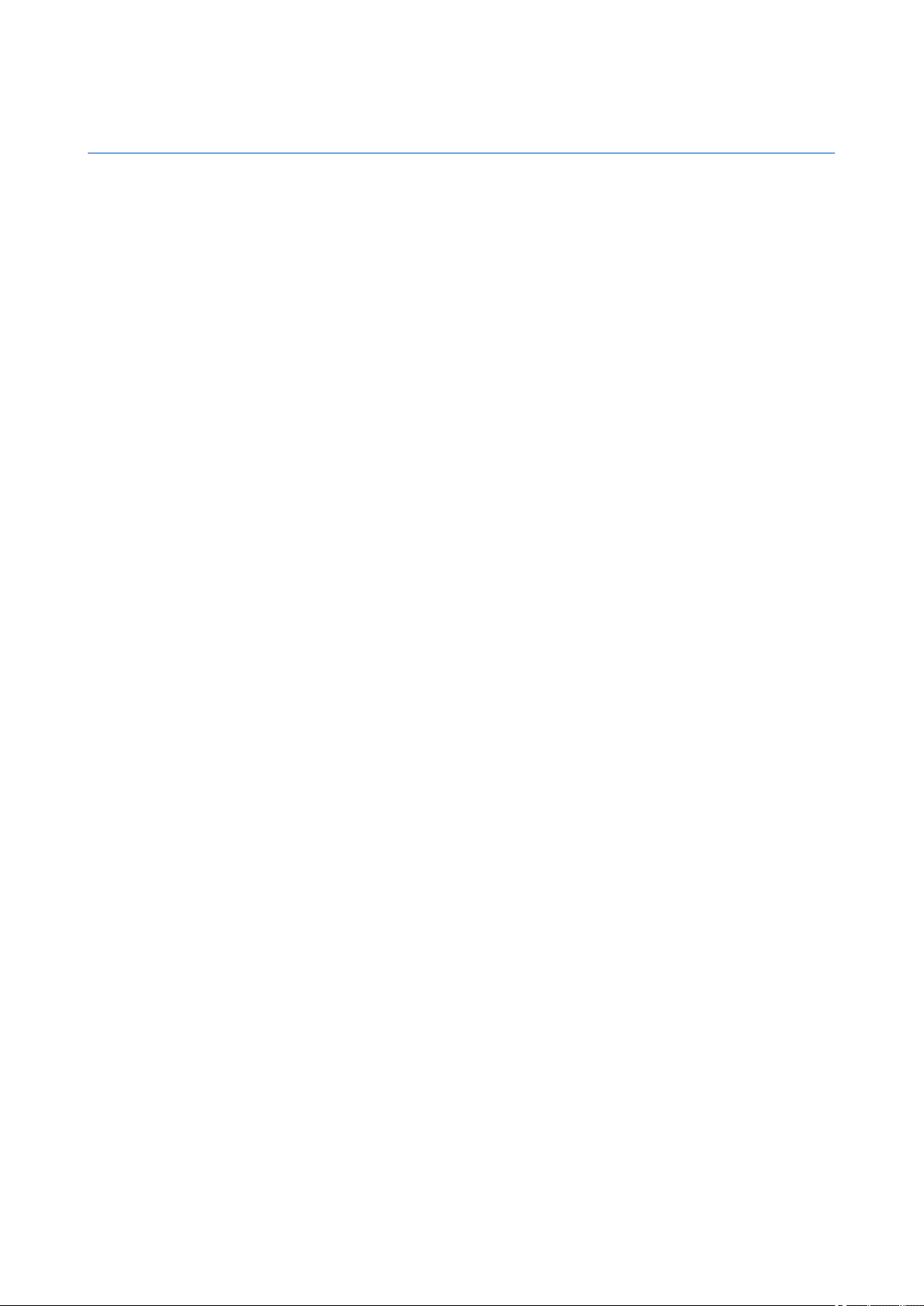
Manual do Usuário Nokia E62
Page 2

9204063
Edição 1
Page 3
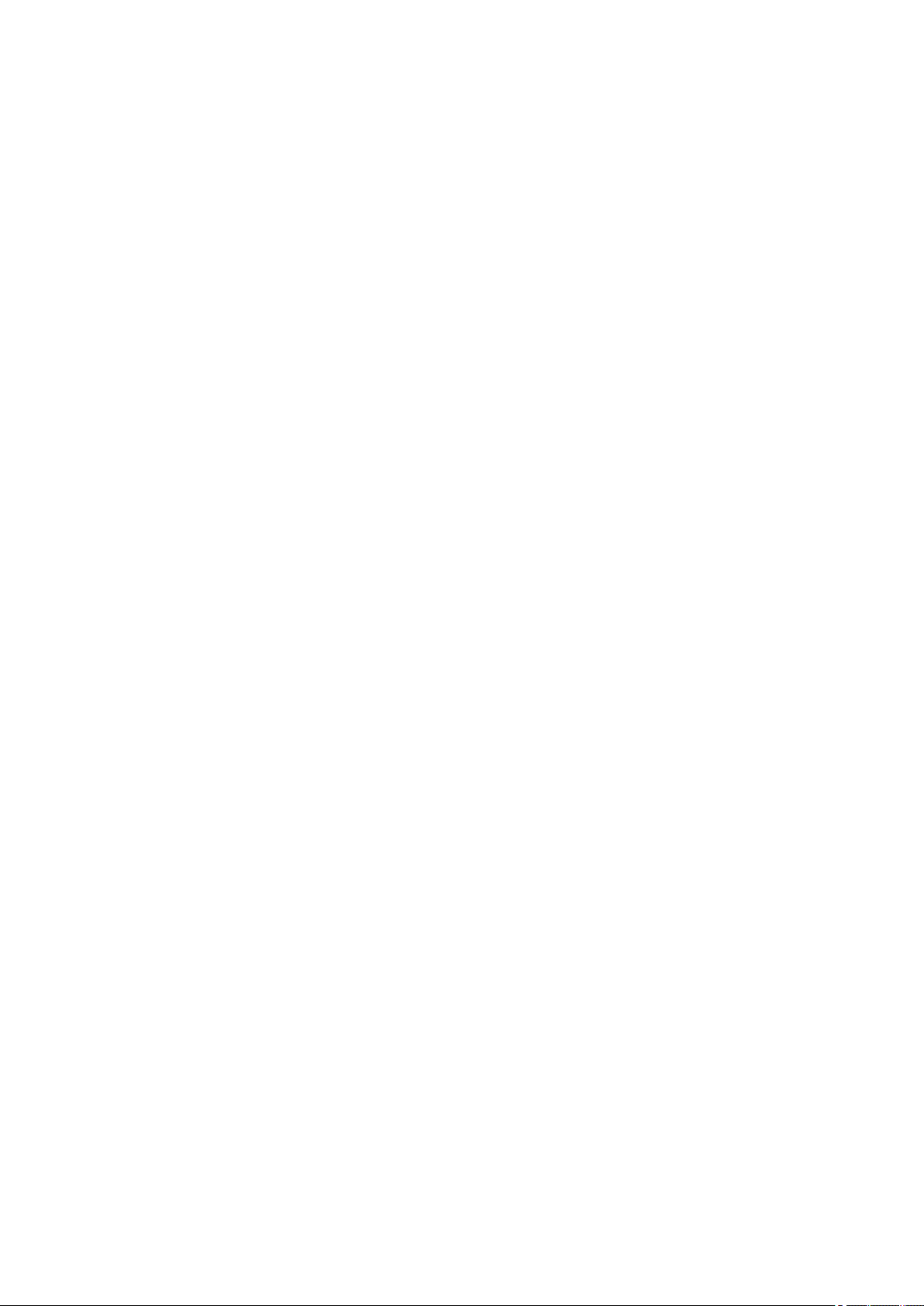
Page 4
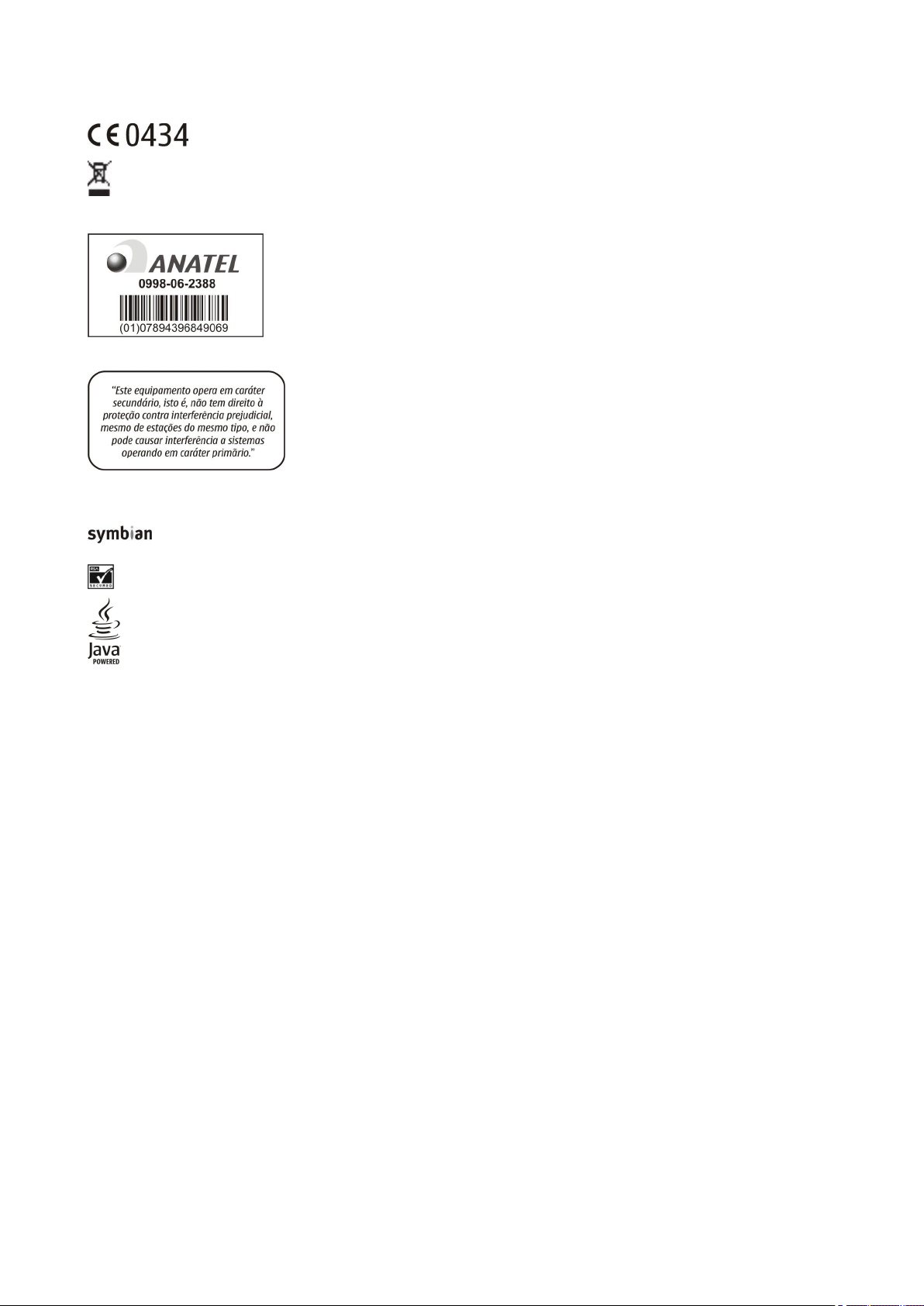
DECLARAÇÃO DE CONFORMIDADE
A NOKIA INC., assumindo toda a responsabilidade, declara que o produto RM-88 está em conformidade com as seguintes diretrizes do Conselho: 1999/5/EC. Uma
cópia da Declaração de Conformidade poder ser encontrada no site da Nokia, em inglês, http://www.nokia.com/phones/declaration_of_conformity/.
O ícone de lixeiras com rodas cancelado significa que, na União Européia, o produto deve ser colocado em uma coleta separada ao final de sua vida útil. Isso se
aplica ao seu aparelho e também a qualquer acessório marcado com este símbolo. Não descarte esses produtos como lixo municipal não classificado.
© 2006 Nokia. Todos os direitos reservados.
É proibido reproduzir, transferir, distribuir ou armazenar, parcial ou totalmente, as informações contidas neste Manual do Usuário, em qualquer forma, sem a autorização prévia e
expressa da Nokia."
Este produto está homologado pela Anatel de acordo com os procedimentos regulamentados pela Resolução número 242/2000 e atende aos
requisitos técnicos aplicados, incluindo os limites de exposição da taxa de Absorção Específica referente a campos elétricos, magnéticos e eletromagnéticos de radiofreqüência, de acordo com
a Resolução número 303/2002.
Os logotipos Nokia, Nokia Connecting People, Navi e Nokia Care são marcas registradas ou não da Nokia Corporation. Os demais nomes e/ou marcas de outros produtos mencionados neste
documento são marcas comerciais ou marcas registradas de seus respectivos proprietários.
Nokia tune é marca registrada da Nokia Inc.
Este produto contém software licenciado pela Symbian Ltd Software © 1998-2004. Todos os direitos reservados. Symbian e Symbian OS são marcas registradas da Symbian
Ltd.
Incorpora Software RSA BSAFE, da RSA Security, para protocolos criptográficos ou de segurança.
Java e todas as suas marcas derivadas são marcas comerciais ou marcas registradas da Sun Microsystems, Inc.
This product is licensed under the MPEG-4 Visual Patent Portfolio License (i) for personal and noncommercial use in connection with information which has been encoded in compliance with
the MPEG-4 Visual Standard by a consumer engaged in a personal and noncommercial activity and (ii) for use in connection with MPEG-4 video provided by a licensed video provider. No license
is granted or shall be implied for any other use. Additional information, including that related to promotional, internal, and commercial uses, may be obtained from MPEG LA, LLC. See http://
www.mpegla.com.
Este produto é licenciado sob uma Licença da Carteira de Patentes Visuais da MPEG-4 (i) para uso pessoal e não comercial relacionado a informações codificadas de acordo com o Padrão Visual
MPEG-4, para um consumidor envolvido em atividades pessoais e não comerciais e (ii) para uso relacionado a vídeos MPEG-4, contanto que estes sejam fornecidos por um provedor de vídeo
licenciado. Nenhuma licença será oferecida ou inferida com relação a qualquer outro uso. Informações adicionais, incluindo as relacionadas a usos promocionais, comerciais e internos, poderão
ser obtidas da MPEG L.L.C. Visite a página, em inglès, http://www.mpegla.com.
This product is licensed under the MPEG-4 Visual Patent Portfolio License (i) for personal and noncommercial use in connection with information which has been encoded in compliance with
the MPEG-4 Visual Standard by a consumer engaged in a personal and noncommercial activity and (ii) for use in connection with MPEG-4 video provided by a licensed video provider. No license
is granted or shall be implied for any other use. Additional information, including that related to promotional, internal, and commercial uses, may be obtained from MPEG LA, LLC. See http://
www.mpegla.com.
A Nokia opera sob uma orientação de desenvolvimento contínuo. A Nokia reserva-se o direito de fazer alterações em qualquer dos produtos descritos neste documento sem prévio aviso.
Em nenhum caso, a Nokia será responsável por perda de dados, rendimentos, ou por qualquer outro dano extraordinário, incidental, conseqüente ou indireto, não obstante a causa.
O conteúdo deste documento é oferecido "no estado em que se encontra". A não ser em casos em que a lei em vigor o exija, nenhuma garantia, expressa ou implícita, incluindo, porém não
limitada, às garantias de negociabilidade ou aptidão para um propósito determinado, é oferecida em relação à precisão, confiabilidade ou conteúdo deste documento. A Nokia reserva-se o
direito de revisar este documento, ou retirá-lo do mercado, sem aviso prévio.
A disponibilidade de certos produtos pode variar conforme a região. Consulte o revendedor Nokia local.
Controles de exportação
Este dispositivo contém artigos, tecnologia ou software sujeitos às leis de exportação dos Estados Unidos da América e outros países. Proíbe-se qualquer uso contrário às referidas leis.
9204063/Edição 1
Page 5
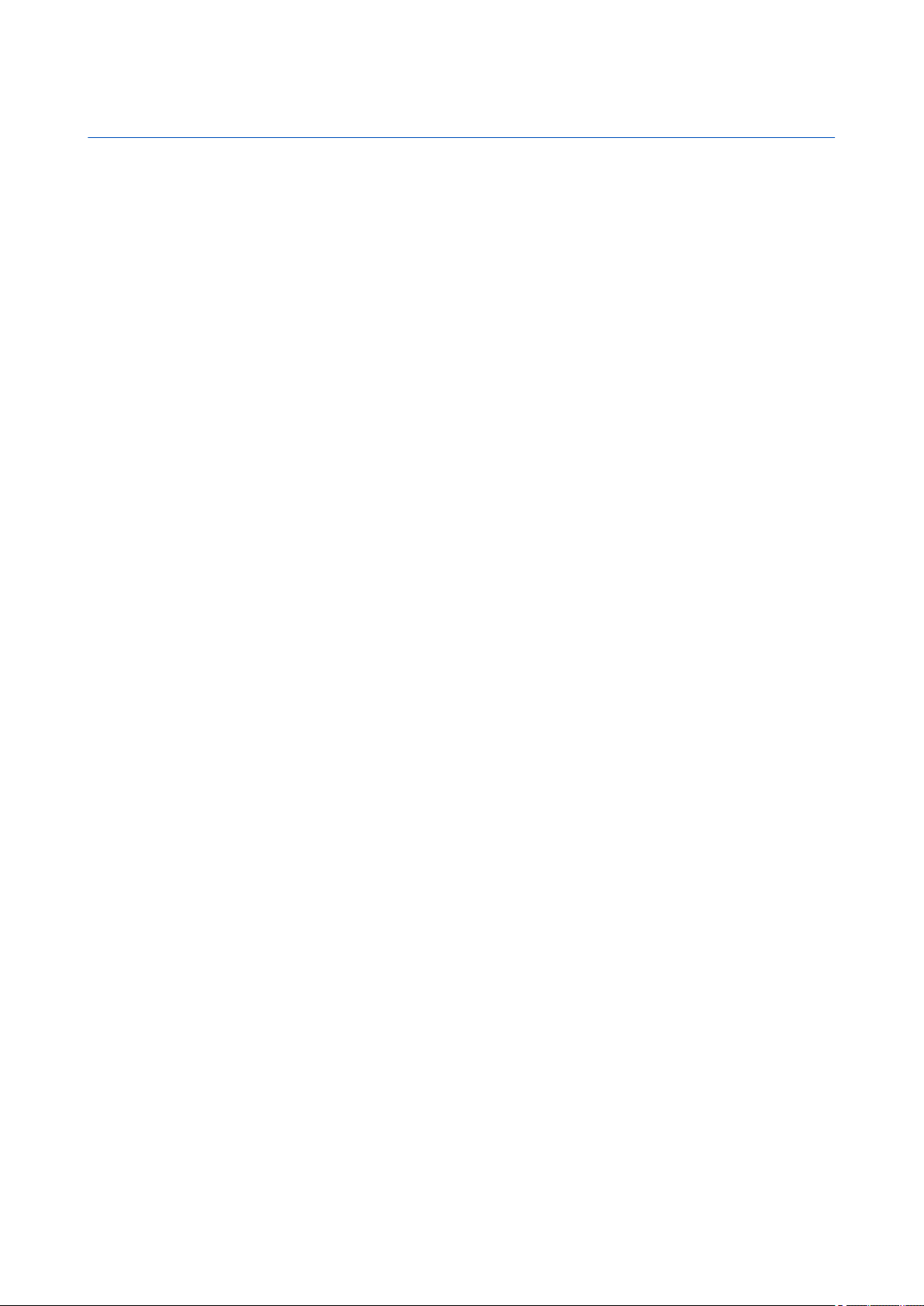
Sumário
Para sua proteção........................................................................8
Sobre o dispositivo....................................................................................8
SERVIÇOS DE REDE.......................................................................................8
Acessórios, baterias e carregadores.....................................................9
1. Introdução...............................................................................10
Inserir o cartão SIM e a bateria...........................................................10
Inserir e remover um cartão de memória.......................................11
Ligar o dispositivo...................................................................................11
Carregar a bateria....................................................................................11
Digitar primeiras configurações.........................................................12
CD-ROM........................................................................................................12
Informações da Nokia para suporte e contato..............................12
2. Seu telefone............................................................................13
Teclas e partes..........................................................................................13
Visualização frontal.............................................................................13
Visualização lateral..............................................................................14
Funções das teclas................................................................................14
Bloqueio de segurança..........................................................................15
Ações comuns em vários aplicativos.................................................15
Escrever texto............................................................................................15
Copiar e colar texto..............................................................................15
Cortar e colar texto..............................................................................16
Alterar o idioma de escrita................................................................16
Ajuda e tutorial.........................................................................................16
Ajuda do dispositivo............................................................................16
Tutorial....................................................................................................16
Controle de volume.................................................................................16
Conectores.................................................................................................16
Tipo de etiqueta.......................................................................................17
Antenas.......................................................................................................17
Componentes eletrônicos.....................................................................17
Sobre a tela................................................................................................18
Modos de espera......................................................................................18
Modo de espera ativa..........................................................................18
Modo de espera.....................................................................................19
Atalhos no modo de espera..............................................................20
Indicadores da tela.................................................................................20
Memória......................................................................................................21
Memória removível..............................................................................21
Memória do dispositivo......................................................................21
Monitorar mem. disposit....................................................................21
Cartão de memória..............................................................................21
MiniSD...................................................................................................21
Segurança do cartão de memória...............................................22
Desbloquear um cartão de memória..........................................22
Transferir conteúdo................................................................................22
Bluetooth ou infravermelho.............................................................22
Sincronizar dados.................................................................................22
Configs.........................................................................................................23
Menu............................................................................................................23
Navegar e fazer seleções.......................................................................23
Nokia PC Suite...........................................................................................23
3. Fazer chamadas.....................................................................24
Discagem rápida......................................................................................24
Discagem Vanity.......................................................................................24
Atender cham............................................................................................25
Opções durante cham............................................................................25
Encaminhar chamadas...........................................................................25
Restrição de chamadas..........................................................................26
Log................................................................................................................26
Config. log...............................................................................................26
Comandos de voz.....................................................................................26
Fazer chamada......................................................................................27
Iniciar um aplicativo............................................................................27
Alterar perfis..........................................................................................27
Config. comando de voz.....................................................................27
4. Relógio......................................................................................28
Despertador...............................................................................................28
Adic. e excluir cidades............................................................................28
5. Contatos...................................................................................29
Gerenc. grupos contatos........................................................................29
Gerenciar informações padrão............................................................29
Copiar contatos........................................................................................29
Selec. toques mus. para contatos.......................................................30
Cartões visita.............................................................................................30
6. Ferramen.................................................................................31
Gerenciador aplicativos.........................................................................31
Instalar aplicativos e software.........................................................31
Ver e remover software......................................................................31
Ver registro de instalação..................................................................31
Configs.....................................................................................................31
Especificar configurações de segurança de aplicativos
Java...........................................................................................................31
Posicion.......................................................................................................32
Navegador..................................................................................................32
Visualização da navegação...............................................................32
Visualiz. posição....................................................................................32
Visualiz. dist. viagem...........................................................................33
Gerenciar trajetos.................................................................................33
Config. navegador................................................................................33
Assist. conf.................................................................................................33
E-mail.......................................................................................................33
Operadora...............................................................................................34
Ajuda de voz..............................................................................................34
7. Organizad................................................................................35
Calendário..................................................................................................35
Criar entradas calend..........................................................................35
Atividade.................................................................................................35
Configurações do calendário............................................................36
Vis. calendário.......................................................................................36
Visualização mensal............................................................................36
Visualiz. semanal..................................................................................36
Visualiz. diária.......................................................................................36
Visualização atividades .....................................................................36
Enviar entr. calend...............................................................................36
Adicionar uma entrada de calendário recebida.........................36
Notas............................................................................................................36
Calculad.......................................................................................................37
Conversor....................................................................................................37
Medidas de conversão........................................................................37
Definir moeda base e taxa de câmbio...........................................37
Correio de voz...........................................................................................37
8. Mensagens...............................................................................38
Organizar mensagens............................................................................38
Procurar msgs...........................................................................................38
Caixa entrada............................................................................................38
Minhas pas.................................................................................................38
Mensagens rascunho..............................................................................39
Enviar msgs................................................................................................39
Caixa saída.................................................................................................39
Definições mensagens...........................................................................39
Outras definições..................................................................................39
Definições de msgs de texto centralizadas.....................................40
Enviar e-mail SMS.....................................................................................40
Mensag. texto............................................................................................40
Escrever e enviar mens. texto...........................................................40
Opções de envio para mens. texto..............................................40
Responder às mensagens de texto recebidas.............................40
Mensagens de texto no cartão SIM.................................................40
Config. mensag. texto.........................................................................41
Mens. gráficas........................................................................................41
Encaminhar mens. gráficas............................................................41
Mensagens multimídia..........................................................................41
Criar e enviar mensagens multimídia............................................42
Criar apresentações.............................................................................42
Receber e responder a mensagens multimídia..........................43
Ver apresentações................................................................................43
Ver objetos de mídia...........................................................................43
Ver e salvar anexos multimídia........................................................43
Page 6
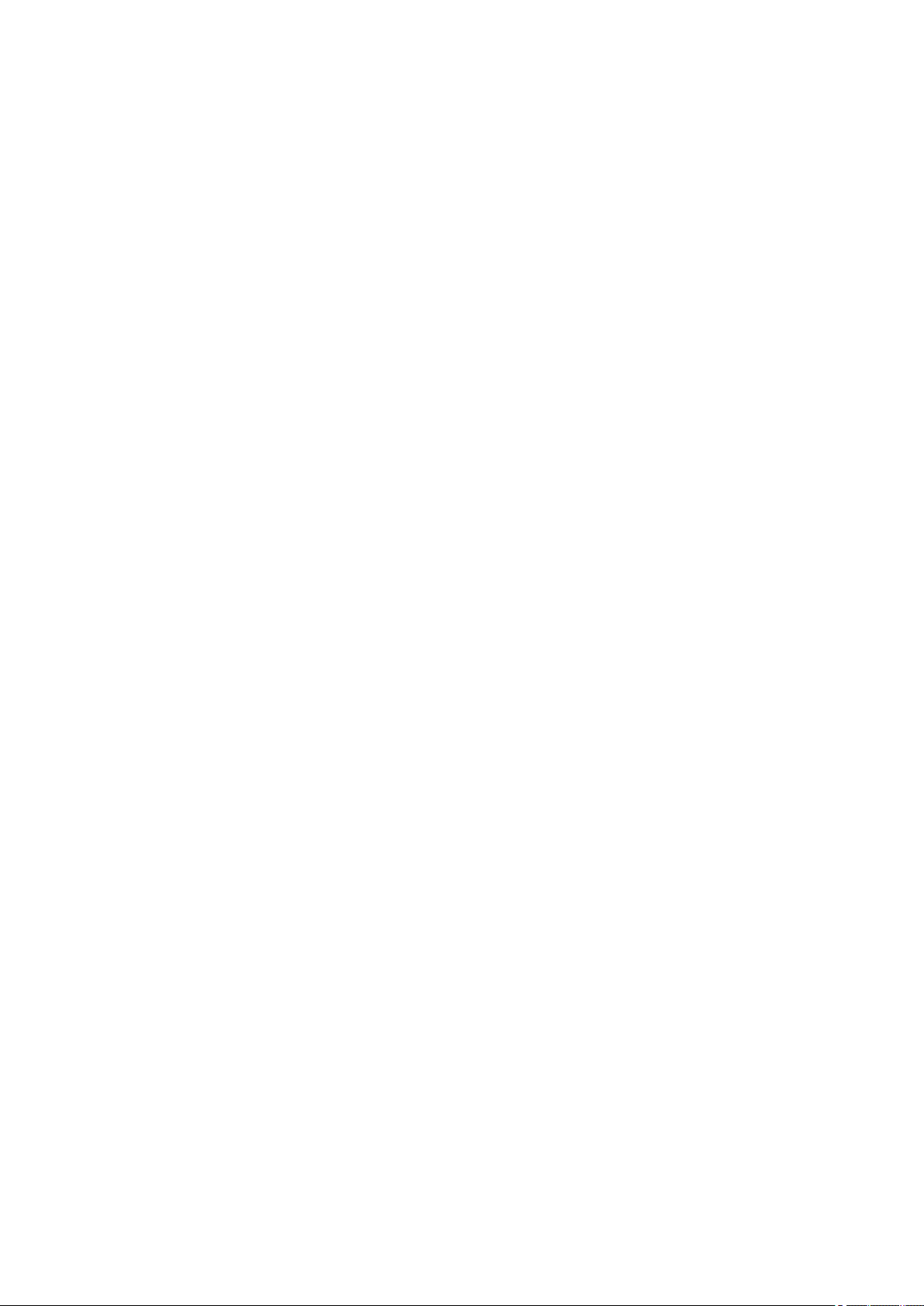
Configs. mensag. multimídia............................................................43
Mens. de e-mail........................................................................................44
Configurar e-mail..................................................................................44
Configurar a tecla E-mail....................................................................44
Conect. cx. correio................................................................................45
Ver e-mails off-line...............................................................................45
Luz indicadora de e-mail....................................................................45
Ler e responder e-mail........................................................................45
Excluir mens...........................................................................................46
Pastas e-mail..........................................................................................46
Escr. e enviar e-mail.............................................................................46
Config. contas e-mail...........................................................................46
Config. usuário...................................................................................47
Config. recuper...................................................................................47
Config. recuper. automát................................................................47
Mens. instantâneas.................................................................................47
Conectar ao servidor MI......................................................................48
Procurar usuários do MI ou grupos de MI.....................................48
Conversações com único usuário MI..............................................48
Grupos MI................................................................................................48
Conversações grupo.........................................................................49
Config. grupo MI................................................................................49
Direitos edição grupo......................................................................49
Banir de grupos.................................................................................49
Contatos MI.............................................................................................50
Contatos bloqueados.......................................................................50
Ver convites............................................................................................50
Mensagens gravadas...........................................................................50
Configs.....................................................................................................50
Config. servidor MI............................................................................51
Mensag. especiais....................................................................................51
Enviar comandos serviço...................................................................51
9. Web...........................................................................................52
Pontos acesso...........................................................................................52
Navegar na Web.......................................................................................52
Marcadores................................................................................................52
Fazer download de itens.......................................................................52
Encerrar uma conexão...........................................................................53
Limpar o cache......................................................................................53
Config. Web................................................................................................53
Serviços.......................................................................................................53
10. Aplicativos do Office .........................................................55
Gerenc. arquivos.......................................................................................55
Gerenc. arquivos...................................................................................55
Buscar arquivos.....................................................................................55
Documentos..............................................................................................55
Ver objetos no documento................................................................56
Formatar documentos........................................................................56
Ver estrutura documento..................................................................56
Visualizar layout página.....................................................................56
Localizar texto.......................................................................................57
Editor tabela...........................................................................................57
Planilha.......................................................................................................57
Visualiz. tópicos....................................................................................57
Trabalhar com planilhas.....................................................................58
Trabalhar com células.........................................................................58
inserir funções.......................................................................................59
Links Web................................................................................................59
Criar e modificar gráficos...................................................................59
Localizar texto.......................................................................................59
Apresentação............................................................................................60
Ver apresent. slides...........................................................................60
Mostrar apres. slides com projetor dados.................................60
Trabalhar com difer. visualiz............................................................60
Visualiz. layout...................................................................................60
Visualiz. tópicos.................................................................................60
Visualiz. notas....................................................................................61
Visualiz. slide mestre.......................................................................61
Editar apresentações...........................................................................61
Editar tabelas.........................................................................................62
Localizar texto na apresentação......................................................62
PDF Reader.................................................................................................62
Exportação tela.........................................................................................62
Mostrar conteúdo tela.........................................................................63
Zip Manager...............................................................................................63
Imprimir.....................................................................................................63
ProTour Golf .............................................................................................63
11. Conectividade......................................................................64
Bluetooth....................................................................................................64
Iniciar uso de Bluetooth.....................................................................64
Configs.....................................................................................................64
Sugestões segur....................................................................................64
Env. dados...............................................................................................64
Indicadores conectiv. Bluetooth......................................................65
Parear dispositivos...............................................................................65
Autorizar disposit..............................................................................65
Receber dados.......................................................................................65
Encerrar conexão Bluetooth.............................................................66
Perfil de acesso SIM..............................................................................66
Infravermelho...........................................................................................66
Conexão via cabo.....................................................................................67
Gerenciador de conexões......................................................................67
Ver e encerrar conexões ativas........................................................67
Modem........................................................................................................67
Gerenc. dispositivos................................................................................67
Configs. perfil servidor........................................................................68
Configuração remota (serviço de rede).........................................68
Definições de config. remota.........................................................68
Criar perfil de configuração............................................................68
Sincronização de dados......................................................................68
Criar um perfil de sincronização...................................................69
Perfis de sincronização....................................................................69
Definições da conexão de sincronização...................................69
Escolha as definições de sincronização para
Contatos...............................................................................................69
Escolha as definições de sincronização para
Calendário............................................................................................69
Escolha as definições de sincronização para Notas...............70
Pontos acesso Internet..........................................................................70
Configurar um ponto de acesso à Internet para chamadas de
dados........................................................................................................70
Configurações avançadas do ponto de acesso à Internet para
chamadas de dados.............................................................................71
Configurar um ponto de acesso à Internet para pacote de
dados (GPRS)..........................................................................................71
Configurações avançadas do ponto de acesso à Internet para
pacote de dados (GPRS)......................................................................71
Conexões dados.......................................................................................72
Pcte. dados.............................................................................................72
Chamadas de dados de alta velocidade........................................72
Chamadas de dados GSM....................................................................72
VPN móvel..................................................................................................72
Gerenciamento VPN.............................................................................72
Gerenc. políticas VPN...........................................................................73
Ver o log de VPN....................................................................................73
12. Aplicativos mídia................................................................74
Galeria.........................................................................................................74
Imagens...................................................................................................74
Gerenciar arq. imagem....................................................................74
Organizar imagens...........................................................................75
RealPlayer...................................................................................................75
Reprod. videoclipes e carregar links...............................................75
Enviar arquivos de áudio e videoclipes.........................................75
Receber vídeos......................................................................................75
Ver informações sobre um clipe de mídia....................................76
Configs.....................................................................................................76
Config. vídeo.......................................................................................76
Configs. conexão................................................................................76
Config. proxy.......................................................................................76
Configs. de rede.................................................................................76
Configurações avançadas de rede...............................................76
Music player...............................................................................................76
Ouvir música..........................................................................................77
Ajustar volume mús.............................................................................77
Listas faix................................................................................................77
Equalizador.............................................................................................77
Gravador.....................................................................................................78
Reprod. gravação voz..........................................................................78
Flash player................................................................................................78
S u m á r i o
Page 7
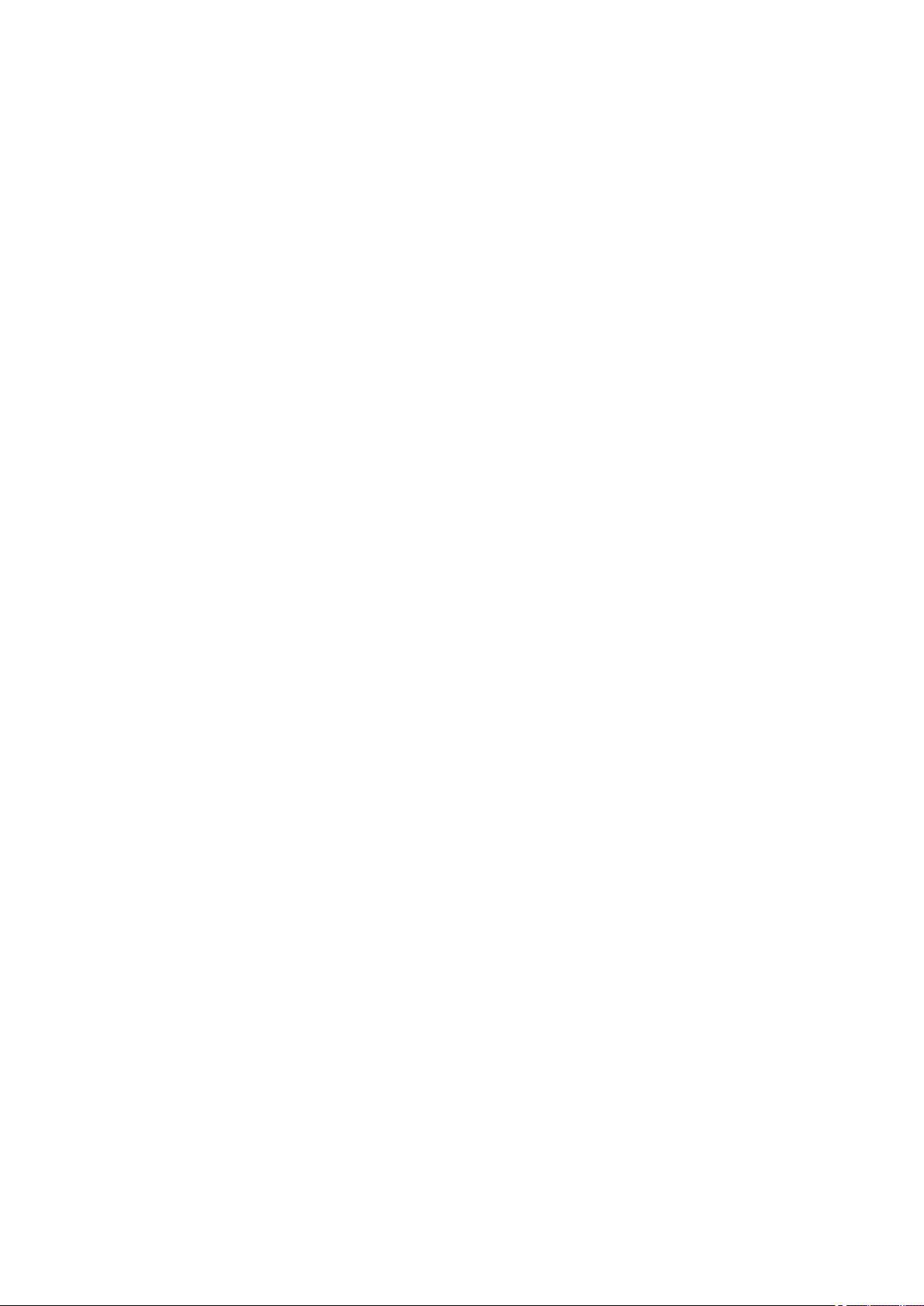
13. Personalização.....................................................................79
Perfis............................................................................................................79
Selec. toques mus.................................................................................79
Alterar config. de acessórios.............................................................79
Temas..........................................................................................................79
14. Configs....................................................................................81
Config. telef................................................................................................81
Config. Geral...........................................................................................81
Configurações do modo de espera.................................................81
Config. tela..............................................................................................81
Config. cham..............................................................................................81
Configs. conexão......................................................................................82
Pontos acesso........................................................................................82
Pcte. dados.............................................................................................82
Config. pacote dados........................................................................82
Configurações de SIP...........................................................................82
Config. cham. dados.............................................................................83
VPN............................................................................................................83
Pontos acesso VPN............................................................................83
Config. ponto acesso VPN...............................................................83
Configurações........................................................................................84
Config. data e hora..................................................................................84
Config. segurança....................................................................................84
Config. acessórios....................................................................................84
Config. TTY..............................................................................................84
15. Segurança.............................................................................85
Segur. disposit..........................................................................................85
Def. config. segurança.........................................................................85
Alterar a senha de restrição..............................................................85
Discag. fixa..............................................................................................85
Gerenciador de certificados..................................................................86
Gerenciar certific. pessoais................................................................86
Gerenciar certific. autoridade...........................................................86
Ver detalhes certific.............................................................................87
Config. segurança certific...................................................................87
VPN...............................................................................................................87
16. Atalhos...................................................................................88
17. Acessórios originais Nokia...............................................89
Informações sobre a bateria..................................................90
Informações sobre a bateria Li-Polymer 1500 mAh
(BP-5L).........................................................................................................90
Cuidado e manutenção............................................................91
Informações adicionais de segurança................................92
Ambiente....................................................................................................92
Dispositivos médicos..............................................................................92
Marcapassos...........................................................................................92
Aparelhos auditivos.............................................................................92
Veículos.......................................................................................................92
Explosivos...................................................................................................92
Chamadas de emergência.....................................................................93
DADOS SOBRE A CERTIFICAÇÃO (SAR)...................................................93
....................................................................................................................93
Informações técnicas................................................................94
Índice.............................................................................................95
S u m á r i o
Page 8
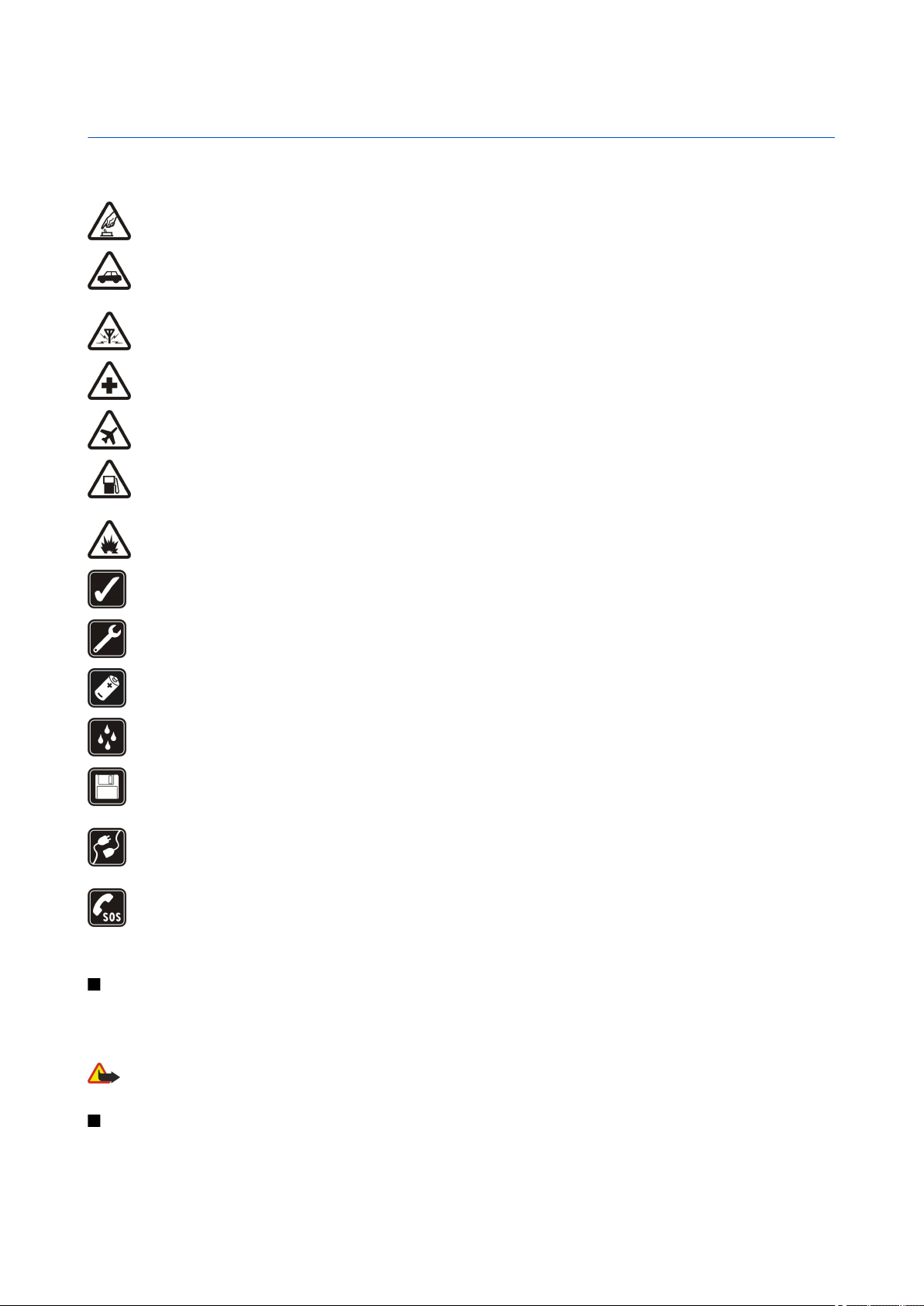
Para sua proteção
Leia estas simples diretrizes. A falta de atenção a essas regras poderá causar perigo ou ser ilegal. Leia o manual por completo para mais
informações.
PRECAUÇÃO AO LIGAR O APARELHO
Não ligue o aparelho quando o uso de celulares for proibido ou quando houver possibilidade de interferência ou perigo.
SEGURANÇA AO VOLANTE EM PRIMEIRO LUGAR
Siga as leis aplicáveis. Mantenha sempre as mãos desocupadas para operar o veículo enquanto estiver dirigindo. A segurança ao
volante deve ser sempre a sua primeira preocupação enquanto estiver dirigindo.
INTERFERÊNCIA
Dispositivos sem fios podem estar sujeitos a interferências que podem afetar sua operação.
DESLIGUE O DISPOSITIVO EM HOSPITAIS
Siga as restrições aplicáveis. Desligue o dispositivo nas proximidades de equipamento médico.
DESLIGUE O DISPOSITIVO EM AERONAVES
Siga as restrições aplicáveis. Dispositivos sem fios podem causar interferências a bordo de aeronaves.
DESLIGUE AO REABASTECER
Não use o dispositivo em áreas de reabastecimento (postos de gasolina). Não use o dispositivo nas proximidades de combustíveis
ou produtos químicos.
DESLIGUE O DISPOSITIVO NAS PROXIMIDADES DE DETONAÇÕES
Siga as restrições aplicáveis. Não use o dispositivo se uma detonação estiver em curso.
USE O BOM SENSO
Use o aparelho apenas na posição normal, como explicado no manual do usuário. Evite contato desnecessário com a antena.
SERVIÇO AUTORIZADO
Somente técnicos autorizados deverão instalar ou consertar equipamentos celulares.
ACESSÓRIOS E BATERIAS
Utilize apenas acessórios e baterias originais Nokia. Não conecte produtos incompatíveis.
EVITE CONTATO COM ÁGUA
Este dispositivo não é à prova d’água. Mantenha-o seco.
CÓPIAS DE SEGURANÇA
Lembre-se de fazer cópias de segurança (backup) ou manter um registro por escrito de todos os dados importantes armazenados
no dispositivo.
CONEXÃO COM OUTROS DISPOSITIVOS
Antes de conectar qualquer dispositivo, leia o manual do mesmo para obter instruções detalhadas sobre segurança. Não conecte
produtos incompatíveis.
CHAMADAS DE EMERGÊNCIA
Verifique se o dispositivo está ligado e dentro de uma área de serviço. Pressione a tecla Encerrar quantas vezes for necessário para
limpar o visor e voltar à tela principal. Digite o número de emergência e pressione a tecla Enviar. Indique sua localização. Não encerre
a chamada sem receber permissão.
Sobre o dispositivo
O dispositivo celular descrito neste manual foi aprovado para uso em redes EGSM 850/900/1800/1900. Para obter mais informações
sobre redes, entre em contato com a operadora.
Ao usar os recursos do dispositivo, obedeça a todas as leis e respeite a privacidade e os direitos legítimos das outras pessoas.
Aviso: Para usar quaisquer recursos deste dispositivo, exceto o despertador, o dispositivo deve estar ligado. Não ligue o dispositivo
celular se ele puder causar interferência ou perigo.
SERVIÇOS DE REDE
Para usar o telefone, é necessário obter a licença de uma operadora de serviços celulares. Para funcionarem, muitos recursos no dispositivo
dependem dos recursos da rede celular. Os serviços da rede podem não estar disponíveis para todas as redes ou pode ser necessário fazer
acordos específicos com a operadora para utilizá-los. A operadora poderá fornecer-lhe instruções adicionais sobre uso e informações sobre as
© 2006 Nokia. Todos os direitos reservados. 8
Page 9
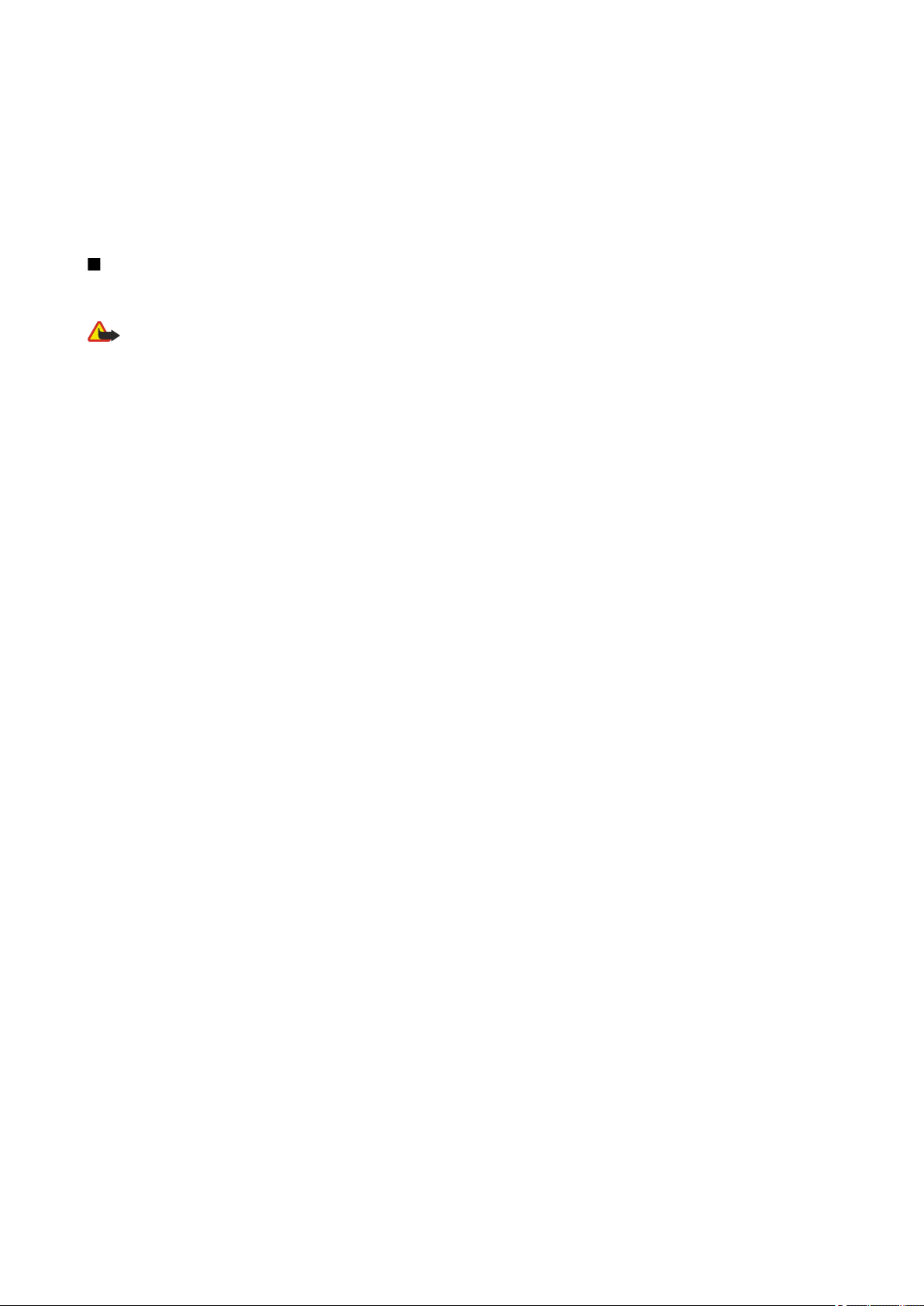
taxas aplicáveis. Algumas redes podem apresentar limitações que afetam o modo como os serviços de rede são usados. Por exemplo, algumas
redes não oferecem suporte para todos os serviços e caracteres que dependem do idioma.
A operadora pode solicitar que alguns recursos sejam desativados ou não sejam ativados no seu dispositivo. Nesse caso, eles não aparecerão
no menu. O dispositivo também pode estar configurado de forma específica. Essa configuração pode incluir alterações nos nomes ou na ordem
de menus e nos ícones. Para obter mais informações, entre em contato com a operadora.
Este dispositivo oferece suporte a protocolos WAP 2.0 (HTTP e SSL) executados em TCP/IP. Alguns recursos deste dispositivo, como Serviços,
exigem que a rede ofereça suporte para essas tecnologias.
Acessórios, baterias e carregadores
Verifique o número do modelo de qualquer carregador antes de usar o dispositivo. O dispositivo foi planejado para ser usado depois de ser
abastecido com carregadores AC-4 e DC-4, ou com o carregador ACP-12U com o adaptador CA-44.
Aviso: Utilize apenas baterias, carregadores e acessórios aprovados pela Nokia para uso com este modelo específico. A utilização de
quaisquer outros tipos pode invalidar qualquer aprovação ou garantia e pode ser perigosa.
Para obter informações sobre a disponibilidade dos acessórios aprovados, entre em contato com um revendedor autorizado. Ao desligar o cabo
de energia de qualquer acessório, segure e puxe o plugue, não o cabo.
Este aparelho celular e seus acessórios podem conter peças muito pequenas. Mantenha-os fora do alcance das crianças.
P a r a s u a p r o t e ç ã o
© 2006 Nokia. Todos os direitos reservados. 9
Page 10
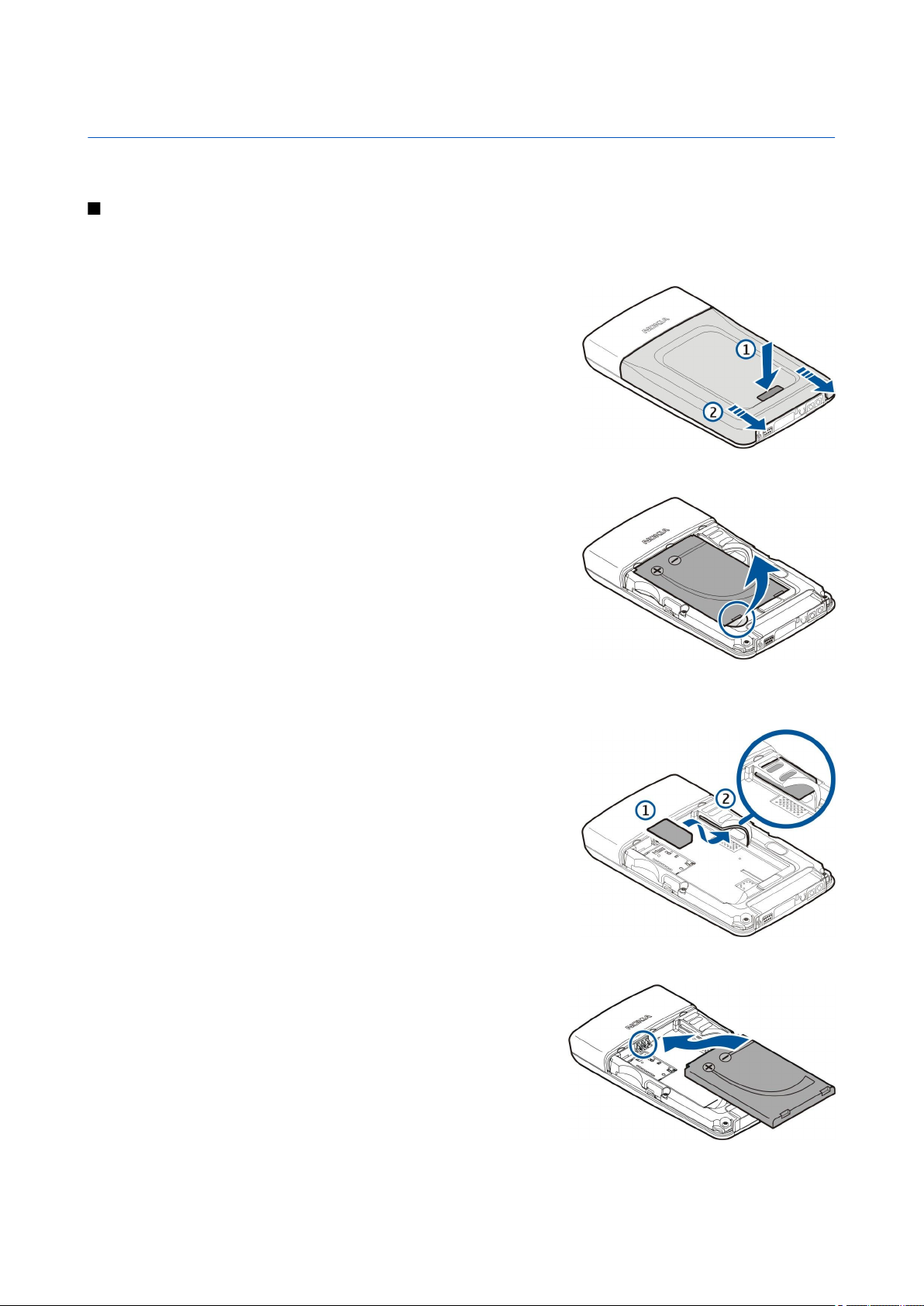
1. Introdução
Número do modelo: Nokia E62
Inserir o cartão SIM e a bateria
1. Antes de retirar a bateria, sempre desligue o dispositivo e desconecte o carregador.
Com a parte de trás do dispositivo voltada para você, pressione o botão de liberação da tampa (1) e deslize a tampa na
direção das setas (2).
2. Se a bateria estiver instalada, use o ponto de apoio do dedo para erguer a bateria do compartimento na direção da seta para
removê-la.
3. Insira o cartão SIM no compartimento do cartão SIM (1).
Verifique se o canto recortado do cartão SIM está apontando para o canto direito inferior do dispositivo e se a área de contato
do cartão está voltada para o dispositivo. Deslize o cartão SIM até que fique firmemente posicionado (2).
4. Para inserir a bateria, alinhe os seus contatos com os conectores correspondentes no compartimento da bateria, insira na
direção da seta e encaixe a bateria cuidadosamente em seu lugar.
5. Insira as travas da tampa traseira nas ranhuras correspondentes (1). Pressione para baixo nos cantos inferiores da tampa e
deslize a tampa na direção da seta (2).
© 2006 Nokia. Todos os direitos reservados. 10
Page 11
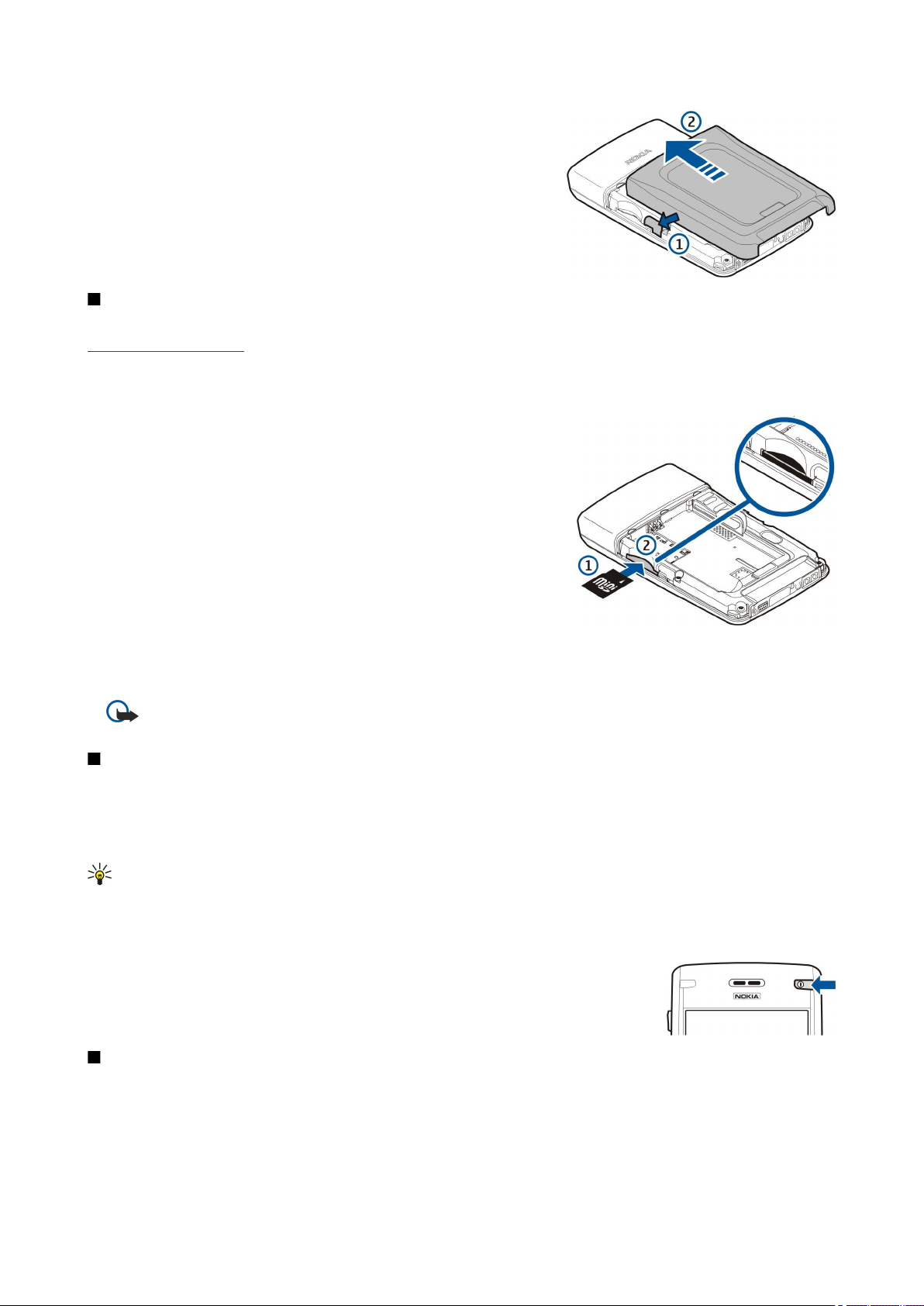
Inserir e remover um cartão de memória
Se você tiver um cartão de memória, siga as instruções para inseri-lo.
Consulte "Memória", p. 21.
1. Se necessário, remova a tampa traseira do dispositivo.
2. Deslize o cartão de memória (1) no compartimento do cartão de memória (2). Verifique se o canto recortado do cartão de
memória está apontando para a parte superior do dispositivo e a área de contato está voltada para baixo.
3. Recoloque a tampa da bateria.
4. Para remover o cartão de memória, retire a tampa da bateria e empurre o cartão de memória no dispositivo para ativar o
mecanismo de liberação. Em seguida, puxe cuidadosamente o cartão para fora do dispositivo.
Importante: Não remova o cartão de memória durante uma operação em que o cartão estiver sendo acessado, pois
isso pode danificar o cartão, bem como o dispositivo, e os dados armazenados no cartão podem ficar corrompidos.
Ligar o dispositivo
1. Para ligar o dispositivo, pressione a tecla Liga/Desliga.
2. Se o dispositivo solicitar um código PIN, um código de bloqueio ou um código de segurança, digite o código e pressione
OK.
3. Para desligar o dispositivo, pressione a tecla Liga/Desliga.
Sugestão: Quando o dispositivo é ligado, ele pode reconhecer o fornecedor do cartão SIM e configurar automaticamente
as definições corretas de mensagem de texto, mensagem multimídia e GPRS. Caso contrário, entre em contato com o
provedor de serviços para obter as configurações corretas, ou use o aplicativo Assist. conf..
O dispositivo poderá ser usado sem as funções do telefone dependentes da rede quando não for inserido um cartão SIM ou se
o perfil Off-line for selecionado.
A figura mostra a localização da tecla Liga/Desliga.
Carregar a bateria
1. Conecte o carregador a uma tomada comum.
2. Conecte o carregador na parte inferior do dispositivo. Se você tiver um adaptador de carregador de bateria, conecte o
carregador ao adaptador e o adaptador na parte inferior do dispositivo.
3. Conecte o cabo de alimentação ao adaptador do carregador de bateria. A barra indicadora da bateria começa a oscilar no
visor. Se a bateria estiver totalmente descarregada, poderá levar alguns minutos até que o indicador de carregamento seja
mostrado. O dispositivo pode ser usado enquanto está sendo carregado.
I n t r o d u ç ã o
© 2006 Nokia. Todos os direitos reservados. 11
Page 12
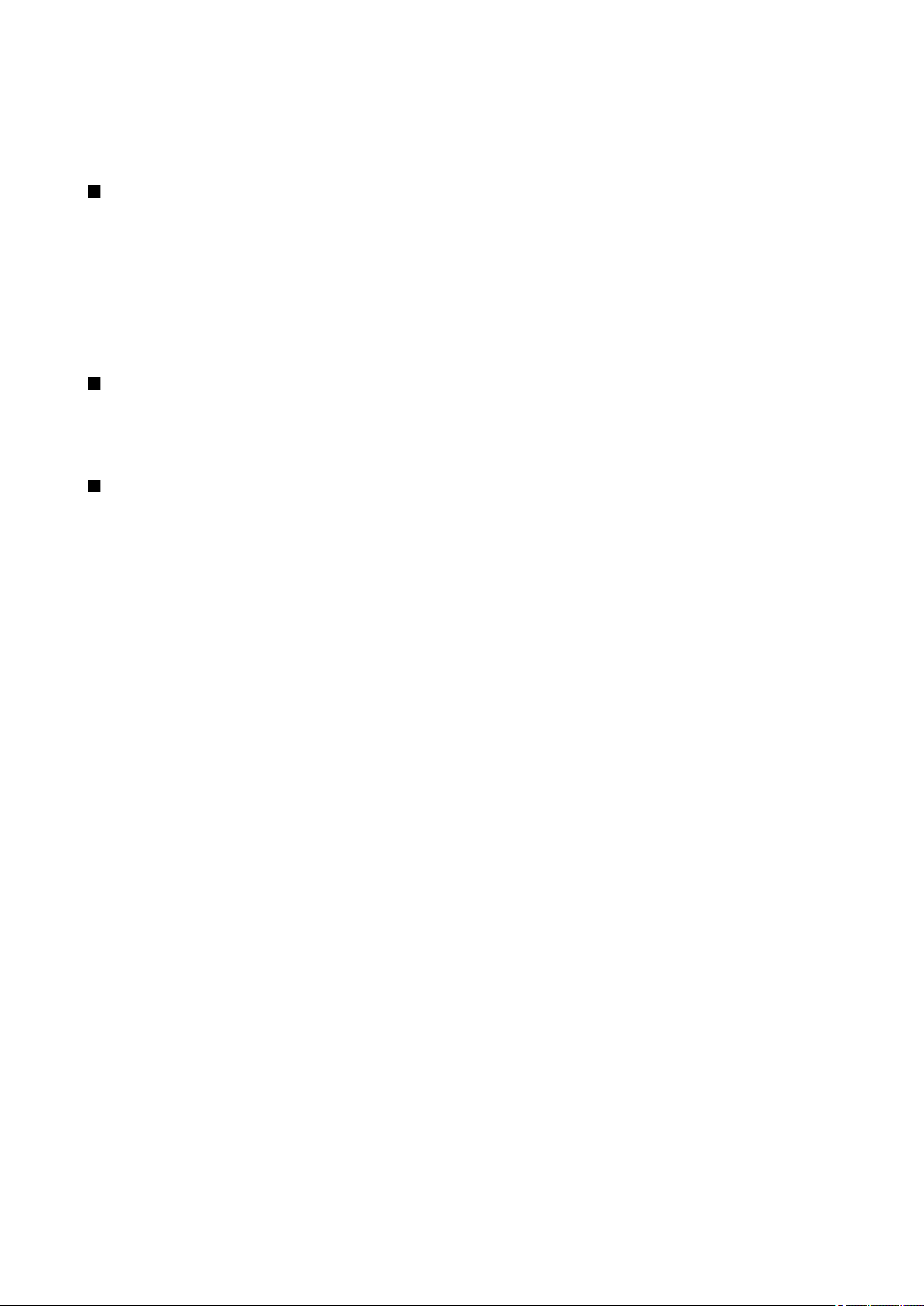
4. Quando a bateria estiver totalmente carregada, a barra deixará de oscilar. Desconecte o carregador do dispositivo e, em
seguida, da tomada.
Quando o nível de carga da bateria estiver baixo demais para funcionar, o dispositivo desligará automaticamente.
Digitar primeiras configurações
Ao ligar o dispositivo pela primeira vez, ou ao ligá-lo após a bateria ter sido removida por um longo período, o dispositivo
solicitará que você informe a cidade na qual você está localizado, a hora e a data. Essas configurações podem ser alteradas
posteriormente em Relógio.
1. Selecione a cidade na lista e OK. Para procurar uma cidade, digite o nome ou vá até uma cidade. É importante selecionar a
cidade correta, pois as entradas de calendário programadas que você cria poderão mudar se a nova cidade estiver localizada
em um fuso horário diferente.
2. Ajuste a hora e selecione OK.
3. Ajuste a data e selecione OK.
CD-ROM
O CD-ROM incluído na embalagem do produto é compatível com Windows 98SE, Windows ME, Windows 2000 e Windows XP.
Você pode instalar o Nokia PC Suite a partir do CD-ROM. O Nokia PC Suite pode ser usado somente com o Windows 2000 e o
Windows XP.
Informações da Nokia para suporte e contato
Consulte o site da Nokia www.nokia.com.br/meucelular para obter a última versão deste manual, informações adicionais,
downloads e serviços relacionados ao seu produto Nokia.
No site, é possível obter informações sobre o uso de produtos e serviços da Nokia. Para entrar em contato com a Central de
Atendimento, vá até seção Fale Conosco da página de suporte do site da Nokia em www.nokia.com.br/faleconosco.
Para serviços de reparos, consulte a Assistência Técnica Nokia mais próxima em www.nokia.com.br/meucelular.
I n t r o d u ç ã o
© 2006 Nokia. Todos os direitos reservados. 12
Page 13
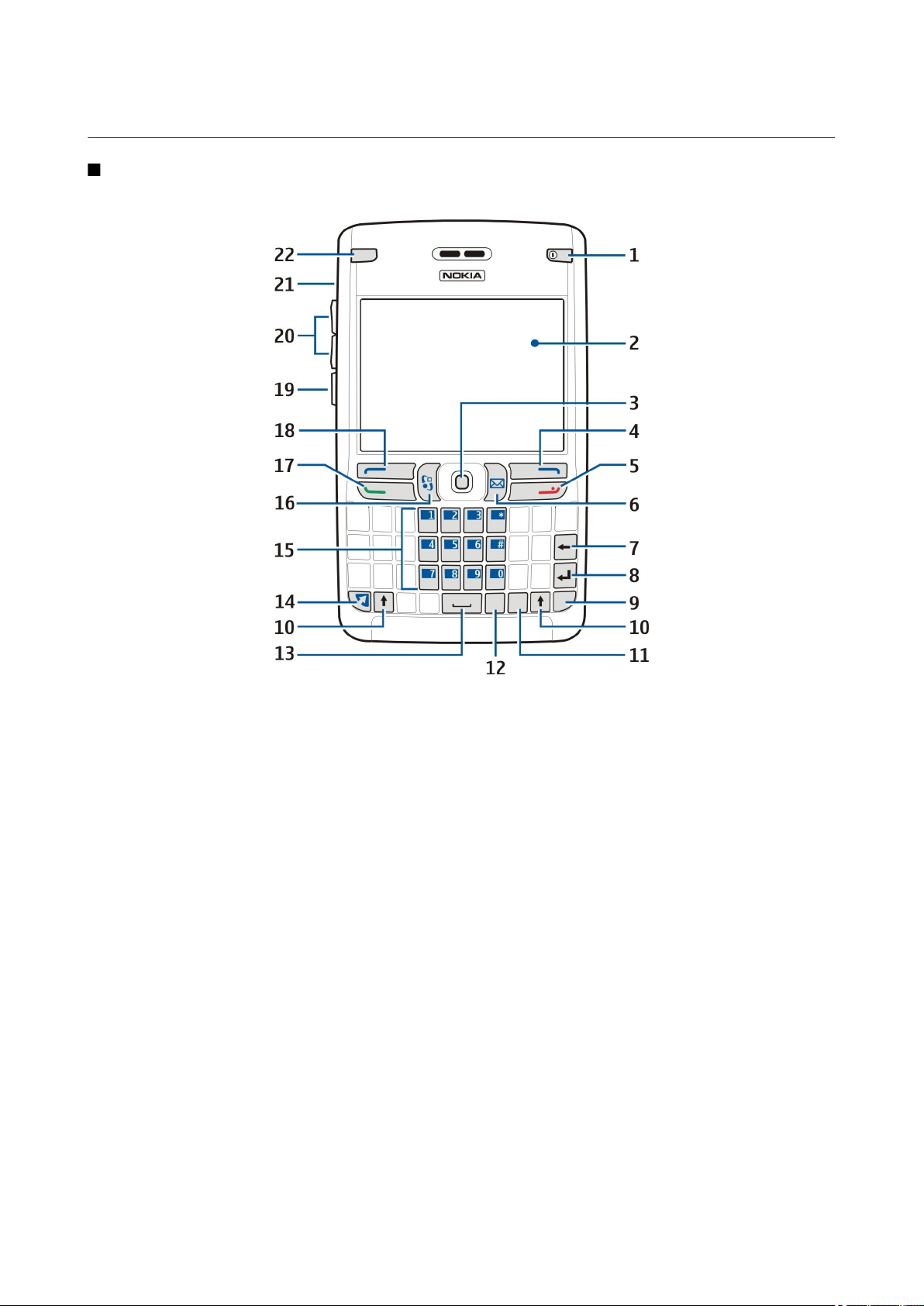
2. Seu telefone
Teclas e partes
Visualização frontal
1 — Botão Liga/Desliga
2 — Visor
3 — Joystick
4 — Tecla de seleção à direita
5 — Tecla Fim
6 — Tecla e-mail
7 — Tecla Backspace
8 — Tecla Enter
9 — Tecla Chr
10 — Teclas Shift
11 — Tecla Ctrl
12 — Tecla Meu atalho (se aplicável)
13 — Barra de espaço
14 — Tecla Function
15 — Teclado do telefone
16 — Tecla Menu
17 — Tecla Chamar
18 — Tecla de seleção à esquerda
19 — Tecla Voz
20 — Teclas de volume
21 — Alto-falante
22 — Luz indicadora de e-mail e sensor de luz automático
© 2006 Nokia. Todos os direitos reservados. 13
Page 14
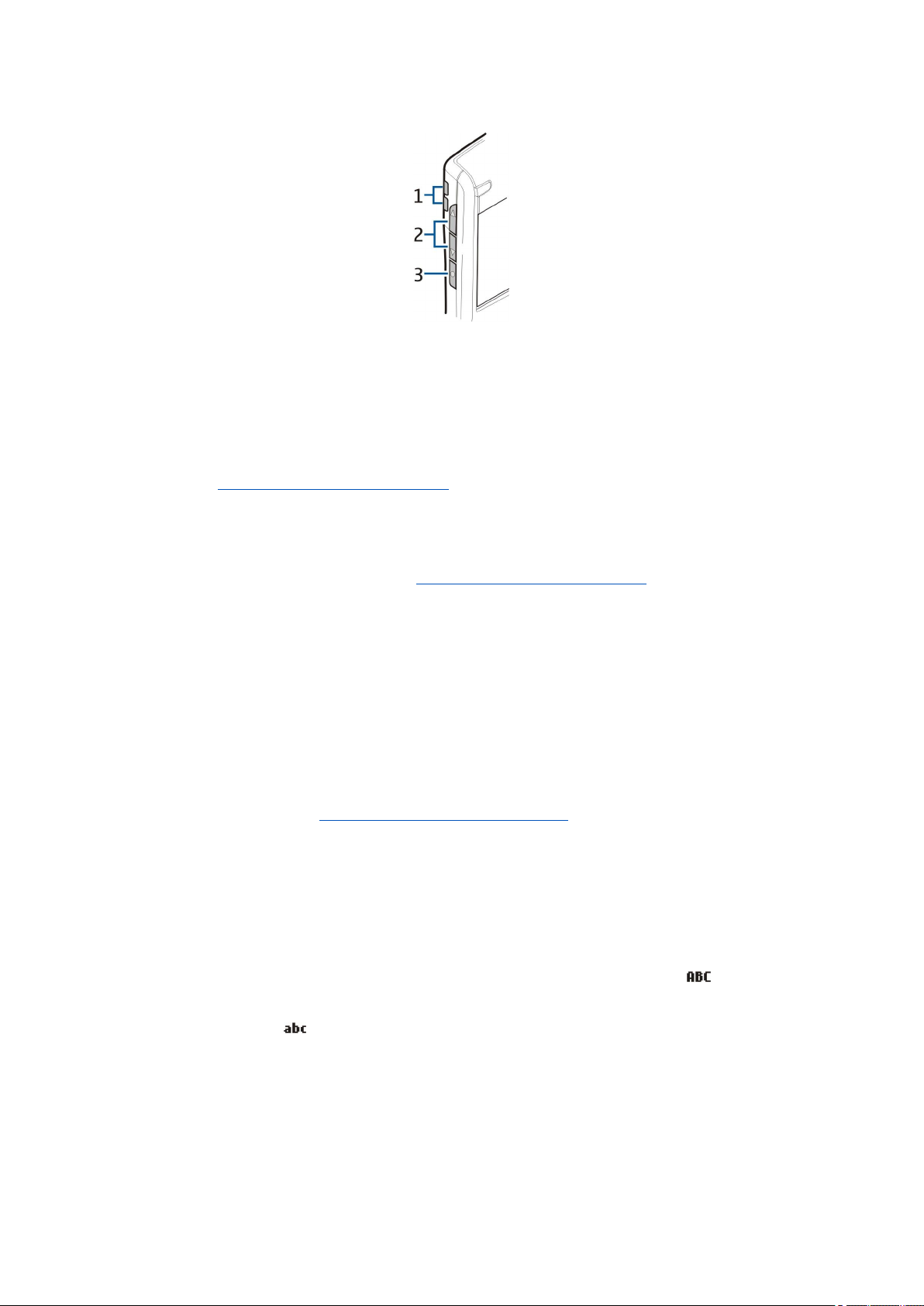
Visualização lateral
1 — Alto-falante integrado
2 — Teclas de volume
3 — Tecla Voz
Funções das teclas
Teclas de seleção
Pressione uma tecla de seleção para usar os atalhos (executar a tarefa ou acessar o aplicativo) que são mostrados na tela acima
das teclas de seleção. Consulte "Modo de espera ativa", p. 18. Para mudar os atalhos no modo de espera, selecione Menu >
Ferramen. > Configurações > Telefone > Modo de espera, e os aplicativos em Tecla sel. esquerda e Tecla seleção direita.
Joystick
Pressione o joystick para editar ou incluir uma seleção ou para acessar as funções mais usadas em diferentes aplicativos. Use o
joystick para ir para a esquerda, para a direita, para cima, para baixo ou para mover-se pelo visor. No modo de espera, role ou
pressione o joystick para acessar os diferentes atalhos. Consulte "Modo de espera ativa", p. 18.
Para mudar os atalhos, selecione Menu > Ferramen. > Configurações > Telefone > Modo de espera > Espera ativa >
Desativado e os atalhos nas seguintes opções: Tecla naveg. direita, Tecla nav. esquerda, Tecla naveg. baixo, Tecla naveg. cima
e Tecla de seleção.
Teclas Chamar e Fim
Para atender uma chamada, pressione a tecla Chamar. No modo de espera, pressione a tecla Chamar para acessar o Log.
Para recusar uma chamada, finalizar chamadas em espera e ativas, e fechar aplicativos, pressione a tecla Fim. Pressione e
mantenha pressionada a tecla Fim para encerrar as conexões de dados (GPRS, chamada de dados).
Tecla E-mail
Para acessar sua caixa de entrada de e-mails padrão, pressione a tecla E-mail. Se você não tiver configurado uma conta de e-
mail, o guia de caixa de correio será aberto para ajudá-lo. Se você pressionar e mantiver pressionada a tecla E-mail, seu editor
de e-mail padrão será aberto. Essa funcionalidade depende também de sua operadora de serviços de caixa de correio. Você
mesmo pode configurar a tecla E-mail. Consulte "Configurar a tecla E-mail", p. 44.
Tecla Chr
Para inserir caracteres que não podem ser inseridos pelo teclado, pressione a tecla Chr.
Para navegar em uma lista de caracteres acentuados, pressione e mantenha pressionada a tecla Chr; depois, pressione a tecla
associada ao caractere quantas vezes forem necessárias para se obter o caractere acentuado desejado.
Teclas Shift
Para digitar uma letra maiúscula, pressione a tecla Shift e, depois, a tecla desejada.
Para digitar somente letras maiúsculas, pressione a tecla Shift duas vezes, de modo que seja exibido . O modo de letras
maiúsculas não poderá ser acessado até que o primeiro caractere de uma palavra seja digitado. Para digitar uma letra minúscula
no meio de letras maiúsculas, pressione a Shift uma vez. Para digitar somente letras minúsculas, pressione a tecla Shift duas
vezes, de modo que seja exibido .
Para selecionar texto, pressione a tecla Shift e vá para a esquerda ou para a direita.
Tecla Function
Para digitar um caractere ou uma função marcada por cor, pressione a tecla Function e, depois, a tecla desejada, ou pressione
as teclas simultaneamente.
Para digitar somente caracteres marcados por cor, pressione a tecla Function duas vezes e, depois, os caracteres desejados.
Para ativar o Bluetooth, pressione as teclas Function e Ctrl simultaneamente. Para desativar o Bluetooth, pressione as teclas
Function e Ctrl novamente.
S e u t e l e f o n e
© 2006 Nokia. Todos os direitos reservados. 14
Page 15
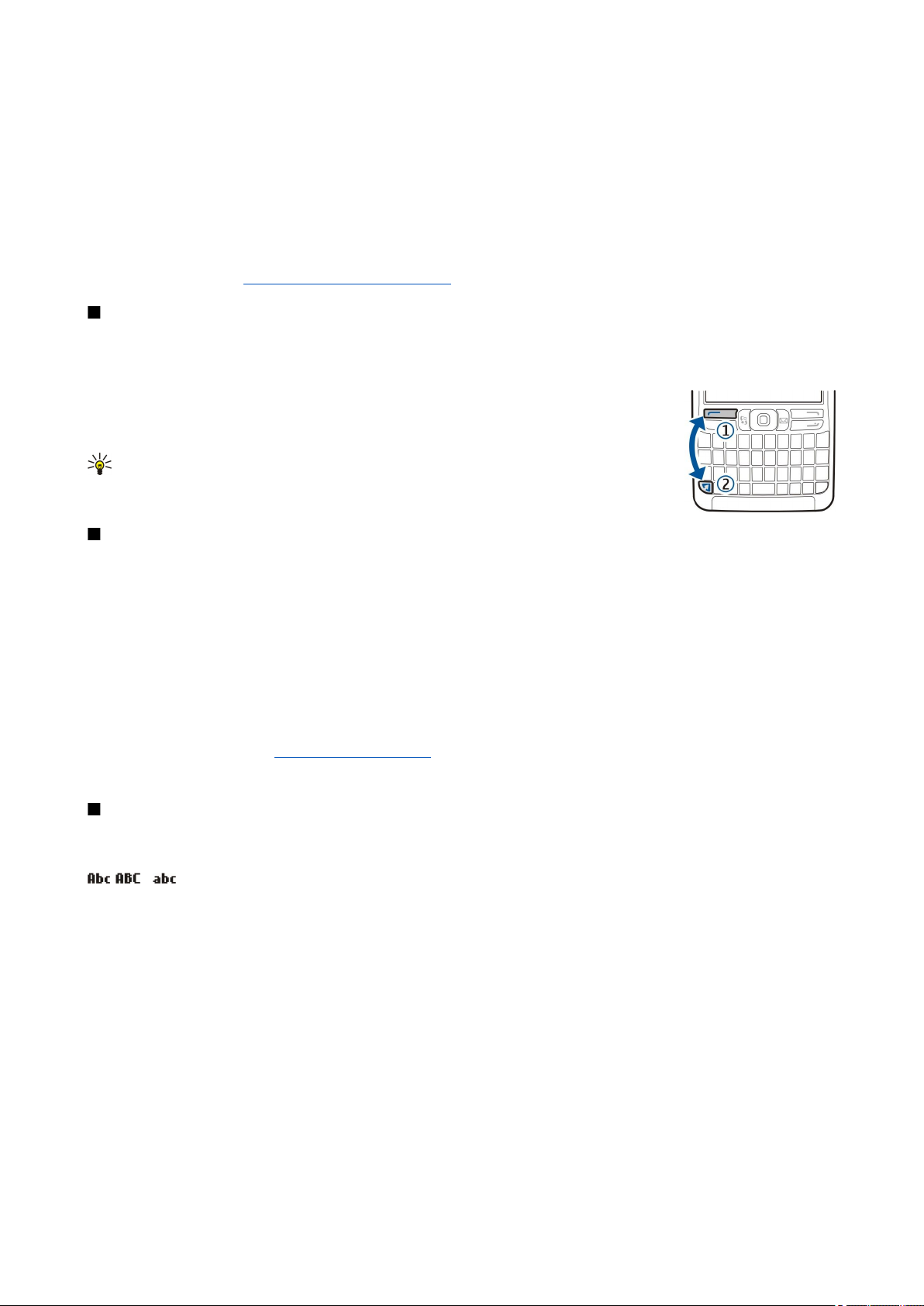
Para ativar o infravermelho, pressione as teclas Function e Ctrl simultaneamente.
Tecla Menu
Para acessar os aplicativos em seu dispositivo, pressione a tecla Menu no modo de espera. Para voltar ao Menu de um aplicativo,
deixando o aplicativo aberto em segundo plano, pressione a tecla Menu. Pressione e mantenha pressionada a tecla Menu para
ver uma lista dos aplicativos ativos e alternar entre eles. Neste Manual do Usuário, "selecione Menu" significa pressionar essa
tecla.
Tecla Voz
Pressione a tecla Voz para abrir Gravador e iniciar a gravação de um memo. Pressione e mantenha pressionada a tecla Voz para
usar os comandos de voz. Consulte "Comandos de voz", p. 26.
Bloqueio de segurança
Mesmo com a função proteção de teclado (bloqueio de teclado) ativada, ainda é possível fazer chamadas para o número de
emergência oficial programado no dispositivo.
Use o bloqueio de segurança (proteção do teclado) para impedir que as teclas do dispositivo sejam pressionadas acidentalmente.
Para ativar a proteção do teclado no modo de espera, pressione a tecla de seleção à esquerda (1) e
a tecla Function (2). Para desbloquear o teclado, pressione a tecla de seleção à esquerda e a tecla
Function novamente. OU Também é possível pressionar a tecla de seleção à esquerda e *.
Sugestão: Para ativar a proteção do teclado no Menu ou em um aplicativo aberto, pressione
brevemente a tecla Liga/Desliga e selecione Travar teclas. Para desbloquear o teclado,
pressione a tecla de seleção à esquerda e a tecla Function.
Ações comuns em vários aplicativos
As ações a seguir podem ser realizadas em vários aplicativos:
Para alternar entre os aplicativos abertos, pressione e mantenha pressionada a tecla de menu para ver uma lista de aplicativos
abertos. Selecione um aplicativo.
Para alterar o perfil, desligar ou bloquear o dispositivo, pressione brevemente a tecla Liga/Desliga.
Para salvar um arquivo, selecione Opções > Salvar. Há opções diferentes para salvar, dependendo do aplicativo usado.
Para enviar um arquivo, selecione Opções > Enviar. Você pode enviar um arquivo em uma mensagem de e-mail ou de multimídia
ou transferindo o arquivo usando infravermelho ou Bluetooth.
Para imprimir em uma impressora compatível, selecione Opções > Opções de impressão > Imprimir. É possível visualizar os
itens que serão impressos ou editar a aparência das páginas impressas. Antes de imprimir, é necessário definir uma impressora
compatível em seu dispositivo. Consulte "Imprimir", p. 63.
Para excluir um arquivo, pressione a tecla Backspace ou selecione Opções > Excluir.
Escrever texto
Seu dispositivo tem um teclado completo. A maioria dos sinais de pontuação tem suas próprias teclas e pode ser digitada
pressionando uma combinação de teclas.
, e indicam o caso selecionado.
Para inserir um caractere, um sinal de pontuação ou um símbolo que esteja marcado por cor no teclado, pressione a tecla
Function e a tecla que você deseja.
Para inserir um número, pressione a tecla Function e uma tecla com um número na cor de fundo. Para travar a tecla Function
e inserir somente números, pressione a tecla Function duas vezes.
Para apagar um caractere, pressione a tecla Backspace. Pressione e mantenha pressionada a tecla Backspace para limpar mais
de um caractere.
Para inserir uma lista de caracteres especiais, pressione a tecla Chr. Use o joystick para mover-se na lista e selecionar um caractere.
Para adicionar caracteres usando outras teclas, inclusive "A" ou "O", pressione e mantenha pressionada a tecla Chr e pressione
simultaneamente a outra tecla quantas vezes forem necessárias, até que o caractere desejado seja mostrado.
Para alternar entre os diferentes caracteres em maiúscula e minúscula, pressione a tecla Shift.
Copiar e colar texto
1. Para selecionar letras e palavras, pressione e mantenha pressionada a tecla Shift. Ao mesmo tempo, vá na direção necessária
para realçar a palavra, a frase ou a linha de texto que deseja copiar. À medida que a seleção se move, o texto é realçado.
S e u t e l e f o n e
© 2006 Nokia. Todos os direitos reservados. 15
Page 16
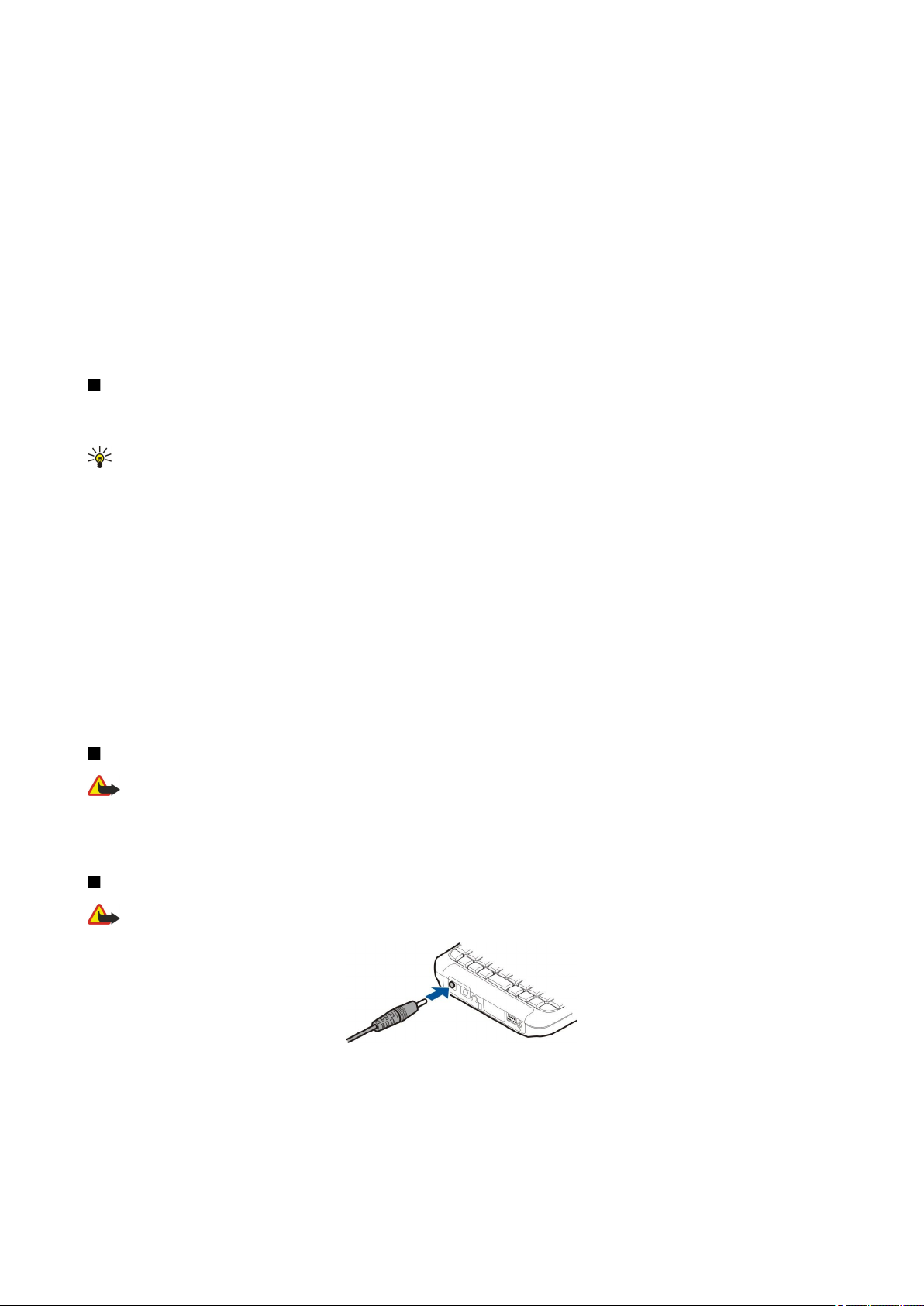
2. Para copiar texto para a área de transferência, pressione Ctrl+C. Para inserir o texto em um documento, pressione Ctrl+V.
Cortar e colar texto
1. Para selecionar letras e palavras, pressione e mantenha pressionada a tecla Shift. Ao mesmo tempo, vá na direção necessária
para realçar a palavra, a frase ou a linha de texto que deseja copiar. À medida que a seleção se move, o texto é realçado.
2. Para cortar texto e armazená-lo na área de transferência, pressione Ctrl+X. Para inserir o texto em um documento, pressione
Ctrl+V.
Alterar o idioma de escrita
Quando você escreve texto, pode alterar o idioma de escrita. Quando estiver escrevendo e pressionar chr+uma tecla várias vezes
para usar um caractere específico, a alteração do idioma de escrita permite o acesso a vários caracteres diferentes.
Se você estiver escrevendo uma mensagem usando um alfabeto não latino e desejar adicionar o nome de uma pessoa usando
alfabetos latinos, selecione Opções > Idioma de escrita e um idioma de escrita que use caracteres latinos.
Ajuda e tutorial
Você pode encontrar respostas às suas perguntas durante o uso do dispositivo, mesmo sem ter o manual do usuário, pois o seu
dispositivo inclui uma ajuda e um tutorial específicos de tarefas.
Sugestão: "Específicos de tarefas" significa que você pode acessar instruções nas listas de Opções.
Ajuda do dispositivo
Acesse a ajuda do dispositivo a partir de um aplicativo aberto ou no Menu. Quando um aplicativo estiver aberto, selecione
Opções > Ajuda para ler as instruções relativas à visualização atual.
Para abrir a ajuda no Menu, selecione Ajuda > Ajuda. Em Ajuda, selecione as categorias das quais desejar ver instruções. Vá até
uma categoria, por exemplo, Mensagens, e pressione o joystick para ver as instruções (tópicos da ajuda) que estão disponíveis.
Durante a leitura do tópico, vá para a esquerda ou para a direita e veja outros tópicos nessa categoria.
Quando você estiver lendo as instruções, pressione e mantenha pressionada a tecla Menu para alternar entre a ajuda e o
aplicativo aberto em segundo plano.
Tutorial
O tutorial fornece informações sobre o dispositivo e mostra como usá-lo.
Para acessar o tutorial no menu, selecione Menu > Ajuda, abra o Tutorial e a seção que deseja ver.
Controle de volume
Aviso: Não segure o telefone próximo ao ouvido quando o alto-falante estiver em uso, pois o volume pode estar
extremamente alto.
Para ajustar o volume durante uma chamada, pressione as teclas de volume.
Para ajustar o volume ao utilizar o alto-falante, pressione as teclas de volume.
Conectores
Aviso: Quando você usa um fone de ouvido estéreo, sua capacidade de ouvir sons externos pode ser afetada. Não use
o fone de ouvido estéreo quando ele puder colocar em risco a sua segurança.
Conector do carregador de bateria
S e u t e l e f o n e
© 2006 Nokia. Todos os direitos reservados. 16
Page 17
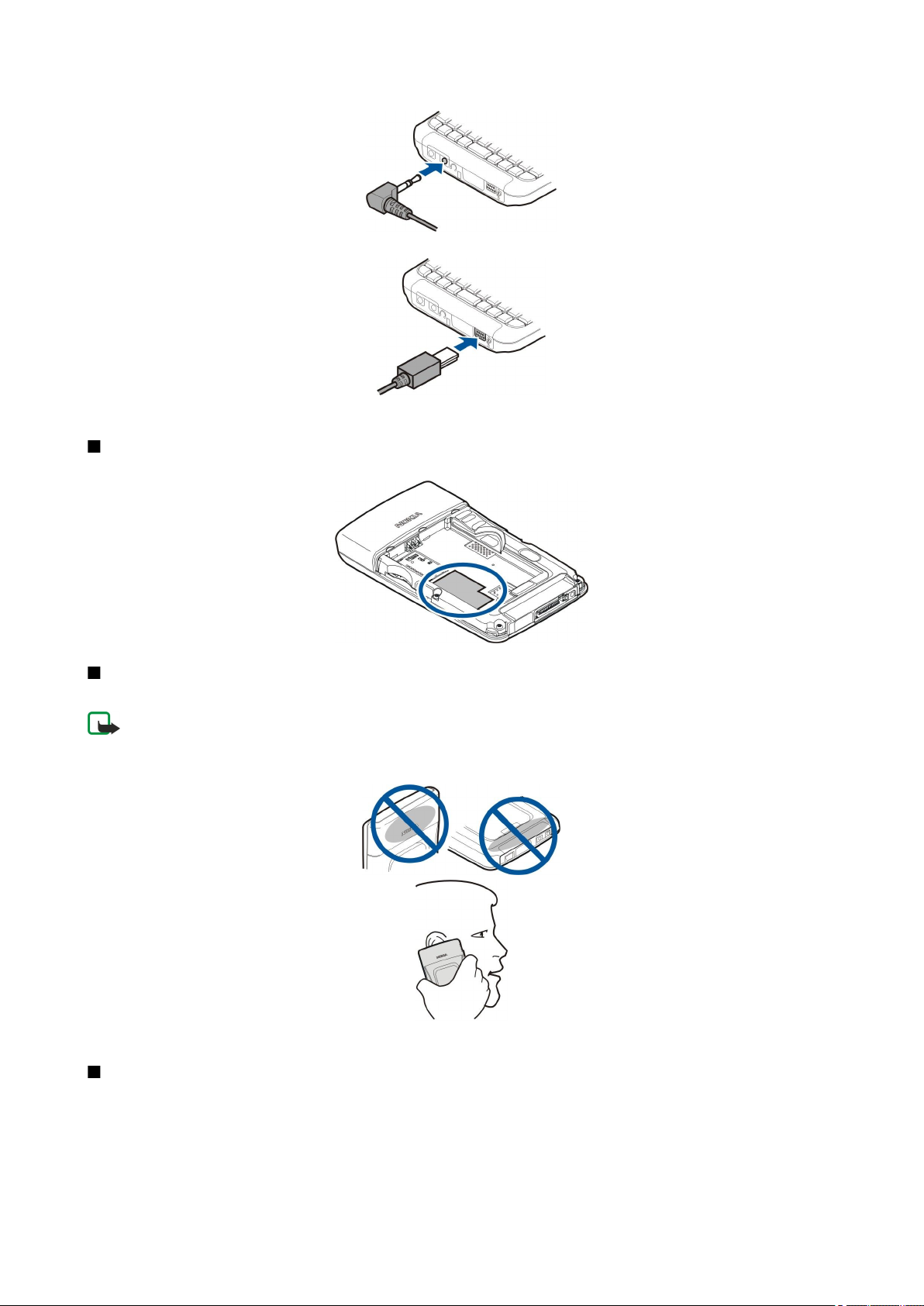
Conector do fone de ouvido
Conector USB
Tipo de etiqueta
O diagrama mostra a localização do tipo de etiqueta.
Antenas
Este dispositivo possui duas antenas internas.
Nota: Ao usar este ou qualquer outro dispositivo transmissor de rádio, não toque desnecessariamente nas antenas
quando o dispositivo estiver ligado. O contato com a antena afeta a qualidade das chamadas e pode fazer com que o
dispositivo funcione em um nível de consumo de energia superior ao normalmente necessário. Para otimizar o alcance
da antena e a vida útil da bateria, não toque na área da antena.
A figura mostra o uso normal do dispositivo no ouvido para chamadas de voz.
Componentes eletrônicos
Não toque nas placas e nos componentes eletrônicos quando a bateria não estiver inserida.
S e u t e l e f o n e
© 2006 Nokia. Todos os direitos reservados. 17
Page 18
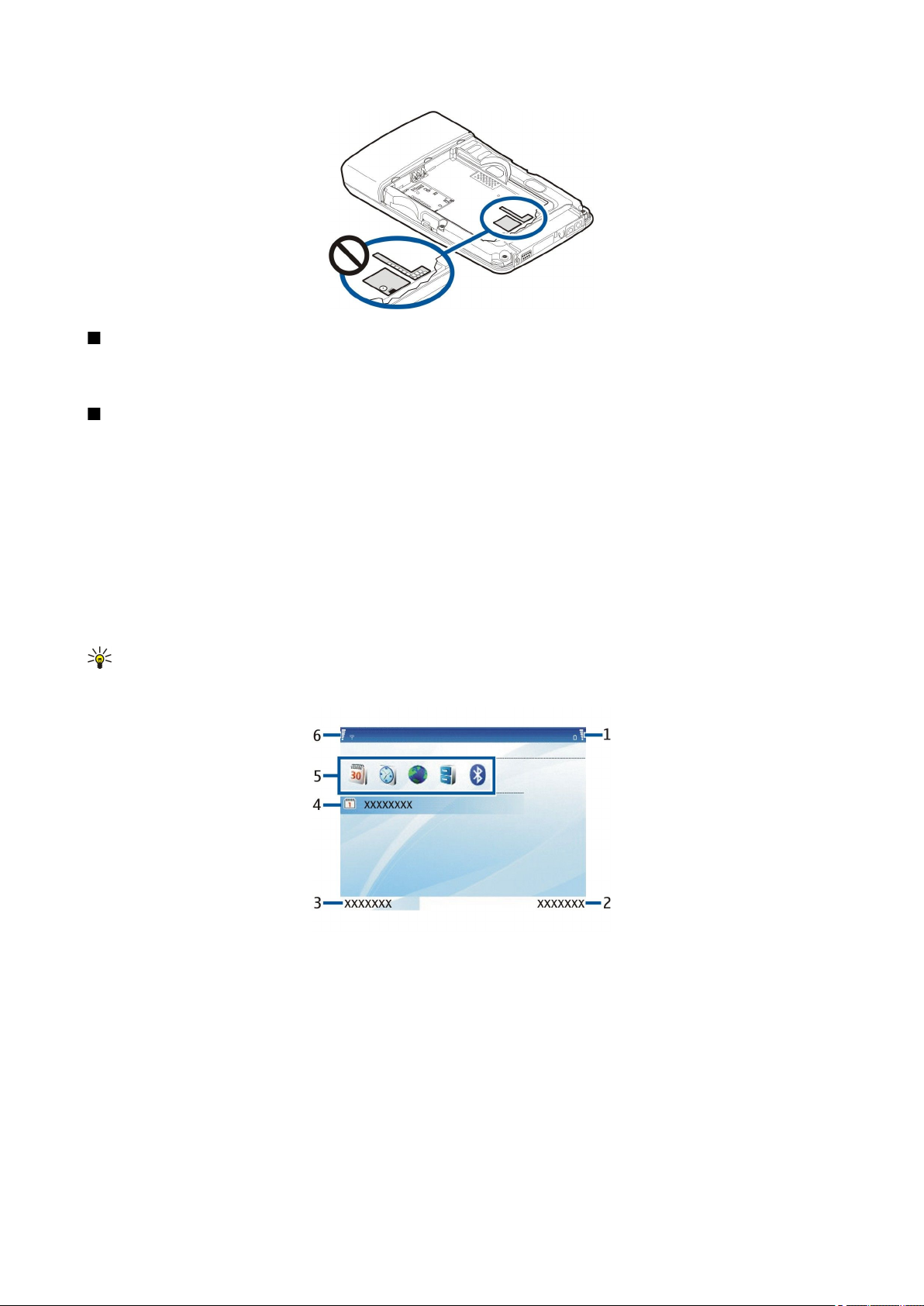
Sobre a tela
Um pequeno número de pontos ausentes, descoloridos ou brilhantes pode aparecer na tela. Essa é uma característica desse
tipo de tela. Algumas telas podem conter pixels ou pontos que permanecem acesos ou apagados. Isso é normal, não um defeito.
Modos de espera
Modo de espera ativa
Dependendo de sua operadora de rede, seu dispositivo pode ter dois modos de espera diferentes: modo de espera ativa e modo
de espera. Sua operadora de rede determina que modo aparece em seu dispositivo, como um padrão.
Depois que o seu aparelho for ligado e estiver pronto para ser usado, mas você não tiver inserido nenhum caractere ou feito
outras seleções, o aparelho poderá ficar no modo de espera ativa. No modo de espera ativa, é possível ver a operadora, a rede,
os diferentes indicadores e os aplicativos que você deseja acessar rapidamente.
Para selecionar os aplicativos que deseja acessar na espera ativa, selecione Menu > Ferramen. > Configurações > Telefone >
Modo de espera > Aplics. espera ativa. Selecione as diferentes configurações de atalho e o aplicativo desejado.
Para ativar o modo de espera, selecione Menu > Ferramen. > Configurações > Telefone > Modo de espera > Espera ativa >
Desativado.
Sugestão: Você pode também ver as mensagens na caixa de entrada ou na caixa de correio, no modo de espera ativa.
Selecione Menu > Mensags. > Opções > Configurações > Outras e as pastas em Modo de espera ativa.
A figura mostra elementos do modo de espera ativa.
1 — Indicador da bateria
2 — Texto de seleção à direita
3 — Texto de seleção à esquerda
4 — Visor de mensagens
5 — Aplicativos em espera ativa
6 — Indicador de sinal
A figura mostra elementos do menu de aplicativos.
S e u t e l e f o n e
© 2006 Nokia. Todos os direitos reservados. 18
Page 19
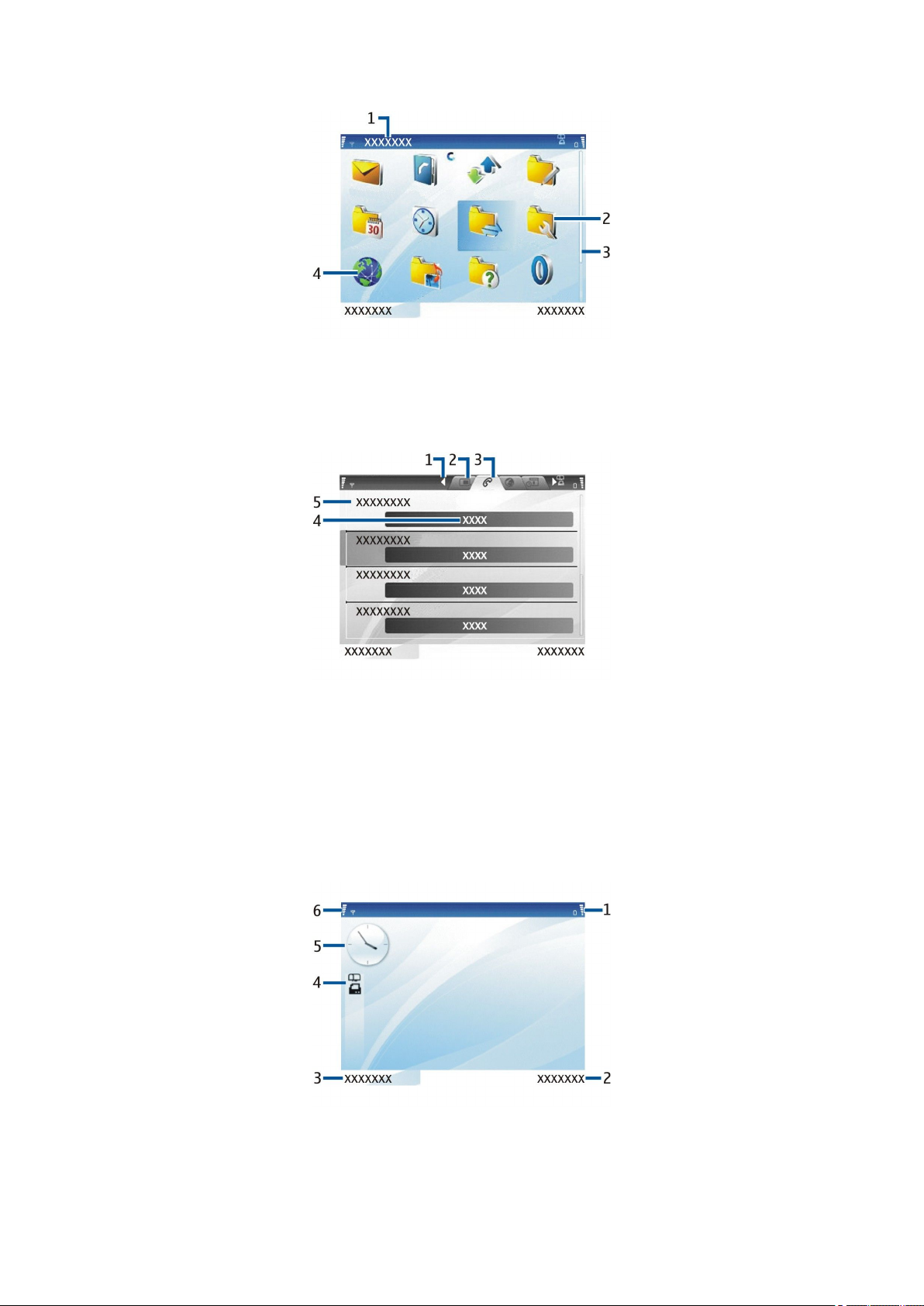
1 — Título do menu
2 — Pasta
3 — Barra de rolagem
4 — Aplicativo
A figura mostra mais elementos da interface do usuário.
1 — Ir para outras páginas
2 — Página inativa
3 — Página ativa
4 — Configuração atual do item ativo
5 — Item ativo
Modo de espera
Depois que o seu aparelho for ligado e estiver pronto para ser usado, mas você não tiver inserido nenhum caractere ou feito
outras seleções, o telefone poderá ficar no modo de espera. O gráfico mostra um exemplo de tela de espera. A aparência da tela
pode variar, dependendo de sua operadora.
1 — Indicador da bateria
2 — Texto de seleção à direita
3 — Texto de seleção à esquerda
S e u t e l e f o n e
© 2006 Nokia. Todos os direitos reservados. 19
Page 20
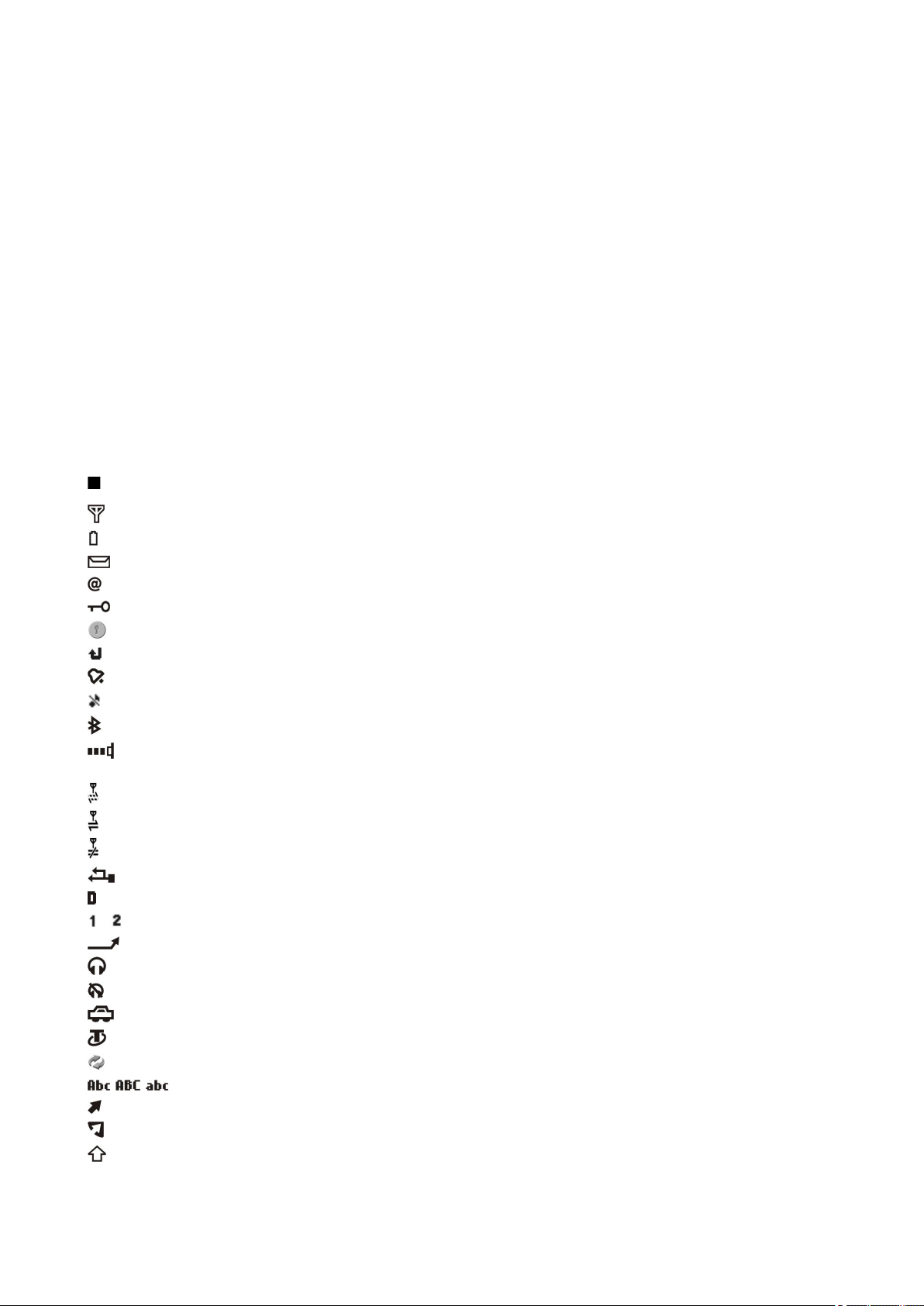
4 — Indicadores do visor (irão variar)
5 — Relógio
6 — Indicador de sinal
Atalhos no modo de espera
No modo de espera, use os atalhos a seguir. Esses atalhos geralmente não estão disponíveis no modo de espera ativa, em que
o joystick é usado na navegação normal.
Para ver os números discados mais recentemente, pressione a tecla Chamar. Vá até um número ou nome e pressione essa tecla
novamente para chamar o número.
Para chamar a caixa de correio de voz (serviço de rede), pressione e mantenha pressionada a tecla 1.
Para ver as informações do calendário, vá para a direita.
Para escrever e enviar mensagens de texto, vá para a esquerda.
Para abrir a lista de contatos, pressione o joystick.
Para alterar o perfil, pressione o botão Liga/Desliga rapidamente e selecione o perfil que deseja ativar.
Para abrir Serviços e se conectar à Web, pressione 0.
Para alterar esses atalhos, selecione Menu > Ferramen. > Configs. > Telefone > Modo de espera.
Indicadores da tela
A força do sinal da rede celular no local atual. Quanto maior for a barra, mais forte será o sinal.
O nível de carga da bateria. Quanto maior é a barra, maior é a carga da bateria.
Você tem uma ou mais mensagens não lidas na pasta Caixa entrada em Mensags..
Você recebeu um novo e-mail na caixa de correio remota.
O teclado do dispositivo está bloqueado.
O dispositivo está bloqueado.
Você tem uma ou mais chamadas telefônicas não atendidas.
Um alarme está ativo.
O perfil silencioso está selecionado e o dispositivo não toca para uma chamada ou uma mensagem recebida.
O Bluetooth está ativado.
Uma conexão de infravermelho está ativa. Quando o indicador está piscando, o dispositivo está tentando se conectar ao
outro dispositivo ou a conexão foi perdida.
Uma conexão de pacotes de dados GPRS ou EGPRS está disponível.
Uma conexão de pacotes de dados GPRS ou EGPRS está ativa.
Uma conexão de pacotes de dados GPRS ou EGPRS está em espera.
O dispositivo está conectado a um PC com um cabo de dados USB.
Uma chamada de dados está ativa.
e O número indica a linha telefônica selecionada, caso você possua duas linhas telefônicas (serviço de rede).
Todas as chamadas são encaminhadas para outro número.
Um fone de ouvido está conectado ao dispositivo.
Foi perdida a conexão com um fone de ouvido com conectividade Bluetooth.
Um kit para carro com viva-voz está conectado ao dispositivo.
Uma extensão indutiva está conectada ao dispositivo.
O dispositivo está sincronizando.
, , Indicadores para o modo de caracteres selecionado.
Você pressionou a tecla Function uma vez para inserir um número ou um caractere marcado por cor no teclado.
Você pressionou a tecla Function duas vezes para inserir somente números ou caracteres marcado por cor no teclado.
Você pressionou a tecla Shift uma vez para inserir uma letra maiúscula no meio de letras minúsculas, ou uma letra minúscula
no meio de letras maiúsculas.
S e u t e l e f o n e
© 2006 Nokia. Todos os direitos reservados. 20
Page 21
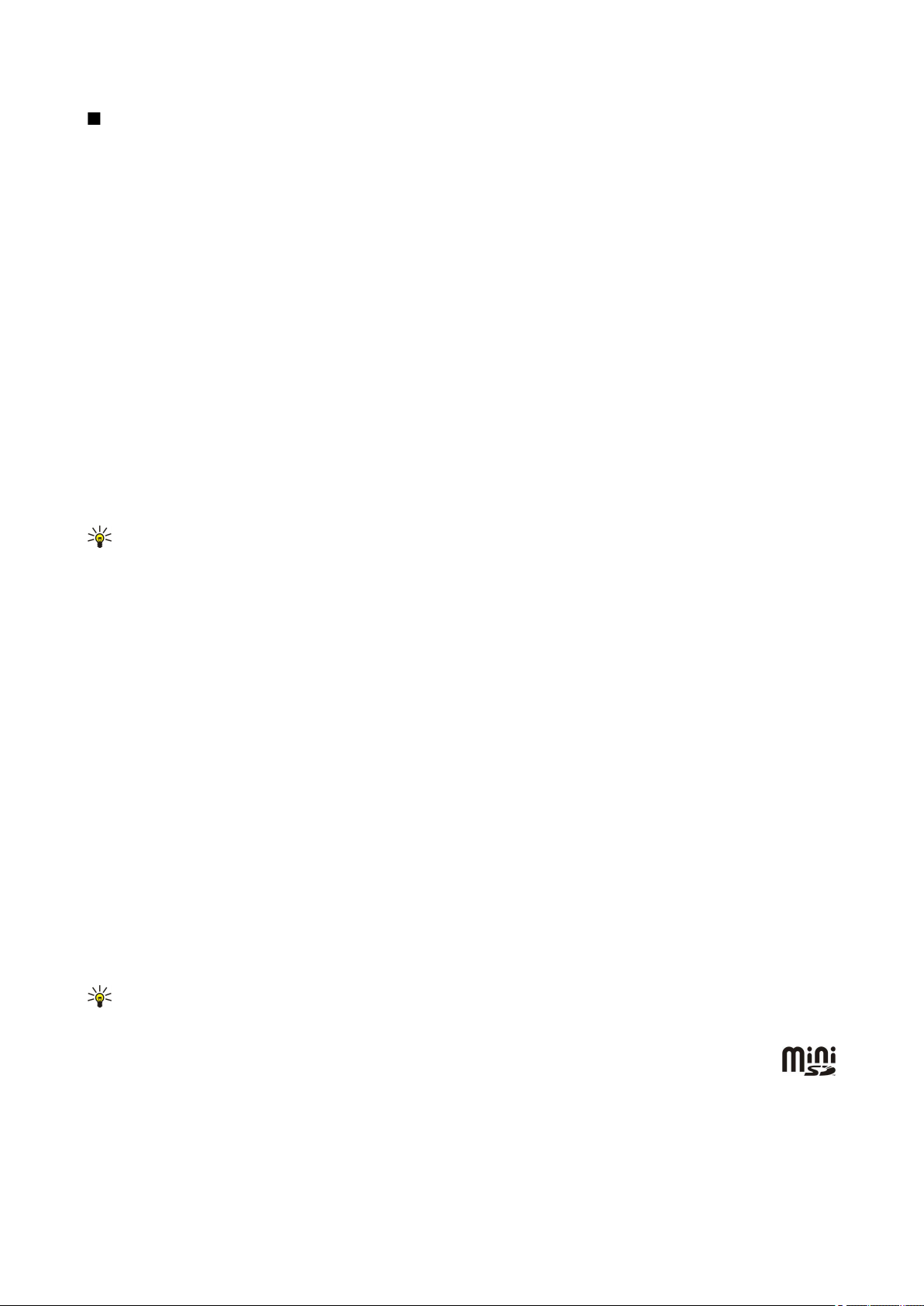
Memória
Há dois tipos de memória nos quais você pode salvar dados ou instalar aplicativos: memória do dispositivo e memória removível.
Memória removível
A memória removível é um armazenamento de dados que não está embutido no dispositivo, por exemplo, cartão SIM ou cartão
de memória. Um cartão SIM armazena diferentes informações, por exemplo, informações sobre a operadora da rede e contatos.
Um cartão de memória serve como meio de armazenamento externo de softwares aplicativos, fotos, música, contatos, texto
ou qualquer outra forma de dados eletrônicos. Estão disponíveis cartões de memória de alta capacidade.
Memória do dispositivo
A memória embutida no dispositivo é um pool de memória dinâmica compartilhado por vários aplicativos. A quantidade de
memória interna disponível varia, mas não pode ser aumentada acima da configuração máxima de fábrica. Os dados
armazenados no dispositivo, como softwares aplicativos, fotos e música, consomem memória do dispositivo.
Monitorar mem. disposit.
Escolha Menu > Opções > Detalhes da mem..
Você pode ver a quantidade de memória que está sendo usada, a quantidade de memória livre restante e a quantidade
consumida em cada tipo de dados. Por exemplo, você pode ver quanta memória é consumida por mensagens de e-mail,
documentos de texto ou compromissos do calendário.
Para alternar entre as estatísticas da memória do dispositivo e do cartão de memória, selecione Detalhes da mem. > Mem.
telefone or Detalhes da mem. > Cart. memória.
Sugestão: Para evitar que haja pouca memória, exclua ou transfira dados regularmente para um cartão de memória
ou PC.
Cartão de memória
Utilize somente minicartões SD aprovados pela Nokia para uso com este dispositivo. A Nokia utiliza os padrões aprovados do
setor para cartões de memória, mas nem todas as marcas podem funcionar corretamente ou ser completamente compatíveis
com este dispostivo.
O dispositivo Nokia suporta somente o sistema de arquivos FAT32 para cartões de memória. Se você usar um cartão de memória
de outro dispositivo ou se quiser garantir a compatibilidade do cartão de memória com o seu dispositivo Nokia, poderá ser
necessário formatar o cartão de memória com o próprio dispositivo. Entretanto, todos os dados do cartão de memória serão
excluídos permanentemente se o cartão for formatado.
Format. cartão memória
Quando um cartão de memória é formatado, todos os dados do cartão são permanentemente perdidos. Consulte o revendedor
autorizado para saber se é necessário formatar o cartão de memória antes de usá-lo. Para formatar um cartão de memória,
selecione Opções > Formatar cart. mem.. Quando a formatação estiver concluída, digite um nome para o cartão de memória.
Fazer backup dos dados no cartão de memória e recuperá-los
Recomenda-se fazer backup da memória do dispositivo regularmente no cartão de memória. As informações podem ser
restauradas para o dispositivo posteriormente. Não remova o cartão de memória durante uma operação em que o cartão estiver
sendo acessado, pois isso pode danificar o cartão, bem como o dispositivo, e os dados armazenados no cartão podem ficar
corrompidos. Para fazer backup das informações na memória do dispositivo em um cartão de memória, selecione Menu >
Ferramen. > Memória > Opções > Backup cartão mem.. Para recuperar as informações do cartão de memória para a memória
do dispositivo, selecione Menu > Ferramen. > Memória > Opções > Restaurar do cartão.
Se não for possível usar um cartão de memória no dispositivo, provavelmente o cartão de memória é do tipo errado, o cartão
não está formatado para o dispositivo ou o cartão tem um sistema de arquivos corrompido.
Sugestão: É possível instalar e remover um cartão de memória sem remover a bateria ou desligar o dispositivo.
MiniSD
Este dispositivo utiliza um minicartão Secure Digital (SD).
Verifique a compatibilidade de um minicartão SD com o fabricante ou fornecedor. Use apenas minicartões SD
compatíveis com este dispositivo. Outros cartões de memória, como MultiMediaCards (MMC) ou cartões SD de tamanho
total, não cabem no compartimento do minicartão SD e não são compatíveis com este dispositivo. O uso de cartão de memória
incompatível pode danificar o cartão, assim como o dispositivo, e os dados armazenados no cartão incompatível podem ficar
corrompidos. Mantenha todos os cartões de memória fora do alcance das crianças.
S e u t e l e f o n e
© 2006 Nokia. Todos os direitos reservados. 21
Page 22
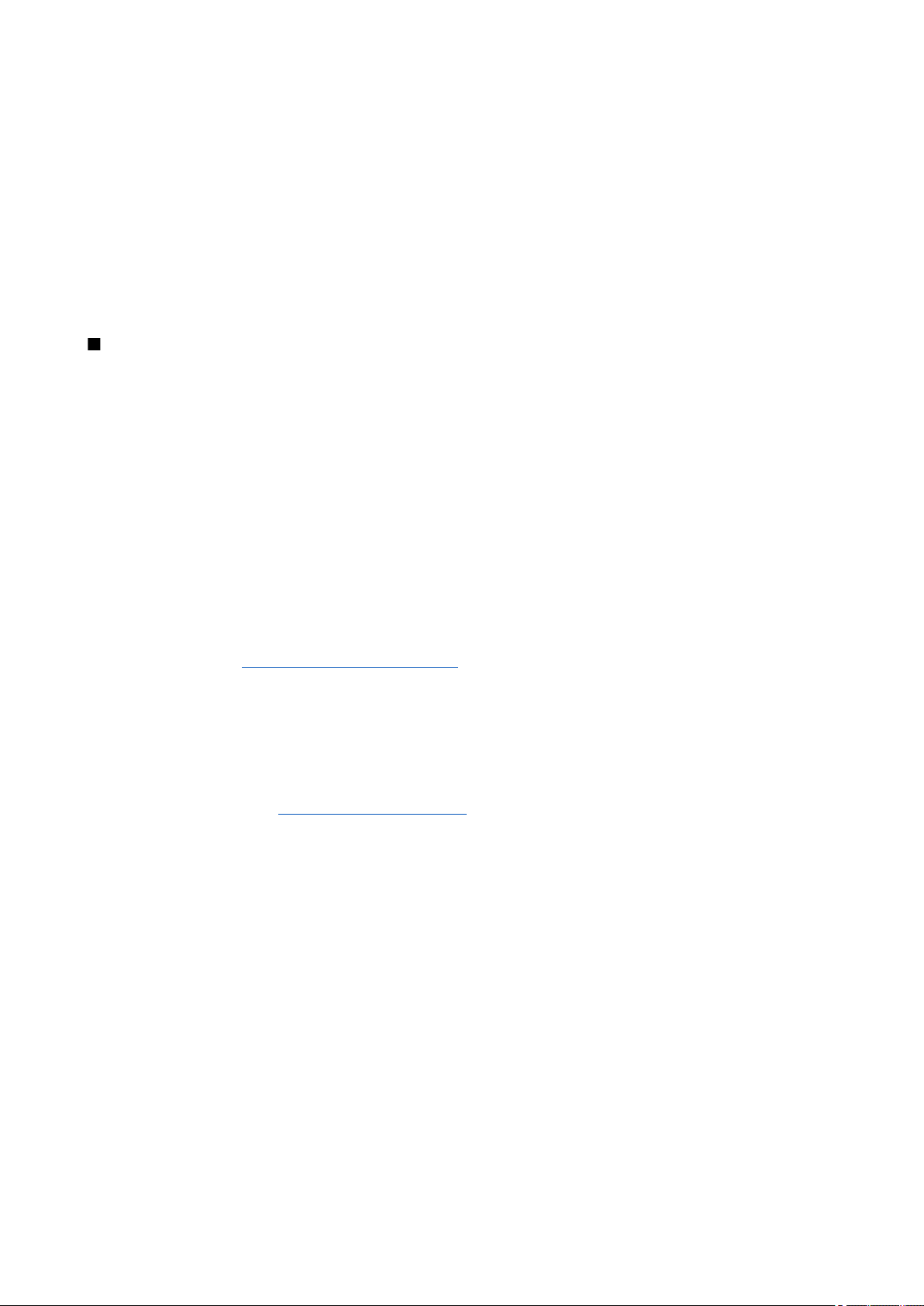
Segurança do cartão de memória
É possível proteger um cartão de memória com uma senha para evitar o acesso não autorizado. Para definir uma senha, selecione
Opções > Definir senha. A senha pode ter até oito caracteres e faz distinção entre maiúsculas e minúsculas. A senha é
armazenada no dispositivo e não precisará mais ser digitada enquanto o cartão de memória for usado no mesmo dispositivo.
Se o cartão de memória for usado em outro dispositivo, será necessário fornecer a senha. Nem todos os cartões de memória
suportam a proteção de senha.
Para remover a senha do cartão de memória, selecione Opções > Remover senha. Quando a senha for removida, os dados do
cartão de memória não estarão protegidos do uso não autorizado.
Desbloquear um cartão de memória
Para abrir um cartão de memória bloqueado, selecione Opções > Desbloq. cart. mem.. Digite a senha.
Transferir conteúdo
É possível transferir conteúdo de um dispositivo Nokia usando a conectividade Bluetooth ou de infravermelho. O tipo de
conteúdo que pode ser transferido depende do modelo do dispositivo. Se o outro dispositivo suportar a sincronização, você
poderá também sincronizar dados entre esse dispositivo e o seu dispositivo Nokia.
Bluetooth ou infravermelho
Para iniciar a transferência de dados de um dispositivo compatível, selecione Menu > Ferramen. > Transferid..
Conectividade Bluetooth
1. Na visualização de informações, selecione Continuar.
2. Escolha Via Bluetooth. Ambos os dispositivos devem aceitar o tipo de conexão selecionado.
3. Ative o Bluetooth em seu dispositivo e selecione Continuar no seu dispositivo Nokia para começar a procurar dispositivos
com a conectividade Bluetooth ativa.
4. Selecione Parar no seu dispositivo Nokia depois que ele encontrar o seu outro dispositivo.
5. Selecione o outro dispositivo na lista. Você será solicitado a digitar uma senha (de 1 a 16 dígitos) no seu dispositivo Nokia.
A senha é usada apenas uma vez para confirmar essa conexão.
6. Digite a senha no seu dispositivo Nokia e selecione OK. Digite a senha no outro dispositivo e selecione OK. Os dispositivos
estão agora pareados.
Consulte "Parear dispositivos", p. 65.
Para alguns modelos de telefone, o aplicativo Transferir dados é enviado para o outro dispositivo como uma mensagem.
Para instalar Transferir dados no outro dispositivo, abra a mensagem e siga as instruções exibidas na tela.
7. No seu dispositivo Nokia, selecione o conteúdo que deseja transferir do outro dispositivo e OK.
Conectividade de infravermelho
1. Na visualização de informações, selecione Continuar.
2. Escolha Via infravermelho. Ambos os dispositivos devem aceitar o tipo de conexão selecionado.
3. Conecte os dois dispositivos. Consulte "Infravermelho", p. 66.
4. No seu dispositivo Nokia, selecione o conteúdo que deseja transferir do outro dispositivo e OK.
O conteúdo é copiado da memória do outro dispositivo para o local correspondente do seu dispositivo. O tempo de cópia
depende do volume de dados a ser transferido. Você pode também cancelar e continuar mais tarde.
As etapas necessárias à transferência de dados podem variar de acordo com o dispositivo e se você interrompeu a transferência
de dados antes. Os itens que podem ser transferidos variam de acordo com o outro dispositivo.
Sincronizar dados
Se você tiver transferido dados anteriormente para o seu dispositivo Nokia e o outro dispositivo suportar a sincronização, poderá
utilizar a Transferid. para manter os dados dos dois dispositivos atualizados. Tenha cuidado ao sincronizar se você utilizar um
cliente de e-mail proprietário. Os dados poderão entrar em conflito e ser sobrescritos.
1. Selecione Telefones e pressione o joystick.
2. Vá até o dispositivo do qual foram transferidos dados e pressione o joystick.
3. Selecione Sincronizar e pressione o joystick. Os dispositivos começam a sincronização usando o mesmo tipo de conexão
selecionado quando você inicialmente transferiu dados. Apenas os dados originalmente selecionados para a transferência
de dados serão sincronizados.
Para modificar as configurações da transferência de dados e da sincronização, selecione Sincronizar, vá até um dispositivo,
pressione o joystick e escolha Editar.
S e u t e l e f o n e
© 2006 Nokia. Todos os direitos reservados. 22
Page 23
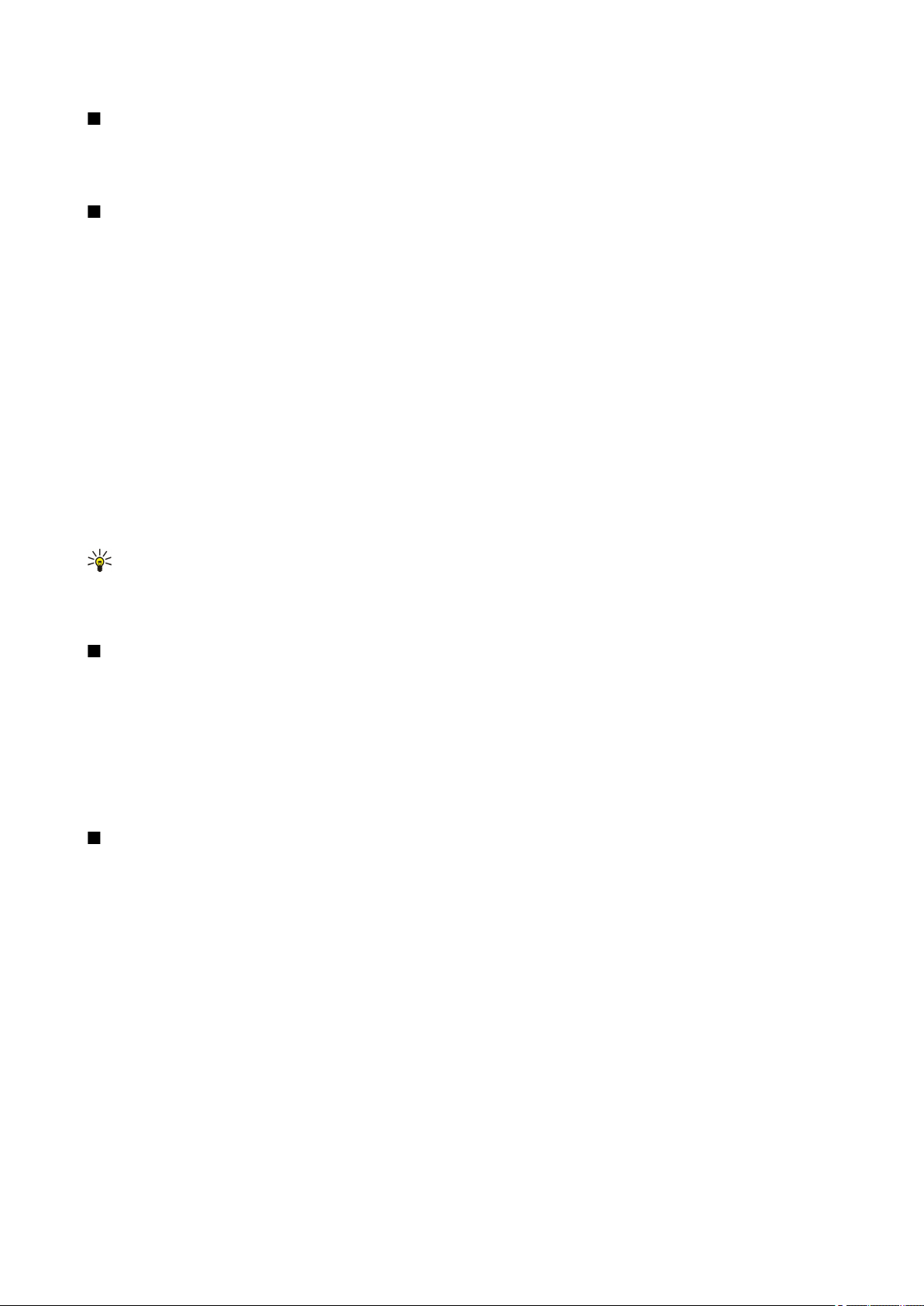
Configs.
Quando o dispositivo é ligado, ele pode reconhecer o fornecedor do cartão SIM e configurar automaticamente as definições
corretas de mensagem de texto, mensagem multimídia e GPRS. Você pode também receber as configurações como uma
mensagem de texto especial do seu provedor de serviços.
Menu
Menu é um ponto de partida no qual é possível abrir todos os aplicativos no dispositivo ou em um cartão de memória. O
Menu contém aplicativos e pastas, que são grupos de aplicativos semelhantes. Use o joystick para mover-se para cima e para
baixo na tela.
Por padrão, os aplicativos que você instala são salvos na pasta Instalação.
Para abrir um aplicativo, vá até ele e pressione o joystick.
Para ver os aplicativos em uma lista, selecione Opções > Alterar visualização > Lista. Para retornar à visualização de grade,
selecione Opções > Alterar visualização > Grade.
Para ver consumo de memória de diferentes aplicativos e dados armazenados no dispositivo ou no cartão de memória e para
verificar a quantidade de memória disponível, selecione Opções > Detalhes da mem. e a memória.
Para reorganizar a pasta, vá até o aplicativo que deseja mover e selecione Opções > Mover. É colocada uma marca ao lado do
aplicativo. Vá até um novo local e selecione OK.
Para mover um aplicativo para outra pasta, vá até ele, selecione Opções > Mover p/ pasta, escolha a nova pasta e OK.
Para fazer download de aplicativos da Web, selecione Opções > Downl. aplicativos.
Para criar uma nova pasta, selecione Opções > Nova pasta. Não é possível criar pastas dentro de pastas.
Para renomear uma nova pasta, selecione Opções > Renomear.
Sugestão: Para alternar entre vários aplicativos abertos, pressione e mantenha pressionada a tecla de menu. A janela
de alternância de aplicativos é aberta e exibe os aplicativos abertos. Vá até um aplicativo e pressione o joystick,
alternando para ele.
Quando o dispositivo é desligado, todos os aplicativos são fechados.
Navegar e fazer seleções
Use o joystick para navegar e selecionar itens do menu. Com o joystick, você pode navegar pelo menu, aplicativos ou listas no
Menu ou em diferentes aplicativos ou listas. Além disso, pressione o joystick para abrir aplicativos e arquivos ou para editar
configurações.
Para selecionar texto, pressione e mantenha pressionada a tecla Shift e role para selecionar o texto.
Para selecionar mensagens, arquivos ou contatos diferentes, role para destacar o item desejado. Selecione Opções > Marcar/
Desmarcar > Marcar para selecionar um item ou Marcar todos para selecionar todos os itens.
Para selecionar um objeto, role sobre objetos de modo que os marcadores quadrados apareçam em cada lado do objeto.
Nokia PC Suite
Você pode instalar o Nokia PC Suite a partir do CD-ROM ou da Web. O Nokia PC Suite pode ser usado somente com o Windows
2000 e o Windows XP. Com o Nokia PC Suite, você pode fazer backups, sincronizar o dispositivo com um computador compatível,
mover arquivos entre o dispositivo e um computador compatível, ou usar o dispositivo como um modem.
S e u t e l e f o n e
© 2006 Nokia. Todos os direitos reservados. 23
Page 24
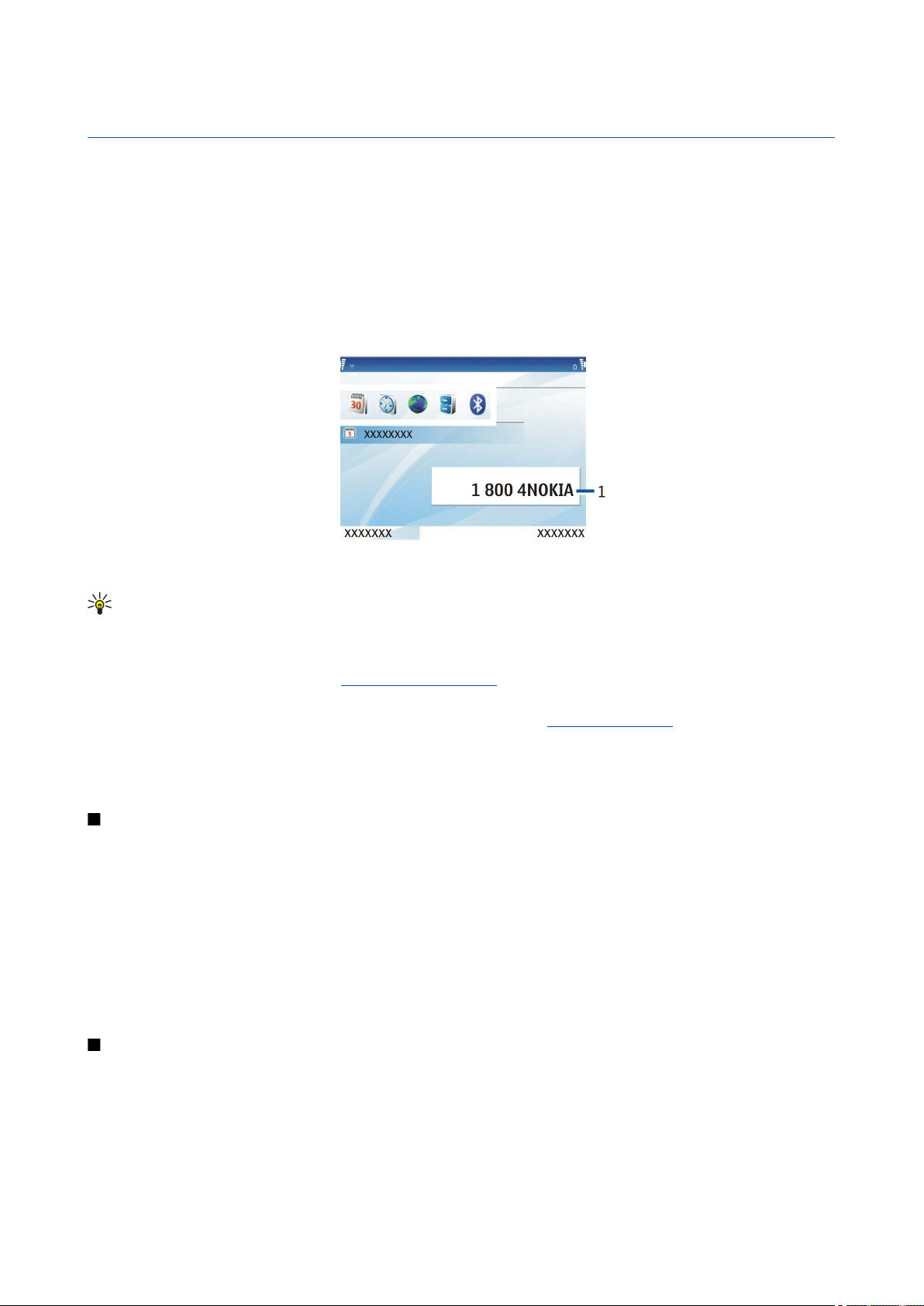
3. Fazer chamadas
Mesmo com o dispositivo bloqueado, ainda é possível ligar para o número de emergência oficial programado.
No perfil off-line, talvez seja necessário inserir o código de bloqueio e alterar o dispositivo para um perfil de chamada antes de
fazer chamadas, inclusive chamada para um número de emergência.
Para fazer e receber chamadas, o dispositivo deve estar ligado e ter um cartão SIM válido instalado, e é necessário estar em uma
área de serviço da rede celular. A conexão GPRS é colocada em espera durante as chamadas de voz a menos que a rede ofereça
suporte para o modo de transferência duplo.
Digite o número do telefone, incluindo o código da área e pressione a tecla chamar. Caso tenha digitado um caractere incorreto,
pressione a tecla Backspace. Você deve começar a discar um número a partir do modo de espera ativa, conforme mostrado na
figura.
1 — Visor de discagem
Sugestão: Para chamadas internacionais, pressione + e digite o código do país, o código da área (omita o zero à
esquerda, se necessário) e o número do telefone.
Para encerrar a chamada ou cancelar a tentativa de chamada, pressione a tecla Fim.
Para fazer uma chamada usando os contatos salvos, selecione Contatos no modo de espera. Digite as primeiras letras do nome,
vá até o nome e pressione a tecla Chamar. Consulte "Contatos", p. 29.
Pressione a tecla Chamar para que sejam exibidos até 20 últimos números que você chamou ou tentou chamar. Vá até um
número ou nome desejado e pressione a tecla Chamar para discar o número. Consulte "Log", p. 26.
Para ajustar o volume de uma chamada ativa, pressione as teclas de volume.
Para chamar o correio de voz (serviço de rede) no modo de espera, pressione e mantenha pressionada a tecla 1 ou pressione
1 e a tecla Chamar.
Discagem rápida
A discagem com 1 toque permite fazer uma chamada pressionando e mantendo pressionada uma tecla numérica.
Antes de utilizar a discagem com 1 toque, selecione Menu > Ferramen. > Configurações > Chamada > Discagem rápida >
Ativado.
Para atribuir uma tecla numérica a um número de telefone, selecione Menu > Ferramen. > Discagem rápida. Vá até a tecla
numérica (2 - 9) na tela e selecione Opções > Atribuir. Escolha o número desejado no diretório Contatos.
Para excluir o número de telefone atribuído a uma tecla numérica, vá até a tecla de discagem rápida e selecione Opções >
Remover.
Para modificar o número de telefone atribuído a uma tecla numérica, vá até a tecla de discagem com 1 toque e selecione
Opções > Alterar.
Discagem Vanity
A discagem vanity permite a substituição de números por letras. As letras são usadas em conjunto com os números para fazer
uma chamada. Um exemplo é 1-800-XXXXXXX.
As letras do alfabeto ficam disponíveis após a digitação do primeiro número.
1. Disque os caracteres numéricos que iniciam o número.
2. Disque os caracteres do alfabeto do número.
Para discar um caractere do alfabeto, pressione e mantenha pressionada a tecla chr; depois, aperte a tecla do alfabeto.
© 2006 Nokia. Todos os direitos reservados. 24
Page 25
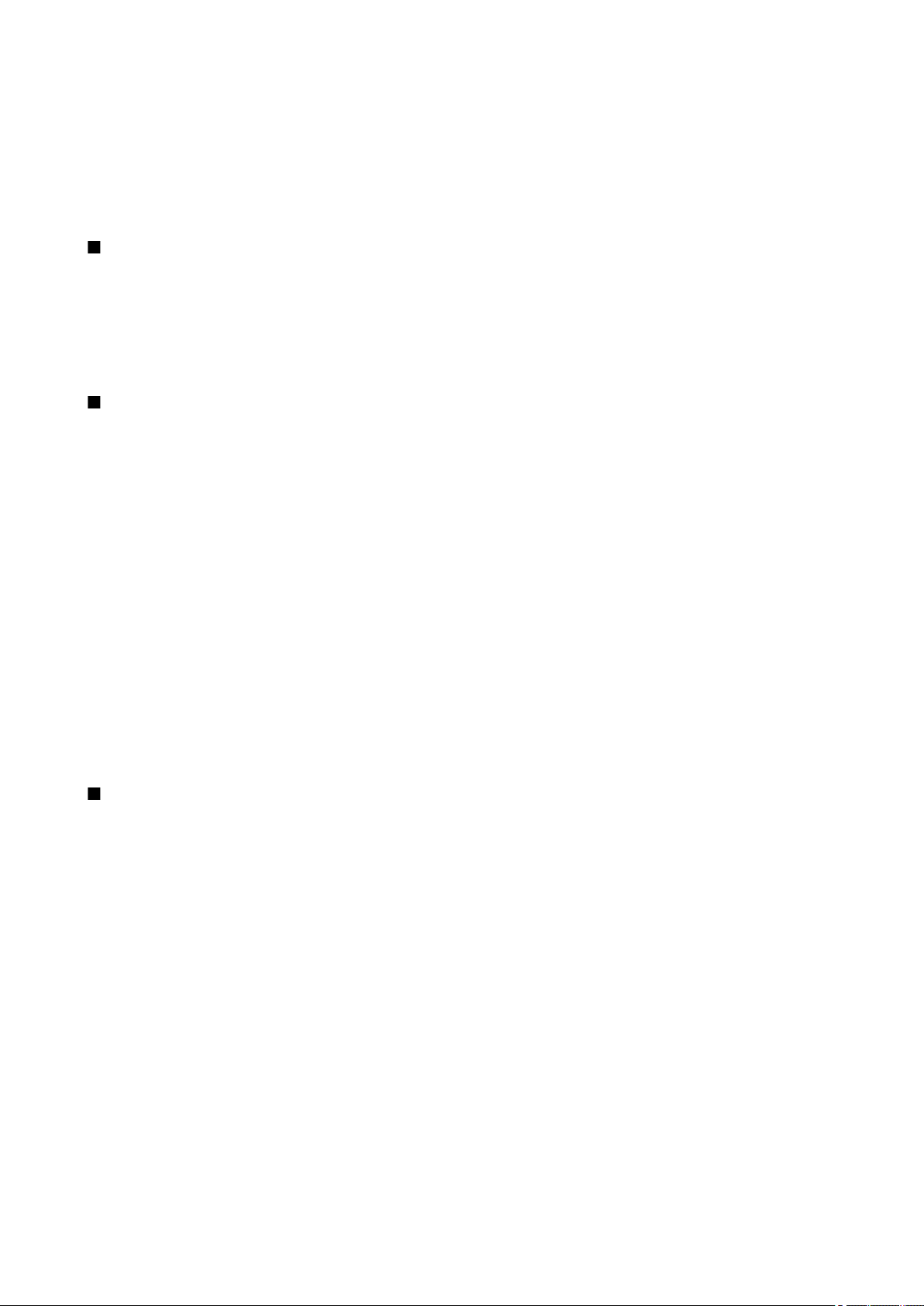
Quando você disca um número no modo de discagem vanity, os números e os caracteres do alfabeto são exibidos conforme
são discados. Com os contatos e o registro de chamadas, os números aparecerão apenas no formato numérico, mesmo que
tenham sido criados utilizando-se o recurso de discagem vanity.
Para digitar dados durante uma chamada ativa, pressione as teclas numéricas para inserir números. Para digitar caracteres do
alfabeto, pressione e mantenha pressionada a tecla chr e, em seguida, aperte a tecla do alfabeto referente a cada letra desejada.
Para discar um número de emergência no modo de discagem vanity, pressione a tecla Fim e disque o número de emergência.
Atender cham.
Para atender uma chamada, pressione a tecla Chamar.
Para recusar a chamada, pressione a tecla Fim.
Para silenciar o toque musical em vez de atender a chamada, selecione Silenciar.
Para atender uma nova chamada durante uma chamada quando a função Espera de chamadas estiver ativada, pressione a tecla
Chamar. A primeira chamada é colocada em espera. Para encerrar a chamada ativa, pressione a tecla Fim.
Opções durante cham.
Selecione Opções para as seguintes opções durante uma chamada:
• Mudo — Escute a conversação ativa, mas sua voz não pode ser ouvida por outras partes da chamada.
• Falar — Sua voz pode ser ouvida novamente por outras partes da chamada.
• Excluir participante — Exclui uma parte da chamada ativa.
• Encerrar ch. ativa — Encerra a chamada ativa no momento.
• Menu — Exibe o menu de aplicativos do dispositivo.
• Reter — Coloca a chamada ativa em espera.
• Liberar — Retira a chamada ativa da espera.
• Nova chamada — Faça uma nova chamada durante uma chamada ativa, se a chamada em conferência (serviço de rede)
estiver disponível.
• Atender — Atenda uma chamada recebida durante uma chamada ativa, se Espera de chamadas estiver ativada.
• Recusar — Rejeite uma chamada recebida durante uma chamada ativa, se Espera de chamadas estiver ativada.
• Conferência — Mescla uma chamada ativa e uma chamada em espera em uma chamada em conferência (serviço de rede).
• Particular — Converse em particular com um participante selecionado durante uma chamada em conferência (serviço de
rede).
• Alternar — Alterne entre uma chamada ativa e a chamada em espera (serviço de rede).
• Enviar DTMF — Envie seqüências de toques, incluindo senhas. Digite a seqüência ou procure-a em Contatos e selecione
DTMF.
• Transferir — Conecte a chamada em espera à chamada ativa e desconecte-se da chamada (serviço de rede)
As opções disponíveis podem variar.
Encaminhar chamadas
Escolha Menu > Ferramen. > Configurações > Desv.chamadas.
Encaminhe as chamadas recebidas para sua caixa de correio de voz ou para outro número de telefone. Para obter os detalhes,
entre em contato com a operadora.
1. Selecione um dos seguintes tipos de chamada:
• Chamadas de voz — Chamadas de voz recebidas.
• Chamadas de dados — Chamadas de dados recebidas.
2. Selecione uma das seguintes opções de encaminhamento de chamadas:
• Todas as cham. voz ou Todas cham. dados. — Encaminhar todas as chamadas de voz ou de dados.
• Se ocupado — Encaminha as chamadas recebidas quando há uma chamada ativa.
• Se não atendida — Encaminha as chamadas recebidas depois que o seu dispositivo tocar por um período especificado.
Defina no campo Tempo de espera: o tempo durante o qual o telefone deve tocar antes de encaminhar a chamada.
• Se fora alcance — Encaminha as chamadas quando o dispositivo está desligado ou está fora da cobertura da rede.
• Se não disponível — Ativa as últimas três configurações ao mesmo tempo. Essa opção encaminhará as chamadas se o
dispositivo estiver ocupado, não for atendido ou estiver fora de alcance.
3. Escolha Ativar.
Para verificar o status atual de encaminhamento, vá até a opção de encaminhamento e selecione Opções > Verificar status.
Para parar o encaminhamento de chamadas de voz, vá até uma opção de encaminhamento e selecione Opções > Cancelar.
As opções de restrição de chamadas e de encaminhamento de chamadas não podem estar ativas ao mesmo tempo.
F a z e r c h a m a d a s
© 2006 Nokia. Todos os direitos reservados. 25
Page 26
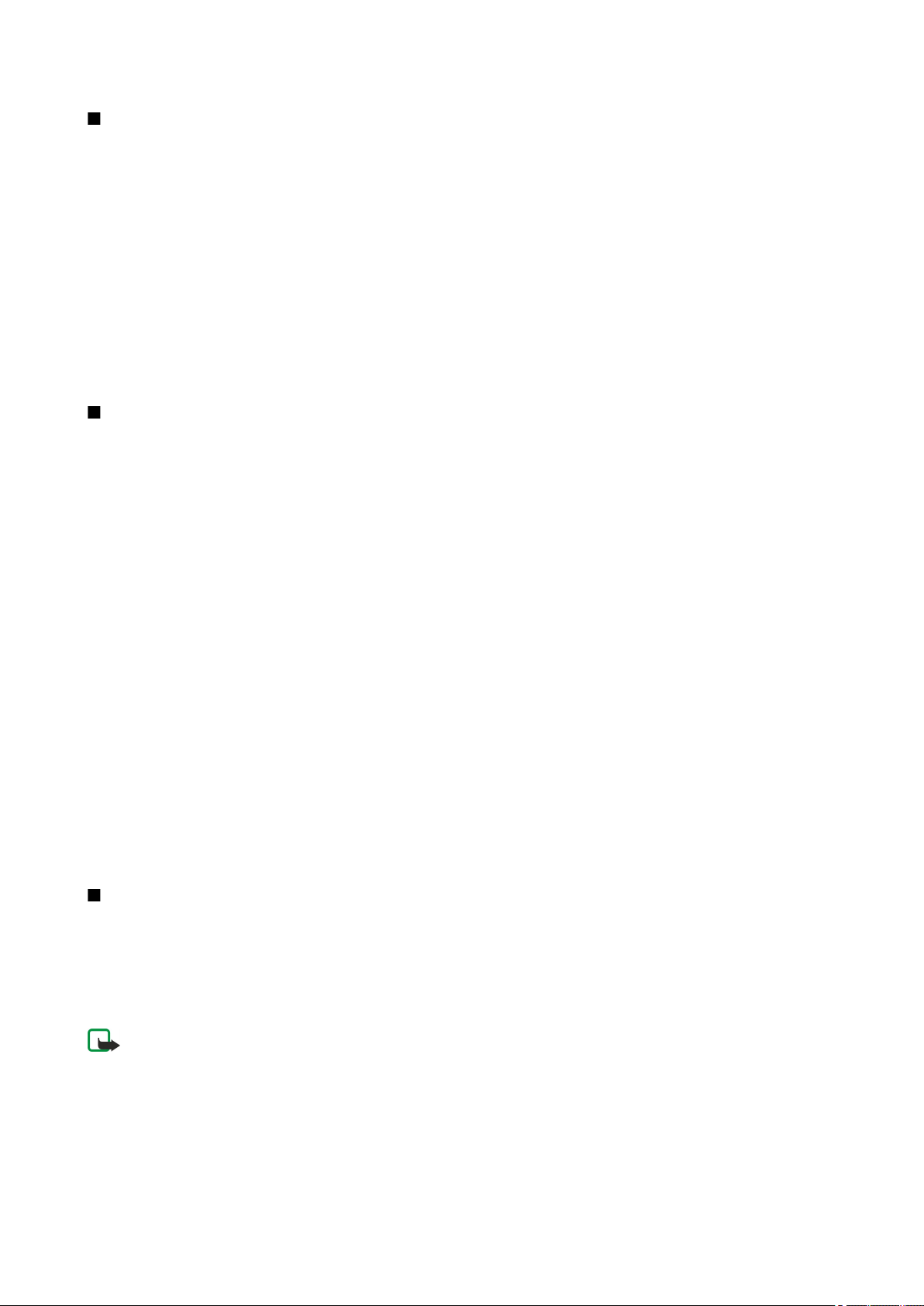
Restrição de chamadas
Escolha Menu > Ferramen. > Configs. > Restrição ch..
É possível restringir as chamadas que podem ser feitas ou recebidas no dispositivo (serviço de rede). Para alterar as
configurações, é necessária a senha de restrição do provedor de serviços. A restrição afeta todas as chamadas, inclusive as de
dados. As opções de restrição de chamadas e de encaminhamento de chamadas não podem estar ativas ao mesmo tempo.
Para restringir chamadas, selecione Restrição ch. e uma das seguintes opções:
• Chamadas discadas — Impede a realização de chamadas de voz com o dispositivo.
• Chamadas recebidas — Restringe chamadas recebidas.
• Chamd. internacionais — Impede chamadas para países ou regiões no exterior.
• Cham. recus. se em roaming — Restringe chamadas recebidas quando você estiver fora de seu país de origem.
• Cham. intern. menos para país de origem. — Impede chamadas para países ou regiões no exterior, mas permite chamadas
para seu país de origem.
Para verificar o status das restrições de chamadas de voz, vá até a opção de restrição e selecione Opções > Verificar status.
Para cessar todas as restrições de chamadas de voz, vá até uma opção de restrição e selecione Opções > Canc. todas restr..
Log
Escolha Menu > Log.
Em Log, você pode ver informações sobre o histórico de comunicação do dispositivo.
Para ver os logs de chamadas de voz recentes, a duração aproximada e as conexões de pacote de dados, selecione Cham.
recentes, Duração da ch. ou Dados pacote e pressione o joystick.
Para classificar os eventos por tipo ou direção, vá para a direita a fim de abrir o log geral e selecione Opções > Filtrar. Navegue
até um tipo de filtro e pressione o joystick. Selecione o tipo ou a direção e pressione o joystick.
Para definir quanto tempo os eventos de comunicação serão mantidos no log, selecione Opções > Configurações > Duração
do log, escolha uma opção e OK.
Para limpar chamadas não atendidas e recebidas e números discados, selecione Cham. recentes > Opções > Apagar ch.
recentes.
Para responde a uma pessoa que chamou com uma mensagem, selecione Cham. recentes > Ch. não atend. > Opções > Criar
mensagem. Você pode enviar mensagens de texto e mensagens multimídia.
Para adicionar a pessoa que chamou ou o remetente de uma mensagem aos Contatos, selecione a pessoa que chamou ou o
remetente da mensagem e escolha Cham. recentes > Ch. não atend. > Opções > Adic. a Contatos.
Para ver o volume de dados enviados ou recebidos usando GPRS, selecione Dados pacote.
Para limpar os contadores GPRS, selecione Opções > Zerar contadores. Digite seu código de bloqueio e selecione OK.
Config. log
Para definir o tempo durante o qual todos os eventos de comunicação serão mantidos no Log, selecione Opções >
Configurações > Duração do log, escolha uma opção na lista e OK.
Para ver a duração da chamada, durante uma chamada, selecione Opções > Configurações > Mostrar duração ch. > Sim.
Comandos de voz
Antes de usar marcas vocais, lembre-se de que:
• As marcas vocais não dependem do idioma. Elas dependem da voz do usuário.
• É preciso dizer o nome exatamente como foi dito ao gravar.
• As marcas vocais são sensíveis ao ruído de fundo. Grave-as e utilize-as em um ambiente silencioso.
• Nomes muito curtos não serão aceitos. Utilize nomes longos, e evite nomes semelhantes para números diferentes.
Nota: O uso de marcas vocais pode ser difícil em um ambiente barulhento ou durante uma emergência; portanto, não
confie somente na discagem por voz em todas as circunstâncias.
Escolha Menu > Ferramen. > Comandos de voz.
Use comandos de voz para fazer chamadas telefônicas e para iniciar aplicativos, perfis ou outras funções do dispositivo.
O dispositivo cria uma marca vocal para as entradas na lista de contatos e para as funções designadas no aplicativo Comandos
de voz. Quando um comando de voz é falado, o dispositivo compara as palavras ditas com a marca vocal existente no dispositivo.
Os comandos de voz não dependem da voz de quem fala, no entanto, o reconhecimento de voz no dispositivo se adapta à voz
do usuário principal para reconhecer melhor os comandos de voz.
F a z e r c h a m a d a s
© 2006 Nokia. Todos os direitos reservados. 26
Page 27
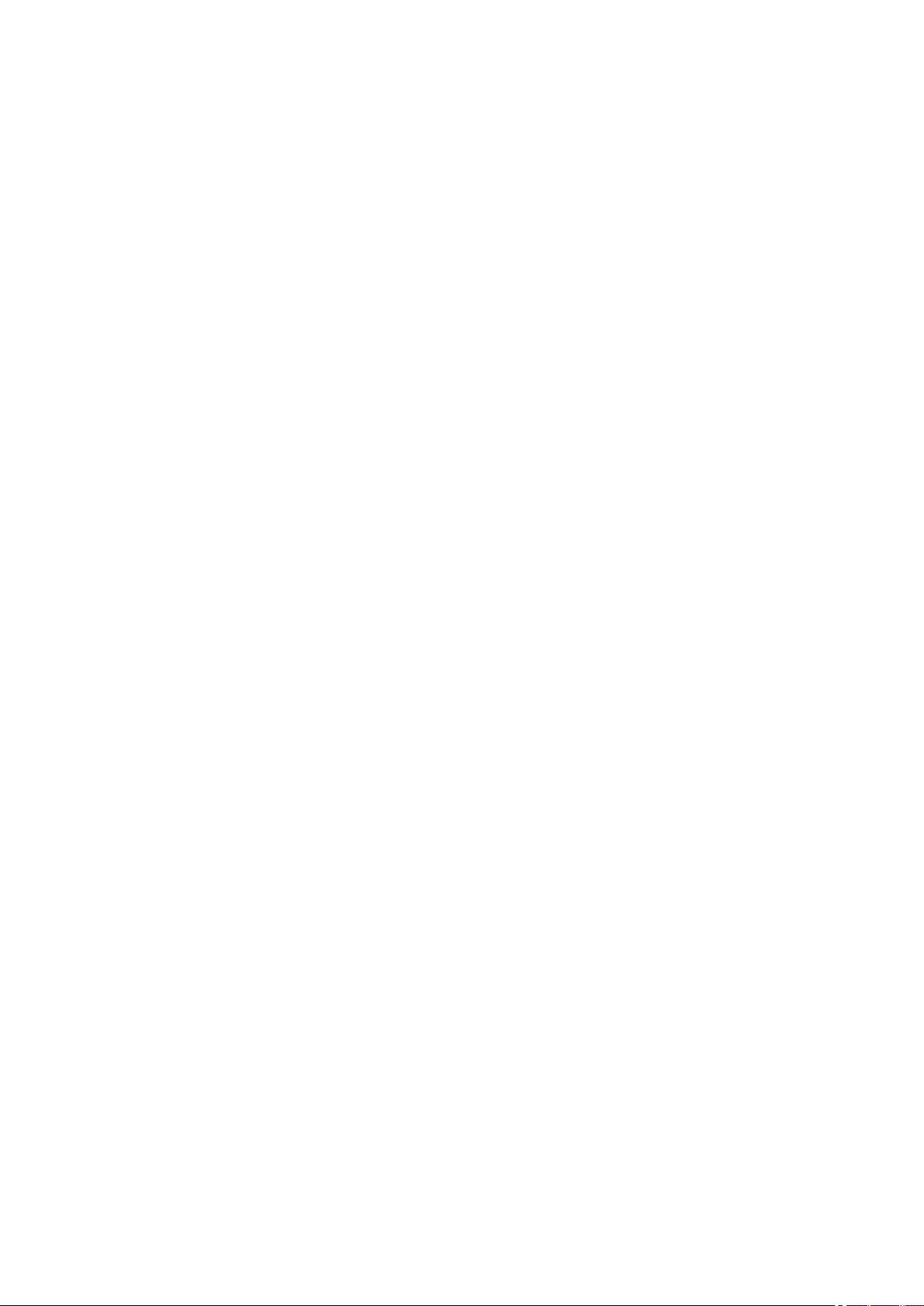
Fazer chamada
A marca vocal de um contato é o nome salvo no cartão de contato em Contatos. Para ouvir a marca vocal, abra o cartão de
contato e selecione Opções > Repr. marca vocal.
1. Para fazer uma chamada usando um comando de voz, pressione e mantenha pressionada a tecla de voz.
2. Quando ouvir o sinal ou visualizar a tela, fale claramente o nome salvo no cartão de contato.
3. O dispositivo reproduz uma marca vocal sintetizada do contato reconhecido no idioma selecionado do dispositivo e exibe
o nome e o número. Após o tempo limite, o dispositivo disca o número. Se o contato reconhecido não era o correto, selecione
Avançar para ver uma lista de outras correspondências ou Encerrar para cancelar a discagem.
Se houver vários números salvos no contato, o dispositivo selecionará o número padrão, se estiver definido. Caso contrário, o
dispositivo selecionará o primeiro número disponível dos seguintes campos: Celular, Celular (resid.), Celular (comerc.),
Telefone, Telefone (resid.) e Tel. (comercial).
Iniciar um aplicativo
O dispositivo cria marcas vocais para os aplicativos relacionados no aplicativo Comandos de voz.
Para iniciar um aplicativo usando um comando de voz, pressione e mantenha pressionada a tecla de voz e fale claramente o
comando de voz. Se o aplicativo reconhecido não era o correto, selecione Avançar para ver uma lista de outras correspondências
ou Encerrar para cancelar.
Para adicionar mais aplicativos, selecione Opções > Novo aplicativo.
Para alterar o comando de voz de um aplicativo, vá até o aplicativo e selecione Opções > Alterar comando. Digite o novo
comando de voz e selecione OK.
Alterar perfis
O dispositivo cria uma marca vocal para cada perfil. Para definir que um perfil use um comando de voz, pressione e mantenha
pressionada a tecla de voz e diga o nome do perfil.
Para alterar o comando de voz, vá até o perfil e selecione Perfis > Opções > Alterar comando.
Config. comando de voz
Para desativar o sintetizador que reproduz comandos de voz reconhecidos no idioma selecionado do dispositivo, selecione
Configurações > Sintetizador > Desativado.
Para restaurar a aprendizagem do reconhecimento de voz quando o usuário principal do dispositivo mudar, selecione Redefinir
adapt. voz.
F a z e r c h a m a d a s
© 2006 Nokia. Todos os direitos reservados. 27
Page 28
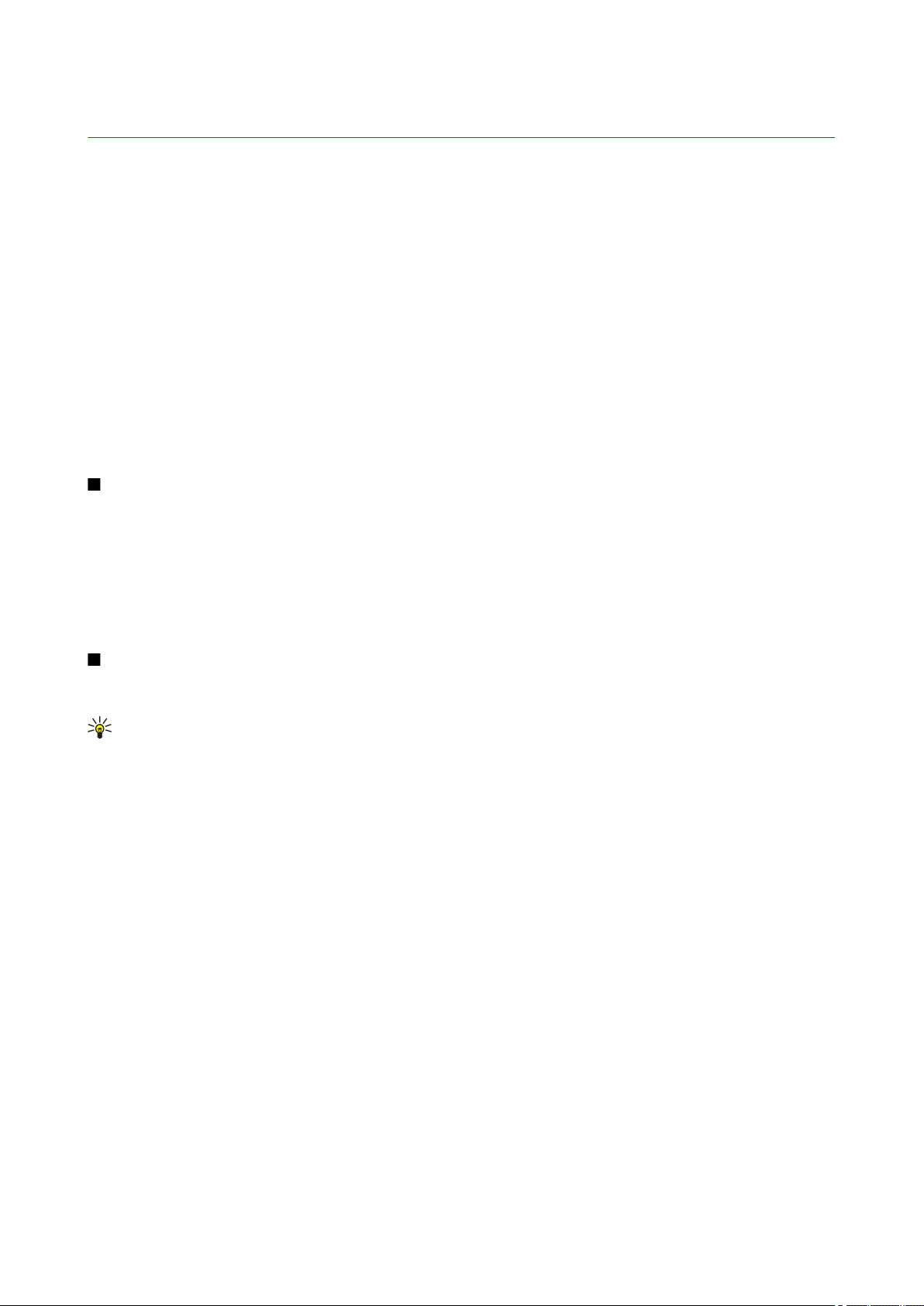
4. Relógio
Escolha Menu > Relógio.
Para alterar o tipo de relógio, selecione Opções > Configurações > Tipo de relógio > Analógico ou Digital.
Config. data e hora
Para alterar a data e a hora, os formatos de exibição e o toque do despertador, e para definir se serão usados a atualização de
hora automática, selecione Opções > Configurações e uma das seguintes opções:
• Hora — Digite a hora e selecione OK.
• Fuso horário — Digite o fuso horário e selecione OK.
• Data — Digite a data e selecione OK.
• Formato de data — Altere a exibição da data. Vá até o formato desejado e selecione OK.
• Separador de data — Altere o símbolo que separa os dias, meses e anos. Vá até o símbolo desejado e selecione OK.
• Formato de hora — Selecione 24 horas ou 12 horas.
• Separador de hora — Selecione o símbolo que separa horas e minutos.
• Tipo de relógio — Selecione Analógico ou Digital.
• Toque despertador — Selecione o toque que será usado no despertador.
• Hora da operadora — Atualize automaticamente as informações de hora, data e fuso horário (serviço de rede). Selecione
Atualizar automaticam. para ativar. Esse serviço pode não estar disponível em todas as redes.
Despertador
Se no horário do alarme o dispositivo estiver desligado, ele ligará automaticamente e começará a soar o alarme. Se você
selecionar Parar, o dispositivo oferecerá a opção de ligar ou não o aparelho para chamadas. Selecione Não para desligar o
aparelho, ou Sim para fazer e receber chamadas. Não selecione Sim quando o uso de celulares for perigoso ou houver
possibilidade de interferência.
Para definir um alarme, selecione Opções > Definir despertador. Digite a hora do alarme e selecione OK.
Para ver e alterar alarmes, selecione Opções > Redef. despertador. Para remover um alarme, selecione Opções > Remov.
despertador.
Adic. e excluir cidades
Para adicionar uma cidade, vá para a direita e selecione Opções > Adicionar cidade. Navegue até uma cidade e selecione
Opções > Selecionar.
Sugestão: Para localizar uma cidade, selecione Cidades > Opções > Adicionar cidade > Opções > Localizar e digite
o nome da cidade.
Para excluir uma cidade, navegue até a cidade e selecione Opções > Remover.
A alteração da cidade pode alterar a hora geral do sistema do dispositivo.
© 2006 Nokia. Todos os direitos reservados. 28
Page 29
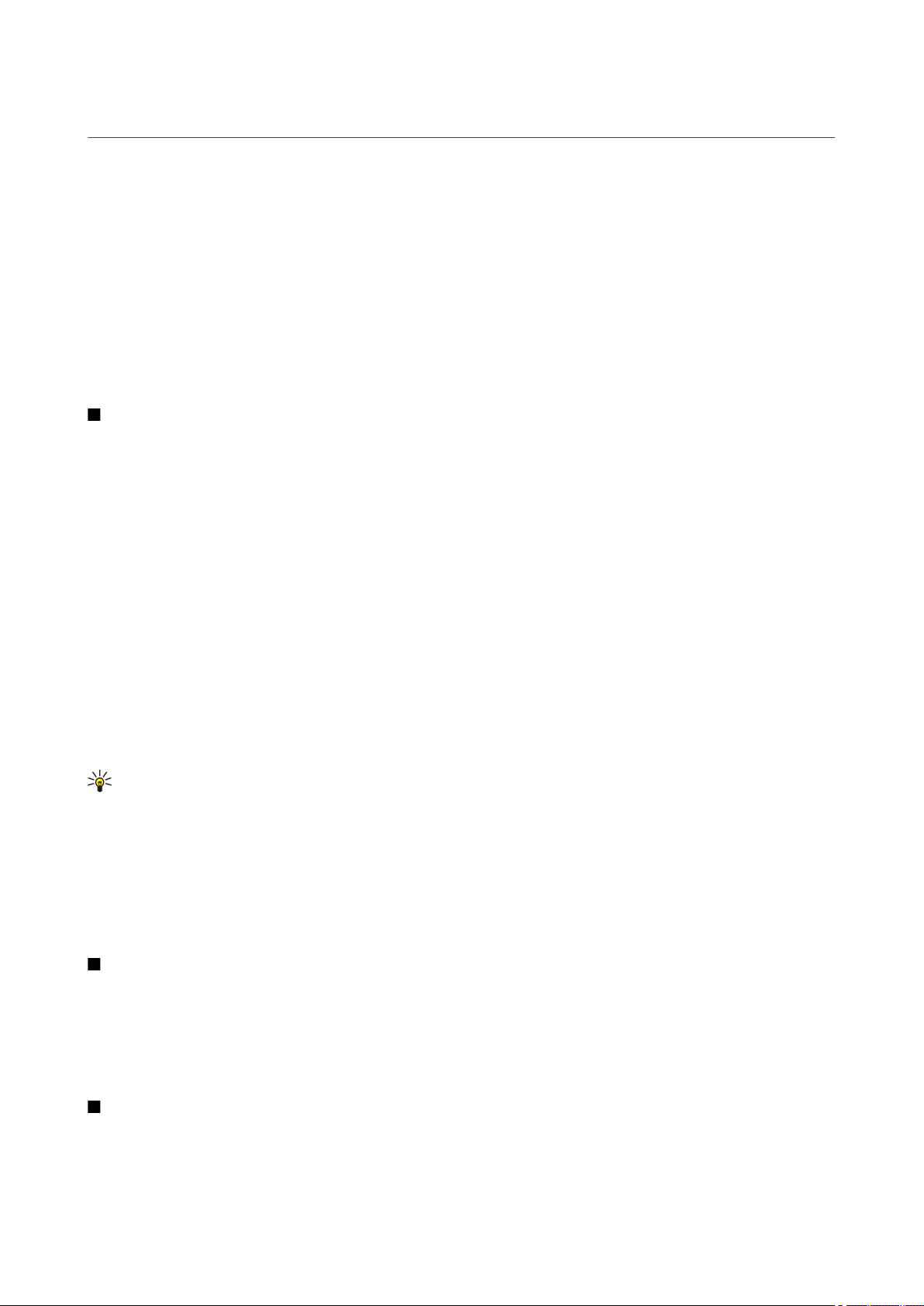
5. Contatos
Escolha Menu > Contatos.
Gerencie todos os seus números de contatos e endereços. Adicione a um contato um toque musical pessoal, uma marca vocal
ou uma imagem em miniatura. Envie informações sobre contatos para dispositivos compatíveis ou receba essas informações
como cartões de visita de dispositivos compatíveis e adicione à sua lista de contatos.
Para adicionar um contato, selecione Opções > Novo contato. Digite as informações sobre o contato e selecione Concluído.
Para editar informações do cartão de contato, vá até o contato e selecione Opções > Editar. Selecione uma das opções a seguir:
• Adicionar miniatura — Adicione uma imagem em miniatura que será exibida quando um contato ligar para você. A imagem
deve ser previamente salva no dispositivo ou cartão de memória.
• Remover miniatura — Remova a imagem do cartão de contato.
• Adicionar detalhe — Adicione campos de informações a um cartão de contato, inclusive Cargo.
• Excluir detalhe — Exclua quaisquer detalhes adicionados a um cartão de contato.
• Editar rótulo — Edite os nomes de campo do cartão de contato.
Gerenc. grupos contatos
Crie um grupo de contatos para poder enviar mensagens de texto ou de e-mail a vários destinatários ao mesmo tempo.
1. Vá para a direita e selecione Opções > Novo grupo.
2. Digite um nome para o grupo ou use o nome padrão e selecione OK.
3. Abra o grupo e selecione Opções > Adic. participantes.
4. Vá até cada um dos contatos que deseja adicionar ao grupo e pressione o joystick para marcá-los.
5. Selecione OK para adicionar todos os contatos marcados ao grupo.
Ao selecionar Opções na visualização de grupos de contato, as seguintes opções estão disponíveis:
• Abrir — Abra o grupo de contatos e veja os membros do grupo.
• Criar mensagem — Envie uma mensagem.
• Novo grupo — Crie um novo grupo de contatos.
• Excluir — Exclua um grupo de contatos.
• Renomear — Renomeie o grupo de contatos.
• Toque musical — Atribua um toque musical a um grupo de contatos.
• Info. de contatos — Veja as informações relativas a um grupo de contatos.
• Configurações — Defina as configurações de exibição do nome dos membros do grupo de contatos.
Para remover um contato de um grupo, abra esse grupo. Vá até o contato que deseja remover e selecione Opções > Remover
do grupo > Sim.
Sugestão: Para verificar o grupo ao qual pertence um contato, selecione Menu > Contatos. Vá até o contato e selecione
Opções > Pertence a grupos.
Para ver ou editar um contato de um grupo, abra esse grupo de contatos. Vá até o contato que deseja ver ou editar e selecione
Opções. Selecione uma das opções a seguir:
• Abrir — Abre o contato e exibe informações sobre o contato.
• Chamar — Faz uma chamada para o contato.
• Criar mensagem — Crie e envie uma mensagem de texto ou multimídia para o contato.
• Remover do grupo — Remova o contato do grupo de contatos.
• Pertence a grupos — Veja todos os grupos de contatos aos quais um contato pertence.
Gerenciar informações padrão
Atribua um endereço ou número padrão a um contato para facilitar a chamada ou o envio de uma mensagem ao endereço ou
número padrão, mesmo que tenham sido salvos vários números ou endereços para esse contato.
Para alterar as informações padrão do contato, abra o contato e selecione Opções > Padrões. Escolha o número ou o endereço
que deseja definir como padrão e selecione OK.
O endereço ou número padrão são sublinhados no contato.
Copiar contatos
Para obter detalhes sobre disponibilidade e informações sobre a utilização de serviços SIM, consulte o revendedor do seu cartão
SIM, que pode ser o provedor de serviços, a sua operadora ou outro fornecedor.
© 2006 Nokia. Todos os direitos reservados. 29
Page 30

Para copiar contatos do cartão SIM para a memória do dispositivo, selecione Opções > Contatos SIM > Diretório SIM para abrir
o diretório SIM. Marque os contatos que deseja copiar ou selecione Marcar todos para copiar todos os contatos. Escolha
Opções > Copiar p/ Contatos.
Para copiar contatos da memória do dispositivo para o cartão SIM, selecione Opções > Copiar p/ agen. SIM. Marque os contatos
que deseja copiar ou selecione Marcar todos para copiar todos os contatos. Escolha Opções > Copiar p/ agen. SIM.
Selecione Opções > Contatos SIM > Diretório SIM para ver os nomes e os números armazenados no cartão SIM. No diretório
SIM, você pode adicionar, editar ou copiar números em Contatos e pode fazer chamadas.
Selec. toques mus. para contatos
Selecione um toque musical para um contato ou grupo de contatos. Se o número de telefone de quem chama for enviado com
a chamada e o seu dispositivo reconhecê-lo, o toque musical será reproduzido quando o contato ligar para você.
Para escolher um toque musical para um contato ou grupo de contatos, abra o contato ou o grupo e selecione Opções > Toque
musical. É aberta uma lista de toques musicais. Escolha o toque musical que deseja usar e selecione OK.
Para remover o toque musical, selecione Toque padrão na lista de toques musicais.
Cartões visita
Escolha Menu > Contatos.
É possível enviar, receber, exibir e salvar cartões de contato como cartões de visita no formato vCard ou Nokia Compact Business
Card.
Você pode enviar cartões de visita para dispositivos compatíveis usando SMS, MMS ou e-mail, infravermelho ou conexão
Bluetooth.
Para enviar um cartão de visita, selecione o cartão de contato na lista de contatos e Opções > Enviar. Selecione Via mensagem
texto, Via multimídia, Via e-mail, Via Bluetooth ou Via IV. Digite o número do telefone ou o endereço ou adicione um destinatário
da lista de contatos. Escolha Opções > Enviar. Se você selecionar SMS como o método de envio, os cartões de contato serão
enviados sem imagens.
Para ver um cartão de visita recebido, selecione Abrir da notificação exibida ou abra a mensagem da pasta Caixa de entrada no
Mensags..
Para salvar um cartão de visita, selecione Opções > Salvar cartão visita quando a mensagem recebida for exibida no dispositivo.
Para salvar um cartão de visita recebido, selecione Opções > Salvar cartão visita.
Para excluir um cartão de visita recebido, selecione Opções > Excluir.
C o n t a t o s
© 2006 Nokia. Todos os direitos reservados. 30
Page 31
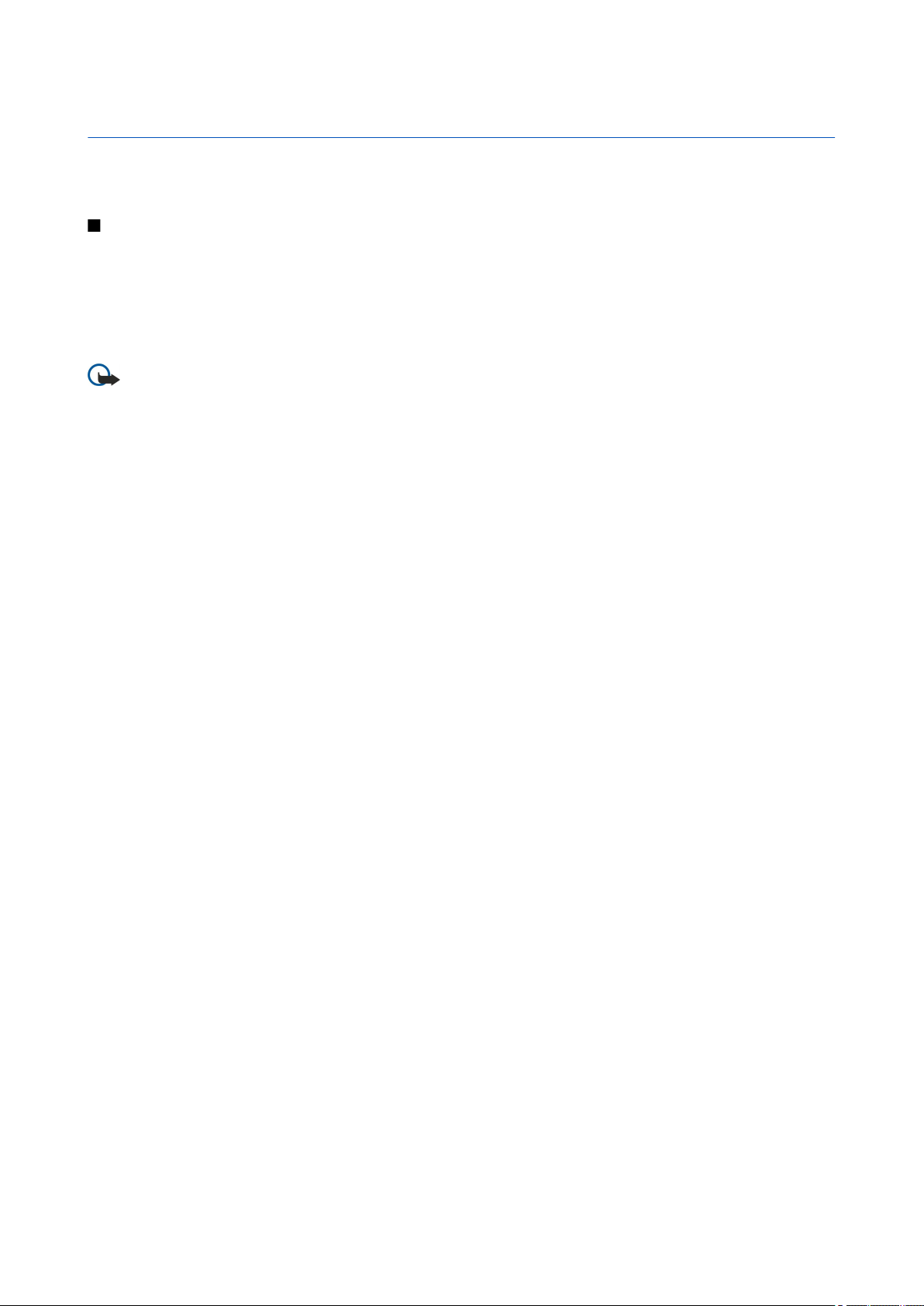
6. Ferramen.
Escolha Menu > Ferramen..
A pasta Ferramen. contém aplicativos usados para configurar o dispositivo e os outros aplicativos.
Gerenciador aplicativos
Escolha Menu > Ferramen. > Ger. aplicat..
Ao abrir o gerenciador de aplicativos, você verá todos os pacotes de software que foram instalados, com o nome, o número da
versão, o tipo e o tamanho de cada um. É possível ver os detalhes dos aplicativos instalados, removê-los do dispositivo e
especificar as configurações de instalação.
Instalar aplicativos e software
Importante: Só instale e utilize aplicativos e outros softwares de fontes que ofereçam proteção adequada contra vírus
e outros softwares prejudiciais.
É possível instalar dois tipos de aplicativos e software no dispositivo:
• Aplicativos e software especialmente projetados para o seu dispositivo ou compatíveis com o sistema operacional Symbian.
Os arquivos de instalação desses softwares têm a extensão .sis.
• Aplicativos J2ME™ compatíveis com o sistema operacional Symbian. As extensões dos arquivos de instalação do aplicativo
Java são .jad ou .jar.
Os arquivos de instalação podem ser transferidos para o seu dispositivo, de um computador compatível, baixados durante a
navegação na Internet, enviados em uma mensagem multimídia, em um anexo de e-mail ou com Bluetooth. Se usar o Nokia
PC Suite para transferir um arquivo para o dispositivo, salve o arquivo na pasta C:\nokia\installs do dispositivo.
Durante a instalação, o dispositivo verifica a integridade do pacote a ser instalado. O dispositivo mostra as informações sobre
as verificações em execução e fornece opções para continuar ou cancelar a instalação.
Se você instalar aplicativos que requeiram uma conexão de rede, observe que o consumo de energia do dispositivo poderá
aumentar com o uso desses aplicativos.
Ver e remover software
Você pode ver os detalhes dos aplicativos instalados ou removê-los do dispositivo.
Para ver os detalhes de um pacote de software instalado, selecione o aplicativo e, em seguida, Opções > Ver detalhes.
Para remover o software, abra a exibição principal do gerenciador de aplicativos e selecione Opções > Remover.
Se o software for removido, só poderá ser reinstalado usando o arquivo original do pacote de software ou restaurando um
backup completo que contenha o pacote de software removido. Se um pacote de software for removido, não será possível abrir
os arquivos criados com ele. Se um outro pacote de software depender do pacote de software removido, ele também poderá
parar de funcionar. Consulte a documentação do pacote de software instalado para obter detalhes.
Ver registro de instalação
Para ver o registro de instalação, selecione Opções > Ver log. Uma lista mostra os softwares instalados e removidos e a data
da instalação e da remoção. Se o dispositivo apresentar problemas após a instalação de um pacote de software, use essa lista
para descobrir qual pacote de software está causando o problema. As informações contidas nessa lista também podem ajudar
a determinar problemas provocados por pacotes de software que são incompatíveis entre si.
Configs.
Para modificar as configurações de instalação, selecione Opções > Configurações e uma das seguintes opções:
• Excluir — O arquivo de instalação do pacote de software é excluído do dispositivo após a instalação. Faça download de pacotes
de software utilizando o browser da Web, pois isso pode ajudar a reduzir a quantidade de espaço de armazenamento
necessário. Se desejar armazenar o arquivo do pacote de software para uma possível reinstalação, não selecione essa opção
ou verifique se há uma cópia do arquivo do pacote de software armazenada em um PC compatível ou em um CD-ROM.
• Escolher idioma: — Se o pacote de software contiver várias versões de idioma do software, selecione a versão que deseja
instalar.
• Tipo — Especifique o tipo de aplicativo que será instalado. Você pode optar por instalar somente aplicativos com certificados
validados. Essa configuração se aplica apenas a aplicativos de sistema operacional Symbian (arquivos .sis).
Especificar configurações de segurança de aplicativos Java
Para especificar configurações de segurança de um aplicativo Java, selecione Opções > Configurações suite.
© 2006 Nokia. Todos os direitos reservados. 31
Page 32
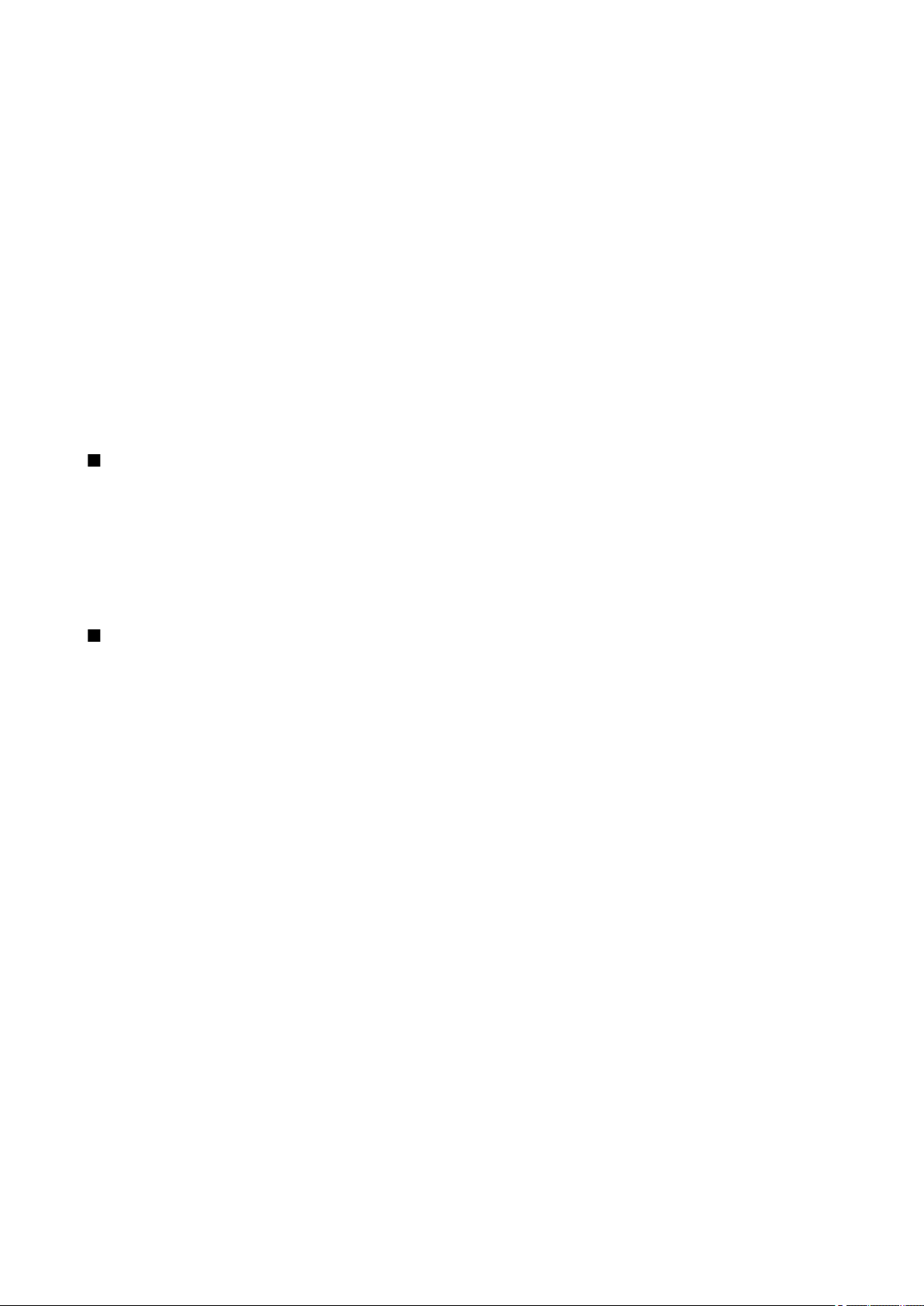
É possível definir as funções que o aplicativo Java poderá acessar. O valor que pode ser definido para cada funcionalidade
depende do domínio de proteção do pacote de software.
• Acesso à rede — Crie uma conexão de dados com a rede.
• Mensagens — Envie mensagens.
• Inicializ. autom. aplic — Abre o aplicativo automaticamente.
• Conectividade — Ative uma conexão de dados local, por exemplo, uma conectividade Bluetooth.
• Multimídia — Tire fotos ou grave vídeos ou som.
• Ler dados do usuário — Leia suas entradas de calendário, contatos ou quaisquer outros dados pessoais.
• Edit. dados usuário — Adicione dados pessoais, por exemplo, entradas ao catálogo de endereços.
Você pode definir como será solicitada a sua confirmação do acesso do aplicativo Java às funções do dispositivo. Selecione um
dos valores a seguir:
• Pergunt. sempre — Exige que o aplicativo Java solicite a sua confirmação sempre que ele utilizar a funcionalidade.
• Perg. prim. vez — Exige que o aplicativo Java solicite a sua confirmação inicial para utilizar a funcionalidade.
• Semp. permitido — Permite que o aplicativo Java utilize a funcionalidade sem a sua confirmação.
• Não permitido — Impede que o aplicativo Java utilize a funcionalidade.
As configurações de segurança ajudam a proteger o dispositivo de aplicativos Java prejudiciais que podem usar as funções do
dispositivo sem a sua permissão. Selecione Semp. permitido apenas quando conhecer o fornecedor e a confiabilidade do
aplicativo.
Posicion.
Com o serviço de posicionamento, você pode receber informações dos provedores de serviços sobre questões locais, como
condições do tempo e do trânsito, com base na localização do dispositivo (serviço de rede).
Escolha Menu > Ferramen. > Posicion..
Para selecionar um método de posicionamento, vá até ele e selecione Opções > Ativar. Para parar de usá-lo, escolha Opções >
Desativar. O método de posicionamento Bluetooth permite que você use acessórios de posicionamento GPS Bluetooth. O método
de posicionamento Baseado em rede é fornecido pela operadora da rede ou provedor de serviços. Ambos os métodos podem
ser usados simultaneamente.
Navegador
O sistema GPS não deverá ser utilizado para definir medidas precisas de localização e você não deverá confiar exclusivamente
em dados de localização do receptor GPS.safety_
Escolha Menu > Ferramen. > Navegador.
Navegador é um aplicativo GPS com o qual você pode ver a sua localização atual, pode encontrar o caminho para um local
desejado e marcar a distância. O aplicativo requer um acessório GPS Bluetooth para funcionar. Além disso, é necessário que o
método de posicionamento GPS Bluetooth esteja ativado em Menu > Ferramen. > Posicion..
O aplicativo deve receber informações de posicionamento de três satélites, pelo menos, para usá-las como uma ajuda de viagem.
As alterações nesse aplicativo podem afetar a sua privacidade, por isso, controle o modo como ele é usado..
Selecione a partir de:
• Navegador — Exibe informações de navegação para o seu destino de viagem.
• Posição — Exibe informações de posicionamento da sua localização atual.
• Distância — Exibe informações de viagem, como a duração e a distância percorrida e suas velocidades média e máxima.
Visualização da navegação
A visualização da navegação conduz você ao destino da viagem. Os pontos cardinais são indicados por letras no círculo e, a
direção geral até o destino, por uma cor mais intensa.
Selecione a partir de:
• Definir destino — Selecione um ponto de referência ou trajeto como o destino da sua viagem ou digite as coordenadas de
latitude e longitude do destino.
• Parar navegação — Exclui o destino definido para a sua viagem.
• Salvar posição — Salva a localização atual como um trajeto ou ponto de referência.
• Status do satélite — Exibe a intensidade do sinal dos satélites que fornecem as informações de posicionamento necessárias
à navegação.
• Locais salvos — Exibe as localizações temporariamente salvas no dispositivo para ajudar na navegação.
Visualiz. posição
Veja as informações de posicionamento, como as coordenadas de latitude e longitude, da sua localização atual. Veja também
a precisão dessas informações.
F e r r a m e n .
© 2006 Nokia. Todos os direitos reservados. 32
Page 33
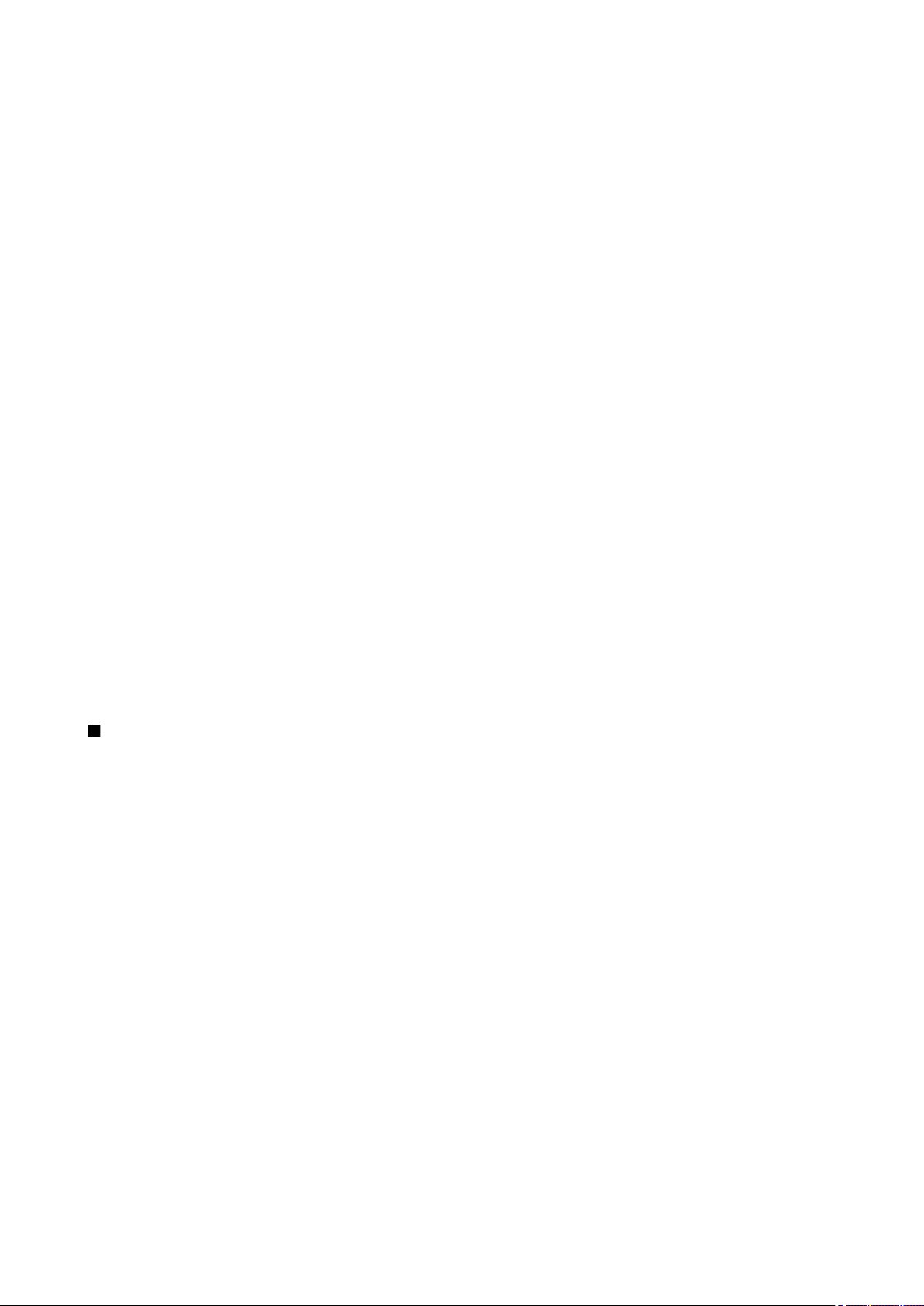
Selecione a partir de:
• Salvar posição — Salva a localização atual como um trajeto ou ponto de referência.
• Status do satélite — Exibe a intensidade do sinal dos satélites que fornecem as informações de posicionamento necessárias
à navegação.
• Locais salvos — Exibe as localizações temporariamente salvas no dispositivo para ajudar na navegação.
Visualiz. dist. viagem
O medidor de percurso calcula o tempo e a distância percorrida, além das velocidades média e máxima.
Selecione a partir de:
• Iniciar — Ativa o medidor de percurso.
• Parar — Encerra o uso do medidor de percurso. Os valores calculados permanecem na tela.
• Continuar — Continua o uso do medidor de percurso.
• Redefinir — Zera os valores calculados pelo medidor de percurso e começa a recalculá-los do início.
• Apagar — Limpa os valores do medidor de percurso depois de interromper seu uso.
• Salvar posição — Salva a localização atual como um trajeto ou ponto de referência.
• Status do satélite — Exibe a intensidade do sinal dos satélites que fornecem as informações de posicionamento necessárias
à navegação.
• Locais salvos — Exibe as localizações temporariamente salvas no dispositivo para ajudar na navegação.
Gerenciar trajetos
Escolha Posição > Opções > Locais salvos.
Trajetos são localizações que podem ser temporariamente salvas no dispositivo para ajudar na navegação.
Para salvar um trajeto na visualização Navegador, Posição ou Distância, selecione Opções > Salvar posição.
Para salvar um trajeto temporário como um ponto de referência permanente, selecione Opções > Salvar como pt. ref..
Para excluir um trajeto, vá até ele e pressione Opções > Limpar.
Config. navegador
Escolha Opções > Configurações.
Para alterar o sistema de medida em uso, selecione Sistema de medida > Métrica ou Imperial.
Para digitar a calibragem de altitude para corrigir a altitude recebida dos satélites de posicionamento, selecione Calibrag.
altitude.
Assist. conf.
O Assist. conf. configura o dispositivo com definições de operadora (MMS, GPRS e Internet), e-mail e compartilhamento de vídeo
(serviço de rede) com base nas informações da operadora da rede.
Para usar esses serviços, entre em contato com a operadora da rede ou o provedor de serviços para ativar uma conexão de
dados ou outros serviços.
Para editar as configurações, selecione Menu > Ferramen. > Assist. confs. e o item que deseja configurar.
1. Para editar as configurações de e-mail, selecione Menu > Ferramen. > Assist. confs. > E-mail. O Assist. conf. detecta as
operadoras de rede disponíveis. Se o dispositivo detectar mais de uma operadora da rede, selecione uma e OK.
Se a operadora da rede não for reconhecida, selecione País/região e Operadora.
2. Selecione o provedor de serviços de e-mail na lista.
3. Selecione o servidor de saída de e-mail. Use o servidor padrão se não tiver certeza.
Se Assist. conf. solicitar detalhes de Endereço de e-mail (incluindo o nome do domínio), Nome de usuário e Senha, selecione um
de cada vez e Opções > Alterar. Digite os detalhes e selecione OK.
1. Ao terminar, escolha Opções > OK.
2. Escolha OK para confirmar que deseja configurar a caixa de correio para a operadora especificada.
3. Escolha OK.
Para enviar ou receber mensagens de e-mail, você precisa ter uma conta de pacote de dados ativa. Entre em contato com a
operadora da rede ou o provedor de serviços para obter detalhes.
F e r r a m e n .
© 2006 Nokia. Todos os direitos reservados. 33
Page 34
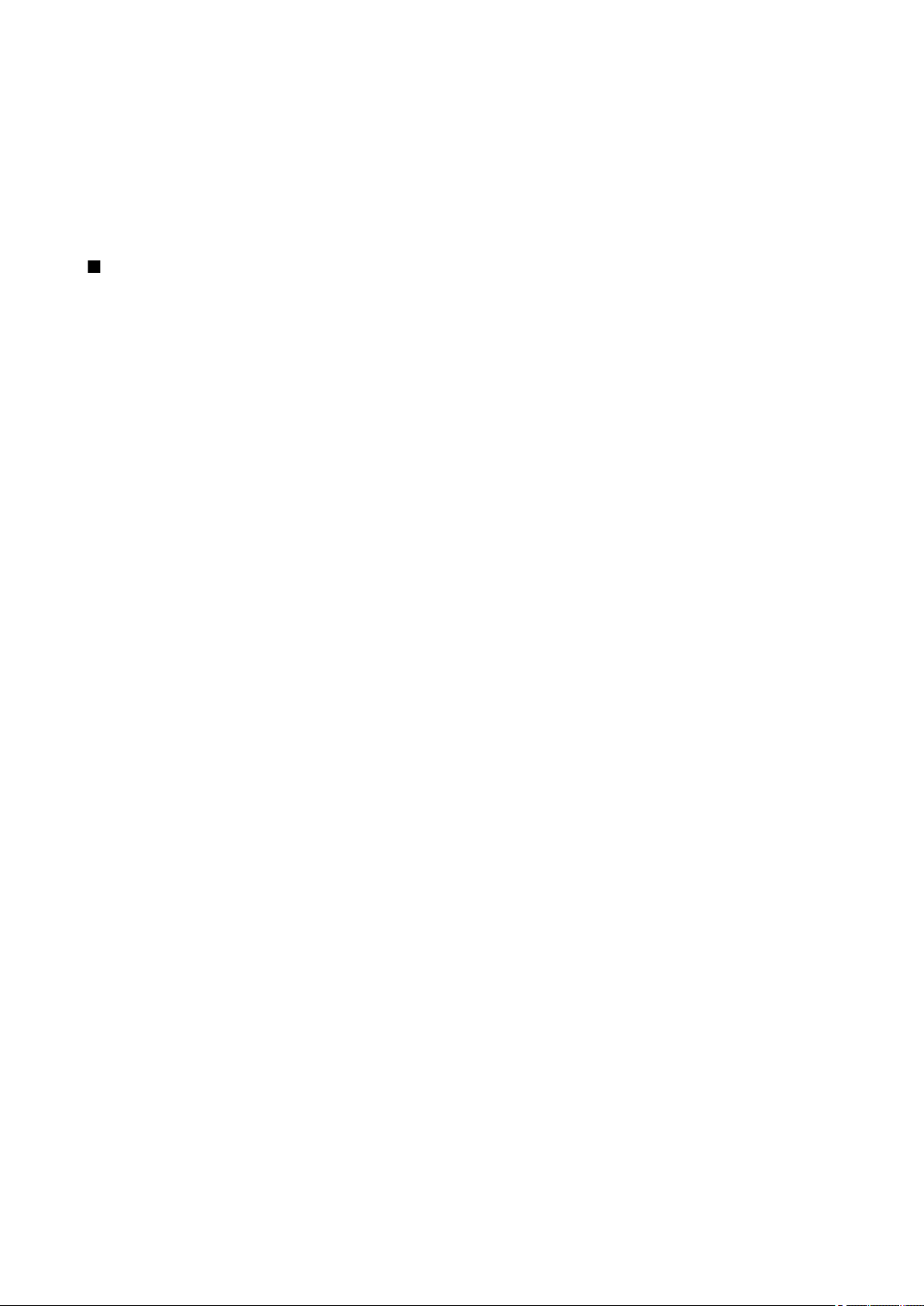
Operadora
Para editar as configurações da operadora (pontos de acesso, browser da Web, MMS e streaming), selecione Menu >
Ferramen. > Assist. confs. > Operadora. O Assist. conf. detecta as operadoras de rede disponíveis. Se o dispositivo detectar
mais de uma operadora da rede, selecione uma e OK. Se a operadora da rede não for reconhecida, selecione País/região e
Operadora.
Se houver problemas ao usar o Assist. conf., visite o site de configurações de telefones Nokia na Web, em www.nokia.com.br/
configuracoes.
Ajuda de voz
Escolha Menu > Ferramen. > Ajuda de voz.
O aplicativo de auxílio por voz permite operar as funções básicas do dispositivo sem olhar a tela.
Selecione a partir de:
• Contatos — Exibe as entradas na lista de contatos.
• Chams. recentes — Exibe as chamadas não atendidas e recebidas, os números discados e as chamadas freqüentes.
• Correio de voz — Recupera as mensagens de voz.
• Discador — Disca um número de telefone.
• Relógio — Ouça a hora e a data atuais.
Para ouvir mais opções, selecione Opções.
F e r r a m e n .
© 2006 Nokia. Todos os direitos reservados. 34
Page 35
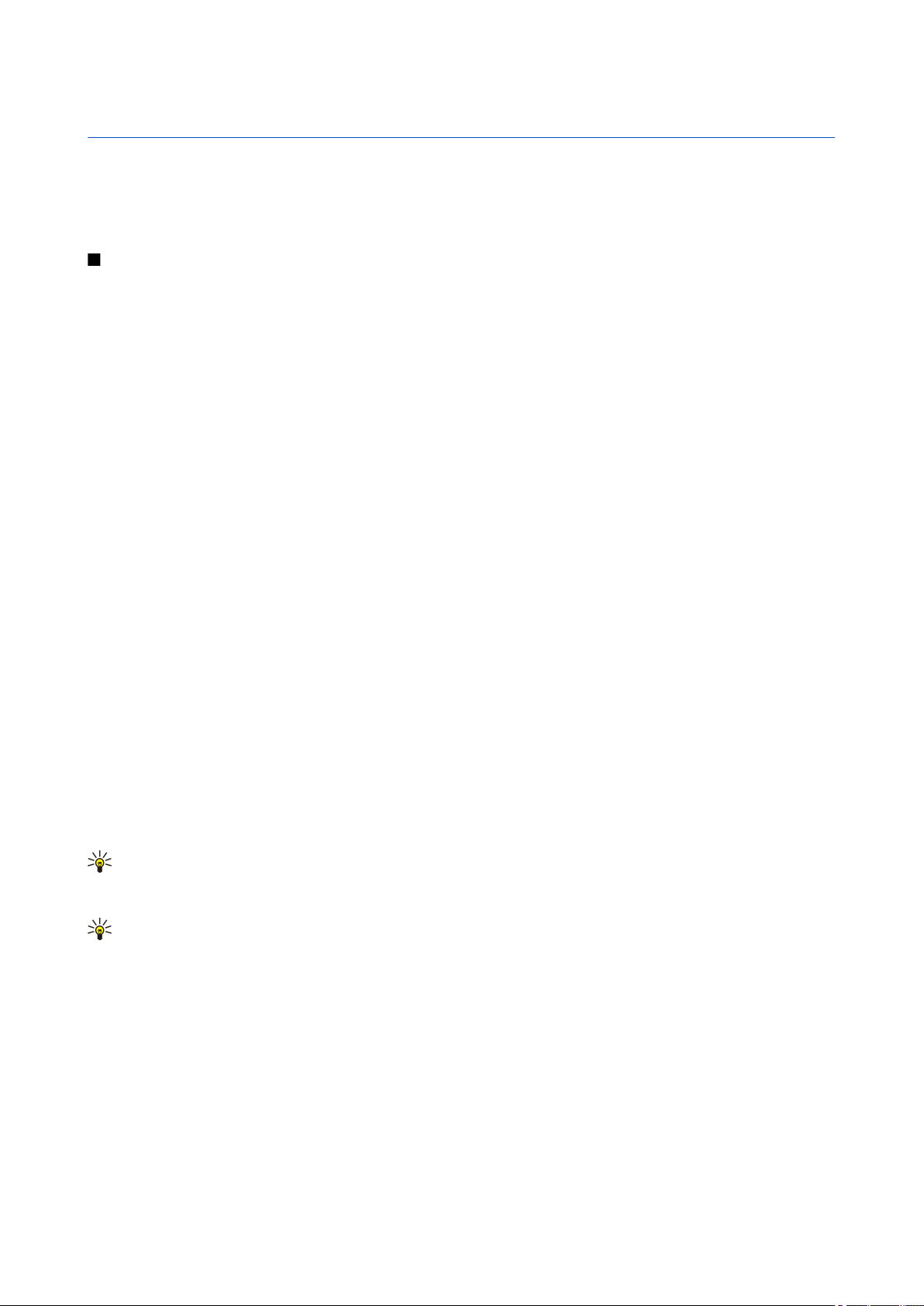
7. Organizad.
Escolha Menu > Organizad..
O Organizad. inclui ferramentas que ajudam na organização e gerenciamento de detalhes de diversos eventos na sua vida
pessoal e profissional. Se você usa um cliente de e-mail proprietário, as funções do cliente de e-mail Organizad. podem entrar
em conflito.
Calendário
Escolha Menu > Organizad. > Calendário.
No Calendário, é possível criar e exibir eventos e compromissos programados. Também é possível ajustar alarmes para entradas
do calendário.
Você pode sincronizar os dados do calendário com um computador compatível usando o Nokia PC Suite. Para obter informações
sobre sincronização, consulte o manual do PC Suite.
Criar entradas calend.
Podem ser criados quatro tipos de entradas de calendário:
• Entradas de Reunião têm uma data e hora específicas.
• Entradas de Memo são relativas ao dia inteiro e não a uma hora específica do dia. As entradas de memo não aparecem na
exibição de planejamento semanal.
• As entradas de Data especial geram lembretes de aniversários e datas especiais. Elas se referem a um determinado dia, mas
não a uma hora específica do dia. As entradas de datas especiais são repetidas todos os anos.
• Entradas de Atividade lembram você de uma tarefa que tem uma data limite, mas não uma hora específica do dia.
Para criar uma entrada de calendário, vá até uma data e selecione Opções > Nova entrada. Selecione um tipo de entrada. As
configurações disponíveis para entradas de reunião, memo, data especial e atividades variam.
Selecione a partir de:
• Assunto ou Evento — Digite uma descrição da entrada.
• Local — Digite as informações de localização necessárias.
• Hora de início — Digite a hora de início.
• Hora de término — Digite a hora de término.
• Data de início ou Data — Digite a data de início ou a data em que o evento ocorrerá.
• Data de término — Digite a data de término.
• Alarme — Ajuste um alarme para entradas de reunião e de data especial. O alarme é exibido em Visualiz. diária.
• Repetir — Especifique se a entrada será repetida e quando isso ocorrerá. Defina o tipo de repetição, a freqüência e a possível
data de término.
• Sincronização — Se você selecionar Particular, a entrada de calendário poderá ser vista apenas por você e não será mostrada
aos outros com acesso para ver o calendário on-line. Se selecionar Pública, a entrada de calendário será mostrada aos outros
que têm acesso para ver o seu calendário on-line. Se selecionar Nenhum, a entrada de calendário não será copiada no PC
quando for feita a sincronização.
Sugestão: Verifique se você selecionou a cidade correta no aplicativo Relógio, pois as entradas programadas do
calendário podem ser alteradas quando a cidade atual é modificada e está em outro fuso horário.
Para abrir e editar uma entrada existente, vá até ela e selecione Opções > Abrir. Edite os detalhes nos diversos campos.
Sugestão: Ao editar ou excluir uma entrada repetida, escolha como a alteração passará a vigorar. Se você selecionar
Todas as entradas de calendário foram excluídas, todas as entradas repetidas serão excluídas. Se selecionar Excluir
entradas, apenas a entrada atual será excluída.
Atividade
Você pode criar e manter uma tarefa ou lista de tarefas que devem ser realizadas em um determinado dia. Cada tarefa pode
ter uma data limite, mas não uma hora específica do dia.
Para abrir a lista de notas de atividade, selecione Opções > Visualização atividades.
Para adicionar uma nota de atividade, selecione Opções > Nova entrada > Atividade. Escreva a tarefa no campo Assunto. Você
pode definir uma data limite para a tarefa e especificar uma prioridade. Os ícones de prioridade são ( ! ) Alta e ( - ) Baixa. Não
há ícone para Normal.
Para marcar uma tarefa como concluída, vá até a tarefa na lista de atividades e selecione Opções > Marcar como feita.
Para restaurar uma tarefa, vá até ela na lista de atividades e selecione Opções > Marcar c/ não feita.
© 2006 Nokia. Todos os direitos reservados. 35
Page 36

Configurações do calendário
Selecione Opções > Configurações para modificar Som alarme calend., Visualização padrão, Semana inicia no dia e Título
visualiz. sem..
Vis. calendário
Para alternar entre as diferentes visualizações de calendário, selecione Opções em qualquer visualização de calendário. Selecione
um tipo de visualização na lista.
Sugestão: Ao exibir Calendário em qualquer visualização, pressione a tecla de funções e * para alternar rapidamente
para outra visualização.
Para definir a visualização de calendário padrão, selecione Opções > Configurações > Visualização padrão > Visualiz.
mensal , Visualiz. semanal, Visualiz. diária ou Visualização atividades.
Para exibir uma data específica na visualização de calendário, selecione Opções > Ir para data. Digite a data e selecione OK.
Visualização mensal
Na Visualização mensal, você pode ver o mês inteiro de uma vez. Cada linha mostra uma semana. O mês ativo é exibido e o dia
ativo é o de hoje ou o último dia visualizado. O dia ativo é marcado com um quadrado colorido. Os dias com eventos programados
são marcados com um pequeno triângulo no canto inferior direito. Use as teclas direcionais para alternar entre os dias do mês
e as entradas de dia.
Sugestão: Ao exibir Calendário em qualquer visualização, pressione a tecla de funções e * para alternar rapidamente
para outra visualização.
Visualiz. semanal
A Visualiz. semanal mostra os eventos da semana selecionada em caixas de sete dias. A data de hoje é marcada com um quadrado
colorido. Os memos e as datas especiais são colocados antes das 8 horas.
Para alterar o dia de início da semana, selecione Opções > Configurações > Semana inicia no dia.
Visualiz. diária
A Visualiz. diária mostra os eventos do dia selecionado. As entradas são agrupadas em períodos de acordo com a hora de início.
Para exibir o dia anterior ou o dia seguinte, vá para a direita ou para a esquerda.
Visualização atividades
A visualização de Visualização atividades mostra os itens de atividades do dia selecionado.
Enviar entr. calend.
Para enviar uma entrada de calendário para um dispositivo compatível, vá até a entrada e selecione Opções > Enviar > Via
mensagem texto, Via multimídia, Via e-mail, Via Bluetooth ou Via IV.
Adicionar uma entrada de calendário recebida
É possível receber uma entrada de calendário como um anexo em uma mensagem multimídia ou de e-mail.
Para adicionar ao seu calendário uma entrada de calendário recebida, abra o anexo da entrada de calendário da mensagem e
selecione Opções > Salvar no calend.. A entrada é adicionada ao calendário padrão.
Notas
Escolha Menu > Organizador > Notas.
Você pode criar e enviar notas para outros dispositivos compatíveis e salvar arquivos de texto simples (formato .txt) recebidos
em Notas.
Para escrever uma nova nota, selecione Opções > Nova nota, escreva o texto e pressione Concluído.
Na visualização principal Notas, estão disponíveis as seguintes opções:
• Abrir — Abre a nota selecionada.
• Enviar — Para enviar a nota selecionada, escolha Via mensagem texto, Via multimídia, Via e-mail, Via Bluetooth ou Via IV
como o método de envio.
• Nova nota — Cria uma nova nota.
• Excluir — Exclui a nota selecionada.
• Marcar/Desmarcar — Selecione uma ou várias notas e aplique a mesma regra para todas.
O r g a n i z a d .
© 2006 Nokia. Todos os direitos reservados. 36
Page 37

• Sincronização — Selecione Iniciar para inicializar a sincronização ou Configurações para definir as configurações de
sincronização para a nota.
Ao visualizar uma nota, selecione Opções > Localizar para procurar na nota um número de telefone, endereço de telefone de
Internet, endereço de e-mail ou da Web.
Calculad.
Nota: A calculadora tem uma precisão limitada e foi projetada para cálculos simples.
Escolha Menu > Organizad. > Calculad..
Para fazer um cálculo, digite o primeiro número do cálculo. Vá para o mapa de funções e selecione uma função. Digite o segundo
número do cálculo e selecione =.
O cálculo realiza operações na ordem em que são digitadas. O resultado do cálculo permanece no campo do editor e pode ser
usado como o primeiro número do novo cálculo.
Para salvar os resultados de cálculo, selecione Opções > Memória > Salvar. O resultado salvo substitui o número armazenado
anteriormente na memória.
Para recuperar os resultados de cálculo da memória e usá-los em outro cálculo, selecione Opções > Memória > Reutilizar.
Para ver o último resultado salvo, selecione Opções > Último resultado.
Se você sair do aplicativo de cálculo ou desligar o dispositivo, a memória não será limpa. É possível recuperar o último resultado
salvo na próxima vez em que o aplicativo de cálculo for aberto.
Conversor
Escolha Menu > Organizad. > Conversor.
O conversor tem precisão limitada e podem ocorrer erros de arredondamento.
Medidas de conversão
1. Navegue até o campo Tipo e selecione Opções > Tipo de conversão para abrir uma lista de medidas. Vá até a medida que
deseja usar e selecione OK.
2. Navegue até o primeiro campo Unidade e selecione Opções > Selecionar unidade. Escolha a unidade a partir da qual deseja
converter e selecione OK. Vá até o campo seguinte Unidade e escolha a unidade para a qual deseja converter.
3. Navegue até o primeiro campo Quantid. e digite o valor que deseja converter. O outro campo Quantid. é alterado
automaticamente para mostrar o valor convertido.
Definir moeda base e taxa de câmbio
Nota: Quando alterar a moeda base, digite novas taxas de câmbio, pois todas as taxas de câmbio previamente
configuradas serão zeradas.
Antes de fazer conversões de moeda, é necessário escolher uma moeda base e adicionar taxas de câmbio. A taxa da moeda base
é sempre 1. A moeda base determina as taxas de conversão das outras moedas.
1. Para definir a taxa de câmbio para a unidade monetária, vá até o campo Tipo e selecione Opções > Taxas de câmbio.
2. Será aberta uma lista de moedas e a moeda base atual estará exibida no topo. Vá até o tipo de moeda e digite a taxa de
câmbio que deseja definir por unidade monetária.
3. Para alterar a moeda base, vá até a moeda e selecione Opções > Definir moeda base.
4. Escolha Concluído > Sim para salvar as alterações.
Depois que todas as taxas de câmbio necessárias forem inseridas, as conversões de moeda poderão ser feitas.
Correio de voz
Escolha Menu > Organizad. > Corr. voz.
Quando você abrir o aplicativo de correio de voz pela primeira vez, deverá digitar o número do seu correio de voz. Para alterar
o número, selecione Opções > Alterar número. Para chamar o número, selecione Opções > Chamar correio voz.
Sugestão: Para chamar o correio de voz (serviço de rede) no modo de espera, pressione e mantenha pressionada a
tecla 1 ou pressione 1 e a tecla Chamar.
O r g a n i z a d .
© 2006 Nokia. Todos os direitos reservados. 37
Page 38

8. Mensagens
Escolha Menu > Mensags..
Antes de enviar ou receber mensagens (serviço de rede), faça o seguinte:
• Insira um cartão SIM válido no dispositivo e permaneça em uma área de serviço de rede do celular.
• Verifique se a rede oferece suporte para os recursos de mensagem que você deseja utilizar e de que esses recursos estão
ativados no seu cartão SIM.
• As definições de Ponto de acesso à Internet, IAP (Internet Access Point) devem ser configuradas no dispositivo. Consulte
"Pontos acesso", p. 82.
• Escolha as definições de conta de e-mail no dispostivo. Consulte "Config. contas e-mail", p. 46.
• Escolha as definições de SMS no dispositivo. Consulte "Mensag. texto", p. 40.
• Escolha as definições de MMS no dispositivo. Consulte "Configs. mensag. multimídia", p. 43.
Talvez o dispositivo reconheça a operadora do cartão SIM e configure automaticamente algumas das definições de mensagem.
Caso contrário, talvez você tenha que escolher as definições manualmente ou entrar em contato com a operadora, a operadora
da rede ou o provedor de serviços da Internet para configurar as definições.
O aplicativo Mensags. exibe cada um dos tipos da pasta de mensagens em um formato de lista, sendo que as mensagens mais
recentes são exibidas primeiramente em cada pasta.
Selecione uma das seguintes opções:
• Nova mens. — Criar e enviar uma nova mensagem de texto, de multimídia ou de e-mail.
• Caixa entrada — Exibir mensagens recebidas, exceto e-mails e mensagens dos serviços de informação.
• Minhas pastas — Criar suas próprias pastas para armazenar mensagens e modelos.
• Caixa postal — Exibir e responder um e-mail recebido.
• Rascunhos — Armazenar mensagens que não foram enviadas.
• Enviadas — Armazenar mensagens que foram enviadas.
• Caixa de saída — Exibir as mensagens aguardando para serem enviadas.
• Relatórios — Exibir as informações sobre a entrega de mensagens enviadas.
Organizar mensagens
Para criar uma nova pasta para organizar suas mensagens, selecione Minhas pastas > Opções > Nova pasta. Digite o nome da
pasta e selecione OK.
Para renomear uma pasta, selecione-a e Opções > Renomear pasta. Digite o nome da nova pasta e selecione OK. É possível
renomear somente as pastas criadas por você.
Para mover uma mensagem para outra pasta, abra a mensagem, e selecione Opções > Mover para pasta, a pasta e OK.
Para classificar as mensagens em uma ordem específica, selecione Opções > Ordenar por. É possível classificar as mensagens
por Data, Remetente, Assunto ou Tipo de mensagem.
Para exibir as propriedades de uma mensagem, selecione-a e Opções > Detalhes mensagem.
Procurar msgs
Para procurar uma mensagem, abra a pasta na qual deseja procurar, e selecione Opções > Localizar. Digite o termo a ser
procurado e selecione OK.
Caixa entrada
Escolha Menu > Mensags. > Caixa entrada.
Para exibir uma mensagem, vá até a mensagem e pressione o joystick.
Para encaminhar uma mensagem recebida ou enviada, abra a mensagem e selecione Opções > Encaminhar. Não é possível
encaminhar algumas mensagens.
Para responder a uma mensagem recebida, abra a mensagem e selecione Opções > Responder.
Minhas pas.
Para exibir mensagens salvas em suas próprias pastas ou para usar modelos de mensagens, selecione Minhas pastas.
Para exibir uma mensagem, vá até a mensagem e pressione o joystick.
Para exibir, editar, criar ou enviar modelos de mensagens, selecione Modelos e pressione o joystick.
© 2006 Nokia. Todos os direitos reservados. 38
Page 39
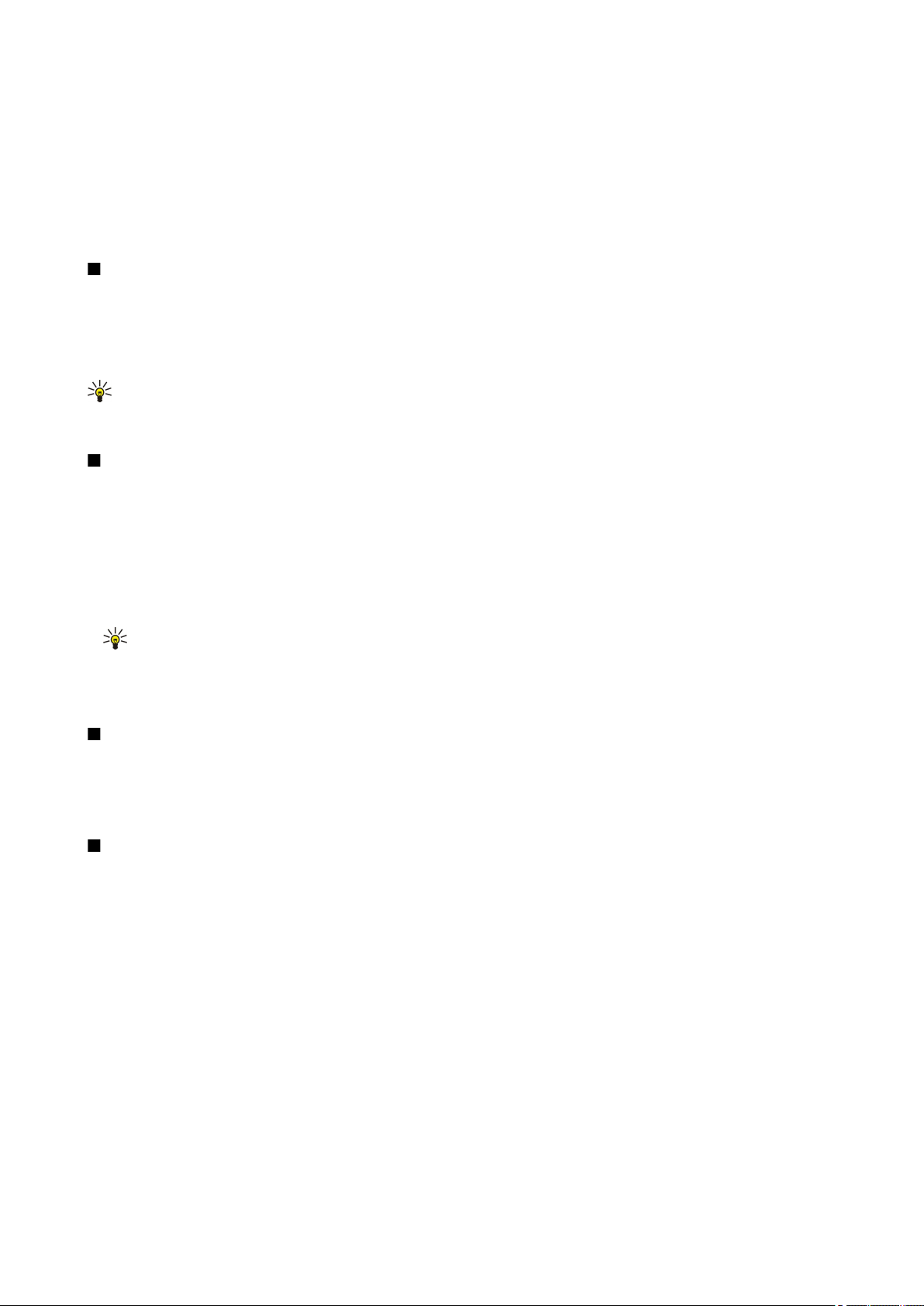
Selecione Opções e uma das seguintes opções:
• Criar mensagem — Compor e enviar uma mensagem.
• Ordenar por — Organize suas mensagens de acordo com o remetente, o tipo ou outras informações.
• Mover para pasta — Salve uma mensagem em outras pasta. Vá até a pasta desejada e selecione OK.
• Nova pasta — Criar novas pastas.
As opções disponíveis podem variar.
Para excluir uma mensagem ou pasta, vá até ela e pressione a tecla Backspace.
Mensagens rascunho
As mensagens criadas, mas não enviadas, ficam armazenadas na pasta Rascunhos.
Para exibir ou editar uma mensagem, vá até ela e pressione o joystick.
Para enviar uma mensagem, selecione Opções > Enviar.
Para excluir uma mensagem, vá até ela e pressione a tecla Backspace.
Sugestão: Para excluir várias mensagens, vá até cada mensagem e pressione simultaneamente a tecla Shift e o joystick
para marcar as mensagens desejadas. É exibida uma marca de seleção próxima a essas mensagens. Depois de marcá-
las, pressione a tecla Backspace.
Enviar msgs
As últimas 20 mensagens enviadas são salvas automaticamente na pasta Enviadas. Para alterar o número das mensagens salvas,
selecione Mensags. e Opções > Configurações > Outros.
Selecione Opções a partir de:
• Criar mensagem — Compor e enviar uma mensagem.
• Detalhes da mens.. — Exibir informações sobre a mensagem.
• Ordenar por — Organize suas mensagens de acordo com o remetente, o tipo ou outras informações.
• Mover para pasta — Salve uma mensagem em outras pasta. Vá até a pasta desejada e selecione OK.
• Nova pasta — Criar novas pastas.
Sugestão: Para mover várias mensagens, vá até cada mensagem e pressione simultaneamente a tecla Shift e o
joystick para marcar as mensagens desejadas. Depois de marcá-las, selecione Opções > Mover para pasta.
As opções disponíveis podem variar.
Para excluir uma mensagem, vá até ela e pressione a tecla Backspace.
Caixa saída
Escolha Menu > Mensags. > Caixa de saída.
Para enviar uma mensagem da Caixa de saída, selecione-a e Opções > Enviar.
Para cancelar o envio de uma mensagem na Caixa de saída, selecione-a e Opções > Adiar o envio.
Definições mensagens
Escolha Opções > Configurações.
Para escolher ou editar diferentes tipos de mensagem, selecione Mensagem de texto, Msg. multim., E-mail, Mensagem de
serviço, Difusão por células ou Outros.
Outras definições
Escolha Menu > Mensags. > Opções > Configurações > Outras.
Selecione a partir de:
• Salv. msgs. enviadas — Selecione se deseja armazenar as mensagens na pasta Enviadas.
• Nº de msgs. salvas — Digite o número de mensagens enviadas que deseja salvar. Quando o limite for alcançado, a mensagem
mais antiga será excluída.
• Memória em uso — Selecione se deseja salvar suas mensagens recebidas. Você só poderá salvar as mensagens no cartão de
memória se este estiver inserido.
• Alert. novos e-mails — Selecione se deseja ser avisado quando uma nova mensagem chegar em sua caixa postal.
• Modo de espera ativa — Selecione a pasta de mensagens (por exemplo, sua caixa de entrada ou uma conta de e-mail) que
você deseja exibir no modo de espera ativo.
• Visualização de pastas — Defina a exibição das pastas na caixa de entrada.
As configurações disponíveis para edição podem variar.
M e n s a g e n s
© 2006 Nokia. Todos os direitos reservados. 39
Page 40
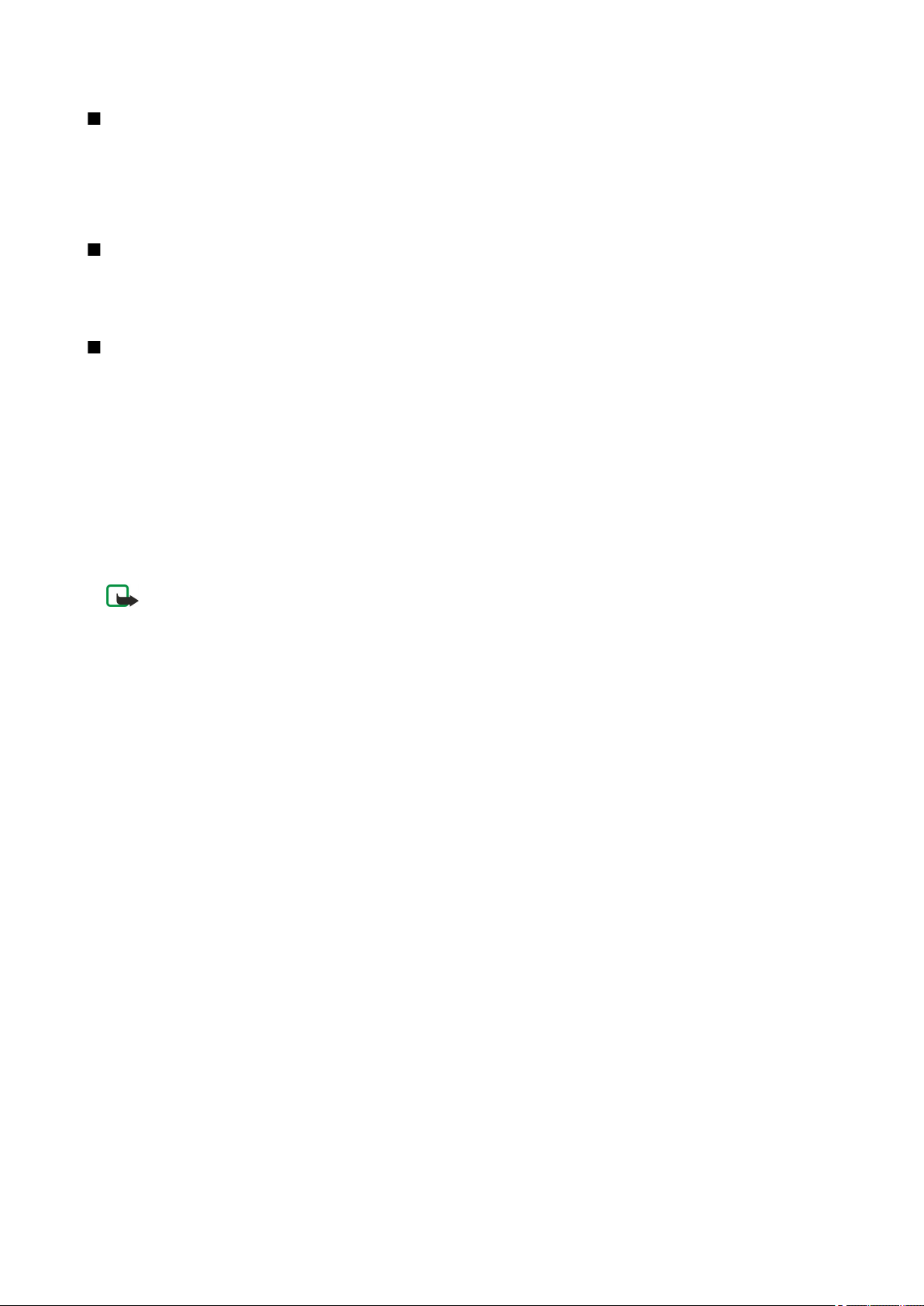
Definições de msgs de texto centralizadas
Escolha Opções > Configurações > Mensagem de texto > Centros mensagens.
Para editar centros de mensagens, selecione o centro da mensagem e Opções > Editar.
Para adicionar novos centros de mensagens, selecione Opções > Novo centro mens..
Para excluir centros de mensagens, selecione o centro da mensagem e pressione a tecla Backspace.
Enviar e-mail SMS
Para enviar e receber mensagens de texto para e a partir de endereços de e-mail, selecione Opções > Configurações >
Mensagem de texto > E-mail SMS. Digite os números Gateway de e-mail e Centro mens. e-mail.
As definições de e-mail SMS podem ser estabelecidos pela sua operadora. Talvez você não consiga editá-los.
Mensag. texto
Seu dispositivo suporta o envio de mensagens de texto com um limite de caracteres além do permitido por mensagem.
Mensagens longas são enviadas como uma série de duas ou mais mensagens. A operadora poderá cobrar levando em conta o
número de mensagens. Os caracteres acentuados ou outros símbolos, e caracteres de outras opções de idioma, tal como chinês,
ocupam mais espaço, o que limita o número de caracteres em uma mensagem.
Escrever e enviar mens. texto
Escolha Menu > Mensags. > Nova mens. > Mensagem de texto.
1. No campo Para, pressione o joystick para selecionar os destinatários em Contatos, ou digite os números de telefone celular
dos destinatários. Se você digitar mais de um número, separe-os com um ponto-e-vírgula.
2. Digite o texto da mensagem. Para usar um modelo, selecione Opções > Inserir > Modelo.
3. Selecione Opções > Enviar para enviar a mensagem.
Nota: Ao enviar mensagens, o dispositivo poderá exibir Mensagem enviada. É uma indicação de que a mensagem
foi enviada para o número do centro de mensagens programado no dispositivo. Isso não significa que a mensagem
foi recebida pelo destinatário pretendido. Para obter mais detalhes sobre serviços de mensagens, entre em contato
com o provedor de serviços.
Opções de envio para mens. texto
Para definir opções de envio da mensagem de texto, selecione Opções > Opções de envio.
Defina o seguinte:
• Centro mens. em uso — Selecione o centro de mensagens para enviar a mensagem.
• Cód. caracteres — Selecione Aceitação reduzida para usar a conversão automática de caracters para outro sistema de
codificação quando disponível.
• Receber aviso — Selecione Sim se desejar que a rede envie avisos de entrega das suas mensagens (serviço de rede).
• Validade mensagem — Especifique por quanto tempo o centro de mensagens tenta enviar a mensagem se a primeira
tentativa falhar (serviço de rede). Se o destinatário não for encontrado dentro do período de validade, a mensagem será
excluída do centro de mensagens.
• Mens. enviada como — Converter a mensagem para outro formato: Texto, Pager ou E-mail. Altere essa opção somente se
tiver certeza de que o centro de mensagens poderá converter mensagens de texto nos outros formatos. Entre em contato
com a operadora da rede.
• Resp. mesmo centro — Selecione para que a mensagem de resposta seja enviada usando o mesmo número do centro de
mensagens de texto (serviço de rede).
Responder às mensagens de texto recebidas
Para responder a uma mensagem de texto, abra a mensagem na Caixa entrada. Escolha Opções > Responder. Digite o texto da
mensagem e selecione Opções > Enviar.
Para chamar o remetente da mensagem de texto, abra a mensagem na Caixa entrada e selecione Opções > Chamar.
Mensagens de texto no cartão SIM
As mensagens de texto podem ser armazenadas no cartão SIM. Antes de ver as mensagens no SIM, é necessário copiar as
mensagens em uma pasta do dispositivo. Depois de copiar as mensagens em uma pasta, você poderá vê-las na pasta ou excluílas do cartão SIM.
Escolha Opções > Mensagens do SIM.
1. Selecione Opções > Marcar/Desmarcar > Marcar ou Marcar todos para marcar todas as mensagens.
M e n s a g e n s
© 2006 Nokia. Todos os direitos reservados. 40
Page 41
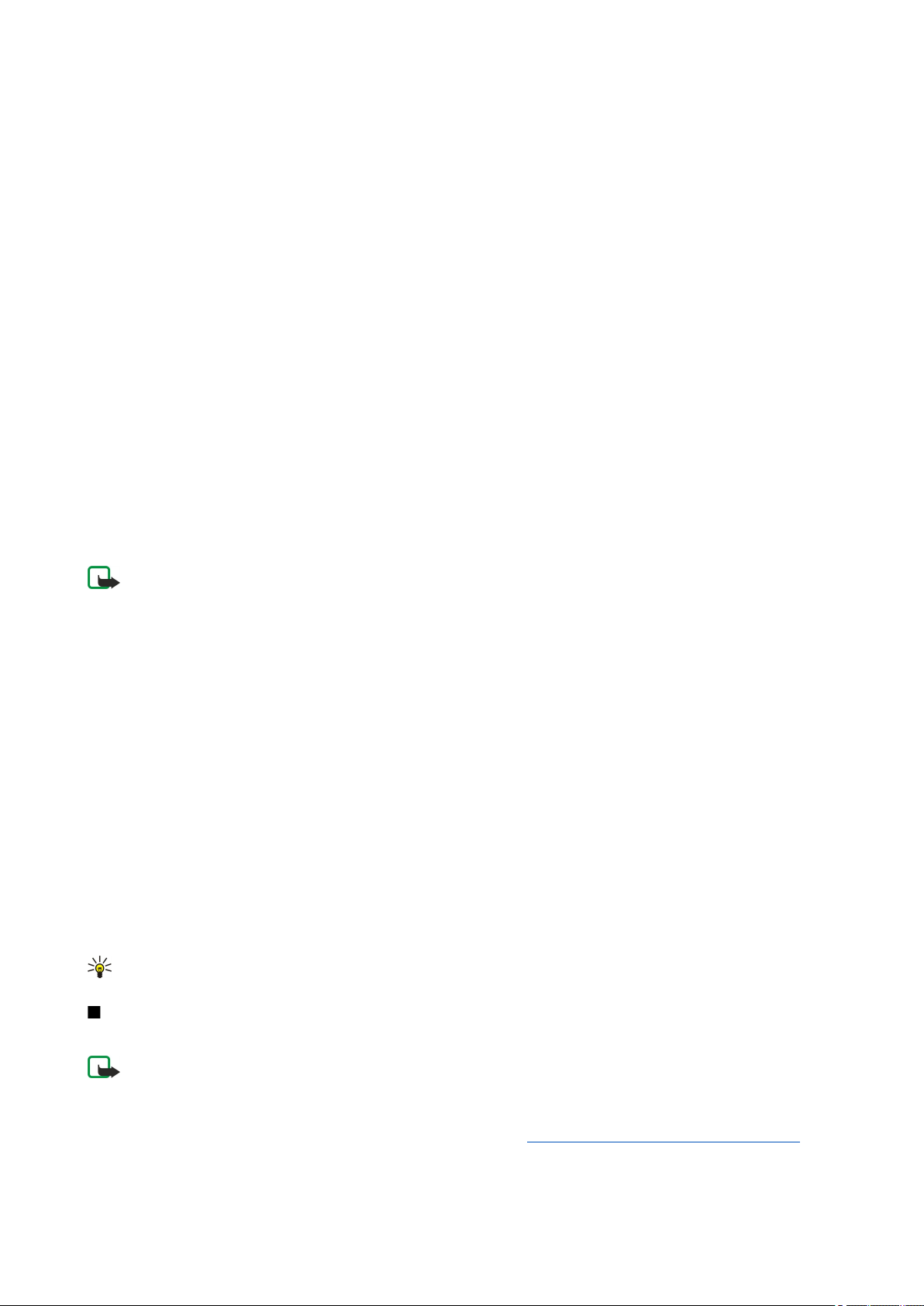
2. Escolha Opções > Copiar.
3. Selecione uma pasta e OK para iniciar a cópia.
Para ver as mensagens no cartão SIM, abra a pasta na qual copiou as mensagens e abra a mensagem.
Para excluir uma mensagem de texto do cartão SIM, selecione a mensagem e pressione a tecla Backspace.
Config. mensag. texto
Escolha Opções > Configurações > Msg. txt..
Defina o seguinte:
• Centros mensagens — Exibe os centros de mensagens disponíveis para o dispositivo.
• Centro mens. em uso — Selecione o centro de mensagens para enviar a mensagem.
• Cód. caracteres — Selecione Aceitação reduzida para usar a conversão automática de caracters para outro sistema de
codificação quando disponível.
• Receber aviso — Selecione Sim se desejar que a rede envie avisos de entrega das suas mensagens (serviço de rede).
• Validade mensagem — Especifique por quanto tempo o centro de mensagens tenta enviar a mensagem se a primeira
tentativa falhar (serviço de rede). Se o destinatário não for encontrado dentro do período de validade, a mensagem será
excluída do centro de mensagens.
• Mens. enviada como — Converter a mensagem para outro formato: Texto, Pager ou E-mail. Altere essa opção somente se
tiver certeza de que o centro de mensagens poderá converter mensagens de texto nos outros formatos. Entre em contato
com a operadora da rede.
• Conexão preferencial — Selecione o método preferencial de conexão ao enviar mensagens de texto do dispositivo.
• Resp. mesmo centro — Selecione para que a mensagem de resposta seja enviada usando o mesmo número do centro de
mensagens de texto (serviço de rede).
Mens. gráficas
Nota: A função de mensagens gráficas só poderá ser utilizada se suportada pela operadora. Somente dispositivos que
possuam tais recursos poderão receber e exibir mensagens gráficas. A aparência de uma mensagem pode variar,
dependendo do dispositivo receptor.
Escolha Menu > Mensags..
Para ver uma mensagem gráfica, abra a mensagem na pasta Caixa entrada.
Selecione Opções a partir de:
• Detalhes mensagem — Exibir informações sobre a mensagem.
• Mover para pasta — Salva a mensagem em outra pasta.
• Adic. a Contatos — Adiciona o remetente da mensagem aos contatos.
• Localizar — Localize os números de telefone e endereços que a mensagem pode conter.
Encaminhar mens. gráficas
As proteções de direitos autorais podem impedir que algumas imagens, toques musicais e outro conteúdo sejam copiados,
modificados, transferidos ou encaminhados.
1. Na Caixa entrada, abra uma mensagem gráfica.
2. No campo Para, digite o número do destinatário ou pressione o joystick para adicionar um remetente de Contatos. Se você
digitar mais de um número, separe-os com um ponto-e-vírgula.
3. Digite o texto da mensagem. O texto pode conter 120 caracteres. Para usar um modelo, selecione Opções > Inserir >
Modelo.
4. Para enviar a mensagem, pressione a tecla Chamar.
Sugestão: Para remover a figura da mensagem, selecione Opções > Remover > Imagem.
Mensagens multimídia
Uma mensagem multimídia (MMS) pode conter texto e objetos (imagens, clipes de som ou videoclipes).
Nota: Somente dispositivos que possuam funções compatíveis poderão receber e exibir mensagens multimídia. A
aparência de uma mensagem pode variar, dependendo do dispositivo receptor.
Antes de enviar e receber mensagens multimídia no dispositivo, é necessário definir as configurações de mensagens multimídia.
O dispositivo pode ter reconhecido o fornecedor do cartão SIM e ter configurado automaticamente as definições de mensagens
multimídia. Caso contrário, entre em contato com o provedor de serviços. Consulte "Configs. mensag. multimídia", p. 43.
M e n s a g e n s
© 2006 Nokia. Todos os direitos reservados. 41
Page 42

Criar e enviar mensagens multimídia
Geralmente, a configuração padrão do serviço de mensagem multimídia é ativado.
Escolha Nova mens. > Mensag. multimídia.
As proteções de direitos autorais podem impedir que algumas imagens, toques musicais e outro conteúdo sejam copiados,
modificados, transferidos ou encaminhados.
1. No campo Para, pressione o joystick para selecionar os destinatários em Contatos ou digite os endereços de e-mail ou os
números de telefone celular dos destinatários.
2. No campo Assunto, digite o assunto da mensagem. Para alterar os campos visíveis, selecione Opções > Campos de
endereço.
3. Digite o texto da mensagem e selecione Opções > Inserir objeto para adicionar objetos de mídia: Imagem, Clipe de som ou
Videoclipe.
A operadora celular poderá limitar o tamanho das mensagens multimídia. Se a imagem inserida exceder o limite, o dispositivo
poderá compactá-la, de modo que ela possa ser enviada via MMS.
4. Cada slide da mensagem pode conter apenas um vídeo ou clipe de áudio. Para adicionar mais slides à mensagem, selecione
Opções > Inserir novo > Slide. Para alterar a ordem dos slides na mensagem, selecione Opções > Mover.
5. Para visualizar a mensagem multimídia antes de enviá-la, selecione Opções > Visualizar.
6. Pressione o joystick para enviar a mensagem multimídia.
Sugestão: Também é possível criar mensagens multimídia diretamente em vários aplicativos, incluindo Contatos e
Galeria.
Para excluir um objeto de uma mensagem multimídia, selecione Opções > Remover.
Opções de envio para mensagens multimídia
Selecione Opções > Opções de envio e uma das seguintes opções:
• Receber aviso — Selecione Sim se deseja receber uma notificação quando a mensagem tiver sido enviada com êxito ao
destinatário. Talvez não seja possível receber um aviso de envio de uma mensagem multimídia enviada a um endereço de
e-mail.
• Validade mensagem — Selecione por quanto tempo o centro de mensagens deve tentar enviar a mensagem. Se o destinatário
de uma mensagem não for encontrado no período de validade, a mensagem será removida do centro de mensagens
multimídia. A rede precisa oferecer suporte para esse recurso. Tempo máximo é o tempo máximo permitido pela rede.
Criar apresentações
Escolha Nova mens. > Mensag. multimídia.
1. No campo Para, pressione o joystick para selecionar os destinatários em Contatos ou digite os endereços de e-mail ou os
números de telefone celular dos destinatários.
2. Selecione Opções > Criar apresentação e um modelo de apresentação.
Sugestão: Um modelo pode definir os objetos de mídia que podem ser incluídos na apresentação, o local em que
aparecerão e os efeitos que serão exibidos entre imagens e slides.
3. Vá até uma área de texto e digite o texto.
4. Para inserir imagens, som, vídeo ou notas na apresentação, vá até a área do objeto correspondente e selecione Opções >
Inserir.
Sugestão: Para mover-se entre as áreas de objeto, vá para cima e para baixo.
5. Para adicionar slides, selecione Inserir > Novo slide.
6. Selecione Opções e uma das seguintes opções:
• Visualizar — Veja a aparência da sua apresentação multimídia no momento em que é aberta. As apresentações multimídia
podem ser vistas apenas em dispositivos compatíveis que suportem apresentações. Elas podem parecer diferentes em outros
dispositivos.
• Configs. de fundo — Selecione a cor de fundo da apresentação e as imagens de fundo para diferentes slides.
• Configs. dos efeitos — Selecione os efeitos entre imagens ou slides.
Não será possível criar apresentações multimídia se Modo de criação MMS for Restrito. Para alterar o Modo de criação MMS,
selecione Mensags. > Opções > Configurações > Mensagem multimídia.
As opções disponíveis podem variar.
Para enviar a apresentação multimídia, pressione o joystick.
Sugestão: Para salvar a mensagem em Rascunhos sem enviá-la, selecione Concluído.
M e n s a g e n s
© 2006 Nokia. Todos os direitos reservados. 42
Page 43
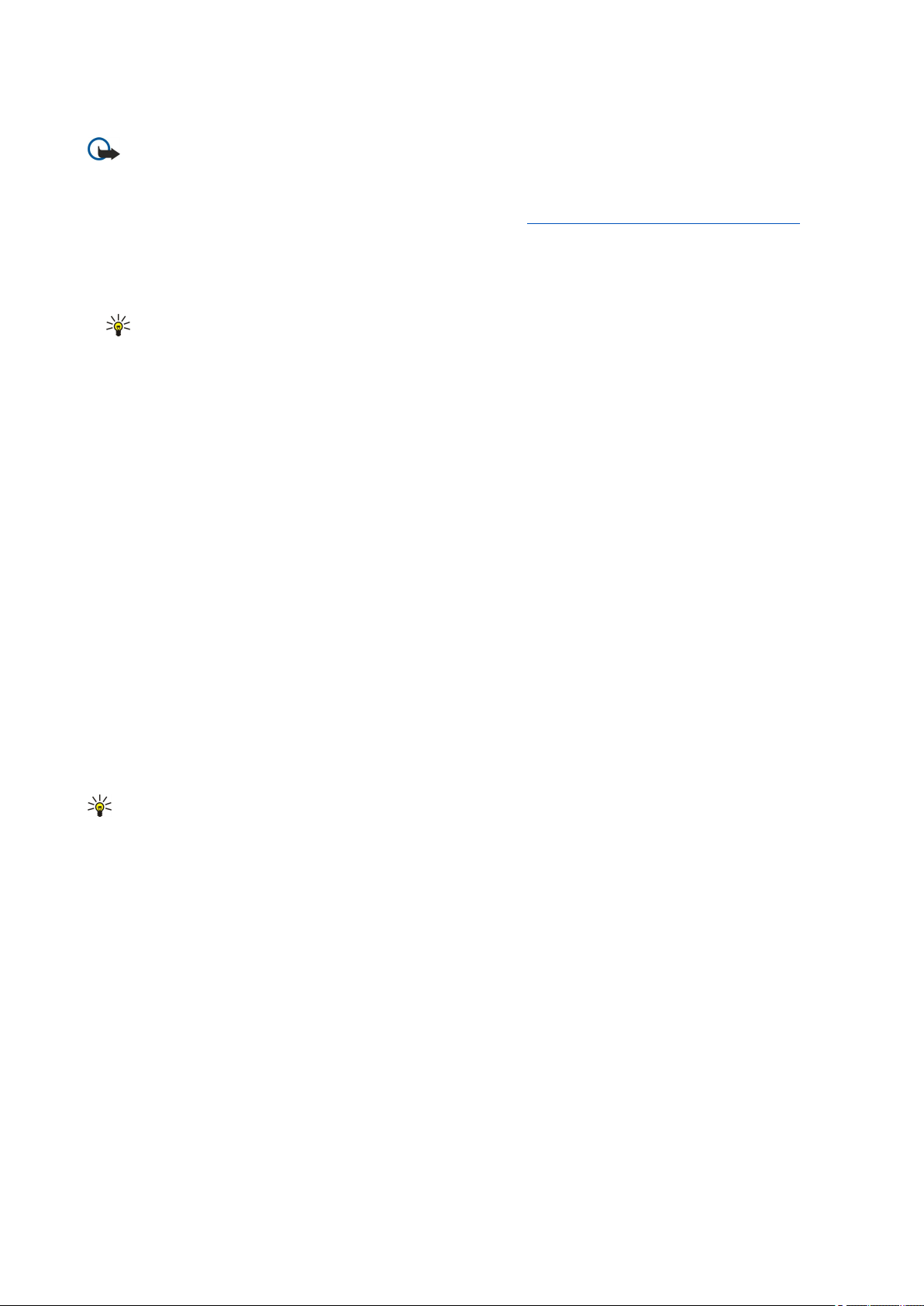
Receber e responder a mensagens multimídia
Importante: Tenha cuidado ao abrir mensagens. Os objetos das mensagens multimídia podem conter vírus ou ser de
alguma forma prejudiciais ao dispositivo ou PC.
Antes de enviar e receber mensagens multimídia no dispositivo, é necessário definir as configurações de mensagens multimídia.
O dispositivo pode ter reconhecido o fornecedor do cartão SIM e ter configurado automaticamente as definições de mensagens
multimídia. Caso contrário, entre em contato com o provedor de serviços. Consulte "Configs. mensag. multimídia", p. 43.
Se você receber mensagens multimídia contendo objetos não suportados pelo dispositivo, não poderá abri-las.
1. Para responder a uma mensagem multimídia, abra a mensagem na Caixa entrada e selecione Opções > Responder.
2. Selecione Opções > Ao remetente para responder ao remetente com uma mensagem multimídia ou Opções > Via
mensagem texto para responder com uma mensagem de texto.
Sugestão: Para adicionar destinatários à resposta, selecione Opções > Adic. destinatário para escolher os
destinatários da mensagem na lista de contatos ou digite os números de telefone ou endereços de e-mail dos
destinatários no campo Para.
3. Digite o texto da mensagem e pressione o joystick para enviá-la.
Ver apresentações
Abra a Caixa entrada, vá até uma mensagem multimídia que contém uma apresentação e pressione o joystick. Vá até a
apresentação e pressione o joystick.
Para pausar a apresentação, pressione uma tecla de seleção abaixo da tela.
Depois de pausar a apresentação ou após o término da reprodução, selecione Opções e uma das seguintes opções:
• Continuar — Retoma a reprodução da apresentação.
• Reproduzir — Reproduz a apresentação do início.
As opções disponíveis podem variar.
Ver objetos de mídia
Abra a Caixa entrada, vá até uma mensagem multimídia recebida e pressione o joystick. Escolha Opções > Objetos.
Para ver ou reproduzir um objeto de mídia, vá até ele e pressione o joystick.
Os objetos de mídia e anexos de mensagens podem conter vírus ou outro software prejudicial. Não abra objetos ou anexos, a
menos que tenha certeza quanto a confiabilidade do remetente.
Para salvar um objeto de mídia no aplicativo correspondente, vá até o objeto e selecione Opções > Salvar.
Para enviar um objeto de mídia para dispositivos compatíveis, vá até ele e selecione Opções > Enviar.
Ver e salvar anexos multimídia
Para ver mensagens multimídia como apresentações completas, abra a mensagem e selecione Opções > Rep. apresentação.
Sugestão: Se você tiver escolhido um objeto multimídia em uma mensagem multimídia, para vê-lo ou reproduzi-lo,
selecione Ver imagem, Tocar clipe de som ou Reproduzir videoclipe.
Para ver o nome e o tamanho de um anexo, abra a mensagem e selecione Opções > Objetos.
Para salvar um objeto multimídia, selecione Opções > Objetos, o objeto e Opções > Salvar.
Configs. mensag. multimídia
Escolha Opções > Configurações > Mensagem multimídia.
Defina as seguintes configurações:
• Tamanho da imagem — Selecione Pequeno ou Grande para dimensionar imagens em mensagens multimídia. Escolha
Original para manter o tamanho da imagem original de mensagens multimídia.
• Modo de criação MMS — Selecione Restrito para que o dispositivo impeça você de incluir conteúdo em mensagens multimídia
que pode não ser suportado pela rede ou dispositivo receptor. Para receber avisos sobre a inclusão desse tipo de conteúdo,
selecione Guiado. Para criar uma mensagem multimídia sem restrições de tipo de anexo, selecione Livre. Se você selecionar
Restrito, não será possível criar apresentações multimídia.
• Ponto acesso em uso — Escolha o ponto de acesso padrão para conexão com o centro de mensagens multimídia. Não será
possível alterar o ponto de acesso padrão se estiver predefinido no dispositivo pela operadora.
• Recuper. multimídia — Selecione Sempre automática para sempre receber mensagens multimídia automaticamente, Autom.
na rede local para receber uma notificação de nova mensagem multimídia que pode ser recuperada do centro de mensagens
(durante uma viagem ao exterior, fora da rede local), Manual para recuperar mensagens multimídia do centro de mensagens
manualmente, ou Desativado para impedir o recebimento de mensagens multimídia.
• Perm. mens. anônim. — Selecione para receber mensagens de remetentes desconhecidos.
M e n s a g e n s
© 2006 Nokia. Todos os direitos reservados. 43
Page 44

• Receber publicidade — Selecione para receber mensagens definidas como anúncios.
• Receber aviso — Escolha Sim para que o status da mensagem enviada seja mostrado no registro (serviço de rede). Talvez
não seja possível receber um aviso de envio de uma mensagem multimídia enviada a um endereço de e-mail.
• Negar envio de aviso — Escolha Sim para não enviar avisos de envio do dispositivo para mensagens multimídia recebidas.
• Validade mensagem — Selecione por quanto tempo o centro de mensagens deve tentar enviar a mensagem (serviço de rede).
Se o destinatário de uma mensagem não for encontrado no período de validade, a mensagem será removida do centro de
mensagens multimídia. Tempo máximo é o tempo máximo permitido pela rede.
Mens. de e-mail
Para receber e enviar e-mails (serviço de rede), é necessário ter um serviço de caixa de correio remota. Esse serviço pode ser
oferecido por um provedor de serviços da Internet, pela operadora da rede ou por sua empresa. O seu dispositivo é compatível
com padrões aplicáveis de Internet SMTP, IMAP4 (revisão 1) e POP3 e com diversas soluções de push e-mail. Outros provedores
de e-mail podem oferecer serviços com configurações ou recursos diferentes dos que estão descritos neste Manual do Usuário.
Antes de enviar, receber, recuperar, responder e encaminhar e-mails no dispositivo, faça também o seguinte:
• Configure um ponto de acesso à Internet (IAP).
Consulte "Pontos acesso", p. 82.
• Configure uma conta de e-mail e defina as configurações de e-mail corretamente. Consulte "Config. contas e-mail", p. 46.
Siga as instruções da caixa de correio remota e dos provedores de serviços da Internet. Entre em contato com os provedores de
rede e de serviço da Internet ou com a operadora para obter as configurações corretas.
Configurar e-mail
As informações contidas nesta seção não se aplicam se você estiver usando um cliente de e-mail proprietário.
Se você selecionar Caixa postal e não tiver configurado uma conta de e-mail, será solicitado a fazê-lo. Para iniciar a configuração
da conta de e-mail com o guia da caixa de correio, escolha Sim.
1. Para começar a digitar as configurações de e-mail, escolha Iniciar.
2. Em Tipo de caixa postal, selecione IMAP4 ou POP3 e pressione Avançar.
Sugestão: POP3 é uma versão do Post Office Protocol usado para armazenar e recuperar mensagens de e-mail ou
de Internet Mail. IMAP4 é uma versão do Internet Message Access Protocol que permite acessar e gerenciar
mensagens de e-mail enquanto as mensagens permanecem no servidor de e-mail. Você pode escolher as
mensagens que serão carregadas em seu dispositivo.
3. Selecione Meu e-mail, digite o seu endereço de e-mail e selecione Avançar.
4. Selecione Serv. entrad. e-mails, digite o nome do servidor remoto que recebe os e-mails e selecione Avançar.
5. Selecione Servid. saída e-mails, digite o nome do servidor remoto que envia os e-mails e selecione Avançar. Dependendo da
operadora móvel, será necessário usar o servidor de saída de e-mail da operadora móvel em vez de usar o do provedor de
e-mail.
6. Selecione Ponto de acesso e o ponto de acesso à Internet que o dispositivo deverá usar na recuperação de e-mails. Se for
selecionada a opção Sempre perguntar, toda vez que o dispositivo começar a recuperar e-mails, solicitará o ponto de acesso
à Internet a ser usado, mas se você escolher um ponto de acesso, o dispositivo fará a conexão automaticamente. Escolha
Avançar.
Sugestão: Se você selecionar Selecionar grupo, o dispositivo fará a conexão automaticamente usando o melhor
ponto de acesso à Internet disponível no grupo de pontos de acesso. Escolha o grupo de pontos de acesso e
Voltar para salvar a seleção.
7. Digite um nome para a nova caixa de correio e selecione Concluir.
Quando criar uma nova caixa de correio, o nome atribuído a ela substituirá a Caixa postal na visualização principal Mensags..
Selecionar a caixa de correio padrão
Se você tiver definido várias caixas de correio, poderá selecionar uma delas como a padrão. Para definir a caixa de correio padrão,
selecione Opções > Configurações > E-mail > Caixa postal em uso e a caixa de correio.
Se houver várias caixas de correio definidas, selecione uma que será usada sempre que for criada uma nova mensagem de email.
Configurar a tecla E-mail
Seu dispositivo tem uma tecla E-mail. Através da tecla E-mail, você pode acessar sua caixa de entrada e-mail padrão ou abrir o
editor de e-mail padrão com o modo de espera ativo. Essa funcionalidade depende também de sua operadora de serviços de
caixa de correio.
Para configurar a tecla E-mail, selecione Menu > Ferramen. > Tecla e-mail. Selecione a conta de e-mail que você deseja usar
com a tecla E-mail.
M e n s a g e n s
© 2006 Nokia. Todos os direitos reservados. 44
Page 45

Conect. cx. correio
As informações contidas nesta seção não se aplicam se você estiver usando um cliente de e-mail proprietário.
Os e-mails endereçados a você não são recebidos automaticamente pelo dispositivo, mas sim por sua caixa de correio remota.
Para ler os e-mails, primeiro conecte-se à caixa de correio remota e, em seguida, selecione os e-mails a serem recuperados no
dispositivo. Para receber e enviar e-mails, é necessário cadastrar-se em um serviço de e-mail. Para configurar uma caixa de
correio no dispositivo, selecione Mensags. > Opções > Configurações > E-mail > Opções > Nova caixa postal. Entre em
contato com o provedor de serviços para obter as configurações corretas.
Para recuperar mensagens de e-mail recebidas para o dispositivo e vê-las off-line, selecione a caixa de correio na visualização
principal Mensags.. Quando o dispositivo exibir a pergunta Conectar à caixa postal?, selecione Sim.
Para ver mensagens de e-mail em uma pasta, vá até a pasta e pressione o joystick. Vá até uma mensagem e pressione o joystick.
Para recuperar mensagens de e-mail para o dispositivo, selecione Opções > Recuperar e-mail > Novas para recuperar novas
mensagens que não foram lidas nem recuperadas, Selecionadas para recuperar somente mensagens selecionadas na caixa de
correio remota ou Todas para recuperar todas as mensagens não recuperadas anteriormente.
Para se desconectar de uma caixa de correio remota, selecione Opções > Desconectar.
Ver e-mails off-line
Trabalhar off-line significa que o dispositivo não está conectado a uma caixa de correio remota. Gerenciar o e-mail no modo
off-line permite economizar custos de conexão e trabalhar em condições que não exijam uma conexão de dados. Todas as
alterações feitas nas pastas da caixa de correio remota, no modo off-line, passarão a vigorar na próxima vez em que você entrar
no modo on-line e sincronizar. Se você apagar um e-mail do dispositivo quando estiver off-line, o e-mail poderá ser apagado
da caixa de correio remota na próxima vez em que você se conectar à caixa de correio, dependendo das opções selecionadas.
1. Selecione Mensags. > Opções > Configurações > E-mail. Escolha a conta de e-mail e pressione o joystick. Selecione Configs.
recuperação > E-mail a recuperar > Mens. e anexos para recuperar mensagens inteiras, com os respectivos anexos, para o
dispositivo.
2. Abra a caixa de correio e selecione Opções > Recuperar e-mail. Selecione Novas para recuperar novas mensagens que não
foram lidas nem recuperadas, Selecionadas para recuperar somente as mensagens selecionadas na caixa de correio remota
ou Todas para recuperar todas as mensagens não recuperadas anteriormente. O dispositivo entra no modo on-line e se
conecta à caixa de correio para recuperar e-mails.
3. Depois de recuperar os e-mails, selecione Opções > Desconectar para voltar ao modo off-line.
4. Para ver uma mensagem de e-mail, vá até ela e pressione o joystick.
Algumas opções exigem a conexão com a caixa de correio remota.
Sugestão: Para assinar outras pastas na caixa de correio remota, selecione Configs. de e-mail > Configs.
recuperação > Assinaturas da pasta. Os e-mails de todas as pastas assinadas são atualizados quando são recuperados
da caixa de correio remota.
Luz indicadora de e-mail
Você pode definir que a luz indicadora na tampa de seu dispositivo pisque quando chegar um novo e-mail em seu dispositivo.
Escolha Menu > Mensags. > Opções > Configurações > E-mail. Selecione por quanto tempo deseja que a luz indicadora pisque,
ou se não quer que ela pisque em momento algum.
Ler e responder e-mail
Importante: Tenha cuidado ao abrir mensagens. As mensagens de e-mail podem conter vírus ou ser de alguma forma
prejudiciais ao dispositivo ou PC.
Para ler um e-mail recebido, vá até ele e pressione o joystick.
Para procurar um e-mail na caixa de correio, selecione Opções > Localizar. Digite o termo a ser procurado e selecione OK.
Para abrir um anexo, selecione Opções > Anexos. Vá até o anexo e pressione o joystick.
Para responder apenas ao remetente do e-mail, abra o e-mail e selecione Opções > Responder > Ao remetente.
Para responder a todos os destinatários do e-mail, abra o e-mail e selecione Opções > Responder > A todos.
Sugestão: Na resposta a um e-mail que contém arquivos anexados, não são incluídos esses anexos. Se o e-mail recebido
for encaminhado, os anexos serão incluídos.
Para excluir um anexo do e-mail que você está enviando, selecione o anexo e Opções > Anexos > Remover.
Para definir a prioridade da mensagem, selecione Opções > Prioridade e escolha uma das opções disponíveis.
Para chamar o remetente do e-mail, abra o e-mail e selecione Opções > Chamar.
M e n s a g e n s
© 2006 Nokia. Todos os direitos reservados. 45
Page 46

Para responder ao remetente do e-mail com uma mensagem de texto ou multimídia, abra o e-mail e selecione Opções > Criar
mensagem.
Para encaminhar um e-mail, abra-o e selecione Opções > Encaminhar.
Excluir mens.
Para liberar espaço na memória do dispositivo, exclua regularmente as mensagens das pastas Caixa entrada e Enviadas e exclua
mensagens de e-mail recuperadas.
Para excluir uma mensagem, vá até ela e pressione a tecla Backspace.
Você pode optar por excluir mensagens de e-mail locais do dispositivo e manter as originais no servidor ou pode excluí-las do
dispositivo e do servidor.
Para excluir e-mails apenas do dispositivo, selecione Opções > Excluir > Tel. (manter cabeçalho).
Para excluir e-mails do dispositivo e do servidor remoto, abra um e-mail e selecione Opções > Excluir > Telefone e servidor.
Pastas e-mail
Se você criar subpastas nas caixas de correio IMAP4 em um servidor remoto, poderá ver e gerenciar essas pastas com o
dispositivo. Você só pode assinar pastas em caixas de correio IMAP4. A assinatura de pastas em uma caixa de correio remota
permite visualizar essas pastas no dispositivo.
Para ver as pastas da caixa de correio IMAP4, estabeleça uma conexão e selecione Opções > Conf. e-mail > Configs.
recuperação > Assinaturas da pasta.
Para ver uma pasta remota, selecione a pasta e Opções > Assinar. Sempre que você entrar no modo on-line, as pastas assinadas
serão atualizadas. Isso poderá levar algum tempo se as pastas forem grandes.
Para atualizar a lista de pastas, selecione uma pasta e Opções > Atualiz. lista pastas.
Escr. e enviar e-mail
Para escrever um e-mail, selecione Opções > Adic. destinatário para escolher os endereços de e-mail dos destinatários da lista
de contatos ou digite os endereços de e-mail no campo Para. Use um ponto-e-vírgula para separar entradas. Vá para baixo e
use o campo Cc para copiar outros destinatários ou o campo Cco para copiar destinatários ocultos. No campo Assunto, digite o
assunto do e-mail. Digite a sua mensagem de e-mail na área de texto e selecione Opções > Enviar.
Para anexar um arquivo a um e-mail, selecione Opções > Inserir e escolha o anexo que deseja adicionar. Você pode inserir
imagens, clipes de som, notas e outros arquivos, como os do Office.
Para definir a hora de envio do e-mail, selecione Opções > Opções de envio > Enviar mensagem. Escolha Imediatamente ou
Qdo. con. dispon. se estiver trabalhando off-line.
As mensagens de e-mail são armazenadas na Caixa de saída antes de serem enviadas. A menos que o e-mail seja enviado
imediatamente, é possível abrir a Caixa de saída e suspender e retomar o envio ou ver o e-mail.
Config. contas e-mail
Escolha Menu > Mensags. > Caixa postal.
As configurações disponíveis para edição podem variar. Algumas configurações podem ser predefinidas pelo provedor de
serviços.
Se você tentar editar as configurações da caixa de correio, mas não tiver configurado uma conta de e-mail, será aberto um guia
da caixa de correio que o ajudará na configuração da conta de e-mail.
Configurações do e-mail recebido
Selecione E-mail recebido e uma das seguintes configurações:
• Nome do usuário — Digite o nome de usuário do serviço de e-mail.
• Senha — Digite a senha do serviço de e-mail.
• Serv. entrad. e-mails — Digite o endereço IP ou o nome de host do servidor que recebe os e-mails.
• Ponto acesso em uso — Selecione o ponto de acesso à Internet que o dispositivo usa para recuperar as mensagens de e-mail
recebidas.
• Nome da caixa postal — Digite um nome para a caixa de correio.
• Tipo de caixa postal — Selecione o protocolo da caixa de correio recomendado pelo provedor de serviços de caixa de correio
remota. As opções são POP3 e IMAP4. Essa configuração pode ser selecionada somente uma vez e não poderá ser alterada
depois de ser salva ou quando você sair das configurações da caixa de correio. Se for usado o protocolo POP3, as mensagens
de e-mail não serão atualizadas automaticamente quando você estiver on-line. Para ver as últimas mensagens de e-mail, é
necessário se desconectar e estabelecer uma nova conexão com a caixa de correio.
• Segurança (portas) — Selecione a opção de segurança usada para aumentar a segurança da conexão.
M e n s a g e n s
© 2006 Nokia. Todos os direitos reservados. 46
Page 47

• Porta — Defina uma porta para conexão.
• Login seguro APOP (para POP3 somente) — Use com o protocolo POP3 para criptografar o envio de senhas ao servidor de e-
mail remoto durante a conexão com a caixa de correio.
Configurações de e-mail enviado
Selecione E-mail enviado e uma das seguintes configurações:
• Meu e-mail — Digite o endereço de e-mail fornecido pelo provedor de serviços. As respostas às suas mensagens serão enviadas
a esse endereço.
• Nome do usuário — Digite o nome de usuário do serviço de e-mail.
• Senha — Digite a senha do serviço de e-mail.
• Servid. saída e-mails — Digite o endereço IP ou o nome de host do servidor de e-mail que envia os e-mails. Você só poderá
usar o servidor de saída da operadora da rede. Entre em contato com a operadora para obter mais informações.
• Ponto acesso em uso — Selecione o ponto de acesso à Internet que o dispositivo usa para enviar suas mensagens de e-mail.
• Segurança (portas) — Selecione a opção de segurança usada para proteger a conexão com a caixa de correio remota.
• Porta — Defina uma porta para conexão.
Config. usuário
Selecione Config. de usuário e uma das seguintes configurações:
• Meu nome — Digite um nome que aparece antes do endereço de e-mail quando você envia um e-mail.
• Responder para — Selecione para que as respostas sejam redirecionadas para outro endereço. Escolha Ativado e digite o
endereço de e-mail para o qual deseja direcionar as respostas. Só é possível digitar um endereço.
• Excluir e-mails de — Especifique se deseja excluir os e-mails apenas do dispositivo ou também do servidor. Selecione Sempre
perguntar se desejar confirmar o local da exclusão toda vez que você excluir um e-mail.
• Enviar mensagem — Selecione para enviar os e-mails assim que possível, para enviá-los na próxima vez em que recuperar
e-mails ou para armazenar os e-mails na caixa de saída, de onde será possível enviá-los posteriormente.
• Env. cóp. p/ si mesmo — Selecione para salvar uma cópia do e-mail na caixa de correio remota e no endereço definido em
Meu e-mail nas configurações de E-mail enviado.
• Incluir assinatura — Selecione para anexar uma assinatura às suas mensagens de e-mail.
Config. recuper.
Selecione Configs. recuperação e uma das seguintes configurações:
• E-mail a recuperar (para caixas de correio POP3 somente) — Especifique se deseja recuperar somente as informações de
cabeçalho (remetente, assunto e data) ou e-mails com anexos.
• Quantid. a recuperar — Selecione o número de e-mails que devem ser recuperados do servidor remoto para a caixa de correio.
• Caminh. pasta IMAP4 (para caixas de correio IMAP4 somente) — Defina o caminho das pastas a serem assinadas.
• Assinaturas da pasta (para caixas de correio IMAP4 somente) — Assine outras pastas na caixa de correio remota e recupere
o conteúdo dessas pastas.
Config. recuper. automát.
Selecione Recup. automática e uma das seguintes configurações:
• Notificações e-mail — Selecione para receber notificações quando forem recebidos novos e-mails na caixa de correio remota.
Escolha Sempre ativado para sempre recuperar automaticamente novas mensagens de e-mail da caixa de correio remota ou
Só na rede local para recuperar automaticamente novas mensagens de e-mail da caixa de correio remota apenas quando
você estiver na rede local.
• Dias de recuperação — Selecione os dias em que os e-mails serão recuperados pelo dispositivo.
• Horas de recup. — Defina as horas entre as quais os e-mails serão recuperados.
• Intervalo de recup. — Escolha o intervalo de tempo para a recuperação de novos e-mails.
Mens. instantâneas
Escolha Menu > Conectiv. > MI.
Com Mensagens instantâneas (MI) (serviço de rede), você pode conversar com outras pessoas usando mensagens instantâneas
e participar de fóruns de discussões (grupos de MI) com assuntos específicos. Vários provedores de serviços mantêm servidores
de MI nos quais você pode efetuar login depois de se registrar em um serviço de MI. Os provedores de serviços podem diferir
no suporte dado a recursos.
Se o MI não estiver disponível em sua operadora, ele não aparecerá no menu do dispositivo. Entre em contato com a operadora
para obter mais informações sobre a assinatura de serviços de MI e os respectivos custos. Para obter mais informações sobre a
disponibilidade de configurações do MI, entre em contato com a operadora da rede, provedor de serviços ou revendedor.
Você pode receber as configurações em uma mensagem de texto especial da operadora da rede ou do provedor de serviços que
oferece o serviço de MI. É necessário salvar as configurações para acessar o serviço que deseja usar. Você pode também digitar
as configurações.
M e n s a g e n s
© 2006 Nokia. Todos os direitos reservados. 47
Page 48
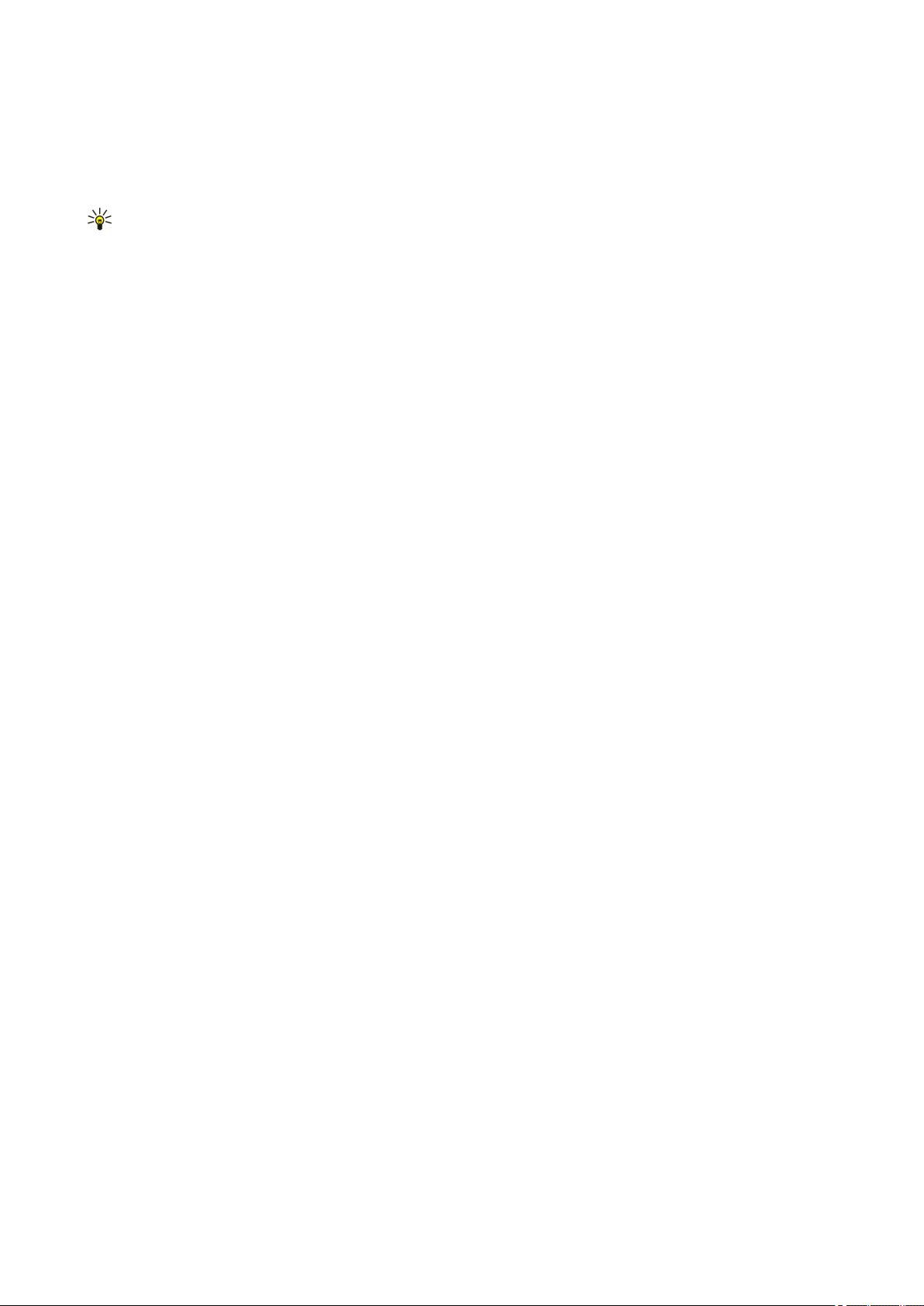
Conectar ao servidor MI
Para conversar com um usuário ou usuários do MI e para ver e editar os contatos de MI, efetue login no servidor de mensagens
instantâneas. Abra o MI e selecione Opções > Fazer login. Digite sua ID de usuário e senha e pressione o joystick para efetuar
login. Obtenha do provedor de serviços o nome de usuário, a senha e outras configurações de login quando se registrar no
serviço.
Sugestão: Para que o MI estabeleça automaticamente uma conexão com o servidor quando você abrir o aplicativo,
selecione Opções > Configurações > Configs. de servidor > Tipo de login de MI > Ativ. aplic. iniciar.
Procurar usuários do MI ou grupos de MI
Para procurar usuários do MI e IDs de usuário, selecione Contatos de MI > Opções > Novo contato de MI > Buscar. Você pode
procurar por Nome do usuário, ID do usuário, Número do telefone e Endereço de e-mail.
Para procurar grupos de MI e IDs de grupo, selecione Grupos de MI > Opções > Buscar. Você pode procurar por Nome do
grupo, Tópico e Membros (ID de usuário).
Vá até um usuário ou grupo de MI encontrado e selecione Opções e uma das seguintes opções:
• Nova busca — Execute outra busca.
• Mais resultados — Exibe os usuários ou grupos de MI restantes encontrados, se houver.
• Result. anteriores — Exibe os usuários ou grupos de MI que foram localizados na busca anterior.
• Ver conversação — Iniciará uma conversação com o usuário se esse estiver on-line.
• Adic. à lista cont. MI — Salva o usuário em uma das listas de contatos de MI.
• Enviar convite — Convide o usuário do MI para um grupo de MI.
• Bloqueando opções — Impede ou permite o recebimento de mensagens do usuário do MI.
• Entrar — Junte-se ao grupo de MI.
• Salvar — Salva o grupo.
Conversações com único usuário MI
A visualização de Conversações mostra uma lista de participantes de conversação individual com quem você está mantendo
uma conversa. As conversações em andamento são automaticamente fechadas quando você sai do MI.
Para ver uma conversação, vá até um participante e pressione o joystick.
Para continuar a conversação, digite sua mensagem e pressione o joystick.
Para retornar à lista de conversações sem fechar a conversação, selecione Voltar. Para fechar a conversação, selecione Opções >
Encerrar convers..
Para iniciar uma nova conversação, selecione Opções > Nova conversação. Você pode iniciar uma nova conversação com um
contato diferente enquanto está em outra conversação ativa. No entanto, não é possível manter duas conversações ativas com
o mesmo contato.
Para inserir uma imagem na mensagem instantânea, selecione Opções > Enviar imagem e a imagem que deseja enviar.
Para salvar um participante de conversação nos contatos de MI, selecione Opções > Adic. à lista cont. MI.
Para salvar uma conversação, durante a visualização da conversação, selecione Opções > Gravar bate-papo. A conversação é
salva como um arquivo de texto que pode ser aberto e visualizado no aplicativo Notas.
Para enviar respostas automáticas às mensagens recebidas, selecione Opções > Ativar resp. autom.. Você continua recebendo
mensagens.
Grupos MI
A visualização Grupos de MI mostra uma lista dos grupos de MI salvos ou dos quais você participa atualmente.
Grupos de MI estará disponível apenas se você tiver efetuado login no servidor de MI quando abriu o aplicativo MI e o servidor
oferecer suporte para grupos de MI.
Para criar um grupo de MI, selecione Opções > Criar novo grupo.
Para participar de um grupo de MI ou continuar uma conversação de grupo, vá até o grupo e pressione o joystick. Digite uma
mensagem e pressione a tecla Chamar para enviá-la.
Para participar de um grupo de MI que não está na lista e, se você conhece a ID de grupo, selecione Opções > Entrar novo
grupo.
Para sair de um grupo de MI, selecione Opções > Sair do grupo do MI.
Selecione também Opções e uma das seguintes opções:
M e n s a g e n s
© 2006 Nokia. Todos os direitos reservados. 48
Page 49

• Grupo — Escolha Salvar para salvar o grupo em seus grupos de MI, Ver participantes para ver os membros atuais do grupo
ou Configurações para editar as configurações do grupo. Essa opção só poderá ser selecionada se você tiver direitos de edição
do grupo.
• Fazer login — Conecte-se a um servidor de mensagens instantâneas caso não tenha efetuado login ao abrir o aplicativo.
• Fazer logout — Desconecte-se do servidor de MI.
• Configurações — Edite as configurações do servidor ou do aplicativo de mensagens instantâneas.
Para remover um grupo de MI, pressione a tecla Backspace.
Conversações grupo
Para participar da conversação, selecione um grupo.
Selecione Opções e uma das seguintes opções:
• Inserir emoticon — Adiciona um emoticom à mensagem.
• Enviar mens. partic. — Envie uma mensagem particular para um ou vários membros do grupo de MI, mas não para todos.
• Responder — Envie uma mensagem apenas para o remetente da mensagem aberta.
• Encaminhar — Encaminhe a mensagem aberta para outro contato ou grupo de MI.
• Enviar convite — Convide um usuário do MI a participar do grupo.
• Sair do grupo de MI — Encerra as mensagens instantâneas no grupo.
• Grupo — Escolha Salvar para salvar o grupo em seus grupos de MI, Ver participantes para ver os membros atuais do grupo
ou Configurações para editar as configurações do grupo. Essa opção só poderá ser selecionada se você tiver direitos de edição
do grupo.
• Gravar bate-papo — Salva uma cópia da conversação de grupo.
Para enviar uma mensagem, digite-a e pressione a tecla Chamar.
Config. grupo MI
Escolha Grupos de MI > Opções > Grupo > Configurações.
Você só poderá editar as configurações do grupo de MI se tiver direitos de edição desse grupo.
Selecione uma das seguintes configurações:
• Nome do grupo: — Digite o nome do grupo de MI.
• ID do grupo — A ID do grupo é criada automaticamente e não pode ser adicionada nem alterada.
• Tópico do grupo — Digite um assunto para a conversação de grupo.
• Nota de abertura — Digite uma nota que saúda os usuários do MI quando se juntam ao grupo.
• Tamanho do grupo — Digite o número máximo de usuários do MI que podem participar do grupo.
• Permitir busca — Selecione para permitir que usuários do MI encontrem o grupo ao fazer uma busca.
• Editando os direitos — Para conceder a outros membros do grupo os direitos de edição do grupo, selecione Selecionados >
Opções > Adicionar editor. Os usuários do MI com direitos de edição podem editar as configurações do grupo e convidar
outros usuários a participarem do grupo ou bani-los dele.
• Membros do grupo — Para fechar o grupo e permitir a participação apenas dos usuários do MI selecionados, escolha Só
selecionados > Opções > Adicionar membro.
• Lista de banidos — Para impedir a participação de alguns usuários do MI, selecione Opções > Adic. à lista banidos.
• Permitir mens. partic. — Para impedir que membros do grupo enviem mensagens particulares entre si, selecione Não.
Direitos edição grupo
Para adicionar direitos de edição ou removê-los dos membros do grupo de MI, vá até o grupo de MI e selecione Opções >
Grupo > Configurações > Editando os direitos > Selecionados.
Sugestão: Os usuários do MI com direitos de edição podem editar as configurações do grupo e convidar outros usuários
a participarem do grupo ou bani-los dele.
Para conceder aos membros os direitos de edição do grupo, selecione Opções > Adicionar editor e uma das seguintes opções:
• De contatos de MI — Adicione um ou vários contatos do MI.
• Digite a ID do usuário — Digite a ID do usuário do MI.
Para remover direitos de edição de um membro do grupo, selecione Opções > Remover.
Banir de grupos
Vá até o grupo de MI e selecione Opções > Grupo > Configurações > Lista de banidos.
Para impedir que usuários do MI participem do grupo, selecione Opções > Adic. à lista banidos e uma das seguintes opções:
• De contatos de MI — Expulse um ou vários contatos do MI.
• Digite a ID do usuário — Digite a ID do usuário do MI.
Para permitir que um usuário banido participe do grupo, selecione Opções > Remover.
M e n s a g e n s
© 2006 Nokia. Todos os direitos reservados. 49
Page 50
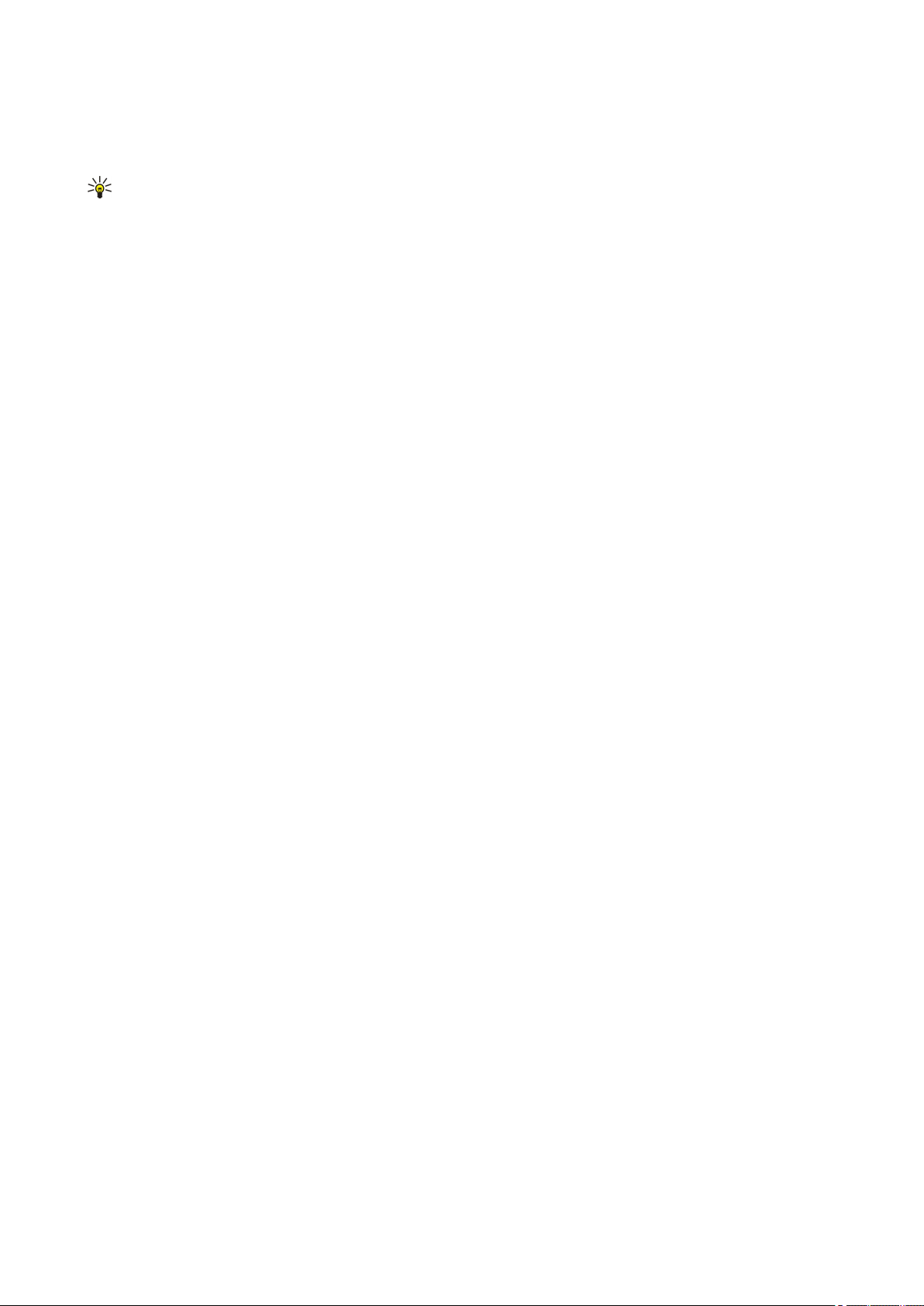
Contatos MI
Quando a conexão com um serviço de MI é estabelecida, a sua lista de contatos do provedor de serviços é recuperada
automaticamente. Se a lista de contatos não estiver disponível, aguarde alguns minutos e tente recuperá-la manualmente.
Sugestão: O status on-line dos contatos do MI é mostrado por um indicador ao lado do nome do contato.
Para criar um cartão de contato do MI, selecione Opções > Novo contato de MI. Digite a ID de usuário e o apelido e selecione
Concluído. A ID de usuário pode conter até 50 caracteres e o provedor de serviço de MI pode exigir que a ID de usuário esteja
no formato nomedousuário@domínio.com. O apelido é opcional.
Para ver uma lista diferente de contatos do MI, selecione Opções > Alter. lista contatos.
Vá até um contato do MI, selecione Opções e uma das seguintes opções:
• Ver conversação — Inicie ou dê continuidade às mensagens instantâneas com o contato.
• Detalhes do contato — Exibe o cartão do contato.
• Opções de edição — Edite ou exclua o cartão do contato, mova-o para outra lista de contatos ou receba um aviso quando
mudar o status on-line do contato.
• Pertence a grupos — Veja os grupos de MI dos quais participa o contato.
• Nova lista contatos — Crie uma lista de contatos para um grupo específico de contatos do MI.
• Recar. disp. usuários — Atualiza o status on-line dos contatos do MI.
• Bloqueando opções — Impede ou permite o recebimento de mensagens do contato.
• Fazer login — Conecte-se a um servidor de mensagens instantâneas caso não tenha efetuado login ao abrir o aplicativo.
• Fazer logout — Desconecte-se do servidor de MI.
• Configurações — Edite as configurações do servidor ou do aplicativo de mensagens instantâneas.
As opções disponíveis podem variar.
Para excluir um contato do MI, pressione a tecla Backspace.
Contatos bloqueados
Escolha Contatos de MI > Opções > Bloqueando opções > Ver lista bloqueada.
Para localizar um usuário do MI bloqueado, digite as primeiras letras do nome do usuário. Os nomes correspondentes aparecem
em uma lista.
Para permtir o recebimento de mensagens de um usuário do MI bloqueado, selecione Opções > Desbloquear.
Para impedir o recebimento de mensagens de outros usuários do MI, selecione Opções > Bloquear novos contatos. Selecione
o usuário do MI na sua lista de contatos do MI ou digite a ID de usuário.
Ver convites
Escolha Conversações. Vá até um convite e pressione o joystick.
Selecione Opções e uma das seguintes opções:
• Entrar — Participe do grupo de MI.
• Recusar — Recuse o convite e envie uma mensagem para o remetente correspondente.
• Excluir — Exclui o convite.
• Bloqueando opções — Impede o recebimento de convites desse remetente.
Mensagens gravadas
Para ver uma conversação gravada, selecione B-papos regist., vá até a conversação e pressione o joystick.
Você pode também navegar até uma conversação gravada e selecionar Opções e uma das seguintes opções:
• Enviar — Envie a sessão de MI para um dispositivo compatível.
• Fazer login — Conecte-se a um servidor de mensagens instantâneas caso não tenha efetuado login ao abrir o aplicativo. Para
desconectar, selecione Fazer logout.
• Configurações — Edite as configurações do servidor ou do aplicativo de mensagens instantâneas.
Para excluir uma conversação do MI, pressione a tecla Backspace.
Configs.
Escolha Opções > Configurações > Configurações MI.
Selecione uma das seguintes configurações:
• Usar nome exib. tela — Para alterar o nome que identifica você nos grupos de MI, selecione Sim.
• Permitir mensagens de — Selecione para receber mensagens instantâneas de todos os outros usuários do MI, dos seus
contatos do MI apenas ou para não receber nenhuma mensagem.
M e n s a g e n s
© 2006 Nokia. Todos os direitos reservados. 50
Page 51

• Permitir convites de — Selecione para receber convites a grupos de MI de todos os outros usuários do MI, dos seus contatos
do MI apenas ou para não receber nenhum convite.
• Veloc. rolagem mens. — Para diminuir ou aumentar a velocidade de exibição das novas mensagens, vá para a esquerda ou
para a direita.
• Ordenar contatos MI — Selecione para relacionar os contatos do MI em ordem alfabética ou por status on-line.
• Rec. disponibilidade — Para atualizar automaticamente o status on-line dos contatos do MI, selecione Automaticamente.
• Contatos off-line — Selecione se os contatos do MI com status off-line serão mostrados na lista de contatos do MI.
As configurações disponíveis para edição podem variar. Entre em contato com a operadora para obter mais informações.
Config. servidor MI
Escolha Opções > Configurações > Configs. de servidor.
Para configurar o servidor de MI, navegue até as seguintes opções e pressione o joystick:
• Servidores — Adicione novos servidores e edite ou exclua servidores.
• Servidor padrão — Altere o servidor no qual o dispositivo efetua login automaticamente; vá até o servidor desejado e
pressione o joystick.
• Tipo de login de MI — Para estabelecer uma conexão automaticamente entre o dispositivo e o servidor padrão, selecione
Automática. Escolha Aut. na rede local para automatizar a conexão quando estiver na rede local. Escolha Ativ. aplic. iniciar
para se conectar ao servidor quando abrir o aplicativo de mensagens. Selecione Manual para se conectar ao servidor
manualmente, a qualquer momento.
Mensag. especiais
O dispositivo pode receber vários tipos de mensagem que contêm dados:
• Logo da operadora — Para salvar o logo, selecione Opções > Salvar.
• Toque musical — Para salvar um toque musical, selecione Opções > Salvar.
• Mensagem de configuração — Você pode receber configurações da operadora da rede, do provedor de serviços ou do
departamento de gerenciamento de informações da empresa em uma mensagem de configuração. Para aceitar as
configurações, abra a mensagem e selecione Opções > Salvar todos.
• Notificação de e-mail — A nota informa quantos e-mais novos foram recebidos na caixa de correio remota. Uma notificação
estendida pode listar informações mais detalhadas.
Enviar comandos serviço
Envie uma mensagem de solicitação de serviço para o provedor de serviços e solicite a ativação de alguns serviços de rede.
Para enviar uma solicitação de serviço ao provedor de serviços, selecione Opções > Comandos serviço. Digite a solicitação de
serviço como uma mensagem de texto e selecione Opções > Enviar.
M e n s a g e n s
© 2006 Nokia. Todos os direitos reservados. 51
Page 52
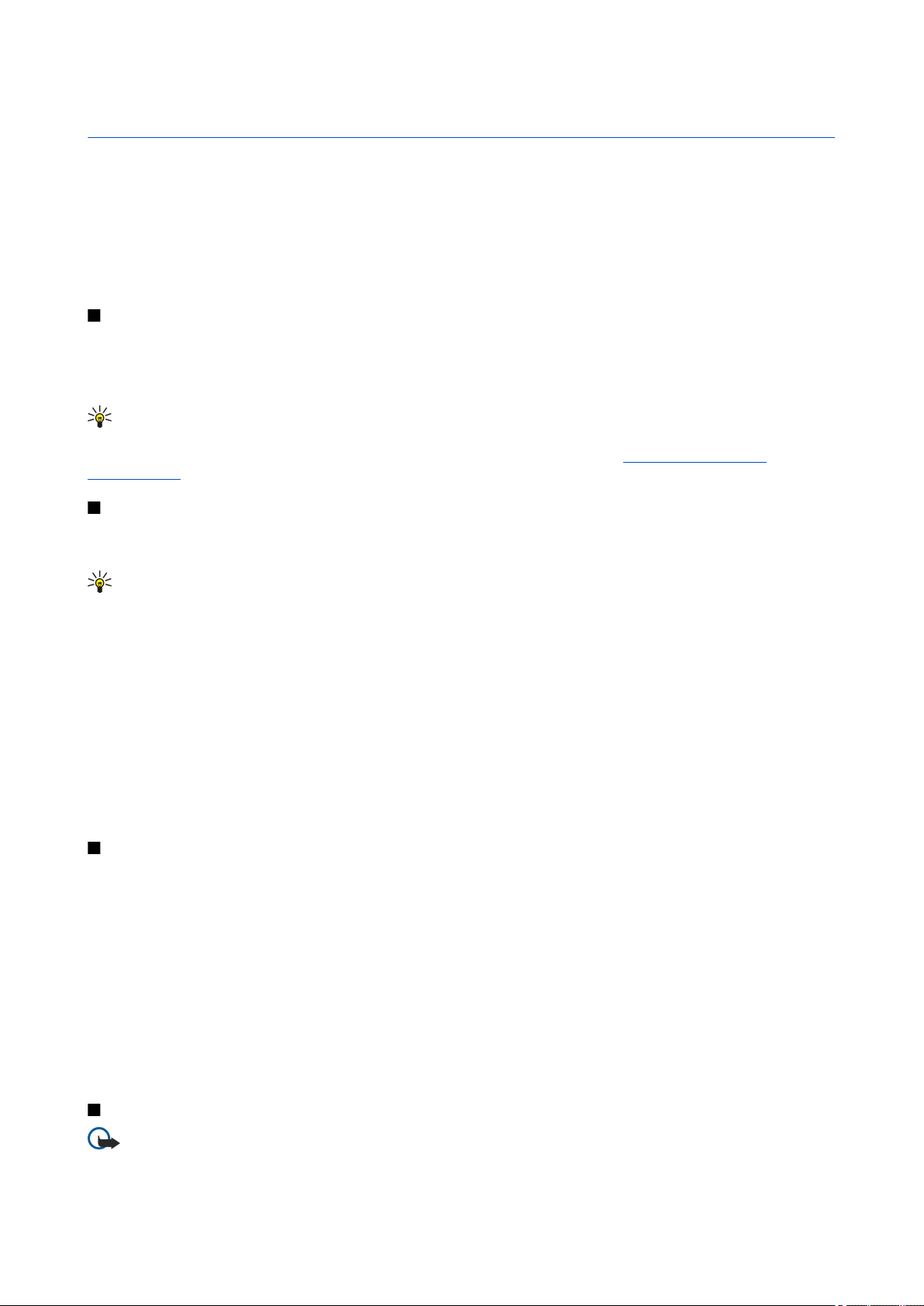
9. Web
Selecione Menu > Web (serviço de rede).
Web é um dos dois browsers do seu dispositivo. Com Web, é possível navegar nos sites comuns da Web. Essas páginas utilizam
a linguagem XHTML (extensible hypertext markup language) ou HTML (hypertext markup language). Para navegar nas páginas
WAP, use Menu > Mídia > Serviços. Ambos os browsers usam os mesmos marcadores. Os links nas mensagens recebidas abrem
o browser Serviços.
Verifique a disponibilidade dos serviços, os preços e as tarifas com a operadora da rede ou o provedor de serviços. Os provedores
de serviços também fornecerão instruções sobre como usar os serviços.
Pontos acesso
Para navegar na Web, é necessário configurar as definições do ponto de acesso à Internet. Se você estiver usando uma chamada
de dados ou uma conexão GPRS, a rede celular deverá suportar chamadas de dados ou GPRS e o serviço de dados deverá estar
ativado para o cartão SIM. O dispositivo deve conter as definições do ponto de acesso à Internet configuradas automaticamente
com base no cartão SIM. Caso contrário, entre em contato com o provedor de serviços para obter as configurações corretas.
Sugestão: Você pode receber as configurações do ponto de acesso à Internet do provedor de serviços como uma
mensagem de texto especial ou nas páginas da Web da operadora da rede ou do provedor de serviços.
Você pode também definir manualmente as configurações do ponto de acesso à Internet. Consulte "Pontos acesso
Internet", p. 70.
Navegar na Web
Para navegar na Web, selecione um marcador e pressione o joystick. Se desejar, digite o endereço da Web e pressione o joystick.
Somente utilize serviços de confiança e que ofereçam proteção adequada contra programas prejudiciais.
Sugestão: Quando você começa a digitar o endereço, são exibidos os endereços das páginas visitadas anteriormente
que correspondem à sua entrada. Para abrir uma página, vá até o endereço e pressione o joystick.
Para abrir um link da Web, vá até o link e pressione o joystick. Em uma página da Web, os novos links aparecem sublinhados
em azul e os links já visitados aparecem em violeta. As imagens que atuam como links apresentam uma borda azul.
Os endereços das páginas visitadas são salvos na pasta Marc. automático.
Atalhos do teclado:
• Pressione 1 para abrir os Marcadores.
• Pressione 2 para localizar texto.
• Pressione 3 para retornar à página anterior.
• Pressione 5 para alternar entre as janelas abertas do browser.
• Pressione 8 para abrir a visão geral da página.
• Pressione 9 para ir a uma outra página da Web.
Marcadores
Este dispositivo pode conter alguns marcadores carregados para sites de páginas não relacionadas à Nokia. A Nokia não garante
nem se responsabiliza por essas páginas. Se você optar por acessá-las, deverá ter as mesmas precauções em relação à segurança
ou ao conteúdo que teria com qualquer página da Internet.
Para ver uma página marcada da Web, vá até o marcador e pressione o joystick.
Para navegar para outra página da Web, selecione Opções > Opções navegação > Ir p/ endereço Web, digite o endereço da
página e selecione Ir para.
Para excluir um marcador, vá até ele e pressione a tecla Backspace.
Para adicionar um marcador, selecione Menu > Web > Opções > Gerenc. marcadores > Adicionar marcador. Vá até Nome
para digitar um nome descritivo do marcador, Endereço para digitar o endereço da página da Web, Ponto de acesso para alterar
o ponto de acesso de conexão com a página da Web Nome do usuário ou Senha para digitar o seu nome de usuário e senha,
se exigidos pelo provedor de serviços. Para salvar o marcador, selecione Voltar.
Fazer download de itens
Importante: Só instale e utilize aplicativos e outros softwares de fontes que ofereçam proteção adequada contra vírus
e outros softwares prejudiciais.
© 2006 Nokia. Todos os direitos reservados. 52
Page 53

Você pode fazer download de diversos itens, incluindo toques musicais, imagens, logos de operadora, temas e videoclipes. Para
fazer download de um item, vá até ele e pressione o joystick. Esses itens podem ser fornecidos gratuitamente ou podem estar
disponíveis apenas para compra. Os itens carregados são manipulados pelos respectivos aplicativos do dispositivo.
Ao iniciar um download, é exibida uma lista de downloads em andamento, pausados e concluídos da sessão de navegação
atual. Para ver a lista, você pode também selecionar Opções > Ferramentas > Downloads. Vá até um item na lista e selecione
Opções. Você pode pausar, retomar ou cancelar downloads em andamento; ou abrir, salvar ou apagar downloads concluídos
Para adquirir itens:
1. Para fazer download do item, vá até o link e pressione o joystick.
2. Selecione a opção apropriada para adquirir o item.
3. Leia atentamente todas as informações fornecidas. Para continuar o download, selecione Aceitar. Para cancelar o download,
selecione Cancelar.
Encerrar uma conexão
Para encerrar uma conexão e visualizar a página do browser off-line, selecione Opções > Opções avançadas > Desconectar.
Para encerrar uma conexão e fechar o browser, selecione Opções > Sair.
Limpar o cache
O cache é um local da memória usado para armazenar dados temporariamente. Se você tentou acessar ou acessou informações
confidenciais que exigiam senhas, esvazie o cache após cada uso. As informações ou os serviços acessados são salvos no cache.
Para esvaziar o cache.
Para limpar o cache, selecione Opções > Opções avançadas > Limpar cache.
Config. Web
Escolha Menu > Web > Opções > Configurações.
Defina as seguintes configurações:
• Ponto de acesso — Vá até o ponto de acesso para conexão com páginas da Web e pressione o joystick.
• Mostrar imag. e objs — Selecione Não para carregar páginas mais rapidamente ao navegar, sem carregar as imagens nelas
contidas. Você pode ainda optar por carregar imagens durante a navegação em páginas individuais. Escolha Opções > Mostrar
imagens.
• Codificação padrão — Selecione a codificação de caracteres correta para o seu idioma.
• Marcad. automáticos — Selecione Ligado para salvar automaticamente na pasta Marc. automático os endereços de páginas
da Web visitadas. Para ocultar a pasta, selecione Ocultar pasta.
• Tamanho da tela — Selecione Tela inteira para usar a área total de exibição na visualização de páginas da Web. Pressione a
tecla de seleção esquerda para abrir Opções e usar as opções disponíveis durante a navegação no modo de tela inteira.
• Página inicial — Selecione a página que deverá ser exibida como a homepage. Selecione Padrão para usar a homepage do
ponto de acesso, Def. pelo usuário para digitar o endereço da homepage ou Usar página atual para usar a página da Web
aberta no momento.
• Minimapa — Selecione se deseja obter uma visão geral da página como uma miniatura na parte superior da página
visualizada.
• Lista de histórico — Selecione se deseja ver miniaturas das páginas visitadas quando retornar em seu histórico de navegação.
• Cookies — Selecione para permitir ou recusar o envio e o recebimento de cookies. Cookies são informações que o servidor
da rede coleta sobre as suas visitas a várias páginas da Web. Eles serão necessários se você fizer compras na Web, para reter
os itens comprados até chegar à página do caixa. No entanto, as informações podem ser mal utilizadas, incluindo o
recebimento de anúncios indesejados em seu dispositivo..
• Script Java/ECMA — Algumas páginas da Web podem incluir comandos de programa que afetam a aparência da página ou a
interação entre a página e os browsers. Para negar o uso desses scripts, selecione Desativado (por exemplo, se houver
problemas ao fazer download).
• Avisos de segurança — Selecione Mostrar ou Ocultar para ver ou ocultar os avisos de segurança que você pode receber durante
a navegação.
• Bloquear pop-ups — Selecione se serão permitidos pop-ups. Alguns pop-ups podem ser necessários (janelas menores em
que você escreve e-mails em sistemas de e-mail baseados na Web), mas eles podem também conter anúncios indesejados.
Serviços
Selecione Menu > Mídia > Serviços (serviço de rede).
Serviços é um dos dois browsers do seu dispositivo. Com Serviços, você pode navegar nas páginas WAP criadas especialmente
para telefones celulares. Por exemplo, as operadoras podem ter páginas WAP para telefones celulares. Para navegar nas páginas
comuns da Web, use o outro browser, em Menu > Web.
W e b
© 2006 Nokia. Todos os direitos reservados. 53
Page 54

Verifique a disponibilidade dos serviços, os preços e as tarifas com a operadora da rede ou o provedor de serviços. Os provedores
de serviços também fornecerão instruções sobre como usar os serviços.
Sugestão: Para iniciar uma conexão, pressione e mantenha pressionado 0 no modo de espera.
W e b
© 2006 Nokia. Todos os direitos reservados. 54
Page 55
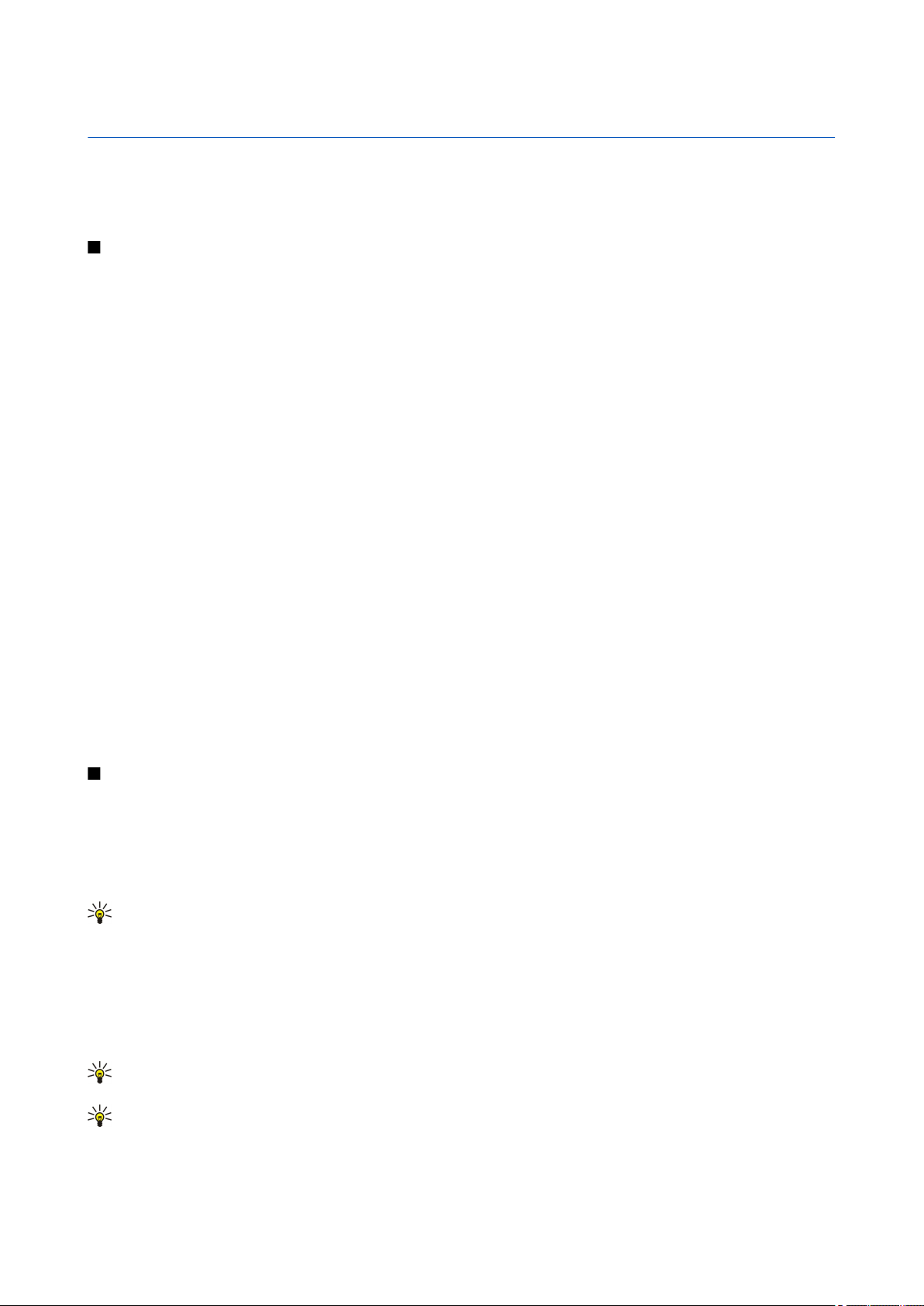
10. Aplicativos do Office
Escolha Menu > Escritório.
Alguns aplicativos do Office não estão disponíveis em todos os idiomas.
Abrir um arquivo grande pode não ser possível ou pode levar um tempo mais longo.
Gerenc. arquivos
Com o Ger. arq., é possível gerenciar o conteúdo e as propriedades dos arquivos e pastas. Você pode abrir, criar, mover, copiar,
renomear e buscar arquivos e pastas. A proteção de direitos autorais pode impedir o envio de alguns arquivos.
Gerenc. arquivos
Para gerenciar arquivos, vá até uma pasta ou arquivo e selecione Opções.
Escolha uma das seguintes opções:
• Abrir — Abre um arquivo. Vá até o arquivo e selecione OK.
• Enviar — Envia os arquivos selecionados. Vá até os arquivos desejados e selecione OK.
• Excluir — Exclui os arquivos selecionados. Vá até os arquivos desejados e selecione Limpar.
• Mover p/ pasta — Para mover a pasta ou o arquivo para outra pasta, vá até o arquivo ou a pasta desejada e selecione OK. As
pastas padrão, inclusive clipes de som na galeria, não podem ser movidas nem excluídas.
• Copiar para pasta — Salva uma cópia da pasta ou do arquivo em outra pasta. Vá até o arquivo ou a pasta desejada e selecione
OK.
• Nova pasta — Cria uma pasta.
• Marcar/Desmarcar — Abre um submenu.
• Renomear — Renomeia um arquivo ou pasta. Vá até o arquivo ou a pasta desejada, digite o novo nome e selecione OK.
• Localizar — Busca pastas ou arquivos específicos.
• Receber via infrav. — Recebe um arquivo através de uma conexão de infravermelho.
• Ver detalhes — Exibe informações sobre arquivos.
• Detalhes memória — Verifica o consumo de memória na memória do dispositivo ou cartão de memória.
Buscar arquivos
1. Para buscar arquivos, selecione Opções > Localizar.
2. Selecione a memória que deseja pesquisar.
3. Digite o texto de busca e pressione o joystick. São exibidas as pastas e os arquivos cujos nomes contêm o texto de busca.
4. Selecione Localizar para conduzir outra busca.
Documentos
Este dispositivo suporta recursos comuns do Microsoft Word, PowerPoint e Excel (Microsoft Office 97, 2000, XP e 2003). Nem
todos os formatos de arquivo podem ser visualizados ou modificados.
Escolha Menu > Escritório > Docum..
Para abrir um documento existente, procure a pasta e o documento e pressione o joystick. Para ler o documento, selecione a
visualização do meio.
Sugestão: Para abrir um documento usado recentemente, selecione Opções > Arqs. mais recentes e o documento e
pressione o joystick.
Para criar um novo documento, selecione Opções > Novo arquivo. Escolha Branco para criar um novo documento sem usar um
modelo ou Usar modelo para criar um documento baseado em um modelo existente.
Para ler um documento, selecione a visualização do meio e Opções. Você pode procurar tipos diferentes de objetos no
documento, aplicar mais zoom ou menos zoom, alternar entre as visualizações de tela inteira e normal ou ver objetos, por
exemplo, imagens. Além disso, pode buscar texto e editar configurações de aplicativo, por exemplo, zoom, navegação e controle
de caracteres invisíveis.
Sugestão: Se você estiver lendo um documento grande e quer continuar a lê-lo posteriormente, selecione Voltar para
fechar o documento. Não mude para o modo de edição.
Sugestão: Para alternar entre as visualizações de tela inteira e normal em um documento aberto, pressione *. Para
aplicar mais zoom, pressione 5 e, para aplicar menos zoom, pressione 0.
© 2006 Nokia. Todos os direitos reservados. 55
Page 56

Ver objetos no documento
Para ver todos os objetos, como tabelas, comentários, pastas de trabalho e videoclipes, em sua posição no documento, selecione
a visualização do meio e Opções > Procurar > Páginas e objetos.
Para abrir uma tabela ou comentário, vá até o objeto ou seu ícone e pressione duas vezes o joystick.
Para abrir uma imagem ou ir para um hyperlink ou referência, navegue até o objeto e pressione três vezes o joystick.
Sugestão: Selecione Opções > Voltar à referência para retornar ao link do item referenciado.
Formatar documentos
Para editar um documento, é necessário ativar o modo de edição: selecione a visualização do meio e Opções > Editar
documento.
Para editar a fonte, selecione o texto e Opções > Formatar > Fonte. É possível alterar o tipo, o tamanho, a cor e o fundo da
fonte. Selecione Opções > Visualizar para ver a formatação atual.
Para formatar o estilo de fonte, selecione o texto e Opções > Formatar > Formatação de fonte. Selecione a opção de formatação
apropriada. Você pode adicionar a formatação de negrito, itálico, sublinhado e tachado ou posicionar o texto em formato
sobrescrito ou subscrito.
Para formatar um parágrafo, selecione-o e Opções > Formatar > Parágrafo. É possível modificar o alinhamento de texto, o
espaçamento entre linhas e as margens esquerda e direita.
Para inserir marcadores, coloque o cursor no texto ou parágrafo e selecione Opções > Formatar > Marcadores. Na página das
configurações de formatação do marcador, os marcadores podem ser definidos como visíveis.
Para formatar as definições de borda, selecione Opções > Formatar > Bordas. A borda atual é exibida. Escolha a borda que
deseja modificar e pressione o joystick. Escolha o estilo e a cor da borda desejados. Selecione Voltar > Opções > Aplicar a e a
localização. Por exemplo, se você selecionar Superior, as definições de borda serão atribuídas à borda superior.
Para inserir um objeto em um documento, selecione Opções > Inserir objeto. Vá até o tipo de objeto que deseja inserir e
selecione Opções > Inserir novo para abrir o editor correspondente e criar um novo arquivo ou Inserir existente para abrir uma
lista de arquivos existentes.
Para formatar as definições de estilo do parágrafo, selecione Opções > Formatar > Estilo. Selecione o estilo a ser formatado
e Opções > Editar. Selecione Novo estilo para adicionar um novo estilo. Na visualização da edição de estilo, selecione Opções >
Formatar e o estilo desejado. Você pode modificar os estilos de fonte, formatação, parágrafo, marcador e borda.
Para salvar um documento, selecione Opções > Opções de salvamento > Salvar como. Especifique o nome do arquivo e o local
em que o arquivo será salvo. Você pode também especificar o tipo de arquivo.
Ver estrutura documento
Para ver os tópicos do documento, selecione a visualização esquerda. Selecione Opções > Expandir ou Recolher para mostrar
apenas os capítulos principais ou todos os subcapítulos. Se houver objetos no documento, selecione Opções > Exibir objetos
ou Exibir títulos para alternar entre as visualizações de lista de objetos e de cabeçalhos de capítulo.
Sugestão: Para abrir um capítulo selecionado na visualização normal, vá até o capítulo e pressione o joystick.
Visualizar layout página
Para visualizar o layout da página, selecione a visualização à direita e Opções.
Defina as opções a seguir:
• Exibição normal — Mostra a página aberta atualmente na visualização normal.
• Panorâmica e zoom — Amplia a visualização do layout da página.
• Ver — Selecione Tela inteira ou Tela normal para alternar entre as visualizações de tela inteira e normal.
Para ampliar o layout da página, escolha a visualização à direita, vá até a página desejada e selecione Opções > Panorâmica e
zoom. Um quadro de seleção preto aparece acima do layout da página, mostrando a área a ser ampliada. Selecione a área e
Opções > Zoom.
Selecione uma das opções a seguir:
• Mais ou Menos — Escolha Mais para ampliar um passo na área selecionada ou Menos para reduzir um passo na área
selecionada.
• Nível padrão — Defina o nível de zoom para ajustar a página à largura da tela.
• Proporção — Edite o nível de zoom, digite a porcentagem de zoom entre 10 e 999 e selecione OK.
A p l i c a t i v o s d o O f f i c e
© 2006 Nokia. Todos os direitos reservados. 56
Page 57

Sugestão: Durante a exibição do quadro de seleção, vá para a esquerda, para a direita, para cima ou para baixo usando
o joystick e navegue na página. Pressione 5 para reduzir e 0 para aumentar o quadro de seleção. Pressione o joystick
para ampliar a área selecionada.
Localizar texto
Para localizar um trecho de texto do documento, selecione Opções > Localizar, digite o texto no campo Localizar: e pressione
o joystick.
Para alterar as opções de busca, por exemplo, distinção entre maiúsculas e minúsculas e direção de busca, selecione Opções >
Opções de pesquisa.
Para localizar e substituir um trecho de texto no documento, no modo de edição, selecione Opções > Localizar e substituir.
Digite o texto no campo Localizar: e digite um texto de substituição no campo Substituir por:. Escolha Opções > Substituir.
Quando o texto for localizado, escolha Substituir para substituir o texto e ir para a próxima correspondência, Ignorar para pular
a correspondência atual e Avançar para ir para a próxima correspondência.
Sugestão: Para pular a correspondência atual e ir para a anterior ou a próxima, navegue para cima ou para baixo com
o joystick.
Editor tabela
Você pode ver tabelas criadas em aplicativos como o MS Word.
Para ver uma tabela em um arquivo, vá até a tabela. Quando uma linha pontilhada aparecer ao redor da tabela, pressione o
joystick para abrir a tabela.
Para alterar a célula selecionada, vá para cima, para baixo, para a esquerda ou para a direita. Se a célula selecionada não couber
na área visível, pressione o joystick para ter uma visão panorâmica do conteúdo todo primeiro antes da alteração da célula.
Para editar o texto da célula, selecione a célula e pressione o joystick. Para encerrar a edição, pressione o joystick novamente.
Selecione Opções e uma das seguintes opções:
• Zoom — Amplie e reduza a visualização da tabela e edite uma porcentagem de zoom.
• Formatar — Modifique a formatação e estilo de fonte, os parágrafos, os marcadores e as bordas.
• Tamanho da célula — Altere o tamanho das células, linhas e colunas.
• Células — Selecione a opção de inserir, excluir, mesclar ou separar células.
• Copiar tabela — Copie o texto da tabela inteira na área de transferência.
Planilha
Este dispositivo suporta recursos comuns do Microsoft Word, PowerPoint e Excel (Microsoft Office 97, 2000, XP e 2003). Nem
todos os formatos de arquivo podem ser visualizados ou modificados.
Escolha Menu > Escritório > Planilha.
É possível armazenar dados em um arquivo denominado pasta de trabalho. Cada pasta de trabalho contém, pelo menos, uma
planilha. Uma pasta de trabalho pode conter também gráficos, que são baseados em dados de planilha.
Para abrir uma pasta de trabalho existente, procure a pasta em que o arquivo foi salvo e pressione o joystick.
Para criar uma nova pasta de trabalho, selecione Opções > Novo arquivo. Escolha Branco para criar um novo arquivo sem usar
modelo ou Usar modelo para criar um arquivo baseado em um modelo existente. Selecione a planilha na visualização de tópicos
e pressione o joystick para abrir o arquivo.
Sugestão: Para abrir uma pasta de trabalho usada recentemente, selecione Opções > Arqs. mais recentes.
Visualiz. tópicos
A visualização de tópicos permite que você abra e navegue nas planilhas, gráficos e células nomeadas.
Na visualização de tópicos, cada planilha tem seu próprio ícone de nível principal. Sob o nível principal estão os subitens para
gráficos e células nomeadas.
Para abrir a visualização de tópicos, vá até a pasta e o arquivo e pressione o joystick. É aberta a visualização de tópicos. A planilha
usada recentemente abre a última visualização e configurações.
Para mostrar e ocultar gráficos e células, vá até a planilha, pressione o joystick e selecione Opções > Recolher ou Expandir.
Para excluir ou renomear planilhas, gráficos ou células nomeadas, vá até o item e selecione Opções > Planilha, Gráfico ou Célula
nomeada e a opção apropriada.
Para criar uma nova planilha, gráfico ou célula nomeada, vá até a posição à qual deseja adicionar o novo item e selecione
Opções > Inserir > Planilha, Gráfico ou Célula nomeada.
A p l i c a t i v o s d o O f f i c e
© 2006 Nokia. Todos os direitos reservados. 57
Page 58
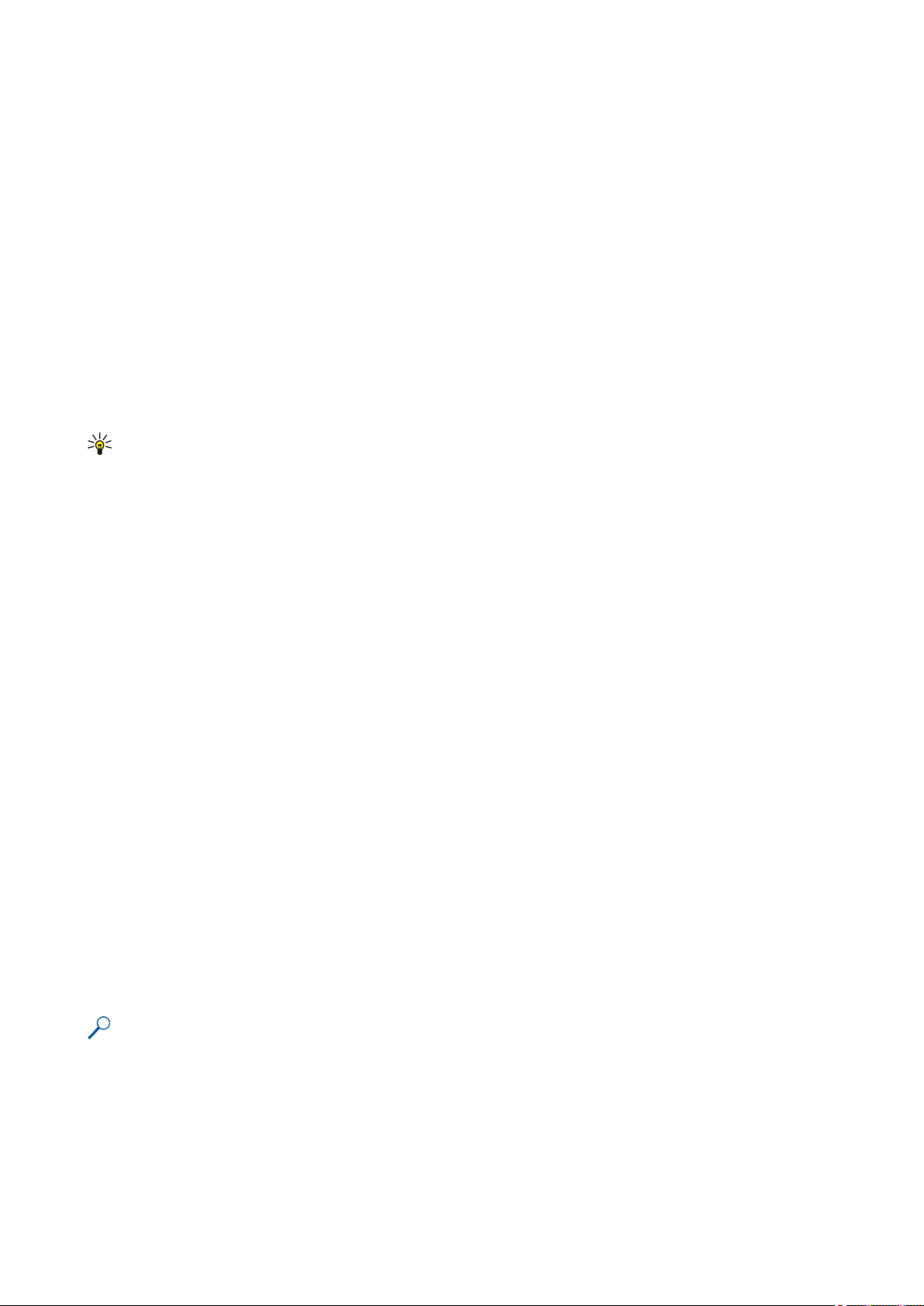
Trabalhar com planilhas
Para inserir dados nas células, abra a visualização de planilha. Use o joystick para ir até a célula e selecione Opções > Most.
campo célula > Editar campo de célula. É aberto um campo de edição na parte superior. Digite os dados e selecione
Concluído para finalizar a edição.
Para selecionar um intervalo de células, pressione e mantenha pressionada a tecla Shift enquanto vai para a direita.
Para selecionar linhas, mova o cursor para a primeira célula da linha e pressione e mantenha pressionada a tecla Shift enquanto
vai para a esquerda. Para selecionar colunas, mova o cursor para a primeira célula da coluna e pressione e mantenha pressionada
a tecla Shift enquanto vai para cima.
Para selecionar a planilha inteira, mova o cursor para a célula A1 e pressione e mantenha pressionada a tecla Shift enquanto
vai para cima e para a esquerda.
Para modificar a visualização de planilha, selecione Opções > Ver.
Selecione uma das opções a seguir:
• Panorâmica da planilha — Defina o tamanho da área visível da planilha inteira.
• Tela inteira — Alterna para a visualização de tela inteira.
• Ocultar cabeçalhos — Oculta o campo do cabeçalho e libera mais espaço para a grade da planilha.
• Ocultar linhas de grade — Oculta linhas de grade.
Sugestão: Para alternar entre a visualização de tela inteira e a normal, pressione *. Para aplicar mais zoom, pressione
5 e, para aplicar menos zoom, pressione 0.
Para adicionar um comentário à célula selecionada, escolha Opções > Opções avançadas > Inserir comentário. Escreva um
comentário e selecione OK. A célula fica marcada com um pequeno triângulo no canto superior direito da célula.
Para alterar a formatação de fonte e número, as bordas e os alinhamentos, selecione Opções > Formatar e a opção apropriada.
Para manter as linhas visíveis na rolagem, selecione a célula abaixo da área que deverá permanecer visível e Opções > Opções
avançadas > Congelar painéis. Para manter as colunas visíveis, selecione uma célula à direita da área que deverá permanecer
visível e Opções > Opções avançadas > Congelar painéis.
Para alterar o tamanho de linhas e colunas, selecione Opções > Tamanho da célula > Altura da linha ou Largura da coluna.
Para classificar linhas da esquerda para a direita, selecione as células que deseja classificar e Opções > Opções avançadas >
Classificar linhas. Você pode selecionar o número da linha para usar como critério de classificação primária. Além disso, pode
alterar a direção da ordem de classificação e ignorar ou coincidir letras maiúsculas e minúsculas.
Para classificar colunas de cima para baixo, selecione as células que deseja classificar e Opções > Opções avançadas > Classificar
colunas. Você pode selecionar a coluna para usar como critério de classificação primária. Além disso, pode alterar a direção da
ordem de classificação e ignorar ou coincidir letras maiúsculas e minúsculas.
Para formatar o estilo de fonte, selecione as células cujo estilo de fonte deseja modificar e Opções > Formatar > Fonte. É
possível alterar o tipo e o tamanho da fonte, a cor do texto e a cor de fundo da célula.
Para alterar a formatação de fonte, selecione as células que deseja formatar e Opções > Formatar > Formatação de fonte. Você
pode utilizar a formatação de negrito, itálico, sublinhado, tachado ou posicionar o texto em formato sobrescrito e subscrito em
uma célula.
Para alinhar o conteúdo das células, selecione as células cujo alinhamento deseja modificar e Opções > Formatar >
Alinhamento. Você pode alterar o alinhamento horizontal e vertical e inserir quebra de texto para ajustar a altura da linha das
células selecionadas para exibir o conteúdo inteiro da célula.
Para formatar as bordas das células, selecione as células cujas bordas deseja modificar e Opções > Formatar > Bordas. Você
pode modificar todas as bordas ou apenas a vertical, a horizontal, a superior, a inferior, a esquerda ou a direita. Selecione
Opções > Alterar para editar o estilo e a cor das bordas.
Para alterar o formato de número, selecione as células cujo formato de número deseja modificar e Opções > Formatar >
Números. Selecione o formato de número na lista. Se o formato selecionado incluir valores decimais, digite um número de 0 a
12 para indicar a casa decimal.
Exemplo: Para comparar e calcular diferentes taxas de empréstimos, defina o formato de número como
Porcentagem.
Trabalhar com células
Para editar uma célula, selecione-a e escolha Opções > Most. campo célula > Editar campo de célula. É aberto um campo de
edição na parte superior. Digite os dados e selecione Concluído para finalizar a edição.
Para inserir células, selecione a área na qual deseja inserir novas células e escolha Opções > Células > Inserir. É possível inserir
células acima (Mover cél. p/ baixo) ou à esquerda (Mover células p/ direita) do intervalo selecionado. Se apenas uma célula for
A p l i c a t i v o s d o O f f i c e
© 2006 Nokia. Todos os direitos reservados. 58
Page 59
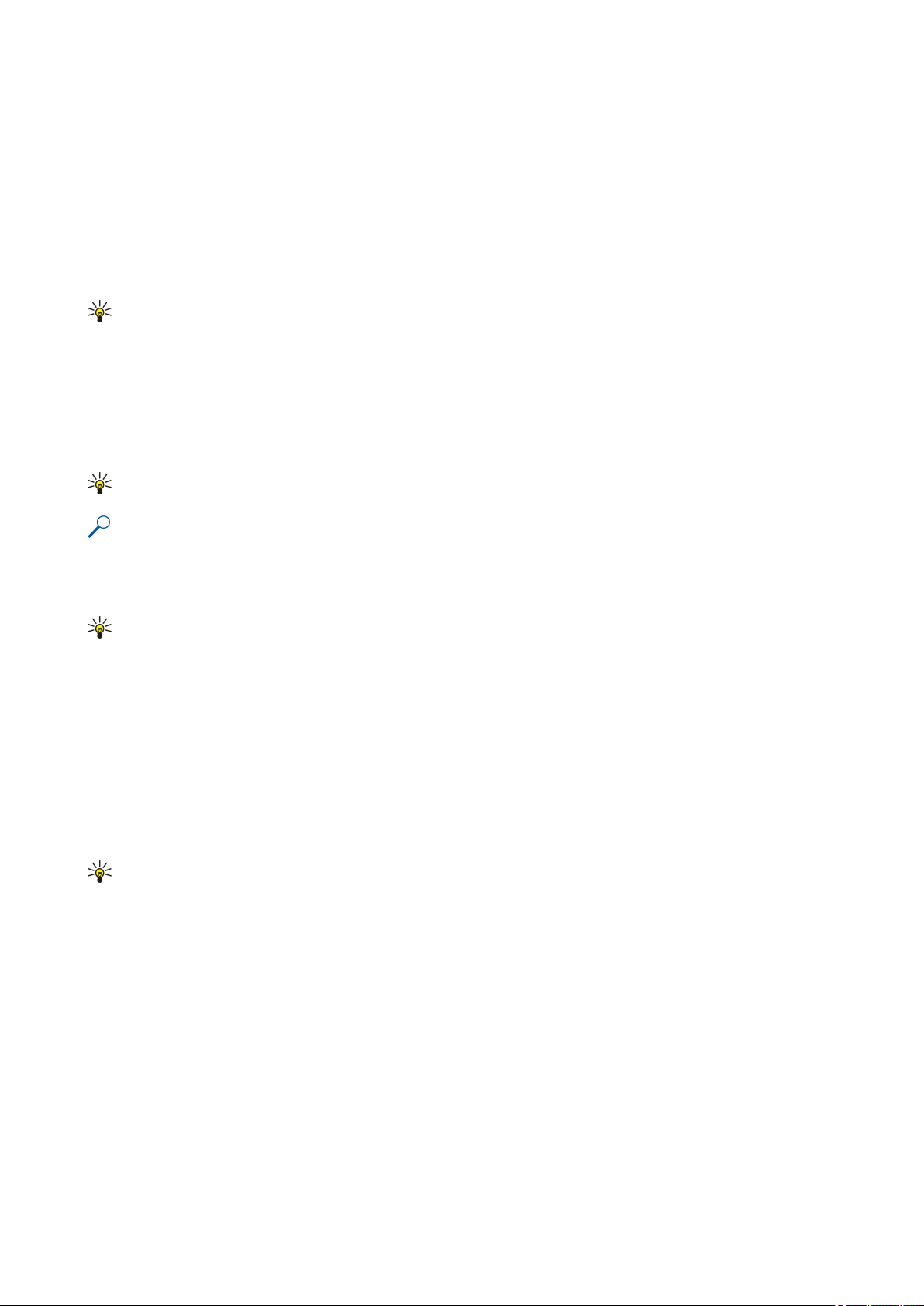
selecionada, somente uma nova célula será inserida. Se for selecionado um intervalo de células, será inserido um intervalo
correspondente de células em branco. Você pode também inserir uma nova linha ou coluna.
Para limpar o conteúdo ou a formatação das células, selecione as células e Opções > Células > Limpar. Ao selecionar
Formatos, a formatação das células selecionadas será removida, mas o conteúdo permanecerá. O estilo padrão é utilizado. Ao
selecionar Conteúdo, o conteúdo das células selecionadas será excluído, mas a formatação permanecerá a mesma. Você pode
também remover a formatação e o conteúdo das células selecionadas.
Para excluir células, linhas ou colunas, selecione os itens que deseja excluir e Opções > Células > Excluir. É possível excluir uma
linha ou coluna inteiras. Se você selecionar Mov. células p/ esq., as células selecionadas serão excluídas e as células à direita das
células selecionadas ficarão posicionadas à esquerda. Se selecionar Mov. células p/cima, as células abaixo das células excluídas
ficarão posicionadas acima.
Sugestão: Quando são excluídas as informações nas quais um gráfico se baseia, elas também são removidas do gráfico.
inserir funções
As funções são usadas para automatizar os cálculos.
Para inserir uma função em uma célula, selecione a célula. Selecione Opções > Inserir > Função e escolha uma função da lista.
#MIN localiza o valor mais baixo no conteúdo numérico de um intervalo de células selecionado, #AVERAGE calcula a média dos
valores e #SUM soma os valores. Depois de selecionar a função, pressione o joystick. A função é inserida na célula selecionada.
Na planilha, digite as células que deseja incluir na função, entre parêntesis, e pressione o joystick.
Sugestão: Antes de inserir uma função, verifique se Opções > Most. campo célula > Editar grade está ativo e se a
célula selecionada está vazia ou inicia com =.
Exemplo: Some os números das células C2 a C6 e os resultados aparecerão na célula C7. Selecione a célula C7 e
Opções > Inserir > Função. Selecione #SUM e pressione o joystick. Digite C2:C6 entre parêntesis e pressione o joystick.
A soma aparecerá na célula C7.
Para obter mais informações sobre uma função, selecione uma célula e Opções > Inserir > Função. Selecione uma função na
lista e Opções > Descrição.
Sugestão: Antes de inserir uma função, verifique se Opções > Most. campo célula > Editar grade está ativo e se a
célula selecionada está vazia ou inicia com =.
Links Web
Para abrir um link da Web, selecione a célula com o link da Web. Escolha Opções > Link > Ir para.
Para editar um link da Web, selecione a célula com o link da Web. Escolha Opções > Link > Editar. Você pode editar o endereço
da Web e o nome do link.
Criar e modificar gráficos
Quando se altera as informações em uma planilha, o gráfico é atualizado simultaneamente.
Para abrir um gráfico, abra a visualização de tópicos, selecione a planilha e o gráfico e pressione o joystick. Se os gráficos não
estiverem visíveis, selecione Opções > Expandir.
Sugestão: Para alternar entre a visualização de tela inteira e a normal, pressione *. Para aplicar mais zoom, pressione
5 e, para aplicar menos zoom, pressione 0.
Para criar um novo gráfico, selecione as células da planilha que contêm as informações a serem incluídas no gráfico e Opções >
Inserir > Gráfico. Para alterar a aparência geral de um gráfico existente, abra a visualização de gráfico. Escolha Opções > Ver >
Gráfico. Você pode alterar o nome do gráfico e definir a área da célula. Além disso, pode alterar o tipo do gráfico e tornar o
gráfico bidimensional ou tridimensional ou alterar a cor de fundo e do eixo. Vá para a direita para adicionar um título ao gráfico
e ao eixo.
Para formatar um gráfico mais detalhadamente, abra uma visualização de gráfico. Selecione Opções > Ver e o objeto que deseja
editar. É possível alterar as configurações da série, do eixo X e do eixo Y.
Localizar texto
Para localizar texto, abra a visualização de planilha e selecione Opções > Localizar. Digite o texto no campo Localizar: e pressione
o joystick. Quando a célula for encontrada, pressione o joystick novamente para localizar a próxima correspondência.
Para alterar o conteúdo e a direção da busca, selecione Opções > Opções de pesquisa.
Para localizar e substituir uma célula que inclui texto, abra a visualização de planilha e selecione Opções > Localizar. Digite o
texto que será substituído no campo Localizar:, digite o novo texto no campo Substituir por: e pressione o joystick. Quando a
A p l i c a t i v o s d o O f f i c e
© 2006 Nokia. Todos os direitos reservados. 59
Page 60

célula for encontrada, selecione Substituir para substituir o texto e ir para a próxima correspondência. Selecione Ignorar para
pular a correspondência atual e Avançar para ir para a próxima correspondência.
Sugestão: Para pular a correspondência atual e ir para a anterior e a próxima, navegue para cima e para baixo.
Apresentação
É possível abrir, ver, editar e salvar apresentações criadas com o Microsoft PowerPoint 97 ou posterior. Também é possível criar
novas apresentações. Observe que nem todos os recursos e formatações de arquivos originais são suportados.
Este dispositivo suporta recursos comuns do Microsoft Word, PowerPoint e Excel (Microsoft Office 97, 2000, XP e 2003). Nem
todos os formatos de arquivo podem ser visualizados ou modificados.
Escolha Menu > Escritório > Apresent..
Para abrir uma apresentação existente, procure a pasta e o arquivo e pressione o joystick.
Sugestão: Para abrir uma apresentação exibida recentemente, selecione Opções > Arqs. mais recentes.
Para criar uma nova apresentação, selecione Opções > Novo arquivo. Escolha Branco para criar uma nova apresentação sem
usar um modelo ou Usar modelo para criar uma apresentação baseado em um modelo existente.
Para usar um modelo existente, vá até o arquivo ou a pasta de modelo e pressione o joystick. Selecione Abrir modelo para
modificar o modelo ou Usar modelo para criar o novo documento com base no modelo atual.
Ver apresent. slides
Para iniciar uma apresentação de slides, selecione Opções > Apresentação.
Selecione uma das opções a seguir:
• Manual — Vá de um slide para outro manualmente.
• Apresentação de slides — Vá de um slide para outro manualmente ou use a alternância automática de slides. É necessário
especificar a duração de um slide.
• Repetição manual — A apresentação de slides continuará do início quando o último slide da apresentação tiver sido mostrado.
• Apres. slides repetida — A apresentação de slides continuará automaticamente do início quando o último slide da
apresentação tiver sido mostrado.
Para mover-se entre slides em uma apresentação de slides, vá para cima para ver o slide anterior e para baixo para ver o slide
seguinte.
Para encerrar a apresentação de slides, pressione a tecla de seleção direita.
Mostrar apres. slides com projetor dados
É possível exibir apresentações de slides com um projetor de dados compatível ou outro sistema de projeção compatível.
Para exibir apresentações de slides com um projetor de dados compatível, é necessário instalar os drivers do projetor de dados.
Se os drivers não estiverem instalados e os dispositivos não estiverem conectados, as opções de menu não estarão visíveis. Para
obter mais informações, consulte o fabricante do projetor de dados ou seu representante.
Para exibir apresentações de slides com um projetor de dados, selecione a apresentação. Na lista de dispositivos, selecione o
que deseja usar. Selecione Opções > Ativar para mostrar o conteúdo da tela. Para iniciar uma apresentação de slides, selecione
Opções > Apresentação > Apresentação de slides.
Trabalhar com difer. visualiz.
O aplicativo de apresentação consiste em diferentes visualizações que ajudam na leitura e criação de apresentações.
Para alternar entre as diferentes visualizações, vá para a direita e para a esquerda com o joystick.
Visualiz. layout
Para abrir a visualização do layout, selecione a visualização do meio. Para ativar ou desativar a visibilidade de gráficos,
comentários, tabelas, imagens e formatos, selecione Opções > Configurações, vá até o item de configuração e pressione o
joystick.
Para trabalhar na visualização do layout, selecione Opções. Você pode editar e inserir novos slides, alternar entre várias
visualizações de tela, excluir ou ocultar determinados slides, desfazer e refazer as últimas modificações e ver uma demonstração
de slides. Além disso, pode salvar a apresentação e enviá-la para outro dispositivo. As opções disponíveis podem variar.
Visualiz. tópicos
A visualização de tópicos é usada para navegar nos documentos de apresentação longa. A visualização permite a navegação
vertical rápida, a reorganização de slides e a edição de objetos.
A p l i c a t i v o s d o O f f i c e
© 2006 Nokia. Todos os direitos reservados. 60
Page 61

Para abrir a visualização de tópicos, vá até a visualização à esquerda. Na visualização de tópicos, cada slide tem sua própria
entrada de nível principal. No nível principal, há um subnível para cada campo de texto e objeto.
Para ver o conteúdo do slide, selecione Opções > Expandir. Para ocultar o conteúdo, selecione Opções > Recolher. Para recolher
ou expandir todas as entradas, selecione Opções > Ver > Recolher todos ou Expandir todos.
Para alterar a ordem dos slides, vá até o slide que deseja mover e selecione Opções > Slide > Mover. Vá para cima e para baixo
para selecionar a nova localização e escolha OK.
Para inserir novos slides em uma apresentação, selecione Opções > Inserir novo slide. Selecione um modelo para o novo slide.
O novo slide é inserido depois do slide atualmente selecionado.
Para copiar, colar ou remover slides, selecione um slide e Opções > Slide > Copiar, Colar ou Excluir.
Para mostrar ou ocultar slides na visualização de tópicos, selecione um slide e Opções > Slide > Mostrar ou Ocultar.
Visualiz. notas
Na visualização de notas, é possível ler as notas anexadas aos slides na apresentação. Também é possível adicionar suas próprias
notas.
Para abrir a visualização de notas, vá até a visualização à direita. Cada slide tem sua própria entrada de nível principal. No nível
principal, há um subnível para notas. Se as notas não estiverem visíveis, selecione Opções > Ver > Expandir todos. Para editar
uma nota, vá até ela e pressione o joystick.
Para adicionar uma nota, vá até um slide sem notas e selecione Opções > Criar nota.
Para excluir uma nota, selecione-a e escolha Opções > Excluir nota.
Visualiz. slide mestre
A visualização do slide mestre permite ver os detalhes do layout. Se você editar o slide mestre, as alterações serão atualizadas
em todos os slides de uma apresentação.
Para abrir a visualização do slide mestre, abra a visualização do layout e selecione Opções > Ver > Slide mestre. Para editar o
slide mestre, pressione o joystick.
Editar apresentações
Para editar uma apresentação, abra a visualização do layout e selecione Opções > Editar slide. Vá para a direita ou para baixo
com o joystick para mover-se para frente; vá para a esquerda ou para cima para mover-se para trás. Escolha Opções.
Defina as opções a seguir:
• Adicionar título, Adicionar subtítulo, Adicionar texto, Inserir tabela, Inserir imagem — Adicione um novo texto ou objeto
dentro da área selecionada.
• Editar texto, Editar tabela, Editar documento, Editar pasta de trabalho — Edite o objeto selecionado.
• Editar objeto — Selecione Mover para mover o objeto, vá até o item e pressione o joystick. Selecione Redimensionar para
alterar o tamanho do objeto. Vá para a direita e para a esquerda para alterar o tamanho horizontal do objeto; vá para cima
e para baixo para alterar o tamanho vertical. Para aceitar as alterações, pressione o joystick. Selecione Girar para girar o
objeto. Vá para a direita para girar o objeto no sentido horário; vá para a esquerda para girá-lo no sentido anti-horário. Para
aceitar as alterações, pressione o joystick. Selecione Propriedades para editar as propriedades de texto, linha, borda ou fundo
do objeto.
• Objeto — Exclua, copie, cole ou adicione um link ao objeto selecionado.
• Posição do objeto — Altere a posição sobreposta do objeto selecionado na apresentação: acima, abaixo, frente ou atrás.
• Inserir — Adicione uma nova caixa de texto, imagem, formato, tabela ou comentário à apresentação.
• Desfazer, Refazer — Remova as últimas modificações.
Para mover um ou vários objetos dentro de um slide, vá até os objetos e pressione o joystick em cada objeto que deseja editar.
Escolha Opções > Objetos marcados > Mover. Para mover a posição dos objetos marcados, vá para a direita, para a esquerda,
para cima e para baixo. Para aceitar as alterações, pressione o joystick. Também é possível excluir ou alinhar os objetos marcados
e criar um grupo de objetos marcados. O grupo forma um novo objeto modificável. Para desmarcar os objetos marcados
anteriormente, selecione Opções > Desmarcar todos.
Para definir as configurações de fonte, abra a visualização do layout e selecione Opções > Editar slide. Vá até o campo de texto
e selecione Opções > Editar texto > Opções > Formatar > Fonte. É possível alterar o tipo, o tamanho e a cor da fonte.
Para formatar o estilo de fonte, abra a visualização do layout e selecione Opções > Editar slide. Vá até o campo de texto e
selecione Opções > Editar texto > Opções > Formatar > Formatação de fonte. Selecione a opção de formatação apropriada.
Você pode adicionar a formatação de negrito, itálico, sublinhado e tachado ou posicionar o texto em formato sobrescrito ou
subscrito.
A p l i c a t i v o s d o O f f i c e
© 2006 Nokia. Todos os direitos reservados. 61
Page 62
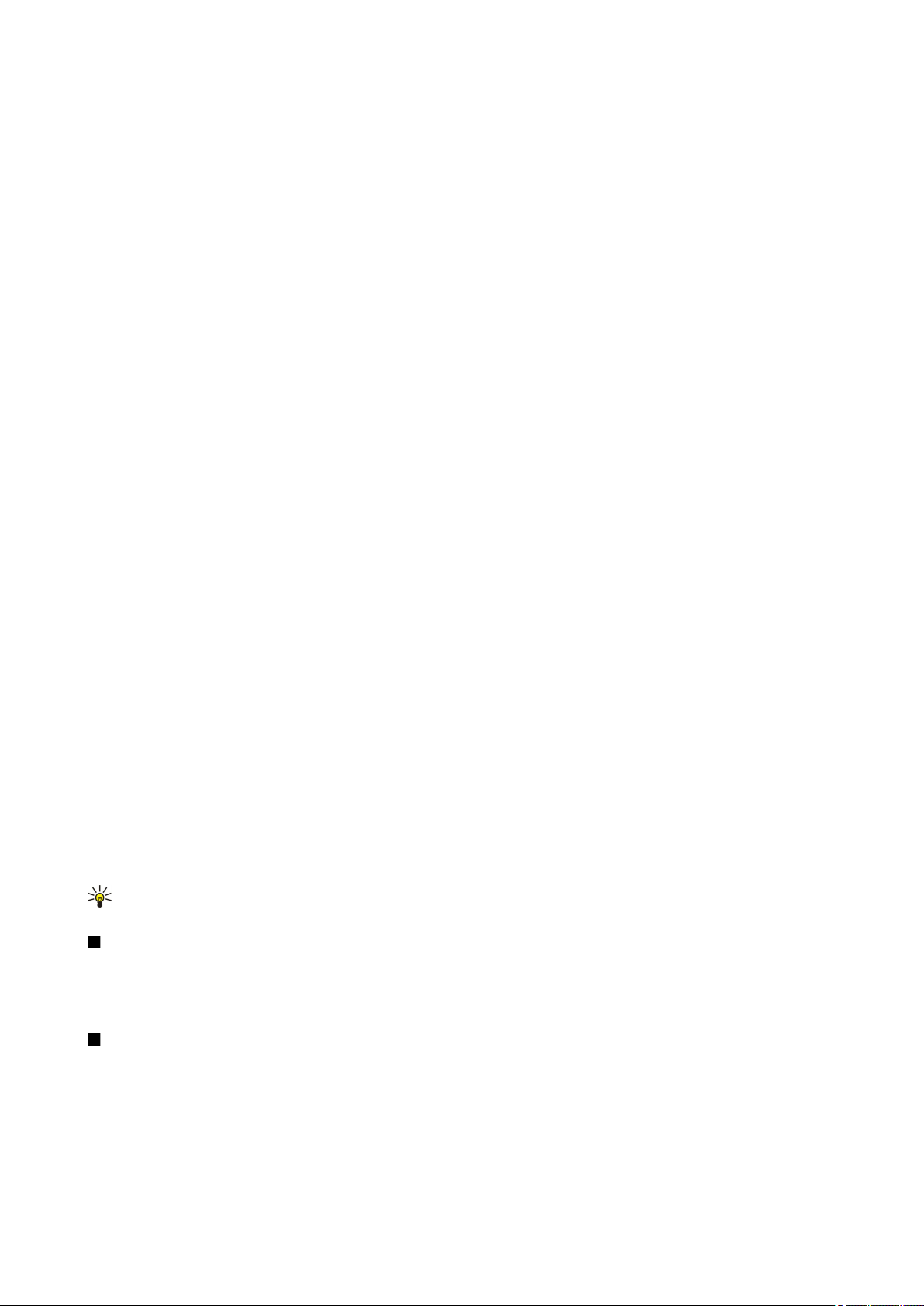
Para formatar um parágrafo, abra a visualização do layout e selecione Opções > Editar slide. Vá até o campo de texto e selecione
Opções > Editar texto > Opções > Formatar > Parágrafo. Você pode alterar o alinhamento do texto, o espaçamento entre
linhas e a largura da margem esquerda.
Para alterar o estilo de marcador, abra a visualização do layout e selecione Opções > Editar slide. Vá até o campo de texto e
selecione Opções > Editar texto > Opções > Formatar > Marcadores. Você pode definir os marcadores para ficarem visíveis,
alterar o tipo do marcador e definir o tamanho e a cor.
Para editar as configurações da caixa de texto, selecione a visualização do layout e Opções > Editar slide. Vá até a caixa de texto
e selecione Opções > Editar objeto > Propriedades. Você pode alterar a posição do texto na caixa de texto e ativar ou desativar
a quebra de texto.
Para modificar bordas, selecione a visualização do layout e Opções > Editar slide. Vá até o objeto que tem bordas e selecione
Opções > Editar objeto > Propriedades. Você pode modificar todas as bordas ou apenas a vertical, a horizontal, a superior, a
inferior, a esquerda ou a direita.
Para formatar as configurações de linha, selecione a visualização do layout e Opções > Editar slide. Vá até o objeto que tem
linhas e selecione Opções > Editar objeto > Propriedades. Você pode alterar a cor da linha e o estilo de elementos como pontos,
traços ou linhas espessas.
Para formatar as configurações de fundo, selecione a visualização do layout e Opções > Editar slide. Vá até um objeto e selecione
Opções > Editar objeto > Propriedades. Você pode alterar a cor do fundo e ativar ou desativar a visibilidade de um fundo com
estilo.
Editar tabelas
Para editar uma tabela, selecione a visualização do layout e escolha Opções > Editar slide. Vá até a tabela e selecione Opções >
Editar tabela. Um realce indica a célula ativa. Para alterar a célula selecionada, vá para cima, para baixo, para a esquerda e para
a direita. Escolha Opções.
Selecione uma das opções a seguir:
• Editar texto — Modifique o texto da célula atual.
• Inserir — Adicione linhas ou colunas a uma tabela. Uma nova coluna é inserida à esquerda da célula selecionada e uma nova
linha é inserida acima da célula selecionada.
• Excluir — Remova linhas ou colunas inteiras da tabela.
• Ver — Amplie ou reduza a tabela, ajuste o nível de zoom para ajustar a página à largura da tela ou altere o nível de zoom.
• Desfazer e Refazer — Remova as últimas modificações.
Localizar texto na apresentação
Para localizar um trecho de texto na apresentação, selecione uma das visualizações. Selecione Opções > Localizar, digite o texto
no campo Localizar: e pressione o joystick.
Para alterar a opção de busca para correspondência de letra maiúscula ou minúscula e palavras inteiras, selecione Opções >
Opções de pesquisa.
Para localizar e substituir um trecho de texto na apresentação, selecione uma das visualizações. Escolha Opções > Localizar.
Digite o texto que será substituído no campo Localizar:, digite o novo texto no campo Substituir e pressione o joystick. Quando
o texto for localizado, escolha Substituir para substituir o texto e ir para a próxima correspondência, Ignorar para pular a
correspondência atual e Avançar para ir para a próxima correspondência.
Sugestão: Para pular a correspondência atual e ir para a anterior ou a próxima, navegue para cima ou para baixo.
PDF Reader
Escolha Menu > Escritório.
Com o PDF Reader, você pode ler documentos PDF no visor de seu dispositivo, pesquisar texto nos documentos, modificar
configurações como níveis de zoom e visualizações de páginas, e enviar arquivos PDF utilizando e-mail.
Exportação tela
A tela do dispositivo pode ser mostrada para um público com um projetor de dados ou outro sistema de projeção compatível.
O conteúdo da tela é transferido para o projetor de dados utilizando, por exemplo, uma conexão Bluetooth.
Escolha Menu > Escritório > Exportação tela.
Para poder exibir o conteúdo da tela com um projetor de dados compatível, é necessário instalar os drivers do projetor de dados.
Para obter mais informações, consulte o fabricante do projetor de dados ou seu representante.
A p l i c a t i v o s d o O f f i c e
© 2006 Nokia. Todos os direitos reservados. 62
Page 63
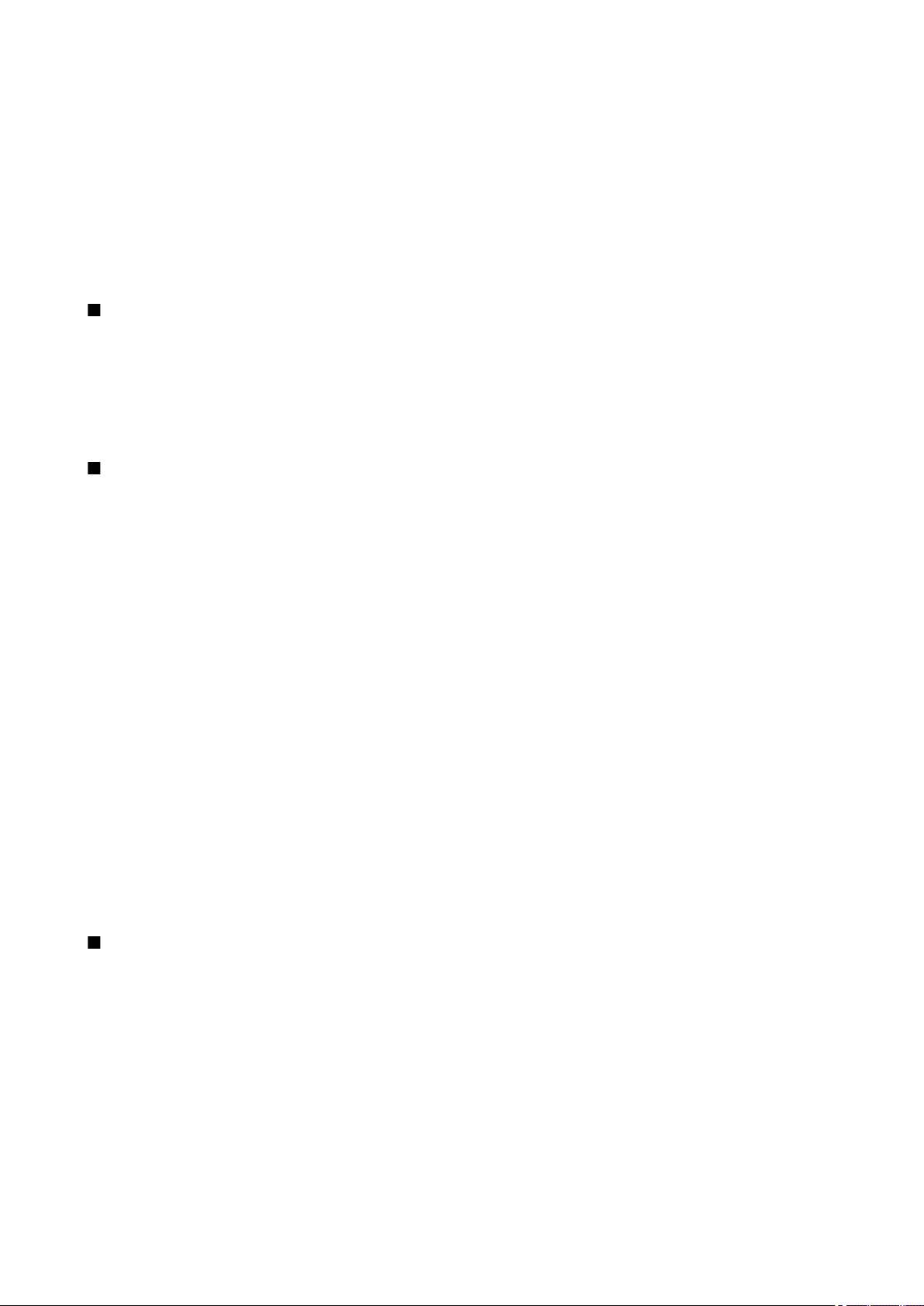
Nem todos os aplicativos oferecem suporte para esse recurso. Você pode iniciar o visualizador externo de duas formas: na pasta
Escritório ou em um aplicativo que o suporte.
Mostrar conteúdo tela
Para mostrar o conteúdo da tela com um projetor de dados, abra o aplicativo exportador de tela e selecione Opções > Selecionar
dispositivo. Na lista de dispositivos disponíveis, vá até o dispositivo que deseja usar e escolha OK. Selecione Opções > Ativar
para mostrar o conteúdo da tela.
Para ocultar o conteúdo da tela, selecione Opções > Ocultar. O aplicativo exportador de tela é movido para o segundo plano.
Para interromper a exibição do conteúdo da tela, selecione Opções > Desativar.
Zip Manager
Escolha Menu > Escritório.
Como o Zip Manager, você pode criar novas pastas de arquivos compactados no formato ZIP; adicionar arquivos ou diretórios
compactados a uma pasta; definir, limpar ou alterar a senha de pastas protegidas; e alterar configurações como nível de
compressão, unidade do arquivo temporário, codificação do nome do arquivo, unidade padrão e visualização de inicialização
padrão.
Você pode armazenar arquivos na memória do dispositivo ou no cartão de memória.
Imprimir
Imprima uma mensagem ou arquivo do dispositivo. Visualize um trabalho de impressão, defina as opções de layout de página,
selecione uma impressora ou imprima em um arquivo.
Antes de imprimir, verifique se o dispositivo está conectado à impressora corretamente.
Para imprimir uma mensagem ou arquivo, abra a mensagem ou o arquivo e selecione Opções > Opções de impressão >
Imprimir.
Defina as opções a seguir:
• Impressora — Selecione uma impressora disponível na lista.
• Imprimir — Selecione Todas as páginas, Páginas pares ou Páginas ímpares como o intervalo de impressão.
• Intervalo de impressão — Selecione Todas págs. intervalo, Página atual ou Páginas definidas como o intervalo de páginas.
• Número de cópias — Selecione o número de cópias para impressão.
• Imprimir no arquivo — Selecione para imprimir em um arquivo e determine o local do arquivo.
Não é possível imprimir todas as mensagens, como mensagens multimídia ou outros tipos especiais de mensagem.
Para visualizar um arquivo ou mensagem antes da impressão, selecione Opções > Opções de impressão > Visualizar.
Alterar layout da página antes imprimir
Para alterar o layout da página antes de imprimir, selecione Opções > Opções de impressão > Configurar página e uma das
seguintes guias:
• Tamanho — Altere o tamanho do papel ou a orientação e personalize a altura e a largura.
• Margens — Altere o tamanho das margens esquerda, direita, superior ou inferior.
• Cabeçalho — O comprimento máximo do cabeçalho é de 128 caracteres. Você pode definir a distância do cabeçalho até o
texto e optar por incluir o cabeçalho na primeira página do documento.
• Rodapé — O comprimento máximo do rodapé é de 128 caracteres. Você pode definir a distância do rodapé até o texto.
Para adicionar ou excluir uma impressora, selecione Menu > Escritório > Impressor. > Opções > Adicionar ou Excluir.
ProTour Golf
O ProTour Golf é uma simulação de golfe em 3D, que simula dois campos de golfe desafiadores em que o jogador pode escolher
entre jogar sozinho ou em uma competição. O ProTour Golf oferece todos os elementos de um jogo de golfe, incluindo um
conjunto de tacos de golfe que você pode personalizar, uma gama de competições nas modalidades match e stroke play, gráficos
de competidores masculinos e femininos, além de vários níveis de habilidade.
Consulte as intruções no próprio jogo.
A p l i c a t i v o s d o O f f i c e
© 2006 Nokia. Todos os direitos reservados. 63
Page 64
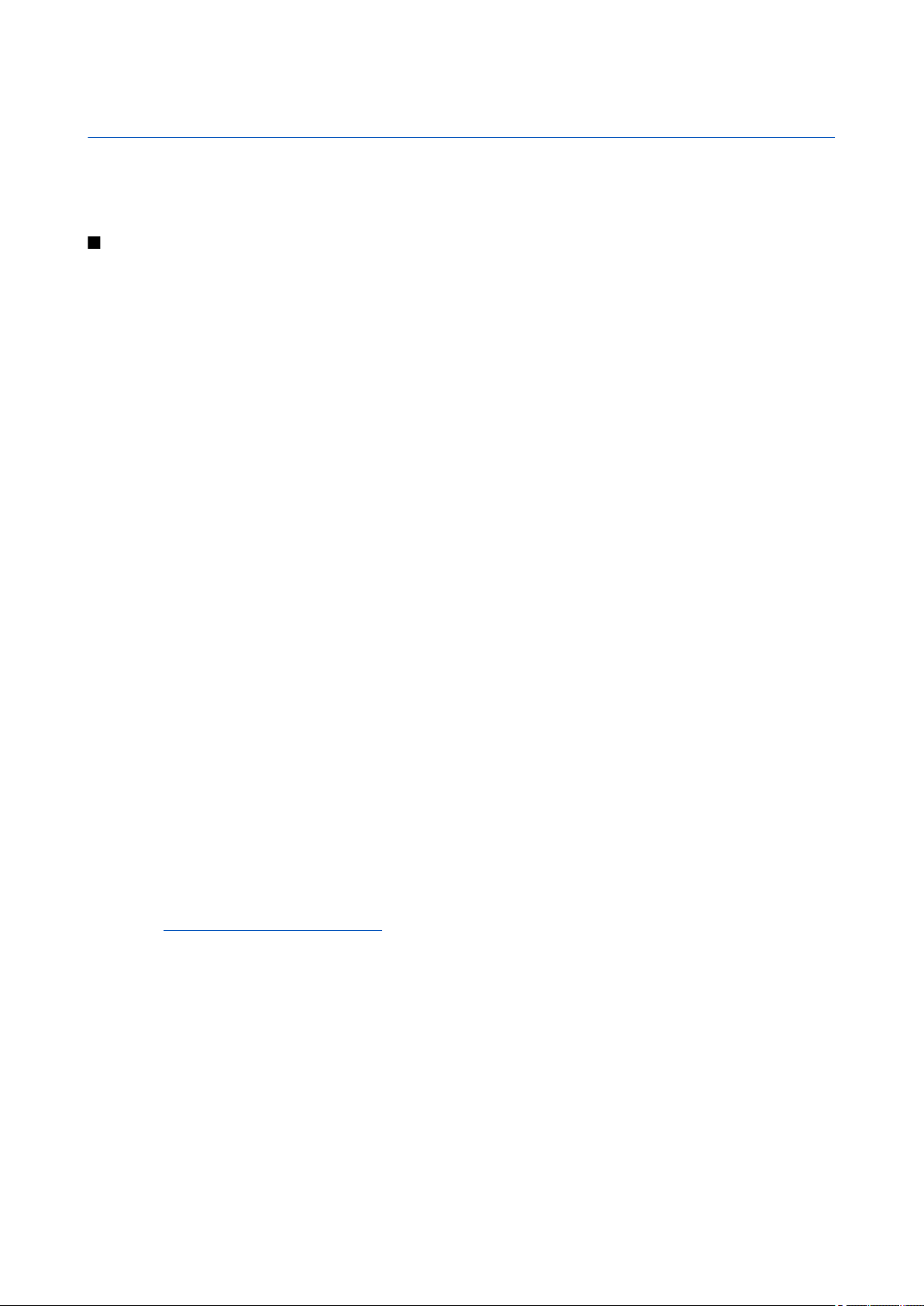
11. Conectividade
As proteções de direitos autorais podem impedir que algumas imagens, toques musicais e outro conteúdo sejam copiados,
modificados, transferidos ou encaminhados.
O seu dispositivo oferece várias opções de conexão com a Internet, Intranet corporativo ou com outro dispositivo ou PC.
Bluetooth
O uso de funções que utilizam a tecnologia Bluetooth, ou permitir sua operação em segundo plano, simultaneamente com
outras funções, aumenta o consumo da bateria e reduz a sua vida útil.
Este dispositivo está em conformidade com a Especificação Bluetooth 2,0 e suporta os seguintes perfis: Generic Access Profile
(perfil de acesso genérico), Serial Port Profile (perfil de porta serial), Dial-up Networking Profile (perfil de rede dial-up), Headset
Profile (perfil de fone de ouvido), Handsfree Profile (perfil de viva-voz), Generic Object Exchange Profile (perfil de troca de objetos
genéricos), Object Push Profile (perfil de envio de objeto), File Transfer Profile (perfil de transferência de arquivo), SIM Access
Profile (perfil de acesso SIM) e Basic Imaging Profile (perfil de imagens básicas). Para garantir a interoperabilidade com outros
dispositivos que ofereçam suporte à tecnologia Bluetooth, utilize os acessórios Nokia aprovados para este modelo. Consulte os
fabricantes de outros dispositivos para determinar a compatibilidade com este dispositivo.
A tecnologia Bluetooth permite conexões sem fio entre dispositivos eletrônicos. Uma conexão Bluetooth pode ser usada para
enviar imagens, vídeos, textos, cartões de visita, notas de calendário ou para conexão sem fio com computadores e outros
dispositivos que usem essa mesma tecnologia.
Como os aparelhos que usam a tecnologia Bluetooth se comunicam por ondas de rádio, seu dispositivo não precisa estar
diretamente no campo de visão dos outros. A conexão pode sofrer interferência de obstruções, incluindo paredes ou outros
dispositivos eletrônicos.
Iniciar uso de Bluetooth
Escolha Menu > Conectiv. > Bluetooth.
Para ativar o Bluetooth, pressione simultaneamente as teclas Function e Ctrl. Para desativar, pressione as teclas Function e Ctrl
novamente. Se você usar este atalho para ativar o Bluetooth, será solicitado que você nomeie seu dispositivo.
1. Ao ativar o Bluetooth pela primeira vez, você será solicitado a fornecer um nome para seu dispositivo. Atribua ao dispositivo
um nome exclusivo para facilitar o seu reconhecimento caso haja vários dispositivos Bluetooth por perto.
2. Escolha Bluetooth > Ativado.
3. Escolha Visib.do meu telefone > Visto por todos.
O dispositivo e o nome digitados podem agora ser vistos por outros usuários com dispositivos que usam a tecnologia Bluetooth.
Configs.
Defina as seguintes configurações:
• Bluetooth — Selecione Ativado para conectar-se a outro dispositivo compatível que utiliza a conectividade Bluetooth.
• Visib.do meu telefone — Selecione Visto por todos para permitir que outros dispositivos que utilizam a tecnologia Bluetooth
encontrem o seu dispositivo quando você definir Bluetooth > Ativado. Para impedir que outros dispositivos encontrem o
seu, selecione Oculto. Mesmo que selecione Oculto, os dispositivos pareados continuarão detectando o seu.
• Nome do telefone — Digite um nome para o dispositivo. O nome fica visível para outros dispositivos que procuram dispositivos
que usam a tecnologia Bluetooth. O comprimento máximo do nome é de 30 caracteres.
• Modo SIM remoto — Selecione Ativado para permitir que outro dispositivo use o cartão SIM em seu dispositivo para conectar-
se à rede.
Consulte "Perfil de acesso SIM", p. 66.
Se o Bluetooth for desativado como resultado da entrada de perfil Off-line, será necessário reativá-lo manualmente.
Sugestões segur.
Quando não estiver usando a conectividade Bluetooth, selecione Bluetooth > Desativado ou Visib.do meu telefone > Oculto.
Não faça pareamento com um dispositivo desconhecido.
Env. dados
Várias conexões Bluetooth podem estar ativas ao mesmo tempo. Se você estiver conectado a um fone de ouvido, poderá
transferir, simultaneamente, arquivos para outro dispositivo compatível.
1. Abra o aplicativo no qual está armazenado o item que será enviado.
2. Selecione o item e, em seguida, Opções > Enviar > Via Bluetooth. O dispositivo procura outros dispositivos que utilizam a
tecnologia Bluetooth dentro do alcance e os relaciona em uma lista.
© 2006 Nokia. Todos os direitos reservados. 64
Page 65

Sugestão: Se você tiver enviado dados usando o Bluetooth antes, será exibida uma lista dos resultados da pesquisa
anterior. Para procurar mais dispositivos Bluetooth, selecione Mais dispositivos.
3. Selecione o dispositivo com o qual deseja estabelecer conexão e pressione o joystick para configurar a conexão. Se o outro
dispositivo exigir pareamento para poder transmitir os dados, será necessário digitar uma senha.
4. Quando a conexão for estabelecida, Enviando dados será mostrado.
A pasta Enviadas em Mensags. não armazena mensagens enviadas usando a conectividade Bluetooth.
Se você tiver enviado itens usando o Bluetooth antes, será exibida uma lista dos resultados da pesquisa anterior. Para procurar
mais dispositivos Bluetooth, selecione Mais dispositivos.
Para usar um acessório de áudio Bluetooth, inclusive um fone de ouvido ou viva-voz Bluetooth, é necessário fazer pareamento
do dispositivo com o acessório. Consulte o manual do usuário do acessório para obter a senha e as instruções adicionais. Para
se conectar ao acessório de áudio, pressione a tecla Liga/Desliga para ativar o acessório. Alguns acessórios de áudio se conectam
automaticamente ao dispositivo. Caso contrário, abra Dispositiv. pareados, vá até o acessório e selecione Opções > Conectar.
Indicadores conectiv. Bluetooth
O Bluetooth está ativo.
O ícone pisca quando o dispositivo está tentando se conectar a outro dispositivo. O ícone é mostrado continuamente
quando a conexão Bluetooth está ativa.
Parear dispositivos
Selecione Menu > Conectiv. > Bluetooth e vá para a direita para abrir a página Dispositiv. pareados.
Antes de fazer o pareamento, crie sua própria senha (de 1 a 16 dígitos) e combine com o usuário do outro dispositivo para
usarem o mesmo código. Os dispositivos sem uma interface do usuário têm uma senha fixa. A senha só será necessária na
primeira vez em que você conectar os dispositivos. Após o pareamento, é possível autorizar a conexão. Consulte "Autorizar
disposit.", p. 65. O pareamento e a autorização tornam a conexão mais rápida e fácil, já que você não precisará aceitar uma
conexão entre dispositivos pareados toda vez que estabelecer conexão.
A senha para acesso SIM remoto deve conter 16 dígitos.
1. Escolha Opções > Novo disp. pareado. O dispositivo começa a procurar dispositivos Bluetooth dentro do alcance.
Sugestão: Se você tiver enviado dados usando o Bluetooth antes, será exibida uma lista dos resultados da pesquisa
anterior. Para procurar mais dispositivos Bluetooth, selecione Mais dispositivos.
2. Selecione o dispositivo com o qual deseja parear e digite a senha. A mesma senha deve ser digitada também no outro
dispositivo.
3. Selecione Sim para que a conexão entre o seu dispositivo e o outro seja automática ou Não para confirmar a conexão
manualmente toda vez que houver uma tentativa de conexão. Após o pareamento, o dispositivo é salvo na página de
dispositivos pareados.
Para atribuir um apelido a um dispositivo pareado que é exibido apenas em seu dispositivo, vá até esse dispositivo pareado e
selecione Opções > Atribuir abreviação.
Para excluir um pareamento, selecione o dispositivo cujo pareamento deseja excluir e Opções > Excluir. Para excluir todos os
pareamentos, selecione Opções > Excluir todos.
Sugestão: Se você estiver conectado a um dispositivo no momento e cancelar o pareamento com esse dispositivo, o
pareamento será removido imediatamente e a conexão será encerrada.
Autorizar disposit.
Se um dispositivo pareado for confiável, você poderá permitir que ele se conecte automaticamente ao seu dispositivo. Selecione
uma das seguintes opções:
• Def. como autoriz. — As conexões entre o seu dispositivo e o outro podem ser feitas sem o seu conhecimento. Não é necessária
nenhuma aceitação ou autorização à parte. Use esse status em seus próprios dispositivos, inclusive fone de ouvido ou PC
compatíveis, ou dispositivos que pertencem a alguém de sua confiança.
• Def. não autorizado — As solicitações de conexão do outro dispositivo devem ser sempre aceitas separadamente.
Receber dados
Para receber dados usando o Bluetooth, selecione Bluetooth > Ativado e Visib.do meu telefone > Visto por todos. Quando
forem recebidos dados por meio da conectividade Bluetooth, será emitido um som e será perguntado se você aceita a
mensagem. Se aceitá-la, a mensagem será colocada na pasta Caixa entrada em Mensags.
Sugestão: Acesse os arquivos do dispositivo ou do cartão de memória usando um laptop ou um acessório compatível
que ofereça suporte para serviço de cliente FTP (File Transfer Profile).
C o n e c t i v i d a d e
© 2006 Nokia. Todos os direitos reservados. 65
Page 66
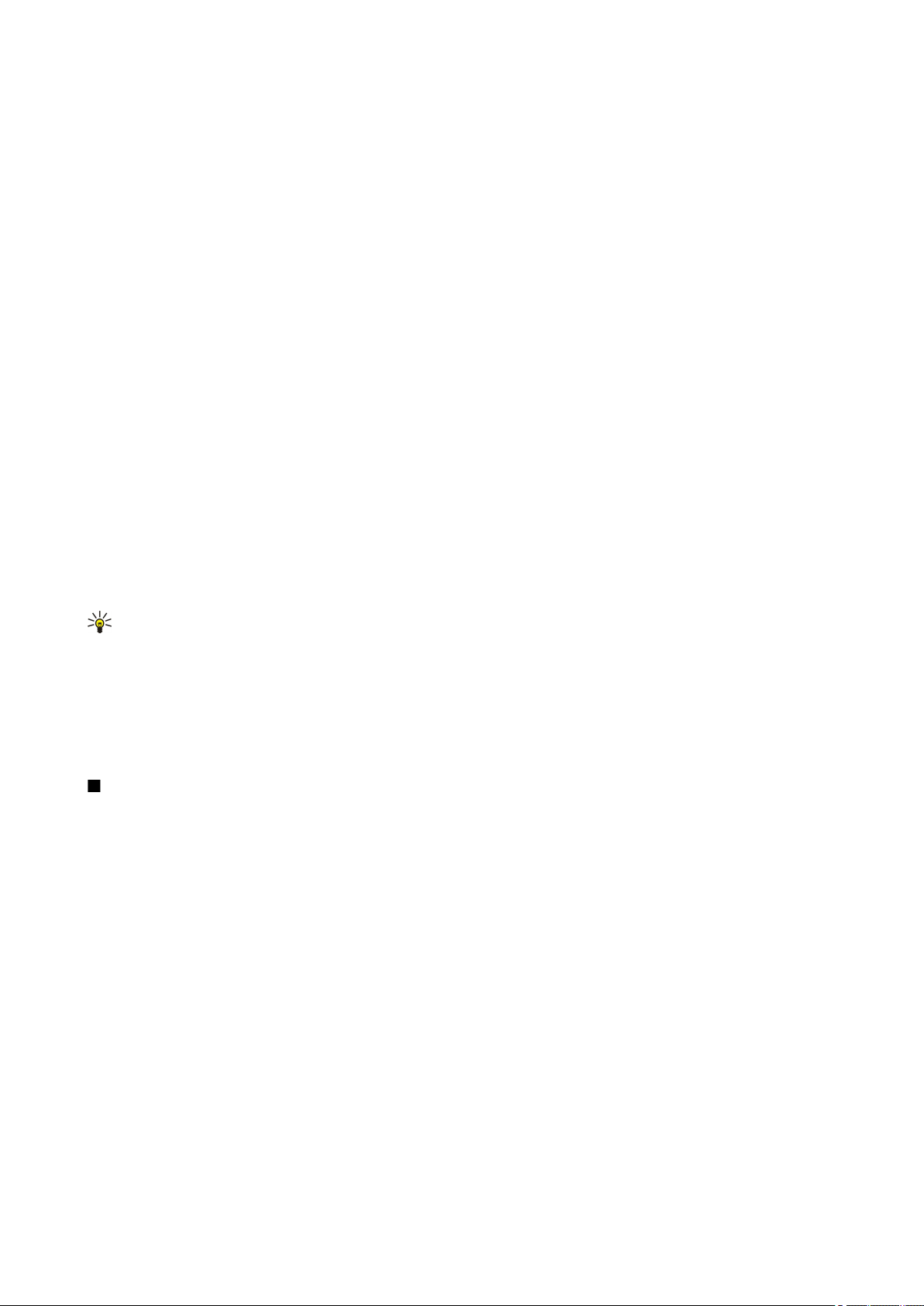
Encerrar conexão Bluetooth
Uma conexão Bluetooth é desconectada automaticamente após o envio e o recebimento de dados. Somente o Nokia PC Suite
e alguns acessórios podem manter uma conexão mesmo que não seja usada ativamente.
Perfil de acesso SIM
Com o perfil de acesso SIM, é possível acessar o cartão SIM do dispositivo de um telefone do kit para carro compatível. Desse
modo, não é necessário um cartão SIM separado para acessar os dados do cartão SIM e se conectar à rede GSM.
Para usar o perfil de acesso SIM, são necessários:
• Dispositivo do kit para carro compatível que suporta a tecnologia sem fio Bluetooth
• Cartão SIM válido no dispositivo
Para obter mais informações sobre dispositivos do kit para carro e sobre a compatibilidade com o seu dispositivo, consulte
www.nokia.com.br/meucelular e o manual do usuário do kit veicular.
Gerenciar o perfil de acesso SIM
1. Selecione Menu > Conectiv. > Bluetooth para ativar a conectividade Bluetooth no dispositivo.
2. Para ativar o acesso SIM remoto, vá até Modo SIM remoto e pressione o joystick.
3. Ative o Bluetooth no dispositivo do kit para carro.
4. Use o dispositivo do kit para carro para iniciar uma busca de dispositivos compatíveis. Para obter instruções, consulte o
Manual do Usuário do dispositivo do kit para carro.
5. Selecione seu dispositivo na lista de dispositivos compatíveis.
6. Para parear os dispositivos, digite em seu dispositivo a senha Bluetooth mostrada na tela do dispositivo do kit para carro.
7. Autorize o dispositivo do kit para carro. Selecione Menu > Conectiv. > Bluetooth e vá até a página Dispositiv. pareados.
Navegue até o dispositivo do kit para carro e digite a senha Bluetooth. Quando o dispositivo perguntar se a conexão será
automática, selecione Sim. As conexões entre seu dispositivo e o do kit para carro podem ser feitas sem aceitação ou
autorização separada. Se você selecionar Não, os pedidos de conexão desse dispositivo sempre deverão ser aceitos
separadamente.
Sugestão: Se você já acessou o cartão SIM do dispositivo do kit para carro com o perfil de usuário ativo, ele
automaticamente procurará o dispositivo com o cartão SIM. Se ele encontrar o seu dispositivo e a autorização
automática estiver ativada, o dispositivo do carro fará a conexão automática com a rede GSM quando você ligar a
ignição do carro.
Ao ativar o perfil de acesso SIM remoto, é possível usar aplicativos no dispositivo que não necessitam dos serviços SIM ou da
rede.
Para encerrar a conexão de acesso SIM remoto do dispositivo, selecione Menu > Conectiv. > Bluetooth > Modo SIM remoto >
Desativado.
Infravermelho
Não aponte o feixe do raio infravermelho na direção dos olhos nem o deixe interferir em outros dispositivos de infravermelho.
Os dispositivos de infravermelho são produtos Laser de Classe 1.
Use o infravermelho para conectar dois dispositivos e transferir dados entre eles. Com o infravermelho, você pode transferir
dados como cartões de visita, notas de calendário e arquivos de mídia com um dispositivo compatível.
Enviar e receber dados
1. Verifique se as portas de infravermelho dos dispositivos estão de frente uma para a outra. O posicionamento dos dispositivos
é mais importante do que o ângulo ou a distância.
2. Selecione Menu > Conectiv. > Infraverm. e pressione o joystick para ativar o infravermelho no dispositivo. Ative o
infravermelho no outro dispositivo.
3. Aguarde alguns segundos até que a conexão de infravermelho seja estabelecida.
4. Para enviar, localize o arquivo desejado em um aplicativo ou no gerenciador de arquivos e selecione Opções > Enviar >
Via IV.
Se a transferência de dados não for iniciada em 1 minuto após a ativação da porta de infravermelho, a conexão será cancelada
e deverá ser iniciada novamente.
Todos os itens recebidos por meio de infravermelho são colocados na pasta Caixa de entrada em Mensags..
Se os dispositivos ficarem em posição afastada um do outro, a conexão será interrompida, mas o feixe de luz infravermelho
permanecerá ativo no dispositivo até ser desativado.
C o n e c t i v i d a d e
© 2006 Nokia. Todos os direitos reservados. 66
Page 67
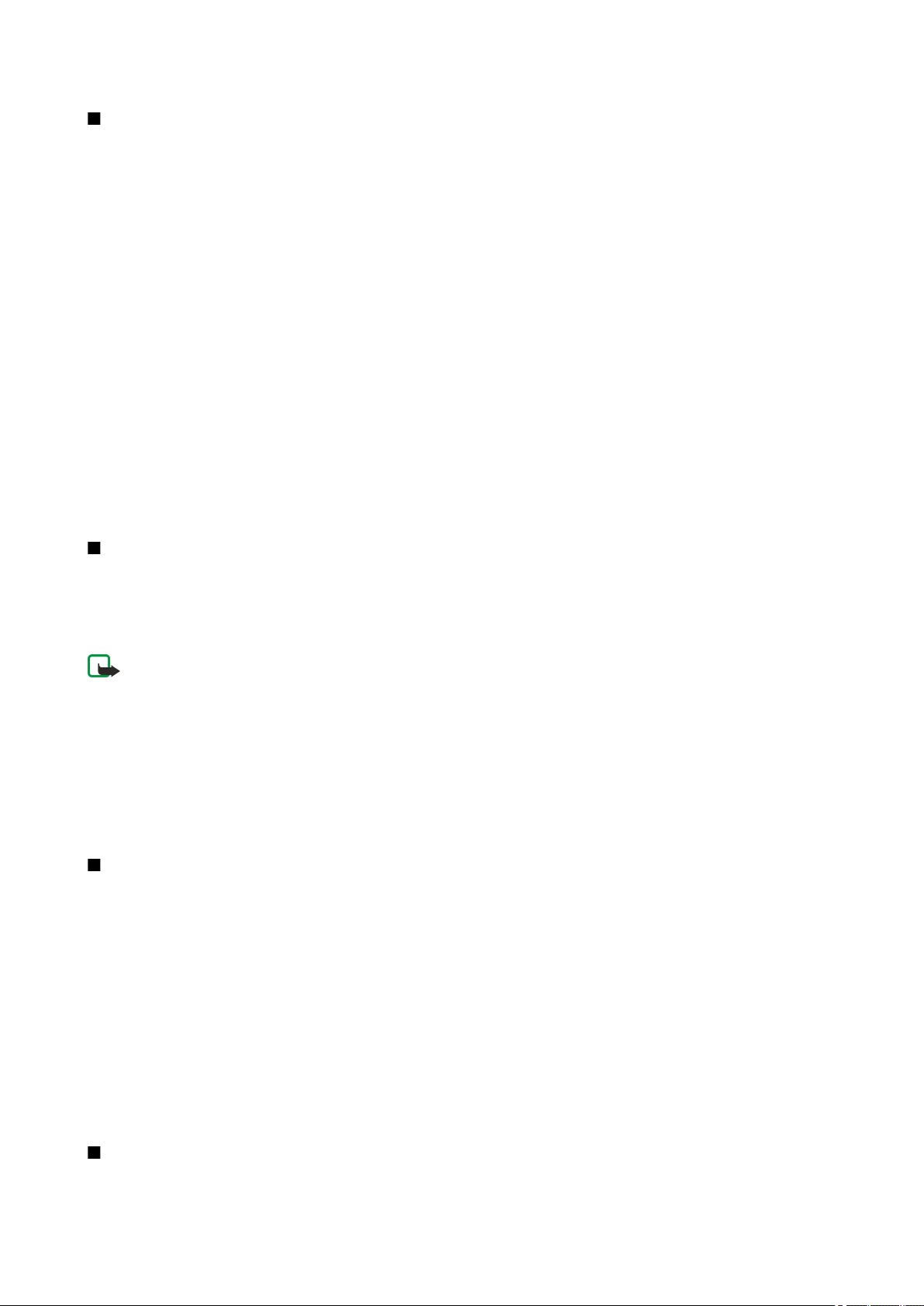
Conexão via cabo
Instale o driver do cabo de dados USB em seu PC antes de usar uma conexão via cabo. Você pode usar a Transferência de
dados sem instalar os drivers do cabo de dados USB.
Escolha Menu > Conectiv. > Cabo dados.
Use um cabo de dados USB para conectar o seu dispositivo a um PC compatível. Conecte o cabo de dados USB na parte inferior
do dispositivo. Para alterar o tipo de dispositivo que você normalmente conecta ao seu dispositivo com o cabo de dados,
pressione o joystick.
Selecione a partir de:
• Perguntar ao conectar — Selecione se desejar ser consultado quanto ao tipo de dispositivo toda vez que o cabo de dados for
conectado ao seu dispositivo.
• PC Suite — Conecte o PC Suite ao seu dispositivo com o cabo de dados e use o dispositivo como um modem.
• Transferência de dados — Acesse e transfira dados, como arquivos de imagem ou de música do seu computador usando a
conexão via cabo de dados. Para usar o modo Transferência de dados, USB não deve estar selecionado como um tipo de
conexão nas configurações de gerenciamento de conexões no Nokia PC Suite. Insira um cartão de memória no dispositivo,
conecte o dispositivo a um computador compatível com o cabo de dados USB e selecione Transferência de dados quando o
dispositivo perguntar sobre o modo a ser usado. Nesse modo, o seu dispositivo funciona como um dispositivo de
armazenamento em alto volume e você pode vê-lo como um disco rígido removível no computador. O dispositivo mudará
para o perfil Off-line se estiver selecionado. Encerre a conexão do PC (por exemplo, a partir de um assistente para desconectar
ou ejetar hardware no Windows) para evitar que o cartão de memória seja danificado. Após o encerramento da conexão, o
dispositivo retorna ao perfil no qual se encontrava antes de usar o modo de transferência de dados.
• Passagem de IP — Selecione um ponto de acesso por meio do qual os dados serão transferidos usando o protocolo da Internet.
Para salvar a sua seleção, pressione Voltar.
Gerenciador de conexões
Escolha Menu > Conectiv. > Ger. con..
Para ver o status das conexões de dados ou encerrar conexões, selecione Con. dados ativ..
Ver e encerrar conexões ativas
Nota: O tempo real das chamadas cobrado pela operadora pode variar, dependendo dos recursos da rede,
arredondamentos para cobrança, etc.
Na visualização de conexões ativas, você poderá ver as conexões de dados abertas: chamadas de dados e conexões de pacote
de dados.
Para ver informações detalhadas sobre conexões de rede, selecione a conexão na lista e Opções > Detalhes. O tipo de informação
mostrado depende do tipo da conexão.
Para encerrar uma conexão de rede, selecione a conexão na lista e Opções > Desconectar.
Para encerrar todas as conexões de rede ativas simultaneamente, selecione Opções > Desconectar todas.
Para ver os detalhes de uma rede, pressione o joystick.
Modem
Escolha Menu > Conectiv. > Modem.
Juntamente com um computador compatível, você pode usar o dispositivo como modem para conectar-se à Web.
Antes de usar o dispositivo como modem
• Você deve assinar os serviços de rede apropriados do provedor de serviços ou provedor de serviços da Internet.
• É necessário um computador compatível com uma conectividade a cabo de dados USB, Bluetooth ou infravermelho.
• O Nokia PC Suite deve estar instalado no computador.
• Os drivers apropriados devem estar instalados no computador. É necessário instalr ou atualizar os drivers para a conexão a
cabo, Bluetooth ou infravermelho. Depois de ter instalado o Nokia PC Suite, siga as instruções na tela do computador para
instalar os drivers e conectar o dispositivo ao computador.
Depois de ter instalado o Nokia PC Suite e os dados apropriados, inicie o Nokia PC Suite no computador. Selecione Conectar à
Internet e siga as instruções na tela do computador.
Talvez não seja possível usar alguns outros recursos de comunicação quando o dispositivo for utilizado como modem.
Gerenc. dispositivos
Gerencie dados e software em seu dispositivo.
C o n e c t i v i d a d e
© 2006 Nokia. Todos os direitos reservados. 67
Page 68

Configs. perfil servidor
Escolha Menu > Conectividade > Ger. disp..
Para criar um perfil de servidor, selecione Opções > Novo perfil servidor e uma das seguintes opções:
• Nome do servidor — Digite um nome para o servidor de configuração.
• ID do servidor — Digite uma ID exclusiva para identificar o servidor de configuração. Entre em contato com o provedor de
serviços para obter as configurações corretas.
• Senha do servidor — Digite uma senha que identifique o servidor em seu dispositivo quando esse servidor iniciar uma sessão
de configuração.
• Modo da sessão — Escolha o tipo de conexão a ser usado para conectar-se ao servidor.
• Ponto de acesso — Selecione o ponto de acesso a ser usado para conectar-se ao servidor.
• Endereço do host — Digite o endereço URL do servidor.
• Porta — Digite o número da porta do servidor.
• Nome do usuário e Senha — Digite o seu nome de usuário e senha para identificar o seu dispositivo no servidor ao iniciar
uma sessão de configuração.
• Permit. configuração — Para receber definições de configuração desse servidor, selecione Sim.
• Auto-aceitar todas — Para que o dispositivo solicite a sua confirmação antes de aceitar a configuração desse servidor,
selecione Não.
Para editar um perfil de servidor existente, selecione Opções > Editar perfil.
Configuração remota (serviço de rede)
Escolha Menu > Conectividade > Ger. disp..
Você pode se conectar a um servidor e receber definições de configuração para o dispositivo. Também pode receber perfis de
servidor e diversas definições de configuração da operadora da rede, dos provedores de serviço e do departamento de
gerenciamento de informações da empresa. As definições de configuração podem incluir as da conexão e outras definições
usadas por diferentes aplicativos do dispositivo. As opções disponíveis podem variar.
A conexão de configuração remota normalmente é iniciada pelo servidor quando as definições do dispositivo precisam ser
atualizadas.
Definições de config. remota
Na visualização principal Ger. disp., selecione Opções e uma das seguintes opções:
• Iniciar configuração — Conecte-se ao servidor e receba definições de configuração para o dispositivo.
• Novo perfil servidor — Cria um novo perfil de servidor.
• Editar perfil — Altere as configurações do perfil.
• Excluir — Remover o perfil selecionado.
• Ativar configuração — Selecione para receber definições de configuração desses servidores para os quais existe um perfil de
servidor e a configuração é permitida.
• Desativar config. — Selecione para parar de receber definições de configuração de todos os servidores para os quais existe
um perfil de servidor.
• Ver log — Exibe o log de configuração do perfil selecionado.
Criar perfil de configuração
Para criar um novo perfil de servidor de configuração, selecione Opções > Novo perfil servidor e uma das configurações a seguir.
Solicite ao provedor de serviços os valores corretos.
• Nome do servidor — Digite um nome para o servidor de configuração.
• ID do servidor — Digite uma ID exclusiva para identificar o servidor de configuração.
• Senha do servidor — Digite uma senha para identificar o dispositivo no servidor.
• Modo da sessão — Selecione o tipo de conexão preferencial.
• Ponto de acesso — Selecione o ponto de acesso a ser usado na conexão ou crie um novo ponto de acesso. Você pode também
optar por ser solicitado o ponto de acesso toda vez que iniciar uma conexão.
• Endereço do host — Digite o endereço do servidor de configuração na Web.
• Porta — Digite o número da porta do servidor.
• Nome do usuário — Digite sua ID de usuário para o servidor de configuração.
• Senha — Digite sua senha para o servidor de configuração.
• Permit. configuração — Selecione Sim para permitir que o servidor inicie uma sessão de configuração.
• Auto-aceitar todas — Selecione Sim para que o servidor não solicite sua confirmação ao iniciar uma sessão de configuração.
Sincronização de dados
Menu > Conectividade > Sincroniz..
C o n e c t i v i d a d e
© 2006 Nokia. Todos os direitos reservados. 68
Page 69

Use Sincroniz. para sincronizar seus contatos, calendário ou notas com os aplicativos correspondentes em um computador
compatível ou servidor remoto na Internet. As definições de sincronização são salvas em um perfil de sincronização. O aplicativo
usa a tecnologia SyncML para realizar a sincronização remota. Para obter informações sobre a compatibilidade com SyncML,
entre em contato com o fornecedor dos aplicativos com os quais você deseja sincronizar seu dispositivo.
Os aplicativos disponíveis que podem ser sincronizados podem variar. Tenha cuidado ao sincronizar dados se você utilizar um
cliente de e-mail proprietário. Os dados poderão entrar em conflito e ser sobrescritos. Entre em contato com a operadora para
obter mais informações.
Sugestão: É possível receber as definições de sincronização por uma mensagem da operadora.
Criar um perfil de sincronização
Para criar um perfil, selecione Opções > Novo perf. sincr. a partir das seguintes opções:
• Nome perfil de sincr. — Digite um nome para o perfil.
• Aplicativos — Selecione os aplicativos a serem sincronizados com o perfil.
• Configs. conex. — Especifique as definições necessárias de conexão. Entre em contato com a operadora para obter
informações.
Para editar um perfil existente, selecione Opções > Editar perfil sincr..
Perfis de sincronização
Na exibição principal Sincroniz., selecione Opções a partir das seguintes opções:
• Sincronizar — Sincronize os dados incluídos no perfil selecionado com um banco de dados remoto.
• Novo perf. sincr. — Criar um perfil de sincronização. Talvez você queira criar vários perfis de sincronização de um aplicativo
a fim de variar o suporte de dados em uso ou o banco de dados remoto com o qual você deseja sincronizar o dispositivo.
• Ver log — Veja as entradas excluídas, atualizadas ou adicionadas na última sincronização com o perfil.
• Excluir — Remover o perfil selecionado.
Definições da conexão de sincronização
Para criar as definições de conexão de um novo perfil, selecione Novo perf. sincr. > Configs. conex. e escolha umas das seguintes
opções:
• Versão de servidor — Selecione a versão SyncML que pode ser usada com o servidor.
• ID do servidor — Digite o ID do seu servidor. A definição só ficará disponível se você selecionar 1.2 como a versão SyncML.
• Portadora de dados — Selecione o suporte de dados a ser conectado ao banco de dados remoto durante a sincronização.
• Ponto de acesso — Selecione o ponto de acesso a ser usado na conexão de sincronização ou para criar um novo ponto de
acesso. Você também pode optar para que o ponto de acesso seja solicitado toda vez que iniciar uma sincronização.
• Endereço do host — Digite o endereço da Web do servidor que contém o banco de dados ao qual você deseja sincronizar o
seu dispositivo.
• Porta — Digite o número da porta do servidor de banco de dados remoto.
• Nome do usuário — Digite o seu nome de usuário para identificar o seu dispositivo no servidor.
• Senha — Digite o seu nome de usuário para identificar o seu dispositivo no servidor.
• Permitir req. sinc. — Para permitir que a sincronização seja iniciada a partir do servidor de banco de dados remoto, selecione
Sim.
• Aceit. todas req. sinc. — Para fazer com que o dispositivo peça sua confirmação antes de aceitar a sincronização do servidor,
selecione Não.
• Autentic. da rede — Para autenticar o dispositivo com a rede antes da sincronização, selecione Sim. Digite o nome de usuário
da sua rede e a senha da rede.
Escolha as definições de sincronização para Contatos
Para escolher as definições de sincronização para o aplicativo Contatos, vá até o perfil desejado e selecione Opções > Editar
perfil sincr. > Aplicativos > Contatos > Editar a partir das seguintes opções:
• Incluir na sincronização — Selecione se deseja sincronizar o diretório de seus contatos com este perfil de sincronização.
• Banco dados remoto — Digite o caminho ao banco de dados com o qual deseja sincronizar o diretório de seus contatos.
• Banco de dados local — Se você tiver mais de um diretório de contatos em seu dispositivo, selecione um que deseja sincronizar
com este perfil de sincronização.
• Tipo de sincronização — Selecione a direção da sincronização. Vá até Normal para sincronizar os dados do dispositivo ao
banco de dados remoto e vice-versa, Apenas para telefone para sincronizar dados do banco de dados remoto ao dispositivo
ou Apenas para servidor para sincronizar os dados do dispositivo ao banco de dados remoto.
Escolha as definições de sincronização para Calendário
Para escolher as definições de sincronização para o aplicativo Calendário, vá até o perfil desejado e selecione Opções > Editar
perfil sincr. > Aplicativos > Calendário > Editar a partir das seguintes opções:
• Incluir na sincronização — Selecione se deseja sincronizar seu calendário com este perfil de sincronização.
C o n e c t i v i d a d e
© 2006 Nokia. Todos os direitos reservados. 69
Page 70
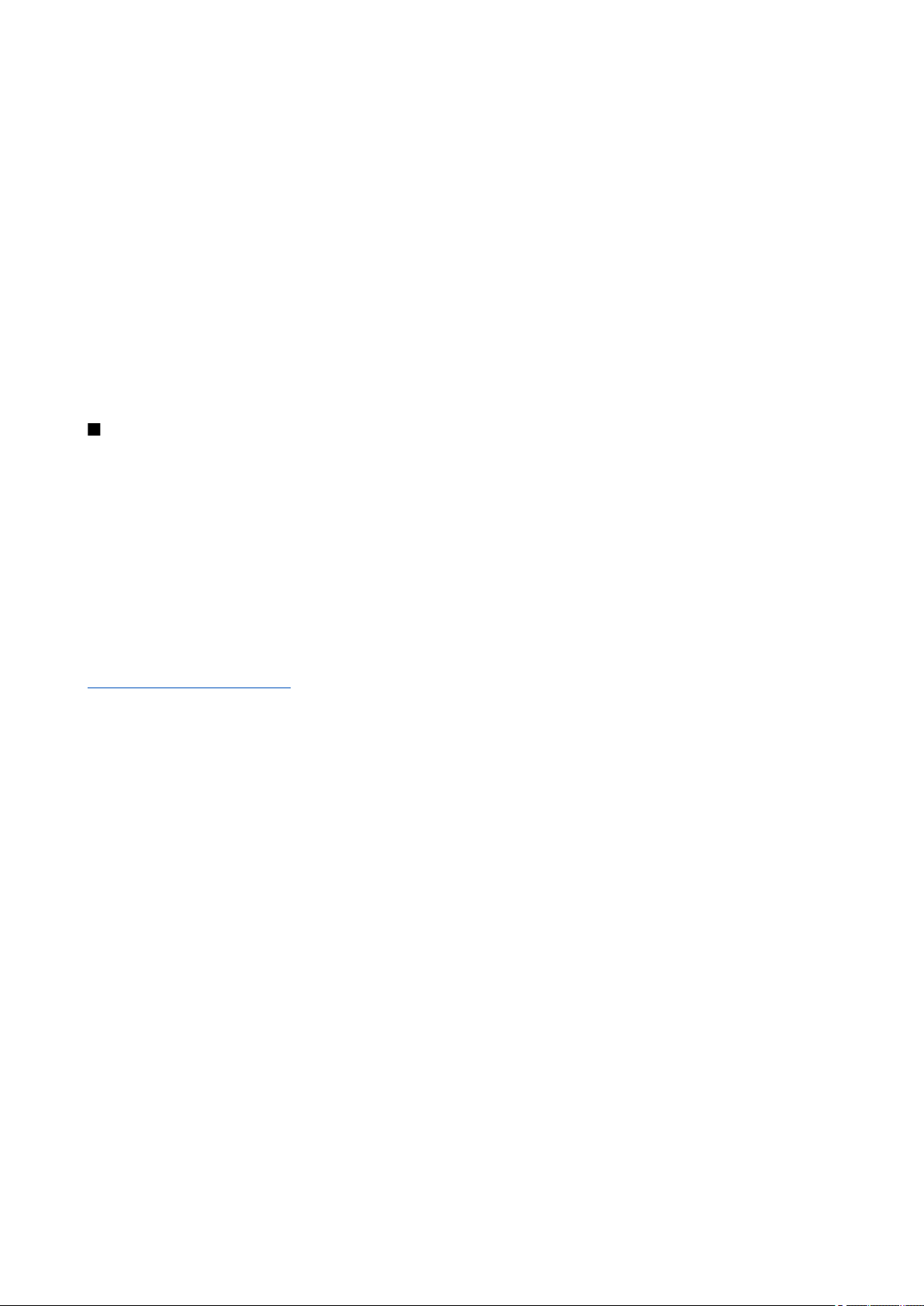
• Banco dados remoto — Digite o caminho ao banco de dados com o qual deseja sincronizar seu calendário.
• Banco de dados local — Se você tiver mais de um calendário em seu dispositivo, selecione o que deseja sincronizar com este
perfil de sincronização.
• Tipo de sincronização — Selecione a direção da sincronização. Vá até Normal para sincronizar os dados do dispositivo ao
banco de dados remoto e vice-versa, Apenas para telefone para sincronizar dados do banco de dados remoto ao dispositivo
ou Apenas para servidor para sincronizar os dados do dispositivo ao banco de dados remoto.
Escolha as definições de sincronização para Notas
Para escolher as definições de sincronização para o aplicativo Notas, vá até o perfil desejado e selecione Opções > Editar perfil
sincr. > Aplicativos > Notas > Editar a partir das seguintes opções:
• Incluir na sincronização — Selecione se deseja sincronizar suas notas com este perfil de sincronização.
• Banco dados remoto — Digite o caminho ao banco de dados com o qual deseja sincronizar suas notas.
• Banco de dados local — Se você tiver mais de um aplicativo Notas em seu dispositivo, selecione o que deseja sincronizar com
este perfil de sincronização.
• Tipo de sincronização — Selecione a direção da sincronização. Vá até Normal para sincronizar os dados do dispositivo ao
banco de dados remoto e vice-versa, Apenas para telefone para sincronizar dados do banco de dados remoto ao dispositivo
ou Apenas para servidor para sincronizar os dados do dispositivo ao banco de dados remoto.
Pontos acesso Internet
Um ponto de acesso é o ponto no qual o dispositivo se conecta a uma rede. Para usar os serviços de e-mail e multimídia ou para
conectar-se à Internet e navegar nas páginas da Web, é necessário primeiro definir os pontos de acesso à Internet desses serviços.
Pode ser necessário configurar vários pontos de acesso à Internet, dependendo dos sites que serão acessados. Navegar na Web
pode exigir um ponto de acesso e acessar a Intranet de sua empresa pode exigir outro. Para se conectar à Internet com GPRS,
o dispositivo pode ter configurações de ponto de acesso à Internet padrão predefinidas.
Quando o dispositivo é ligado pela primeira vez, os pontos de acesso podem ser configurados automaticamente com base nas
informações do provedor de serviços contidas no cartão SIM. Você pode também receber as configurações de pontos de acesso
em uma mensagem do provedor de serviços. Isso pode reduzir o número de configurações que você mesmo precisa definir.
As opções disponíveis podem variar. Alguns ou todos os pontos de acesso podem ser predefinidos para o dispositivo pelo
provedor de serviços. Não é possível adicionar, editar nem excluir pontos de acesso.
Entre em contato com a operadora e o provedor de serviços de e-mail para obter mais informações sobre os pontos de acesso
e as respectivas configurações.
Consulte "Configs. conexão", p. 82.
Configurar um ponto de acesso à Internet para chamadas de dados
1. Selecione Menu > Ferramen. > Configs. > Conexão > Pontos de acesso.
2. Escolha Opções > Novo pt. de acesso. Para usar um ponto de acesso existente como base para o novo ponto, selecione Usar
configs. atuais. Para começar com um ponto de acesso vazio, selecione Usar configs. padrão.
3. Defina as seguintes configurações:
• Nome da conexão — Digite um nome descritivo para a conexão.
• Portadora de dados — Selecione Cham. de dados ou Dados de alta velocidade (somente GSM).
• Número de discagem — Digite o número de telefone do modem do ponto de acesso. Pressione + antes de números
internacionais.
• Nome do usuário — Digite um nome de usuário, se exigido pelo provedor de serviços. Os nomes de usuário geralmente
fazem distinção entre maiúsculas e minúsculas e são fornecidos pelo provedor de serviços.
• Solicitar senha — Escolha Sim para digitar sua senha toda vez que efetuar login em um servidor ou Não para salvar a
senha na memória do dispositivo e automatizar o login.
• Senha — Digite sua senha, se exigida pelo provedor de serviços. A senha geralmente faz distinção entre maiúsculas e
minúsculas e é fornecida pelo provedor de serviços.
• Autenticação — Escolha Segura para sempre enviar a senha criptografada ou Normal para enviar a senha criptografada
quando for possível.
• Homepage — Digite o endereço da página na Web que deverá ser exibida como a homepage quando você usar esse ponto
de acesso.
• Tipo de cham. dados — Selecione Analógico ou ISDN.
• Veloc. máxima dados — Selecione o limite a ser aplicado à velocidade de transferência. Se você escolher Automática, a
taxa de transferência de dados será determinada pela rede e pode ser afetada pelo tráfego da rede. Alguns provedores
de serviço podem cobrar mais por taxas de dados mais altas.
4. Depois de definir as configurações básicas, selecione Opções > Configs. avançadas para definir as configurações avançadas
ou Voltar para salvar as configurações e sair.
C o n e c t i v i d a d e
© 2006 Nokia. Todos os direitos reservados. 70
Page 71

Configurações avançadas do ponto de acesso à Internet para chamadas de dados
Depois de configurar um ponto básico de acesso à Internet para Cham. de dados ou Dados de alta velocidade (somente GSM),
selecione Opções > Configs. avançadas e defina as configurações avançadas a seguir.
• Configs. de IPv4 — Digite os endereços do servidor de nomes e IP do dispositivo para o protocolo IPv4.
• Configs. de IPv6 — Digite os endereços do servidor de nomes e IP do dispositivo para o protocolo IPv6.
• End. servidor proxy — Digite o endereço do servidor proxy.
• Número porta proxy — Digite o número da porta do servidor proxy. Os servidores proxy são servidores intermediários entre
um serviço de navegação e os usuários, usados por alguns provedores de serviços. Esses servidores podem proporcionar
segurança adicional e agilizar o acesso ao serviço.
• Usar retorno de ch. — Escolha Sim se usar um serviço que efetua uma chamada de retorno para o seu dispositivo quando
você estabelece uma conexão com a Internet.
• Tipo de retorno ch. — Selecione Usar servidor nº ou Usar outro nº, de acordo com as instruções do provedor de serviços.
• Número para retorno — Digite o número de telefone da chamada de dados do dispositivo que será utilizado pelo servidor
de chamada de retorno.
• Usar compact. PPP — Escolha Sim para aumentar a velocidade da transferência de dados, se houver suporte do servidor PPP
remoto.
• Usar script de login — Escolha Sim se o provedor de serviços da Internet exigir um script de login ou se desejar automatizar
o login. Script de login é uma seqüência de instruções que o sistema segue durante o processo de login.
• Script de login — Digite o script de login. Essa configuração só estará disponível se você tiver selecionado Usar script de
login > Sim.
• Inicialização modem — Digite uma seqüência de comando para a configuração da conexão, se exigida pelo provedor de
serviços.
Configurar um ponto de acesso à Internet para pacote de dados (GPRS)
1. Selecione Menu > Ferramen. > Configs. > Conexão > Pontos de acesso.
2. Escolha Opções > Novo pt. de acesso. Para usar um ponto de acesso existente como base para o novo ponto, selecione Usar
configs. atuais. Para começar com um ponto de acesso vazio, selecione Usar configs. padrão.
3. Defina as seguintes configurações:
• Nome da conexão — Digite um nome descritivo para a conexão.
• Portadora de dados — Escolha Dados de pacote.
• Nome do pt. acesso — Digite o nome do ponto de acesso. O nome é geralmente fornecido pelo provedor de serviços ou
operadora da rede.
• Nome do usuário — Digite um nome de usuário, se exigido pelo provedor de serviços. Os nomes de usuário geralmente
fazem distinção entre maiúsculas e minúsculas e são fornecidos pelo provedor de serviços.
• Solicitar senha — Escolha Sim para digitar sua senha toda vez que efetuar login em um servidor ou Não para salvar a
senha na memória do dispositivo e automatizar o login.
• Senha — Digite sua senha, se exigida pelo provedor de serviços. A senha geralmente faz distinção entre maiúsculas e
minúsculas e é fornecida pelo provedor de serviços.
• Autenticação — Escolha Segura para sempre enviar a senha criptografada ou Normal para enviar a senha criptografada
quando for possível.
• Homepage — Digite o endereço da página na Web que deverá ser exibida como a homepage quando você usar esse ponto
de acesso.
4. Depois de definir as configurações, selecione Opções > Configs. avançadas para definir as configurações avançadas ou
Voltar para salvar as configurações e sair.
Configurações avançadas do ponto de acesso à Internet para pacote de dados (GPRS)
Depois de configurar um ponto básico de acesso à Internet para pacote de dados (GPRS), selecione Opções > Configs.
avançadas e defina as configurações avançadas a seguir:
• Tipo de rede — Escolha IPv4 ou IPv6 de acordo com o tipo de protocolo da Internet. O protocolo da Internet define como os
dados são transferidos para o dispositivo e a partir dele.
• End. IP do telefone — Digite o endereço IP do dispositivo. Selecione Automático para que a rede forneça o endereço IP do
dispositivo. Essa configuração só será mostrada se você selecionar Tipo de rede > IPv4.
• Endereço DNS — Digite os endereços IP de Ender. DNS primário e End. DNS secundário se forem exigidos pelo provedor de
serviços ou operadora da rede. Caso contrário, os endereços DNS serão fornecidos automaticamente.
• End. servidor proxy — Digite o endereço do servidor proxy. Os servidores proxy são servidores intermediários entre um serviço
de navegação e os usuários, usados por alguns provedores de serviços. Esses servidores podem proporcionar segurança
adicional e agilizar o acesso ao serviço.
C o n e c t i v i d a d e
© 2006 Nokia. Todos os direitos reservados. 71
Page 72

Conexões dados
Este dispositivo suporta dados em pacote (GPRS), chamadas de dados em alta velocidade (HSCSD) e chamadas de dados GSM.
Pcte. dados
O GPRS (General Packet Radio Service) possibilita o acesso sem fio de telefones celulares em redes de dados (serviço de rede).
O GPRS usa a tecnologia de pacote de dados na qual as informações são enviadas em pequenos pacotes de dados pela rede
móvel. A vantagem de enviar pacotes de dados é que a rede fica ocupada somente durante o envio ou a recepção dos dados.
Como usa a rede com eficiência, o GPRS permite a configuração de uma conexão de dados rápida e também altas velocidades
de transmissão.
É necessário assinar o serviço GPRS. Para obter detalhes sobre disponibilidade e inscrição no GPRS, entre em contato com a
operadora da rede ou com a operadora
O GPRS aprimorado (EGPRS) é semelhante ao GPRS, mas permite uma conexão mais rápida. Para obter mais informações sobre
disponibilidade do EGPRS e sobre velocidades de transferência de dados, entre em contato com a operadora da rede ou com a
operadora. Observe que, se GPRS for selecionado como uma portadora de dados, o dispositivo utilizará o EGPRS em vez do GPRS
se esse tipo estiver disponível na rede.
Durante uma chamada de voz, não é possível estabelecer uma conexão GPRS e qualquer conexão GPRS existente é colocada em
espera, a menos que a rede ofereça suporte para o modo de transferência dual.
Chamadas de dados de alta velocidade
A conexão HSCSD (dados a alta velocidade por circuitos comutados) permite taxas de transmissão de dados de até 43,2 kb/s,
que são quatro vezes mais rápidas que as taxas de dados padrão da rede GSM. A velocidade da conexão HSCSD é comparável à
de muitos modems de computadores que se comunicam por redes de telefonia fixa.
Para obter detalhes sobre a disponibilidade e a inscrição em serviços de dados de alta velocidade, entre em contato com a
operadora da rede ou de serviços.
O envio de dados com HSCSD pode descarregar a bateria mais rapidamente do que em chamadas normais de voz ou de dados,
pois o dispositivo pode enviar dados com mais freqüência à rede.
Chamadas de dados GSM
A chamada de dados GSM permite taxas de transmissão de dados de até 14,4 kb/s. Para obter informações sobre a disponibilidade
e a inscrição nos serviços de dados, entre em contato com a operadora da rede ou com a operadora.
VPN móvel
Escolha Menu > Ferramen. > Configs. > Conexão > VPN.
O cliente VPN (rede virtual privada) móvel da Nokia cria uma conexão segura com a Intranet corporativa compatível e serviços,
incluindo e-mail. O dispositivo se conecta de uma rede móvel, por meio da Internet, a um gateway VPN corporativo que atua
como a porta da frente para a rede corporativa compatível. O cliente VPN utiliza a tecnologia Segurança IP (IPSec). IPSec é uma
estrutura de padrões abertos que oferece suporte ao intercâmbio seguro de dados em redes IP.
As políticas VPN definem o método usado pelo cliente VPN e um gateway VPN para autenticar um ao outro e os algoritmos de
criptografia que usam para ajudar a proteger a confidencialidade dos dados. Entre em contato com sua empresa para obter
uma política VPN.
Para usar a VPN com um aplicativo, o aplicativo deve ser associado a um ponto de acesso VPN. Um ponto de acesso VPN consiste
em um ponto de acesso à Internet e uma política VPN.
Gerenciamento VPN
Você pode gerenciar as políticas VPN, os servidores de política, logs de VPN e a senha de armazenamento de chaves no
gerenciamento VPN. As políticas VPN definem como os dados são criptografados para transferência em redes não seguras. A
senha de armazenamento de chaves ajuda a proteger chaves privadas.
É no ponto de acesso que o seu dispositivo se conecta à rede por meio de uma conexão de dados ou conexão de pacote de
dados. Para usar os serviços de e-mail e multimídia ou para navegar nas páginas da Web, é necessário primeiro definir os pontos
de acesso à Internet desses serviços. Os pontos de acesso VPN associam políticas VPN com pontos de acesso à Internet para criar
conexões criptografadas.
Para gerenciar a VPN, selecione Gerenciam. de VPN > Opções > Abrir e uma das seguintes opções:
• Política de VPN — Instale, veja e atualize políticas VPN.
• Serv. de polít. de VPN — Edite as configurações de conexão dos servidores de política VPN a partir dos quais você pode instalar
e atualizar políticas VPN.
• Log de VPN — Exibe o registro das instalações de política VPN, de atualizações e sincronizações e de outras conexões VPN.
C o n e c t i v i d a d e
© 2006 Nokia. Todos os direitos reservados. 72
Page 73

Gerenc. políticas VPN
Para gerenciar políticas VPN, selecione Gerenciam. de VPN > Política de VPN > Opções e uma das seguintes opções:
• Instalar política — Instale uma política. Digite o seu nome de usuário e senha para o servidor de política VPN. Entre em contato
com o administrador do sistema para obter o seu nome de usuário e senhas.
• Definir pt. aces. VPN — Crie um ponto de acesso VPN que associa uma política VPN com um ponto de acesso à Internet.
• Atualizar política — Atualiza a política VPN selecionada.
• Excluir política — Exclui a política VPN selecionada. Se uma política VPN for excluída, ela será reinstalada na próxima vez que
você sincronizar o dispositivo com o servidor de política VPN, a menos que tenha sido excluída do servidor também. Da mesma
forma, se uma política VPN tiver sido excluída do servidor, ela será excluída também do dispositivo na sincronização.
Para gerenciar servidores de política VPN, selecione Serv. de polít. de VPN > Opções > Abrir e uma das seguintes opções:
• Novo servidor — Adicione um servidor de política VPN.
• Sincron. servidor — Instale uma nova política ou atualize a política VPN selecionada.
• Excluir servidor — Exclui o servidor de política VPN selecionado.
Para gerenciar as configurações do servidor de política VPN, selecione Opções > Abrir > Novo servidor ou Editar servidor e
uma das seguintes opções:
• Nome serv. políticas — Digite um novo nome para o servidor (até 30 caracteres).
• End. servid. políticas — Digite o endereço do servidor. O endereço do servidor de política não poderá ser editado depois que
você se conectar ao servidor para instalar ou atualizar políticas VPN.
• Pto acesso à Internet — Selecione o ponto de acesso à Internet para conectar-se ao servidor de política VPN.
• Senha prot. principal — Altere a senha do armazenamento de chaves privadas. A senha é criada automaticamente quando
é necessária na primeira vez.
Ver o log de VPN
Escolha Gerenciam. de VPN > Log de VPN > Abrir.
O log de VPN registra as suas visitas aos servidores VPN para instalar, atualizar e sincronizar políticas VPN e as conexões VPN.
As entradas de erro, aviso e informações são indicadas por um ícone no lado esquerdo da entrada. Para ver uma entrada do
registro em detalhes, selecione-a. Relate aos administradores de sistema os códigos de motivo exibidos na visualização
detalhada. Os códigos apontam para possíveis causas de problemas que podem ocorrer na VPN. Quando o tamanho do registro
atingir 20 KB, as entradas mais antigas serão excluídas para liberar espaço para novas entradas.
Selecione Opções e uma das seguintes opções:
• Atualizar log — Atualiza o log.
• Limpar log — Exclui as entradas do log.
C o n e c t i v i d a d e
© 2006 Nokia. Todos os direitos reservados. 73
Page 74
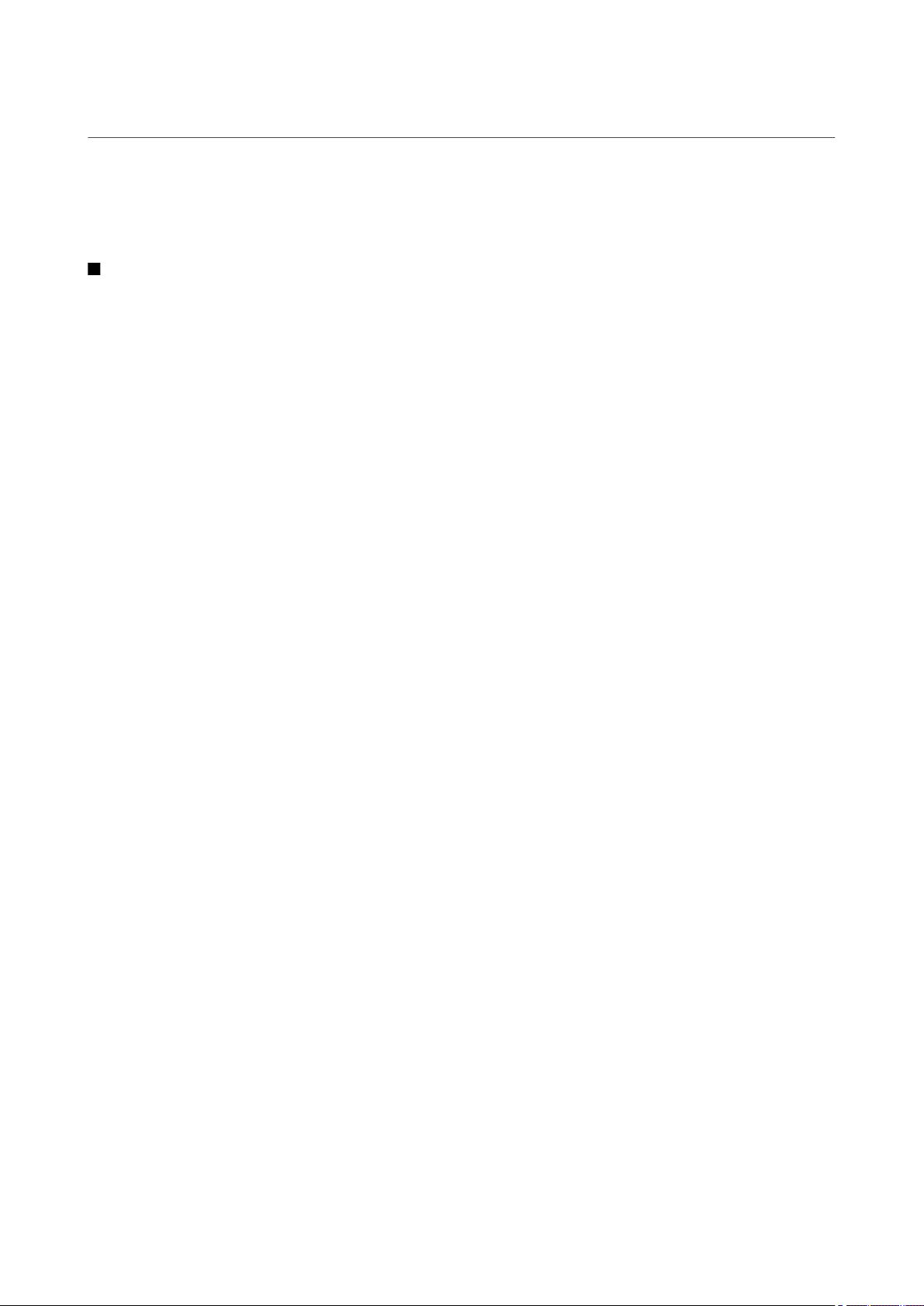
12. Aplicativos mídia
As proteções de direitos autorais podem impedir que algumas imagens, toques musicais e outro conteúdo sejam copiados,
modificados, transferidos ou encaminhados.
Escolha Menu > Mídia.
Mídia contém diferentes aplicativos de mídia que permitem salvar e visualizar imagens, gravar sons e reproduzir clipes de som.
Galeria
Escolha Menu > Mídia > Galeria.
Use a Galeria para acessar e usar vários tipos de mídia, incluindo imagens, vídeos, música e sons. Todas as imagens e vídeos
exibidos e todas as músicas e sons recebidos são automaticamente salvos na Galeria. Você pode procurar, abrir e criar pastas,
além de marcar, copiar e mover itens para as pastas. Os clipes de som são abertos no Music Player e os videoclipes e links de
streaming, no aplicativo RealPlayer.
Para abrir um arquivo ou pasta, pressione o joystick. As imagens são abertas no visualizador de imagens.
Para criar uma nova pasta, selecione Opções > Organizar > Nova pasta.
Para copiar ou mover arquivos, selecione o arquivo e Opções > Organizar > Mover para pasta, Nova pasta, Mover p/ cart.
mem., Copiar p/ cart. mem., Copiar p/ mem. telef. ou Mover p/ mem. telef..
Para fazer download de arquivos na Galeria, em uma das principais pastas usando o browser, selecione Dwlds. desenho, Downl.
de vídeo, Download faixas ou Downloads som. O browser será aberto e você poderá escolher um marcador ou digitar o endereço
do site para fazer download.
Para procurar um arquivo, selecione Opções > Localizar. Iniciar para digitar uma seqüência de pesquisa. Uma seqüência pode
incluir o nome ou a data do arquivo que você está procurando. Os arquivos que corresponderem à pesquisa serão mostrados.
Imagens
Escolha Menu > Mídia > Galeria > Imagens.
A opção Imagens consiste em duas visualizações:
• Na visualização do browser de imagens, é possível enviar, organizar, excluir e renomear as imagens armazenadas no
dispositivo ou no cartão de memória. As imagens podem ser definidas como papéis de parede da tela.
• No Image Viewer, que é aberto ao selecionar uma imagem na visualização do browser de imagens, você pode ver e enviar
as imagens individualmente.
São aceitos os seguintes formatos de arquivo: JPEG, BMP, PNG e GIF 87a/89a. O dispositivo não aceita necessariamente todas as
variações dos formatos de arquivo.
Para abrir uma imagem para visualização, selecione uma imagem na visualização do browser de imagens e selecione Opções >
Abrir. A imagem será aberta no Image Viewer.
Para abrir a imagem seguinte ou anterior para visualização, vá para a direita ou para a esquerda no Image Viewer.
Para ampliar a imagem exibida na tela, selecione Opções > Mais zoom ou pressione 5 ou 7. Para eduzir a imagem exibida na
tela, selecione Menos zoom ou pressione 0.
Para ver a imagem no tamanho de tela inteira, selecione Opções > Tela inteira ou pressione 7 duas vezes. Para retornar à
visualização normal, selecione Opções > Tela normal.
Para girar uma imagem, selecione-a e escolha Opções > Girar. Selecione Direita para girar a imagem 90 graus no sentido horário
ou Esquerda para girá-la 90 graus no sentido anti-horário.
Gerenciar arq. imagem
As proteções de direitos autorais podem impedir que algumas imagens, toques musicais e outro conteúdo sejam copiados,
modificados, transferidos ou encaminhados.
Para ver informações detalhadas sobre uma imagem, selecione a imagem e Opções > Ver detalhes. São exibidos o tamanho e
o formato do arquivo, a data e a hora em que o arquivo foi modificado pela última vez e a resolução da imagem em pixels.
Para enviar uma imagem, selecione-a, escolha Opções > Enviar e o método de envio.
Para renomear uma imagem, selecione-a e escolha Opções > Renomear. Digite um novo nome e selecione OK.
Para definir uma imagem como papel de parede, selecione a imagem e Opções > Como papel parede.
Para adicionar uma imagem a um cartão de contato, selecione-a e escolha Opções > Adicionar a contato. Será aberta a
visualização de contatos e você poderá selecionar o contato para a imagem.
© 2006 Nokia. Todos os direitos reservados. 74
Page 75
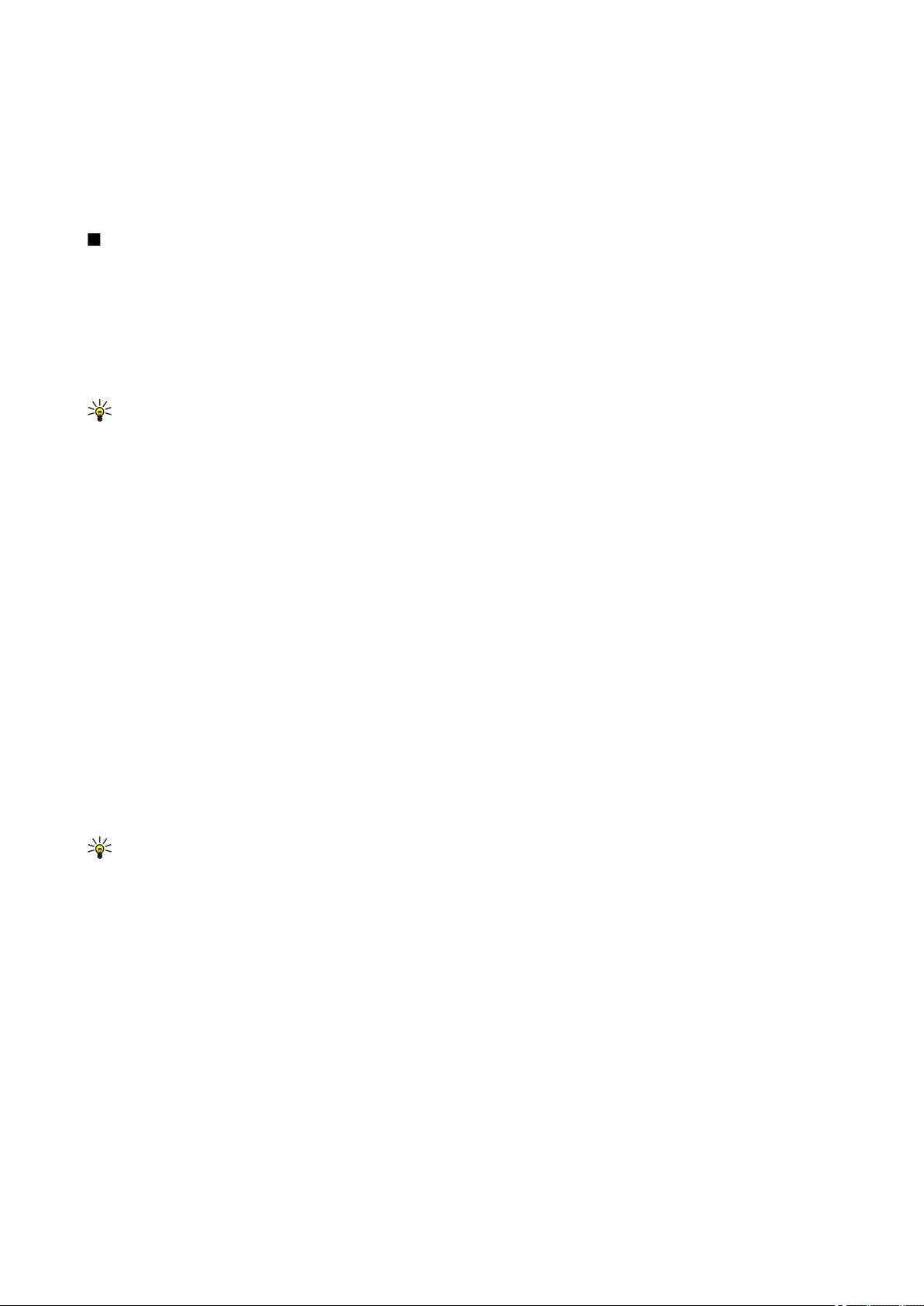
Organizar imagens
Para criar pastas a fim de organizar as imagens, selecione Opções > Organizar > Nova pasta. Digite um nome para a pasta e
selecione OK.
Para mover uma imagem para outra pasta, selecione a imagem e Opções > Organizar > Mover para pasta. Vá até a pasta para
a qual deseja mover a imagem e selecione Mover.
RealPlayer
As proteções de direitos autorais podem impedir que algumas imagens, toques musicais e outro conteúdo sejam copiados,
modificados, transferidos ou encaminhados.
Escolha Menu > Mídia > RealPlayer.
O RealPlayer pode reproduzir videoclipes e arquivos de áudio armazenados na memória do dispositivo ou em um cartão de
memória, transferidos para o dispositivo de e-mail ou de um PC compatível ou transmitidos para o dispositivo pela Web.
Os formatos aceitos pelo RealPlayer incluem MPEG-4, MP4 (sem streaming), 3GP, RV, RA, AAC, AMR e Midi.O RealPlayer não aceita
necessariamente todas as variações de formato de arquivo de mídia.
Sugestão: Streaming de arquivos de áudio e de vídeo significa reproduzi-los diretamente na Web, sem fazer download
primeiro no dispositivo.
Reprod. videoclipes e carregar links
Para escolher os arquivos de áudio e de vídeo a serem reproduzidos com o RealPlayer, selecione Opções > Abrir e vá até um
clipe de mídia do dispositivo ou cartão de memória.
Para reproduzir mídia de streaming (serviço de rede), selecione um link da Web que aponte para um clipe de mídia e selecione
Executar; ou estabeleça conexão com a Web, navegue até um videoclipe ou arquivo de áudio e selecione Executar. O
RealPlayer reconhece dois tipos de link: rtsp:// URL e http:// URL que aponta para um arquivo RAM. Antes de o conteúdo ser
carregado, o seu dispositivo precisa se conectar a um site da Web e armazenar o conteúdo em buffer. Se um problema na
conexão de rede provocar um erro de reprodução, o RealPlayer tentará se reconectar automaticamente ao ponto de acesso à
Internet.
Para reproduzir arquivos de áudio e de vídeo armazenados no dispositivo ou no cartão de memória, selecione o arquivo e
Executar.
Para parar a reprodução ou o streaming, selecione Parar. O armazenamento no buffer ou a conexão a um site de streaming
pára, a reprodução pára e o clipe retrocede para o início.
Para ver o videoclipe em tamanho de tela inteira, selecione Opções > Reprod. tela cheia. O tamanho da área de vídeo muda
para normal ou tela inteira. A tela inteira aumenta o tamanho do vídeo para cobrir a área de vídeo máxima possível, ao mesmo
tempo, mantendo a taxa de definição.
Para salvar um clipe de mídia, selecione Opções > Salvar, vá até uma pasta no dispositivo ou no cartão de memória e escolha
Salvar. Para salvar um link em um arquivo de mídia na Web, selecione Salvar link.
Para avançar ou retroceder o clipe durante a reprodução, vá para cima ou para baixo.
Sugestão: Para avançar durante a reprodução, mantenha pressionada a tecla de rolagem para cima. Para retroceder
durante a reprodução, mantenha pressionada a tecla de rolagem para baixo.
Para aumentar ou diminuir o volume durante a reprodução, pressione as teclas de volume.
Enviar arquivos de áudio e videoclipes
Você pode transferir um clipe de mídia para outro dispositivo ou anexar um clipe de mídia a uma mensagem multimídia,
documento ou apresentação de slides.
Para transferir um clipe de mídia por meio de conexão de infravermelho ou Bluetooth, selecione um clipe e Opções > Enviar.
Escolha um método a ser usado para enviar o clipe para outro dispositivo.
Para enviar um clipe de mídia em uma mensagem, crie uma mensagem multimídia, selecione o clipe e Inserir objeto >
Videoclipe ou Clipe de som.
Para remover um clipe de mídia inserido, selecione Opções > Remover > Sim.
Receber vídeos
Escolha Menu > Mensagem. Abra uma mensagem que contém um videoclipe. Vá até o clipe e pressione o joystick.
Escolha Pausar ou Parar, selecione Opções e:
• Executar — Reproduz o clipe desde o início.
A p l i c a t i v o s m í d i a
© 2006 Nokia. Todos os direitos reservados. 75
Page 76

• Reprod. tela cheia — Reproduz o clipe no modo de tela inteira. Os clipes de estilo paisagem serão girados 90 graus. Para
retornar à visualização normal, pressione qualquer tecla.
• Continuar — Retoma a reprodução do clipe.
• Cont. em tela cheia — Continua reproduzindo o clipe no modo de tela inteira.
• Mudo — Desativa o som do videoclipe. Para ativar o som novamente, vá para a direita.
• Salvar link — Salva o link da Web em um clipe.
• Detalhes do clipe — Exibe o tamanho e a duração do clipe.
• Configurações — Altere as configurações de vídeo ou de conexão.
As opções disponíveis podem variar.
Ver informações sobre um clipe de mídia
Para ver as propriedades de um videoclipe, arquivo de áudio ou link da Web, escolha o clipe e selecione Opções > Detalhes do
clipe. As informações podem incluir a taxa de bits ou o link da Internet de um arquivo de streaming.
Para ativar a proteção do arquivo, selecione um clipe de mídia e Opções > Detalhes do clipe > Status > Opções > Alterar. A
proteção do arquivo impede que outros usuários alterem um arquivo.
Configs.
Escolha Menu > Mídia > RealPlayer > Opções > Configurações.
Config. vídeo
Selecione Loop > Ativado se desejar reproduzir videoclipes automaticamente após o término da reprodução.
Configs. conexão
Selecione Conexão, vá até as seguintes configurações e pressione o joystick para editar:
• Proxy — Selecione para usar um servidor proxy e para digitar o número da porta e o endereço IP do servidor proxy.
• Rede — Altere o ponto de acesso para conexão com a Internet e para definir o intervalo de portas usadas na conexão.
Config. proxy
Os servidores proxy são servidores intermediários entre servidores de mídia e os respectivos usuários. Alguns provedores de
serviços os utilizam para obter mais segurança ou para acelerar o acesso às páginas da Web que contêm arquivos de mídia.
Entre em contato com o provedor de serviços para obter as configurações corretas.
Selecione Conexão > Proxy, vá até as seguintes configurações e pressione o joystick para editar:
• Usar proxy — Selecione Ativar para utilizar um servidor proxy.
• End. servidor proxy — Digite o endereço IP do servidor proxy. Essa configuração só ficará disponível se você selecionar o uso
de um servidor proxy.
• Número porta proxy — Digite o número da porta do servidor de proxy. Essa configuração só ficará disponível se você selecionar
o uso de um servidor proxy.
Configs. de rede
Entre em contato com o provedor de serviços para obter as configurações corretas.
Selecione Conexão > Rede, vá até as seguintes configurações e pressione o joystick para editar:
• Ponto acesso padrão — Vá até o ponto de acesso para conexão com a Internet e pressione o joystick.
• Tempo on-line — Defina a hora em que o RealPlayer se desconectará da rede quando você pausar um clipe de mídia que é
reproduzido usando um link da rede. Selecione Def. pelo usuário e pressione o joystick. Digite a hora e selecione OK.
• Porta UDP mais baixa — Digite o número de porta mais baixo do intervalo de portas do servidor. O valor mínimo é 1024.
• Porta UDP mais alta — Digite o número de porta mais alto do intervalo de portas do servidor. O valor máximo é 65535.
Configurações avançadas de rede
Para editar os valores de largura de banda de diferentes redes, selecione Conexão > Rede > Opções > Configs. avançadas.
Para selecionar a largura de banda para qualquer uma das redes listadas, vá até a respectiva configuração e pressione o joystick.
Vá até o valor desejado e selecione OK.
Para digitar a largura de banda, selecione Def. pelo usuário.
Entre em contato com o provedor de serviços para obter as configurações corretas.
Para salvar as configurações, selecione Voltar.
Music player
Aviso: Não segure o telefone próximo ao ouvido quando o alto-falante estiver em uso, pois o volume pode estar
extremamente alto.
A p l i c a t i v o s m í d i a
© 2006 Nokia. Todos os direitos reservados. 76
Page 77
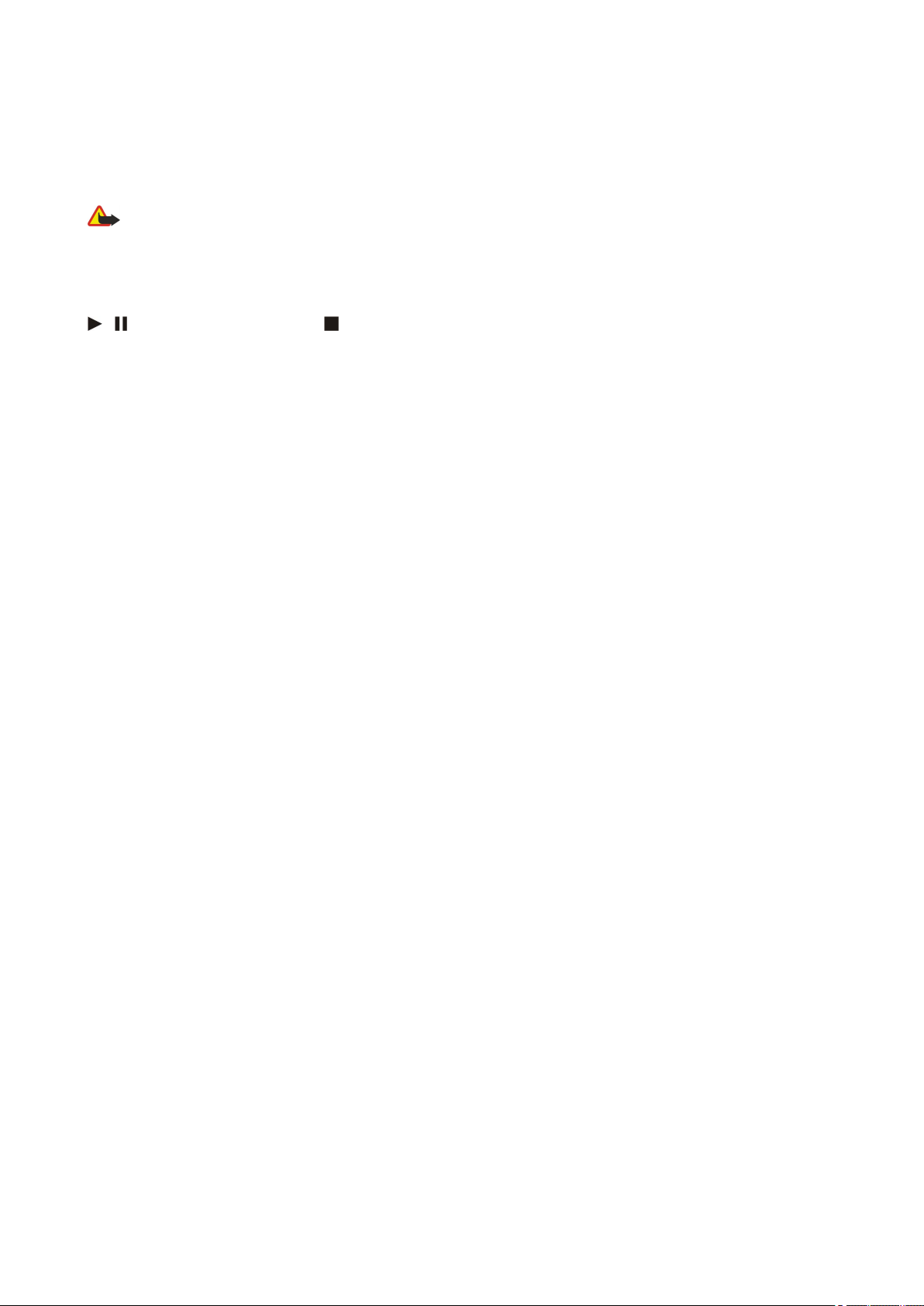
Escolha Menu > Mídia > Music player.
Com o music player, você pode reproduzir arquivos de música e criar e ouvir listas de faixas. O music player aceita arquivos com
extensões de tipo MP3 e AAC.
Ouvir música
Aviso: Mantenha o volume em um nível moderado. A exposição contínua a volumes muito altos poderá causar danos
à sua audição. Não coloque o dispositivo perto do ouvido quando o alto-falante estiver em uso, pois o volume pode
estar extremamente alto.
Para selecionar uma faixa de música, escolha Opções > Biblioteca musical. Todas as faixas relaciona todas as músicas do
dispositivo. Para ver as músicas armazenadas, selecione Álbuns, Artistas, Gêneros ou Compositores. Para reproduzir uma faixa,
vá até ela e selecione Opções > Executar. Enquanto uma faixa estiver tocando, para alternar entre reproduzir e pausar, pressione
e . Para parar uma faixa, pressione .
Depois de adicionar ou remover arquivos de música no dispositivo, atualize a Biblioteca musical. Escolha Opções > Atualiz. bibl.
musical. O player procura na memória do dispositivo arquivos de música e as atualiza na Biblioteca musical.
Para selecionar a faixa seguinte ou anterior, vá para cima ou para baixo com o joystick.
Para reproduzir as faixas de música repetidamente, selecione Opções > Loop. Escolha Todas para repetir todas as faixas da
pasta atual, Uma para repetir a faixa selecionada, ou Desativado para interromper a repetição.
Para reproduzir música em ordem aleatória, selecione uma pasta e Opções > Reprod. aleatória.
Para ver informações sobre a faixa de música, vá até a faixa desejada e selecione Opções > Ver detalhes.
Ajustar volume mús.
Para controlar o volume da música, pressione as teclas de volume. Para desativar o volume, pressione a tecla de volume mais
baixo até não haver mais som.
Listas faix.
Você pode criar uma nova lista de faixas e adicionar faixas a ela ou selecionar uma lista de faixas salva.
Para criar uma nova lista de faixas, selecione Opções > Biblioteca musical > Lista de faixas > Opções > Nova lista de faixas.
Escreva o nome da nova lista de faixas e selecione OK.
Para adicionar uma faixa à lista de faixas, abra a lista e selecione Opções > Adicionar faixas.
Equalizador
Escolha Menu > Mídia > Music player > Opções > Equalizador.
É possível personalizar o som dos arquivos de música com Equalizador. Você pode usar configurações de freqüência predefinidas
com base em estilos de música. Além disso, pode criar configurações personalizadas com base nas suas preferências de áudio.
Não é possível usar outras funções de Music player enquanto o Equalizador estiver aberto.
Com o Equalizador, você pode aumentar ou diminuir as freqüências durante a reprodução de música e modificar o som da
música. Existem configurações de freqüência predefinidas no dispositivo, por exemplo, Rock.
Para usar uma configuração de freqüência predefinida ao reproduzir música, vá até a configuração de freqüência desejada e
selecione Opções > Ativar.
Criar config. freqüência própria
1. Para criar sua própria configuração de freqüência, selecione Opções > Nova programação.
2. Digite um nome para a configuração de freqüência predefinida e selecione OK.
3. Vá para cima ou para baixo para mover-se entre as faixas de freqüência e defina a freqüência em cada faixa. Para mover-se
entre as faixas, vá para a esquerda ou para a direita.
4. Escolha Voltar para salvar a nova configuração de freqüência ou Opções > Restaurar padrões para definir as faixas em uma
freqüência neutra e iniciar.
Para editar uma configuração de freqüência predefinida, selecione Opções > Nova programação or Opções > Editar.
Para modificar a configuração de freqüência predefinida, navegue até as faixas de freqüência e vá para cima ou para baixo para
aumentar ou diminuir os valores. Você observará o ajuste de freqüência imediatamente na reprodução.
Para restaurar as faixas de freqüência aos valores originais, selecione Opções > Restaurar padrões.
Para salvar as configurações novas ou editadas, selecione Voltar.
A p l i c a t i v o s m í d i a
© 2006 Nokia. Todos os direitos reservados. 77
Page 78
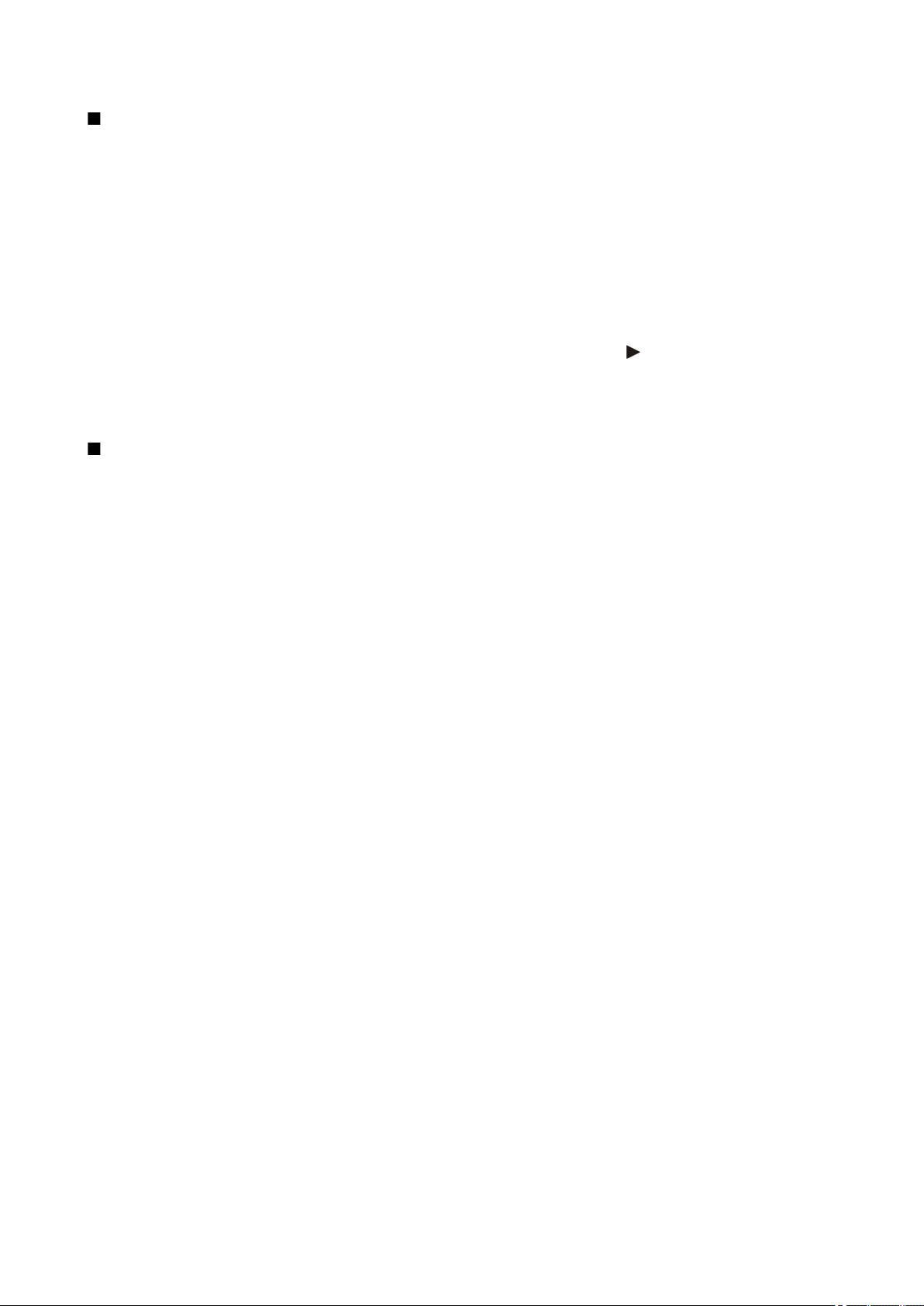
Gravador
Escolha Menu > Mídia > Gravador.
Com o Gravador, você pode gravar até 60 segundos de memo de voz, salvar a gravação de voz como um clipe de som e reproduzir
o clipe de som. O Gravador aceita o formato AMR.
Pressione a tecla de voz para ativar Gravador.
Para gravar um memo de voz, selecione Opções > Gravar clipe de som. Selecione Pausa para pausar a gravação e Gravar para
retomar a gravação. Quando concluir a gravação, selecione Parar. O clipe de som é automaticamente salvo.
O duração máxima de uma gravação de voz é de 60 minutos, mas isso também depende do espaço de armazenamento disponível
na memória do dispositivo ou no cartão de memória.
Reprod. gravação voz
Para ouvir uma gravação de voz que acabou de concluir, selecione o ícone de reprodução. (
). Selecione Parar para cancelar a
reprodução. A barra de progresso exibe o tempo de reprodução, a posição e a duração de uma gravação de voz.
Para pausar a reprodução de uma gravação de voz, selecione Pausa. A reprodução é retomada ao selecionar Reproduzir.
As gravações de voz recebidas ou gravadas são arquivos temporários. Salve os arquivos que você deseja manter.
Flash player
Escolha Menu > Mídia > Flash player.
Com o Flash player, você pode ver, reproduzir e interagir com arquivos flash criados para dispositivos móveis.
Para abrir uma pasta ou reproduzir um arquivo flash, vá até a pasta ou arquivo e pressione o joystick.
Para enviar um arquivo flash para dispositivos compatíveis, vá até ele e pressione a tecla Chamar. A proteção de direitos autorais
pode impedir o envio de alguns arquivos flash.
Para alternar entre os arquivos flash salvos na memória do dispositivo ou cartão de memória, vá para a esquerda ou para a
direita.
As opções disponíveis podem variar.
A p l i c a t i v o s m í d i a
© 2006 Nokia. Todos os direitos reservados. 78
Page 79
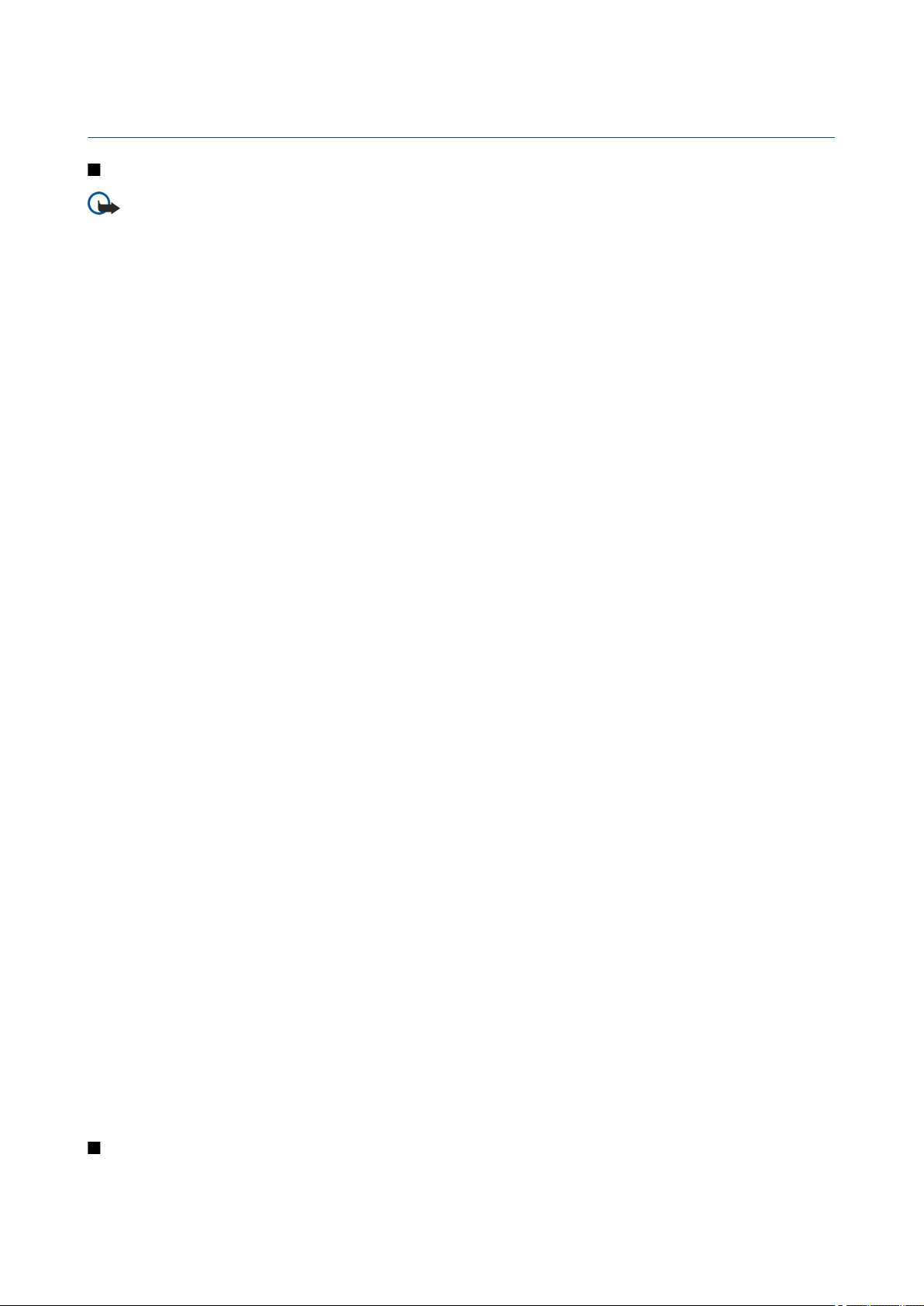
13. Personalização
Perfis
Importante: Nos perfis off-line e flight, não é possível fazer ou receber chamadas, inclusive chamadas de emergência,
nem utilizar outras funções que exijam cobertura da rede. Para fazer chamadas, será necessário primeiramente ativar
a função Telefone, alterando o perfil. Se o aparelho estiver travado, digite o código de travamento. Se você precisar
fazer uma chamada de emergência e o aparelho estiver travado e no modo flight, talvez seja possível digitar o número
de emergência programado no campo para código de travamento e pressionar Enviar. O dispositivo confirma que você
sairá do perfil atual para fazer uma chamada de emergência.
Escolha Menu > Ferramentas > Perfis.
É possível ajustar e personalizar os toques musicais, os sinais de alerta e outros sinais do dispositivo para diversos eventos,
ambientes ou grupos de chamadas.
Para personalizar um perfil, vá até o perfil desejado na lista e selecione Opções > Personalizar.
Defina as seguintes configurações:
• Toque musical — Escolha um toque musical na lista ou selecione Download toques para abrir uma pasta de marcador
contendo uma lista de marcadores para fazer download de toques usando o browser. Se houver duas linhas de telefone que
se alternam em uso, é possível especificar um toque musical para cada linha.
• Falar nome q. chama — Ative o recurso de toque musical Text-to-Speech. Quando alguém da sua lista de contatos liga para
você, o dispositivo emite um toque musical, que é uma combinação do nome falado do contato e o toque musical selecionado.
• Tipo de toque — Selecione como o toque musical deve alertá-lo.
• Volume do toque — Selecione o nível do volume do toque musical.
• Sinal de alerta mens. — Selecione um sinal para mensagens de texto recebidas.
• Sinal alerta e-mail — Selecione um sinal para mensagens de e-mail recebidas.
• Sinal de alerta de MI — Selecione um sinal para mensagens instantâneas recebidas.
• Alerta vibratório — Selecione para que o dispositivo vibre quando receber uma chamada.
• Sons do teclado — Defina o nível do volume dos sinais do teclado do dispositivo.
• Sinais de aviso — Ative ou desative os sinais de aviso.
• Alerta para — É possível definir o dispositivo para tocar somente em chamadas originadas de números de telefone
pertencentes a um grupo de contatos selecionado. As chamadas telefônicas não originadas desse grupo terão um alerta
silencioso.
• Nome do perfil — Você pode atribuir um nome a um novo perfil ou renomear um perfil existente. Os perfis Normal e Off-
line não podem ser renomeados.
O perfil Off-line impede que, acidentalmente, você ligue o telefone, envie ou receba mensagens ou use Bluetooth; ele também
encerrará uma conexão com a Internet que possa estar em operação quando o perfil for selecionado.
Para alterar um perfil, vá até o perfil desejado da lista e selecione Opções > Ativar. Se selecionar o perfil Off-line, não será
possível enviar ou receber mensagens.
Para criar um novo perfil, selecione Opções > Criar novo e defina as configurações.
Selec. toques mus.
Para definir um toque musical, vá até um perfil e selecione Opções > Personalizar > Toque musical. Escolha um toque musical
na lista ou selecione Download toques para abrir uma pasta de marcador contendo uma lista de marcadores para fazer download
de toques usando o browser. Os toque obtidos por download são salvos na Galeria.
Para reproduzir o toque musical apenas para o grupo de contatos selecionado, vá até um perfil, escolha Opções >
Personalizar > Alerta para e selecione o grupo desejado. As chamadas telefônicas não originadas desse grupo terão um alerta
silencioso.
Para procurar um sinal de mensagem, vá até um perfil e selecione Opções > Personalizar > Sinal de alerta mens..
Para ouvir o toque selecionado, escolha o toque na lista e aguarde a sua reprodução.
Alterar config. de acessórios
Vá até um acessório e selecione Opções > Abrir.
Altere o perfil padrão do acessório.
Para alterar as configurações de acessório, selecione um acessório e Opções > Abrir.
Temas
Escolha Menu > Ferramen. > Temas.
© 2006 Nokia. Todos os direitos reservados. 79
Page 80

Você pode alterar a aparência da tela do dispositivo.
Para alterar a aparência da tela, realce o tema que deseja usar e selecione Opções > Aplicar.
Para editar um tema, realce-o e selecione Opções > Editar. Selecione Papel de parede para mudar a imagem de fundo nos
modos de espera, ou Economia de energia para usar um texto ou a data e hora como um recurso de economia de energia que
aparece no visor quando não houver nenhum pressionamento de tecla por um determinado período de tempo.
Para fazer download de temas, é necessário estabelecer uma conexão com a rede que permita fazer download de temas de
fontes da Internet que sejam compatíveis com o seu dispositivo.
Para fazer download de um tema, selecione Downloads temas. Digite o link a partir do qual deseja fazer download de tema.
Depois de carregado, o tema pode ser visualizado, ativado ou editado.
Para visualizar um tema, realce-o e selecione Opções > Visualizar. Escolha Aplicar para começar a usar o novo tema.
P e r s o n a l i z a ç ã o
© 2006 Nokia. Todos os direitos reservados. 80
Page 81
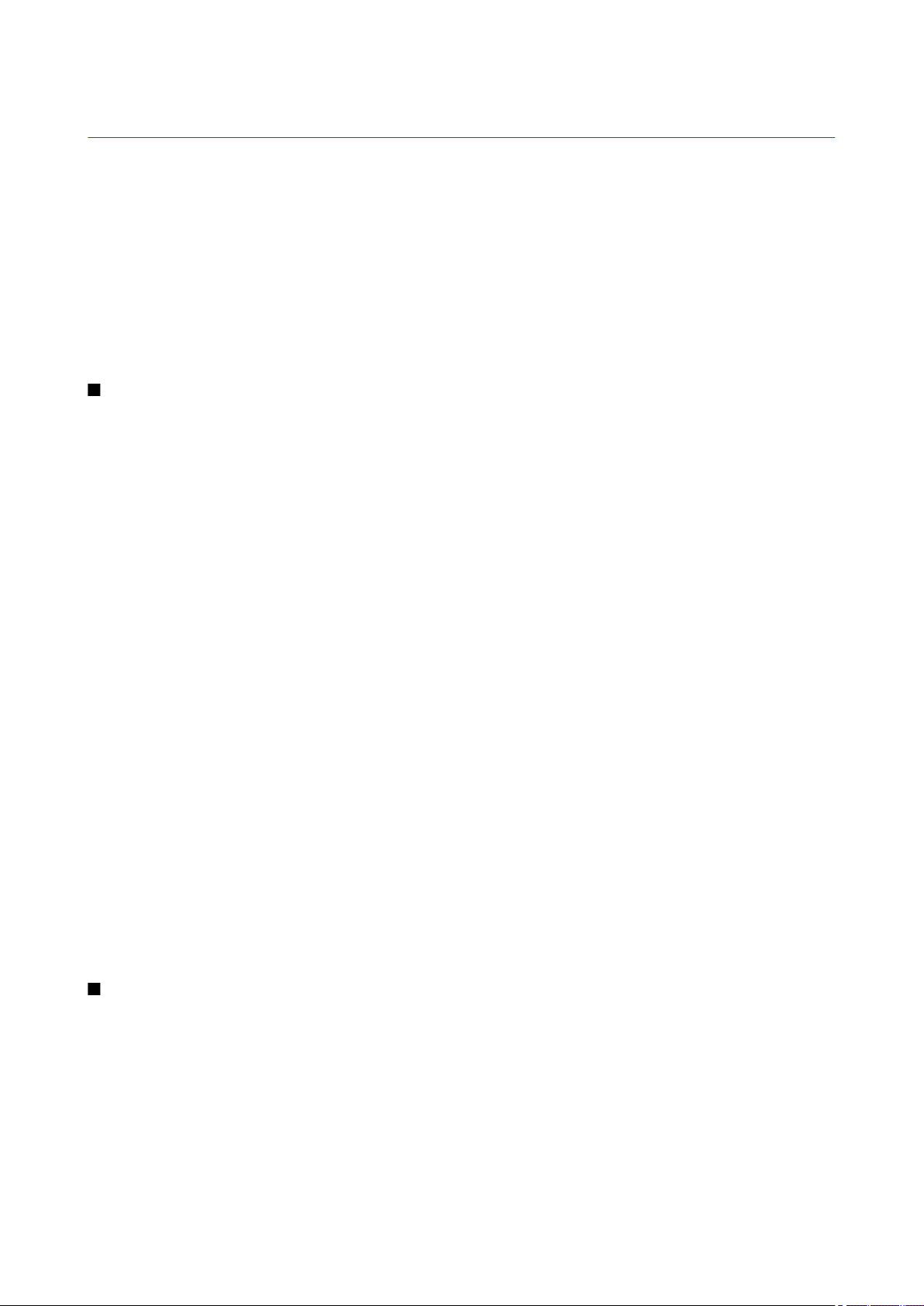
14. Configs.
Escolha Menu > Ferramen. > Configs..
Você pode definir e modificar várias configurações do dispositivo. A modificação dessas configurações afeta a operação do
dispositivo em vários aplicativos.
Algumas configurações podem ser predefinidas para o dispositivo ou enviadas para você em uma mensagem de configuração
pela operadora da rede ou provedor de serviços. Não é possível alterar essas configurações.
Vá até a configuração que deseja editar e pressione o joystick para fazer o seguinte:
• Alterne entre dois valores: ligado ou desligado.
• Selecione um valor na lista.
• Abra um editor de texto para digitar um valor.
• Abra um slider para diminuir ou aumentar o valor, navegando para a esquerda ou para a direita.
Config. telef.
Selecione Telefone para alterar as configurações de idioma, de modo de espera e de tela do dispositivo.
Config. Geral
Selecione Geral e uma das seguintes opções:
• Idioma do telefone — Selecione um idioma na lista. A alteração do idioma no dispositivo afeta todos os aplicativos do
dispositivo. Quando alterar o idioma, o dispositivo é reiniciado.
• Idioma de escrita — Selecione um idioma na lista. A alteração do idioma de escrita também afeta os caracteres disponíveis
ao escrever texto.
• Boas-vindas — Selecione Padrão para usar a imagem padrão, Texto para digitar sua própria nota de boas-vindas ou
Imagem para escolher uma imagem na Galeria. A nota de boas-vindas ou a imagem será exibida brevemente toda vez que
o dispositivo for ligado.
• Configs. originais tel. — Restaura as configurações originais do dispositivo. Para isso, é necessário o seu código de bloqueio
do dispositivo. Após a restauração, o dispositivo pode levar um tempo maior para ligar. Os documentos, as informações sobre
contatos, as entradas de calendário e os arquivos não são afetados.
Configurações do modo de espera
Selecione Modo de espera e uma das seguintes opções:
• Espera ativa — Selecione Ativado para que os atalhos aos diferentes aplicativos fiquem disponíveis no modo de espera ativa.
• Tecla sel. esquerda, Tecla seleção direita — Altere os atalhos que abrem nas teclas de seleção esquerda e direita na tela de
espera. Pressione o joystick, escolha uma função da lista e selecione OK.
• Tecla naveg. direita, Tecla nav. esquerda, Tecla naveg. baixo, Tecla naveg. cima, Tecla de seleção — Altere os atalhos que
abrem quando você vai para várias direções. Essas configurações não estarão disponíveis se você selecionar Espera ativa >
Ativado.
Config. tela
Selecione Tela e uma das seguintes opções:
• Sensor de luz — Ajuste a intensidade da luz necessária para iluminar a tela do dispositivo.
• Limite econom. energia — Selecione o tempo após o qual a proteção de tela é ativada. A ativação da proteção de tela estende
o tempo de operação do dispositivo.
• Tempo limite da ilumin. — Defina o tempo limite para escurecer a tela após a última pressão de tecla.
Config. cham.
Selecione Chamada e uma das seguintes opções:
• Enviar ID de chamada — Selecione Sim para que o seu número de telefone seja exibido para a pessoa que você está chamando
ou Padrão para permitir que a rede determine se a sua ID de chamada foi enviada.
• Espera de chamadas — Selecione Ativar para ser notificado de uma nova chamada recebida enquanto há uma chamada em
andamento ou Verificar status para verificar se a função está ativa na rede.
• Recus. cham. SMS — Escolha Sim para enviar uma mensagem de texto automaticamente para a pessoa que está chamando,
informando o motivo pelo qual você não pode atender a chamada recebida.
• Texto da mensagem — Digite o texto que é enviado quando você não pode atender uma chamada recebida e desejar enviar
automaticamente uma mensagem de texto como resposta.
© 2006 Nokia. Todos os direitos reservados. 81
Page 82

• Rediscagem autom. — Selecione Ativado para rediscar um número porque estava ocupado na primeira tentativa de chamada.
O dispositivo faz 10 tentativas, no máximo, para fazer a chamada.
• Resumo após cham. — Selecione Ativado para que seja brevemente exibida a duração aproximada da última chamada.
• Discagem rápida — Escolha Ativado para ativar a discagem rápida no dispositivo. Para discar um número de telefone atribuído
às teclas de discagem rápida (2-9), pressione e mantenha pressionada a tecla.
Consulte "Discagem rápida", p. 24.
• Atend. c/ qualq. tecla — Selecione Ativado para atender uma chamada recebida pressionando brevemente qualquer tecla,
exceto a tecla Fim.
• Linha em uso — Escolha Linha 1 ou Linha 2 para alterar a linha telefônica para chamadas feitas e mensagens de texto (serviço
de rede). Essa configuração será exibida apenas se o cartão SIM suportar o serviço de linha alternativa e a assinatura de duas
linhas telefônicas.
• Troca de linha — Selecione Desativar para impedir a seleção de linha (serviço de rede). Para alterar essa configuração, será
necessário o código PIN2.
Configs. conexão
Selecione Menu > Ferramen. > Configs. > Conexão e uma das seguintes configurações:
• Pontos de acesso — Configure novos pontos de acesso ou edite os pontos existentes. Alguns ou todos os pontos de acesso
podem ser predefinidos para o dispositivo pelo provedor de serviços e você não poderá criá-los, editá-los nem removê-los.
• Dados de pacote — Determine quando as conexões de pacotes de dados são usadas e digite o ponto de acesso de você usar
o dispositivo como modem de um computador.
• Configurações do SIP — Veja ou crie perfis Session Initiation Protocol (SIP).
• Chamada de dados — Defina o tempo limite após o qual as conexões de chamadas de dados são automaticamente encerradas.
• VPN — Instale e gerencie políticas VPN, gerencie servidores de política VPN, exiba o log de VPN e crie e gerencie pontos de
acesso VPN.
• Configurações — Veja e exclua servidores confiáveis dos quais o dispositivo pode receber definições de configurações.
Para obter informações sobre a assinatura de um serviço de pacote de dados e a conexão e definições de configurações
apropriadas, entre em contato com a operadora da rede ou o provedor de serviços.
As configurações disponíveis para edição podem variar.
Pontos acesso
Escolha Menu > Ferramen. > Configs. > Conexão > Pontos de acesso.
Alguns ou todos os pontos de acesso podem ser predefinidos para o dispositivo pelo provedor de serviços e você não poderá
criá-los, editá-los nem removê-los.
Consulte "Pontos acesso Internet", p. 70.
Pcte. dados
Escolha Menu > Ferramen. > Configs. > Conexão > Dados de pacote.
O seu dispositivo oferece suporte para conexões de pacote de dados, incluindo GPRS na rede GSM. Quando você estiver usando
o dispositivo em uma rede GSM, poderá haver várias conexões de dados ativas ao mesmo tempo, os pontos de acesso poderão
compartilhar uma conexão de dados e as conexões de dados permanecerão ativas durante as chamadas de voz. Consulte
"Gerenciador de conexões", p. 67.
Config. pacote dados
As configurações de pacote de dados afetam todos os pontos de acesso que utilizam uma conexão de pacote de dados.
Selecione uma das seguintes configurações:
• Conex. pacote dados — Selecione Quando disponível para registrar o dispositivo na rede de pacote de dados quando você
ligar o dispositivo em uma rede suportada. Selecione Quando preciso para estabelecer uma conexão de pacote de dados
apenas quando um aplicativo ou ação exigir.
• Ponto de acesso — Digite o nome do ponto de acesso fornecido pelo provedor de serviços para usar o dispositivo como um
modem de pacotes de dados do computador.
Essas configurações afetam todos os pontos de acesso para conexões de pacote de dados.
Configurações de SIP
Escolha Menu > Ferramen. > Configs. > Conexão > Configurações do SIP.
Os protocolos SIP são usados para criar, modificar e terminar determinados tipos de sessão de comunicação com um ou mais
participantes (serviço de rede). Os perfis SIP contêm configurações para essas sessões. O perfil SIP usado, por padrão, em uma
sessão de comunicação está sublinhado.
Selecione Menu > Ferramen. > Configs. > Conexão > Configurações do SIP.
C o n f i g s .
© 2006 Nokia. Todos os direitos reservados. 82
Page 83

Para criar um perfil SIP, selecione Opções > Adicionar novo > Usar perfil padrão ou Usar um perfil existente.
Selecione um perfil SIP para editar.
Selecione o perfil SIP que você deseja usar nas sessões de comunicação e Opções > Perfil padrão.
Para excluir um perfil SIP, selecione-o e pressione a tecla Backspace.
Selecione Menu > Ferramen. > Configs. > Conexão > Configurações do SIP > Opções > Adicionar novo ou Editar.
Selecione uma das seguintes configurações:
• Nome do perfil — Digite o nome do perfil SIP.
• Perfil de serviço — Selecione IETF ou Nokia 3GPP.
• Ponto de acesso padrão — Selecione o ponto de acesso a ser usado na conexão com a Internet.
• Nome públ. usuário — Digite o nome de usuário fornecido pelo provedor de serviços.
• Usar compressão — Selecione se a compressão for usada.
• Registro — Selecione o modo de registro.
• Usar segurança — Selecione se a negociação de segurança for usada.
• Servidor proxy — Inclua as configurações do servidor proxy para esse perfil SIP.
• Servidor de registro — Inclua as configurações do servidor de registro para esse perfil SIP.
As configurações disponíveis para edição podem variar.
Selecione Menu > Ferramen. > Configs. > Conexão > Configurações do SIP > Opções > Adicionar novo ou Editar > Servidor
proxy.
Os servidores proxy são servidores intermediários entre um serviço de navegação e os usuários, usados por alguns provedores
de serviços. Esses servidores podem proporcionar segurança adicional e agilizar o acesso ao serviço.
Selecione uma das seguintes configurações:
• Endereço serv. proxy — Digite o nome de host ou o endereço IP do servidor proxy em uso.
• Domínio — Digite o domínio do servidor proxy.
• Nome de usuário e Senha — Digite o seu nome de usuário e senha para o servidor proxy.
• Permitir rot. livre — Selecione se o roteamento livre for permitido.
• Tipo de transporte — Selecione UDP ou TCP.
• Porta — Digite o número da porta do servidor de proxy.
Selecione Menu > Ferramen. > Configs. > Conexão > Configurações do SIP > Opções > Adicionar novo ou Editar > Servidor
de registro.
Selecione uma das seguintes configurações:
• Ender. serv. reg. — Digite o nome de host ou o endereço IP do servidor de registro em uso.
• Domínio — Digite o domínio do servidor de registro.
• Nome de usuário e Senha — Digite o seu nome de usuário e senha para o servidor de registro.
• Tipo de transporte — Selecione UDP ou TCP.
• Porta — Digite o número da porta do servidor de registro.
Config. cham. dados
Escolha Menu > Ferramen. > Configs. > Conexão > Chamada de dados.
Para definir o tempo limite após o qual as chamadas de dados serão automaticamente encerradas se nenhum dado tiver sido
transferido, selecione Andamento on-line. Selecione Def. pelo usuário para digitar o tempo Sem limite para manter a conexão
ativa até você selecionar Opções > Desconectar.
VPN
Pontos acesso VPN
Para gerenciar pontos de acesso VPN, selecione VPN > Ptos. de acesso VPN > Opções e escolha uma das seguintes configurações:
• Editar — Edite o ponto de acesso selecionado. Se o ponto de acesso estiver sendo usado ou as configurações estiverem
protegidas, não será possível editá-lo.
• Novo pt. de acesso — Crie um novo ponto de acesso VPN.
• Excluir — Exclua o ponto de acesso selecionado.
Config. ponto acesso VPN
Entre em contato com o provedor de serviços para obter as configurações corretas do ponto de acesso.
Para editar as configurações do ponto de acesso VPN, selecione o ponto de acesso e Opções.
Selecione uma das seguintes configurações:
• Nome da conexão — Digite o nome para a conexão VPN. O comprimento máximo do nome é de 30 caracteres.
• Política de VPN — Selecione uma política VPN a ser usada com esse ponto de acesso.
• Pto. acesso Internet — Selecione o ponto de acesso à Internet que será usado com esse ponto de acesso VPN.
C o n f i g s .
© 2006 Nokia. Todos os direitos reservados. 83
Page 84

• End. servidor proxy — Digite o endereço do servidor proxy desse ponto de acesso VPN.
• Número porta proxy — Digite o número da porta do proxy.
Configurações
Para ver e excluir configurações de servidores confiáveis, selecione Menu > Ferramen. > Configs. > Conexão >
Configurações.
Você pode receber mensagens da operadora da rede, do provedor de serviços ou do gerenciamento de informações da empresa,
que contêm definições de configurações dos servidores confiáveis. Essas configurações são automaticamente salvas em
Configurações. Você pode receber definições de configurações para pontos de acesso, serviços de e-mail ou multimídia e
configurações do MI e de sincronização dos servidores confiáveis.
Para excluir configurações de um servidor confiável, selecione o servidor e pressione a tecla Backspace. As definições de
configurações de outros aplicativos fornecidas por esse servidor são também excluídas.
Config. data e hora
Consulte "Relógio", p. 28.
Config. segurança
Consulte "Def. config. segurança", p. 85.
Config. acessórios
Escolha Menu > Ferramen. > Configs. > Acessório.
Aviso: Quando você usa um fone de ouvido estéreo, sua capacidade de ouvir sons externos pode ser afetada. Não use
o fone de ouvido estéreo quando ele puder colocar em risco a sua segurança.
Para a maioria dos acessórios, você pode selecionar as seguintes configurações:
• Perfil padrão — Selecione o perfil que é ativado quando um acessório é conectado ao dispositivo.
• Atendimento autom. — Permite que o dispositivo atenda automaticamente as chamadas telefônicas quando um acessório
estiver em uso. Selecione Ativado para que o dispositivo atenda uma chamada recebida automaticamente após 5 segundos.
Se o tipo de sinal for definido como Um bipe ou Sem som no menu Perfis, a resposta automática será desativada.
Config. TTY
Se você usar um TTY (text phone), deverá conectá-lo ao dispositivo antes de alterar as configurações e usar o TTY. Selecione
uma das seguintes configurações:
• Perfil padrão — Selecione o perfil que é ativado quando um TTY é conectado ao dispositivo.
• Usar TTY — Selecione Sim se desejar começar a usar o TTY.
C o n f i g s .
© 2006 Nokia. Todos os direitos reservados. 84
Page 85

15. Segurança
Segur. disposit.
Selecione Menu > Ferramen. > Configurações > Segurança > Telefone e SIM.
Você pode modificar as configurações de segurança do código PIN, bloqueio automático e alteração de cartão SIM e alterar
códigos e senhas.
Evite usar códigos que sejam semelhantes a números de emergência, para impedir a discagem acidental do número de
emergência.
Os códigos são mostrados como asteriscos. Ao alterar um código, digite o código atual e, em seguida, o novo código duas vezes.
Def. config. segurança
Para definir configurações do dispositivo e do cartão SIM, selecione uma configuração e Opções > Alterar.
Mesmo com chamadas limitadas a grupos fechados de usuários, poderá ser possível ligar para o número de emergência oficial
programado no dispositivo.
Defina as seguintes configurações:
• Solicitação cód. PIN — Selecione Ativado para solicitar que o código PIN seja digitado toda vez que o dispositivo for ligado.
Essa configuração não poderá ser alterada se o dispositivo estiver desligado. Alguns cartões SIM não permitem a desativação
da solicitação de código PIN.
• Código PIN — Altere o código PIN. O código PIN deve ter de 4 a 8 números; ele impede o uso não autorizado do cartão SIM
de uso e é fornecido com o cartão SIM. Se você digitar incorretamente três vezes consecutivas o código PIN, ele será bloqueado
e será necessário desbloqueá-lo com um código PUK para que o cartão SIM possa ser usado novamente. Se você não receber
o código PIN com o cartão SIM, ou se você precisar de um código PUK, entre em contato com seu provedor de serviços.
• Código PIN2 — Altere o código PIN2. O código PIN2 deve ter de 4 a 8 números; ele é exigido para acessar algumas funções
do dispositivo e é fornecido com o cartão SIM. Se você digitar incorretamente três vezes consecutivas o código PIN2, ele será
bloqueado e será necessário desbloqueá-lo com um código PUK2 para que o cartão SIM possa ser usado novamente. Se você
não receber o código PIN2 com o cartão SIM, ou se você precisar de um código PUK2, entre em contato com seu provedor de
serviços.
• Per. trv. automático — Defina um tempo limite após o qual o dispositivo será automaticamente bloqueado e poderá ser
utilizado somente se o código de bloqueio correto for digitado. Digite um número para o tempo limite, em minutos, ou
selecione Não travar para desativar o tempo para travamento automático. Quando o dispositivo estiver bloqueado, você
poderá atender as chamadas recebidas e poderá fazer chamadas para o número de emergência oficial programado no
dispositivo.
• Cód. de travamento — Altere o código de bloqueio. O novo código pode ter de 4 a 256 caracteres. Podem ser usados caracteres
numéricos e do alfabeto maiúsculos e minúsculos. O dispositivo o notificará se o código de bloqueio não estiver formatado
corretamente. O dispositivo memoriza os códigos de bloqueio usados anteriormente e impede que o mesmo código seja
usado várias vezes. O código predefinido é 12345. Para impedir o uso não autorizado do dispositivo, altere o código de
bloqueio. Mantenha o novo código em segredo e em um local seguro e separado do dispositivo.
• Travar se SIM alterar — Defina o dispositivo para solicitar o código de bloqueio quando um novo cartão SIM desconhecido
for inserido nele. O dispositivo mantém uma lista de cartões SIM que são reconhecidos como cartões do proprietário.
• Permitir travm. remoto — Se você definir essa opção, poderá bloquear o dispositivo enviando uma mensagem de texto
predefinida de outro telefone. Se definir essa opção, deverá digitar a mensagem de bloqueio remoto e confirmar a mensagem.
A mensagem deve ter, no mínimo, 5 caracteres.
• Grupo fech. usuários (serviço de rede) — Especifique um grupo de pessoas ao qual você poderá fazer chamadas ou do qual
poder receber chamadas.
• Confirmar serv. SIM (serviço de rede) — Defina o dispositivo para exibir mensagens de confirmação quando estiver usando
um serviço do cartão SIM.
Alterar a senha de restrição
Para alterar a senha usada para restringir chamadas de voz e de dados, selecione Menu > Ferramen. > Configurações >
Restrição ch. > Opções > Editar senha restr.. Digite o código atual e, em seguida, o novo código duas vezes. A senha de restrição
deve ter quatro dígitos. Para obter detalhes, entre em contato com o provedor de serviços.
Discag. fixa
Escolha Menu > Contatos > Opções > Contatos SIM > Contatos discag. fixa.
Com o serviço de discagem fixa, é possível restringir chamadas do dispositivo apenas para alguns números de telefone. Nem
todos os cartões SIM oferecem suporte para o serviço de discagem fixa. Entre em contato com a operadora para obter mais
informações.
© 2006 Nokia. Todos os direitos reservados. 85
Page 86

Selecione Opções e uma das seguintes opções:
• Ativ. discag. restrita — Restringe chamadas discadas pelo dispositivo. Para cancelar o serviço, selecione Desat. disc. restrita.
Você precisa do código PIN2 para ativar e desativar a discagem fixa ou para editar os contatos de discagem fixa. Entre em
contato com a operadora caso não tenha o código.
• Novo contato SIM — Adicione um número de telefone à lista de números para os quais são permitidas chamadas. Digite o
nome e o número de telefone do contato. Para restringir chamadas por um prefixo de país, digite o prefixo em Novo contato
SIM. Todos os números de telefone para os quais são permitidas chamadas devem começar com esse prefixo.
• Copiar p/ Contatos — Copia o contato de discagem fixa em Contatos.
• Adic. de Contatos — Copia um contato de Contatos na lista de discagem fixa.
Sugestão: Para enviar mensagens de texto aos contatos SIM enquanto o serviço de discagem fixa está ativa, é necessário
adicionar o número do centro de mensagens de texto à lista de discagem fixa.
Para ver ou editar um número de telefone para o qual o dispositivo tem permissão de fazer chamada, selecione Opções >
Contatos SIM > Contatos discag. fixa.
Para chamar o contato, pressione a tecla Chamar.
Para editar o número de telefone, selecione Opções > Editar. Você pode precisar do código PIN2 para editar os números de
discagem fixa.
Para excluir o contato, pressione a tecla Backspace.
Gerenciador de certificados
Importante: Lembre-se de que mesmo que o uso de certificados reduza significativamente os riscos inerentes às
conexões remotas e à instalação de software, eles devem ser utilizados corretamente para que seja possível aproveitar
o nível maior de segurança. A simples existência de um certificado não oferece qualquer proteção. O gerenciador de
certificados deve conter certificados corretos, autênticos ou de fonte confiável para oferecer uma maior segurança. Os
certificados têm uma duração limitada. Se for exibida uma mensagem de certificado expirado ou ainda não válido
para um certificado que deveria ser válido, verifique se a data e a hora atuais do dispositivo estão corretas.
Antes de alterar qualquer configuração de certificado, verifique se o proprietário é realmente confiável e se o certificado
realmente pertence a ele.
Os certificados digitais são usados para verificar a origem dos softwares, mas não garantem a segurança. Existem três tipos
diferentes de certificado: certificados de autoridade, pessoais e de servidor. Durante uma conexão segura, um servidor pode
enviar um certificado de servidor para o seu dispositivo. Depois de recebido, ele é verificado por um certificado de autoridade
armazenado no dispositivo. Você receberá uma notificação se a identidade do servidor não for autêntica ou se não houver o
certificado correto em seu dispositivo.
Faça download de um certificado de um site da Web ou receba um certificado como um anexo de e-mail ou como uma mensagem
enviada por meio de uma conexão Bluetooth ou de infravermelho. Os certificados devem ser usados na conexão com um banco
on-line ou um servidor remoto para transferir informações confidenciais. Ele devem ser usados também para reduzir o risco de
vírus ou de outros softwares mal-intencionados e para verificar a autenticidade do software ao fazer download e instalá-lo no
dispositivo.
Sugestão: Ao adicionar um novo certificado, verifique sua autenticidade.
Gerenciar certific. pessoais
Certificados pessoais são os certificados emitidos para você.
Para adicionar certificados ao dispositivo, selecione um arquivo de certificado e Salvar. Para remover um certificado selecionado,
escolha Opções > Excluir.
Para verificar a autenticidade de um certificado, selecione um certificado e Ver detalhes. As impressões digitais identificam
exclusivamente um certificado. Entre em contato com o suporte ou a central de atendimento do proprietário do certificado e
solicite a comparação das impressões digitais. O armazenamento de chaves privadas de seis dígitos contém as chaves secretas
fornecidas com certificados pessoais.
Gerenciar certific. autoridade
Os certificados de autoridade são usados por alguns serviços para verificar a validade de outros certificados.
Para adicionar certificados ao dispositivo, selecione um arquivo de certificado e Salvar. Para remover um certificado selecionado,
escolha Opções > Excluir.
Para verificar a autenticidade de um certificado, selecione um certificado e Ver detalhes. As impressões digitais identificam
exclusivamente um certificado. Entre em contato com o suporte ou a central de atendimento do proprietário do certificado e
solicite a comparação das impressões digitais. O armazenamento de chaves privadas de seis dígitos contém as chaves secretas
fornecidas com certificados pessoais.
S e g u r a n ç a
© 2006 Nokia. Todos os direitos reservados. 86
Page 87

Confiar em um certificado significa que você o autoriza a verificar páginas da Web, servidores de e-mail, pacotes de software e
outros dados. Somente os certificados confiáveis podem ser usados para verificar serviços e software.
Para alterar as configurações confiáveis, selecione um certificado e Opções > Configs. confiabilid.. Escolha um campo de
aplicativo e Sim ou Não. Não é possível alterar as configurações confiáveis de um certificado pessoal.
Dependendo do certificado, é exibida uma lista de aplicativos que podem usar o certificado:
• Instalação Symbian — Novo aplicativo do sistema operacional Symbian
• Internet — E-mail e gráficos
• Instalação aplicativo — Novo aplicativo Java™.
• Ver. certific. online — Protocolo de status do certificado on-line
Ver detalhes certific.
Você só terá certeza da identidade correta de um servidor quando a assinatura e o período de validade do certificado de servidor
forem verificados.
Para ver os detalhes do certificado, selecione um certificado e Ver detalhes.
Uma das seguintes notas pode ser exibida:
• O certificado não é de confiança — Você não definiu um aplicativo para usar o certificado. Você pode alterar as configurações
confiáveis.
• Certificado expirado — O período de validade terminou para o certificado selecionado.
• O certificado ainda não é válido — O período de validade ainda não começou para o certificado selecionado.
• Certificado corrompido — O certificado não pode ser usado. Entre em contato com o emissor do certificado.
Config. segurança certific.
Selecione a partir de:
• Instalação software — Selecione para instalar apenas aplicativos assinados ou todos os aplicativos.
• Verific. certificados — Para verificar a validade dos certificados quando um aplicativo é instalado, selecione Ativada.
• Ender. web padrão — A validade de um certificado é verificada a partir do endereço padrão, caso o certificado não inclua seu
próprio endereço na Web.
VPN
Consulte "VPN móvel", p. 72.
S e g u r a n ç a
© 2006 Nokia. Todos os direitos reservados. 87
Page 88

16. Atalhos
A seguir, veja alguns dos atalhos de teclado disponíveis no dispositivo. Os atalhos podem tornar o uso dos aplicativos mais
eficiente.
Alguns atalhos são específicos do aplicativo e não estão disponíveis para todos os aplicativos.
Modo de espera ativa
Tecla de seleção à esquerda + tecla Function Trava e destrava o teclado.
Tecla Chamar Abre o Log.
0 Pressione e mantenha pressionada para abrir o Serviços e conectar à
Web.
1 Pressione e mantenha pressionada para chamar o correio de voz.
Tecla numérica (2–9) Chama um número de telefone usando a discagem rápida. É necessário
ativar primeiro a discagem rápida (Menu > Ferramen. >
Configurações > Chamada > Discagem rápida > Ativado).
Em aplicativos
Selec. texto. Pressione e mantenha pressionada a
tecla Shift para ir para a esquerda ou para a direita
com o joystick a fim de selecionar texto.
Shift + joystick
Copiar Ctrl+C
Cortar Ctrl+X
Colar Ctrl+V
Anular Ctrl+Z
Itálico Ctrl+I
Negrito Ctrl+B
Digite um número ou um caractere marcado por cor
em uma tecla.
Pressione a tecla Function uma vez (de modo que você veja ) + a outra
tecla.
Digite somente números ou caracteres marcado por
cor em uma tecla.
Pressione a tecla Function duas vezes (de modo que você veja ) + a
outra tecla.
Alternar entre letras maiúsculas e minúsculas. Pressione a tecla Shift.
Image viewer
Envia a imagem. Tecla Chamar
Aplica menos zoom. 0
Aplica mais zoom. 5
Aplica mais zoom. Pressione duas vezes para o
tamanho de tela inteira.
7
Vai para a esquerda na imagem ampliada. 4
Vai para a direita na imagem ampliada. 6
Vai para cima na imagem ampliada. 2
Vai para a baixo na imagem ampliada. 8
Gira no sentido horário. 3
Gira no sentido anti-horário. 1
Alterna entre o tamanho de tela inteira e a
visualização normal.
*
© 2006 Nokia. Todos os direitos reservados. 88
Page 89
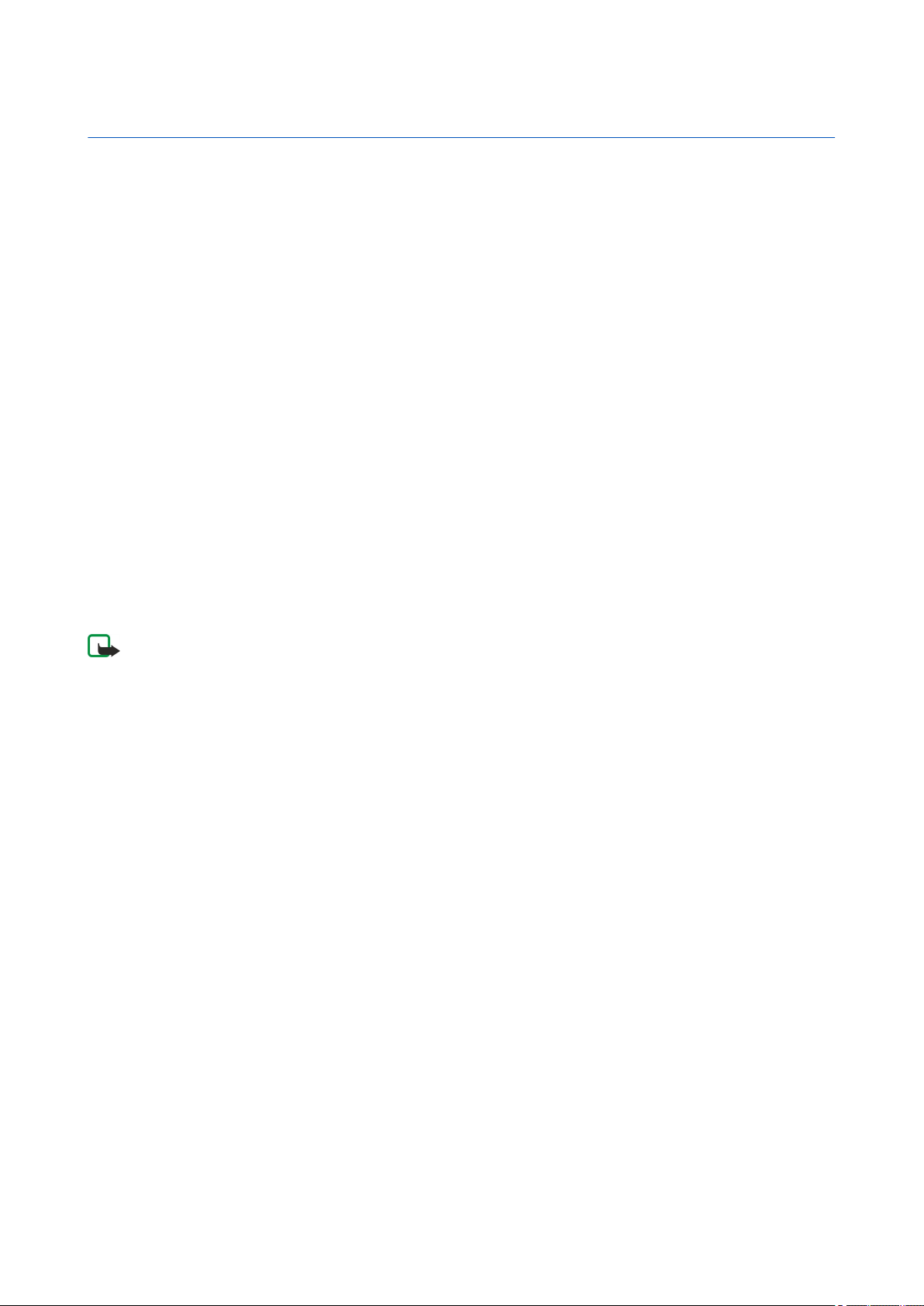
17. Acessórios originais Nokia
Uma extensa variedade de acessórios é compatível com o seu dispositivo. Escolha os acessórios que atendam as suas
necessidades específicas de comunicação. Para obter informações sobre a disponibilidade dos acessórios, consulte o revendedor
local.
Acessórios de capacidade compatíveis:
• Bateria Li-Ion 1500 mAh (BP-5L)
• Carregador de viagem (AC-4)
• Carregador móvel (DC-4)
• Adaptador do carregador dínamo (CA-44)
Acessórios para áudio compatíveis:
• Fone de ouvido (HS-40)
• Fone de ouvido estéreo (HS-47)
• Fone de ouvido sem fio (Boom) (HS-4W)
• Fone de ouvido sem fio (HS-11W)
• Fone de ouvido sem fio com clipe (HS-21W)
Acessórios para mensagens e dados compatíveis:
• Caneta digital Nokia II (SU-19W)
• Cabo de conectividade (DKE-2)
• Minicartão SD (3,0V, 64 MB a 2 GB)
• Módulo GPS sem fio (LD-1W)
Acessórios para carro compatíveis:
• Plug-in para carro com viva-voz sem fio (HF-6W)
• Kit para carro sem fio (CK-1W)
Nota: Verifique nas páginas da Nokia, www.nokia.com.br, a lista de acessórios disponíveis para o mercado brasileiro.
Regras práticas sobre acessórios:
• Mantenha todos os acessórios fora do alcance das crianças.
• Para desligar o cabo de alimentação de qualquer acessório, segure e puxe o plugue, não o cabo.
• Verifique regularmente se os acessórios instalados em um veículo estão montados e funcionando corretamente.
• A instalação de acessórios complexos para carros só deve ser executada por pessoal técnico autorizado.
© 2006 Nokia. Todos os direitos reservados. 89
Page 90
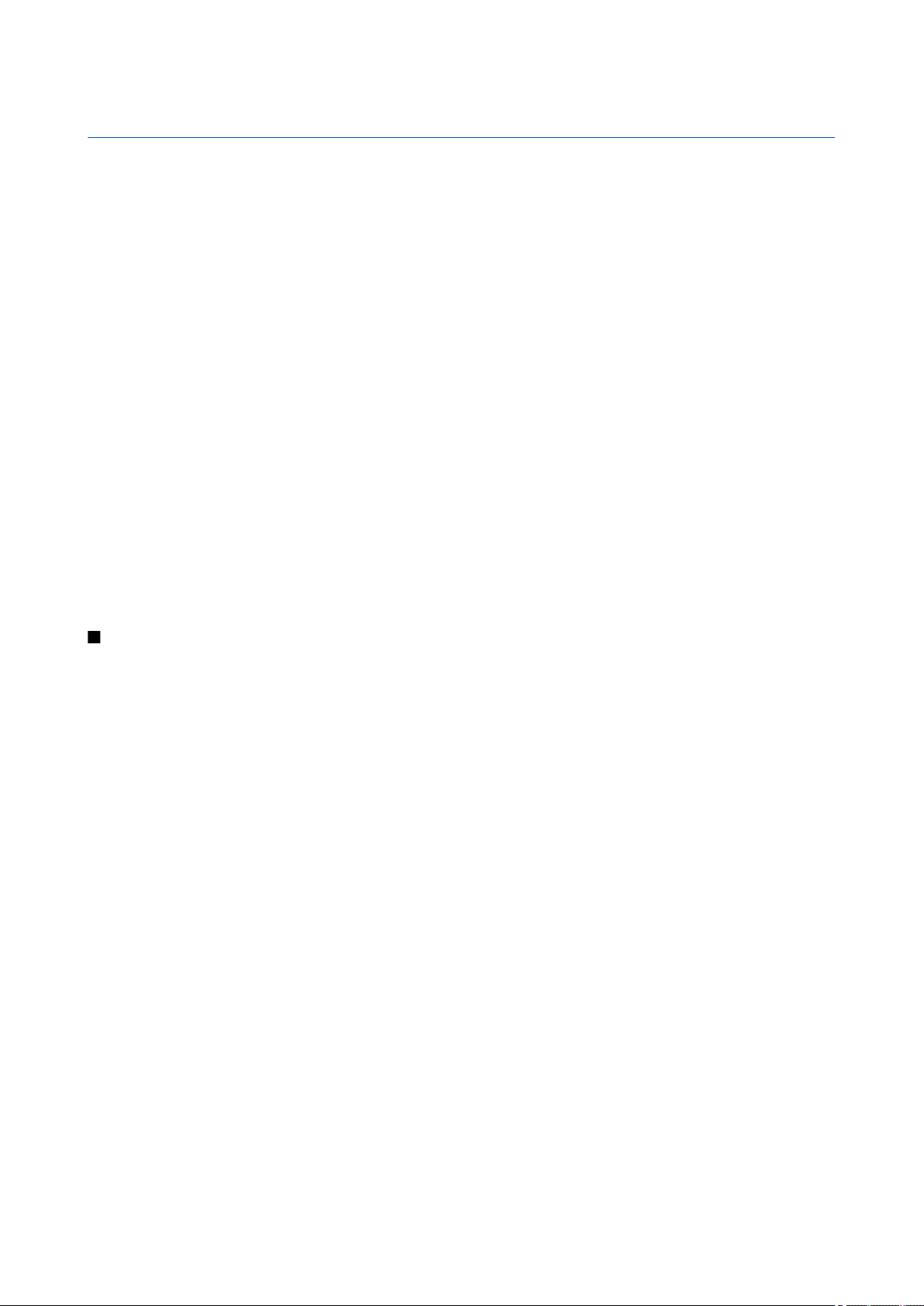
Informações sobre a bateria
Este dispositivo é alimentado por uma bateria recarregável. Uma bateria nova só atinge o rendimento máximo após duas ou
três cargas e descargas completas. A bateria pode ser carregada e descarregada centenas de vezes, mas, eventualmente, ficará
inutilizável. Quando se tornar evidente que o tempo de conversação e de espera é inferior ao normal, adquira uma nova bateria.
Utilize apenas baterias aprovadas pela Nokia e recarregue-as somente usando os carregadores aprovados pela Nokia, destinados
a este dispositivo.
Desligue o carregador da tomada e do dispositivo quando não estiver sendo utilizado. Não deixe a bateria carregada conectada
ao carregador, pois a carga excessiva poderá encurtar sua vida útil. Se uma bateria completamente carregada não for utilizada,
perderá a carga ao longo do tempo.
Se a bateria estiver completamente descarregada, talvez leve alguns minutos até que o indicador de carga apareça no visor ou
antes que qualquer chamada possa ser feita.
Use a bateria apenas para a sua função específica. Nunca utilize um carregador ou uma bateria com defeito.
Não provoque curto-circuito na bateria. Um curto-circuito acidenal poderá ocorrer se um objeto metálico, como uma moeda,
um clipe ou uma caneta, provocar ligação direta dos pólos positivo (+) e negativo (-) da bateria. (Estes se assemelham a lâminas
de metal, atrás da bateria.) Isso poderá ocorrer, por exemplo, quando você estiver transportando uma bateria avulsa na bolsa,
na carteira ou no bolso. O curto-circuito dos pólos pode danificar a bateria ou o objeto de contato.
Deixar a bateria em locais quentes ou frios, como em um carro fechado em condições climáticas extremas, reduzirá sua
capacidade e duração. Tente sempre manter a bateria entre 15 °C e 25 °C. Um dispositivo utilizado com uma bateria muito
quente ou muito fria pode não funcionar temporariamente, mesmo que a bateria esteja completamente carregada. O
desempenho da bateria é particularmente limitado em temperaturas muito abaixo de zero.
Não aproxime baterias do fogo, pois elas podem explodir. As baterias podem explodir se danificadas. Descarte-as de acordo
com as leis locais. Recicle-as, sempre que possível. Não descarte baterias com o lixo doméstico.
Use somente com o carregador Nokia especificado.
Risco de explosão se exposta ao fogo.
Não provocar curto circuito.
Informações sobre a bateria Li-Polymer 1500 mAh (BP-5L)
O tempo de conversação e o de espera podem variar de acordo com o cartão SIM, as configurações de rede e de uso e o estilo
e o ambiente de uso.
• Tempo de conversação GSM: até 5,5 horas
• Tempo de espera GSM: até 14 dias
© 2006 Nokia. Todos os direitos reservados. 90
Page 91
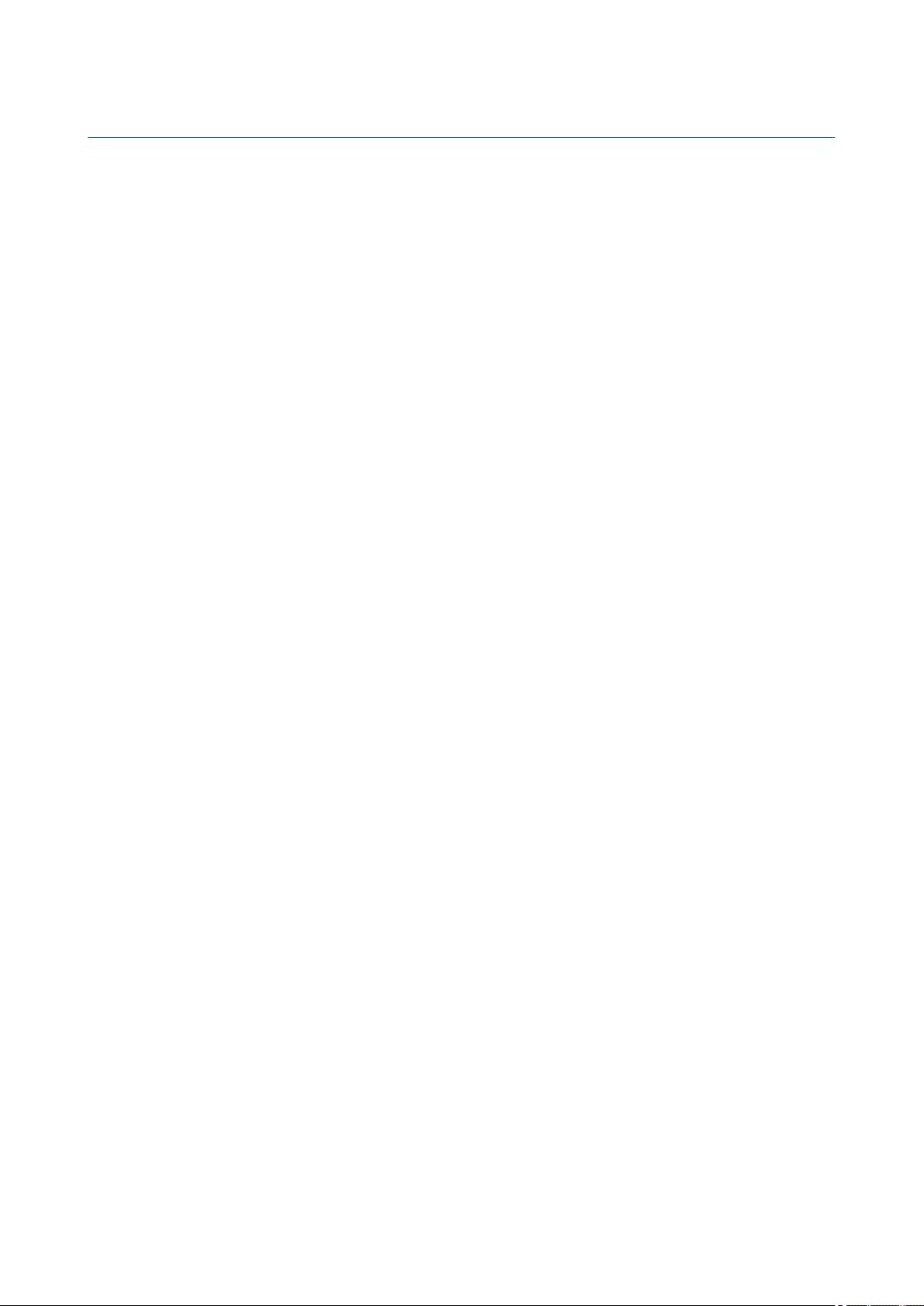
Cuidado e manutenção
O seu dispositivo é um produto de qualidade superior e deverá ser tratado com cuidado. As sugestões a seguir ajudarão a
assegurar a cobertura da garantia.
• Mantenha o dispositivo seco. A chuva, a umidade e todos os tipos de líquidos podem conter minerais, os quais causam corrosão
nos circuitos eletrônicos. Se o dispositivo entrar em contato com líquidos, retire a bateria e deixe-o secar completamente
antes de recolocá-la.
• Não utilize nem guarde o dispositivo em locais com pó e sujeira. Os componentes móveis e eletrônicos poderão ser
danificados.
• Não guarde o dispositivo em locais quentes. As altas temperaturas podem reduzir a durao dos dispositivos eletrônicos,
danificar as baterias e deformar ou derreter determinados plásticos.
• Não guarde o dispositivo em locais frios. Quando o dispositivo retornar à temperatura normal, poderá haver formação de
umidade na parte interna, podendo danificar as placas dos circuitos eletrônicos.
• Não tente abrir o dispositivo de uma forma que não a especificada neste manual.
• Não sacuda, não bata nem deixe cair o dispositivo. O manuseio indevido pode quebrar as placas do circuito interno e os
mecanismos mais delicados.
• Não utilize produtos químicos, diluentes ou detergentes abrasivos para limpar o dispositivo.
• Não pinte o dispositivo. A pintura pode bloquear os componentes móveis e impedir um funcionamento correto.
• Utilize um pano macio, limpo e seco para limpar lentes, tais como lentes de câmeras e sensores de luz e distância.
• Utilize apenas a antena fornecida ou uma antena de reposição aprovada. Antenas, modificações ou ligações não autorizadas
podem danificar o dispositivo e violar as normas que regulamentam os dispositivos de rádio.
• Use os carregadores em ambientes internos.
• Sempre faça uma cópia de segurança dos dados que deseja guardar, tais como contatos e notas de calendário, antes de enviar
seu dispositivo para uma assistência técnica.
Todas as sugestões mencionadas anteriormente se aplicam ao dispositivo, à bateria, ao carregador ou a qualquer acessório. Se
qualquer dispositivo não estiver funcionando corretamente, leve-o à assistência técnica autorizada mais próxima.
© 2006 Nokia. Todos os direitos reservados. 91
Page 92

Informações adicionais de segurança
Ambiente
Lembre-se de seguir todas as leis e regulamentos especiais em vigor em qualquer área e desligue o dispositivo quando seu uso
for proibido ou se houver possibilidade de interferências ou situações de perigo. Use o aparelho apenas na posição normal de
operação. Este produto atende às diretrizes estabelecidas contra a exposição RF quando utilizado na posição normal junto ao
ouvido, ou quando posicionado a uma distância mínima de 2,2cm (0,8 polegadas) do corpo.
Para transmitir arquivos de dados ou mensagens, este dispositivo exige uma conexão de qualidade com a rede. Em alguns
casos, a transmissão de arquivos de dados ou mensagens poderá ser adiada até haver uma conexão de qualidade disponível.
Certifique-se de que as instruções de distância acima sejam mantidas até o fim da transmissão.
Determinados componentes deste dispositivo são magnéticos. Por isso, o telefone poderá atrair metais, e os usuários de
aparelho auditivo não deverão segurar o telefone junto ao ouvido em que usam o aparelho auditivo. Não coloque cartões de
crédito nem qualquer outro meio de armazenamento magnético próximo ao telefone, pois as informações neles contidas
poderão ser apagadas.
Dispositivos médicos
A operação de qualquer equipamento transmissor de rádio, incluindo telefones celulares, poderá interferir no funcionamento
de dispositivos médicos inadequadamente protegidos. Em caso de dúvidas, consulte autoridades médicas ou o fabricante do
aparelho médico para determinar se ele está devidamente protegido contra a energia de radiofrequência externa. Desligue o
telefone quando se encontrar em clínicas ou consultórios onde regulamentos afixados exijam que essas instruções sejam
seguidas. Hospitais ou clínicas de saúde podem estar utilizando equipamento sensível à energia de radiofreqüência externa.
Marcapassos
Os fabricantes de marcapassos recomendam que seja mantida uma distância mínima de 15,3 cm entre um telefone celular e
um marcapassos para evitar possíveis interferências no marcapassos. Essas recomendações estão em conformidade com
pesquisas independentes e com recomendações feitas pela Wireless Technology Research. Os portadores de marcapassos
deverão fazer o seguinte:
• Manter o dispositivo sempre a uma distância de mais de 15,3 cm do marcapassos;
• Não transportar o dispositivo em um bolso próximo ao peito;
• Usar o dispositivo do lado oposto ao do marcapassos para reduzir possíveis riscos de interferências.
Se houver qualquer possibilidade de interferência, desligue o dispositivo e mantenha-o à distância.
Aparelhos auditivos
Alguns dispositivos celulares podem interferir em determinados aparelhos auditivos. Se houver interferência, consulte a sua
operadora.
Veículos
Os sinais de radiofreqüência podem afetar sistemas eletrônicos incorretamente instalados ou isolados em veículos motorizados,
como sistemas eletrônicos de injeção de combustível, de frenagem antiderrapante, sistemas de controle de velocidade e de
airbags. Para obter mais informações, consulte o fabricante ou o revendedor do veículo ou de qualquer equipamento instalado
posteriormente.
Este dispositivo só deverá ser instalado em um veículo ou reparado por pessoal autorizado. Uma instalação ou reparação
incorreta pode ser perigosa e causar a invalidação de quaisquer garantias aplicáveis ao produto. Verifique regularmente se todo
o equipamento celular em seu carro está montado e funcionando corretamente. Não guarde nem transporte líquidos
inflamáveis, gases ou materiais explosivos no mesmo compartimento onde guarda o dispositivo, suas peças ou acessórios. Em
veículos equipados com airbag, lembre-se de que a sua inflação ocorre com grande força. Não coloque objetos, incluindo
equipamento celular fixo ou portátil, na área do airbag ou de seu acionamento. Se o equipamento celular em um veículo for
incorretamente instalado, poderão ocorrer ferimentos graves se o sistema de airbag for acionado.
O uso deste dispositivo é proibido durante o vôo. Desligue seu aparelho antes de embarcar em uma aeronave. O uso de
dispositivos celulares pode ser perigoso para o controle do avião, pode afetar a rede celular e ser ilegal.
Explosivos
Desligue o dispositivo quando se encontrar em áreas potencialmente explosivas e siga todas as sinalizações e instruções
existentes. Os ambientes com risco de explosão incluem áreas nas quais, normalmente, existe um aviso para desligar o motor
do veículo. Faíscas nessas áreas podem causar explosão ou incêndio, resultando em ferimentos ou mesmo morte. Desligue o
dispositivo em setores de reabastecimento, como postos de gasolina. Observe as restrições que controlam o uso de equipamento
de rádio em áreas de depósito, armazenamento e distribuição de combustível, fábricas de produtos químicos; ou locais onde
© 2006 Nokia. Todos os direitos reservados. 92
Page 93

sejam realizadas operações que envolvam a detonação de explosivos. As áreas com risco de explosão estão quase sempre
claramente identificadas. Elas incluem porões de navios, instalações de transferência ou armazenamento de produtos químicos,
veículos movidos a gás de petróleo liquefeito (como o gás propano ou butano) e áreas em que se verifique a presença de
produtos químicos ou partículas no ar, como pó ou limalhas.
Chamadas de emergência
Importante: Este aparelho, como qualquer outro aparelho sem fio, funciona com o uso de sinais de rádio, redes
celulares ou terrestres, bem como através de funções programadas pelo usuário. Por esse motivo, as conexões não
podem ser garantidas em todas as condições. Nunca dependa exclusivamente de um aparelho celular para
comunicações essenciais, como emergências médicas.
Para fazer uma chamada de emergência:
1. Se o dispositivo estiver desligado, ligue-o. Verifique se a intensidade de sinal é adequada. Algumas redes podem exigir que
um cartão SIM válido esteja corretamente inserido no aparelho.
2. Pressione a tecla Encerrar quantas vezes for necessário para limpar o visor e preparar o dispositivo para fazer chamadas.
3. Digite o número oficial de emergência da localidade em que se encontra. Números de emergência variam conforme a
localidade.
4. Pressione a tecla Enviar.
Se determinadas funções estiverem em uso, talvez seja necessário desativá-las antes de poder fazer uma chamada de
emergência. Para obter mais informações, consulte este manual ou a operadora.
Ao fazer uma chamada de emergência, forneça todas as informações necessárias com a maior precisão possível. O seu dispositivo
celular pode ser o único meio de comunicação no local de um acidente. Não encerre a chamada até receber permissão.
DADOS SOBRE A CERTIFICAÇÃO (SAR)
Este modelo está em conformidade com as diretrizes internacionais de exposição a ondas de rádio.
Este aparelho celular é um transmissor e receptor de rádio. Ele foi projetado de forma a não exceder os limites de exposição a
ondas de rádio, definidos por diretrizes internacionais. Essas diretrizes foram desenvolvidas pela ICNIRP, entidade científica
autônoma de padronização, e estabelecem margens de segurança desenvolvidas com o propósito de garantir proteção a todos
os usuários, independente da idade e condições de saúde.
O padrão de exposição para dispositivos móveis utiliza uma unidade de medida denominada SAR (Specific Absorption Rate Taxa de absorção específica). O limite SAR estabelecido pelos padrões internacionais é de 2,0 Watts/quilograma (W/kg),
calculados sobre dez gramas de tecido humano. Os testes de SAR são executados utilizando posições padronizadas de
funcionamento, com o dispositivo transmitindo no mais elevado nível de potência certificado, em todas as faixas de freqüência
testadas. O nível real de SAR de um aparelho ligado, pode ser bem mais baixo do que o valor máximo, pois o dispositivo foi
planejado para operar de modo a utilizar somente a potência necessária para acessar a rede. Esse nível pode variar dependendo
de inúmeros fatores, tal como a proximidade da estação rádio-base. O valor SAR mais alto para este modelo celular é de 0,51
W/kg, quando testado para uso junto ao ouvido, de acordo com as recomendações da ICNIRP.
O uso de acessórios pode ocasionar diferenças nos valores de SAR. Os valores de SAR podem variar em função das exigências
nacionais de teste e registro, e da banda da rede. Para obter mais informações sobre SAR, consulte as informações sobre o
produto na página, em inglês, www.nokia.com.
I n f o r m a ç õ e s a d i c i o n a i s d e s e g u r a n ç a
© 2006 Nokia. Todos os direitos reservados. 93
Page 94
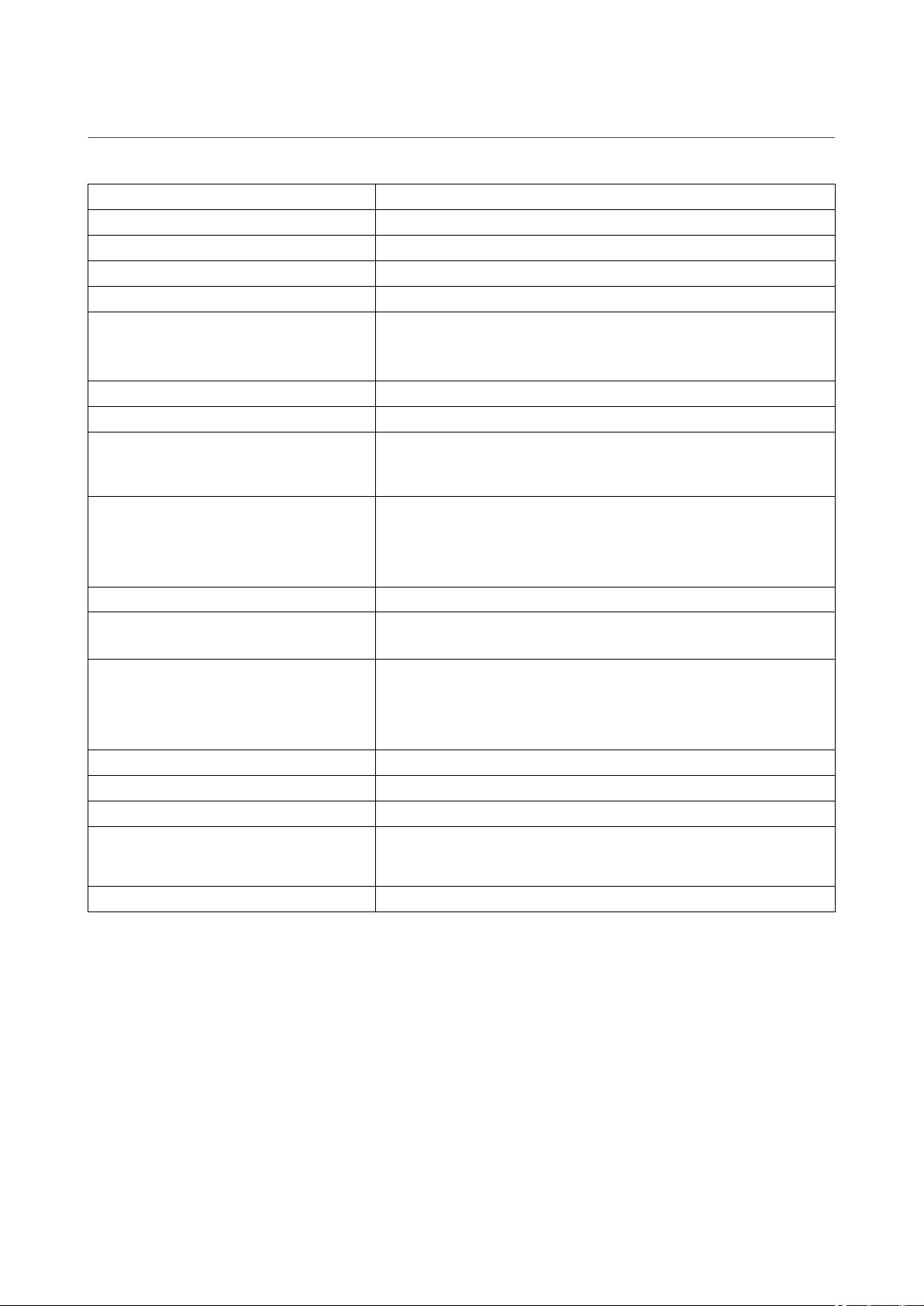
Informações técnicas
Característica Valor
Sistema operacional Symbian 9.1a, S60 Averell versão 3.0
CPU RISC ARM9 de 32 bits
Plataformas/tecnologias suportadas C++, Java MIDP 2.0
Freqüência RM-88 Quadband EGSM 850, 900, 1800 e 1900
Transmissão de dados EGPRS, GPRS, HSCSD, CSD
Tamanho Comprimento: 116,5 mm
Largura: 69,9 mm
Espessura: 13,9–16,2 mm
Volume 103,4 cc
Peso 144 g com bateria
Memória Usuário: Total de 90 MB no dispositivo
Cartão de memória: miniSD (hot swap). A quantidade de armazenamento é
variável.
Visor Paisagem, colorida, de matriz ativa
Área: 56,9 x 42,7 mm
Cores: TFT 16 milhões (24 bits)
Resolução: QVGA 320 x 240 pixels
Entrada Joystick e teclado QWERTY
Duração Conversação: até 6 horas
Em espera: até 14 dias
Conectividade Bluetooth (versão 2.0). Até seis conexões simultâneas.
Mini-USB (USB 2.0)
Conector do fone de ouvido
Infravermelho
Mensagens e-mail, mensagens instantâneas, SMS, MMS
Browser HTML 4, WAP 2.0
Recursos de voz Discagem por voz, gravador de voz, comandos de voz aperfeiçoados
Outros recursos Viva-voz, reprodução de áudio estéreo, reprodução de vídeo, modo off-line/
aeronave, sincronização de dados local e remota, catálogo telefônico com
foto, personalização
Temperatura operacional 14°F a 104°F (-10°C a + 40°C)
© 2006 Nokia. Todos os direitos reservados. 94
Page 95
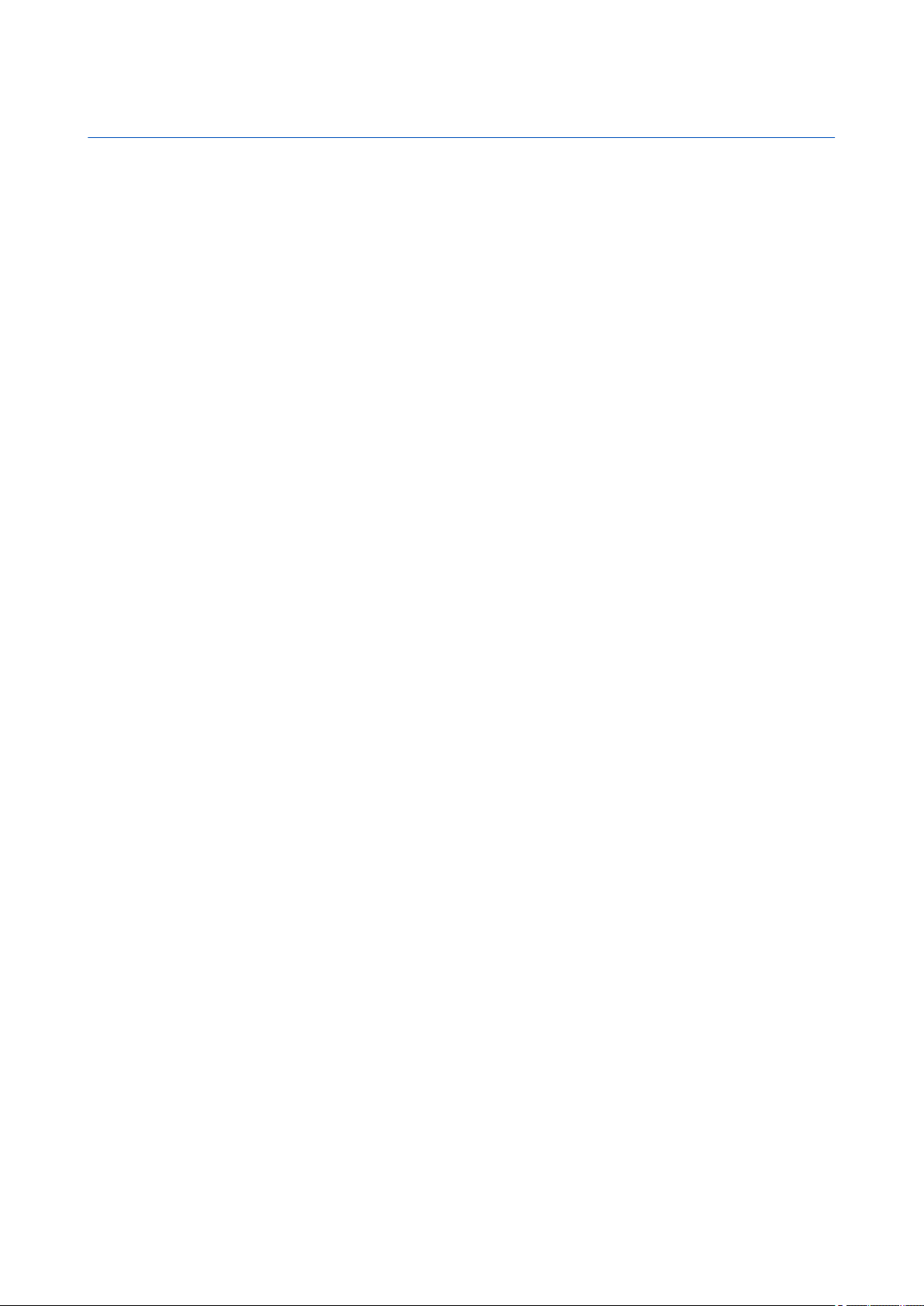
Índice
A
acessórios 89
ajuda 16
anexos 43, 45
aplicativos
ações comuns 15
instalar 31
modificar instalações 31
remover 31
ver o registro de instalação 31
aplicativos de mídia 74
aplicativos Java 31
aplicativos Symbian 31
apresentações 60
apresentações de slides 60
armazenamento 21
arquivos de áudio 75
Assistente de configuração 33
atalhos 20, 88
atender chamadas 25
B
bate-papo 47
Bateria
carregador 16
instalar 10
nível de carga 20
bateria
carregar 11
bloqueando o teclado 15
bloqueio de segurança 15
Bluetooth
conexões 64
configurações 64
parear 65
C
cabo 67
Cabo de dados USB 67
caixa de entrada 38
caixa de saída 39
calculadora 37
calendário 35
carregar a bateria 11
cartão de memória 21, 22
cartão SIM
instalar 10
mensagens de texto 40
cartões de visita 30
CD-ROM 12
certificados 86
certificados de autoridade 86
certificados pessoais 86
Chamadas
configurações 81
encaminhar 25
restringindo 26
chamadas de dados de alta velocidade 72
Chamadas de dados GSM 72
chamar 24
Colando texto 15, 16
comandos de serviço 51
conectar à Internet 70
Conector 16
conexão de rede 67
conexões
configurações de chamada de dados 70
configurações GPRS 71
configuração remota
configurações 68
criar um perfil 68
configurações
Bluetooth 64
calendário 36
centros de mensagens 39
Chamadas 81
conexão 82
confiáveis 87
configuração remota 68
geral 81
Internet 70
mensagens de texto 41
mensagens multimídia 43
modo de espera 81
perfil de servidor 68
perfis 79
segurança 85
segurança de aplicativos Java 31
tela 81
TTY 84
Web 53
configurações da tecla de seleção 81
configurações de acessórios 84
contatos
adicionar 29
copiar informações 29
grupos 29
informações padrão 29
toques musicais 30
Copiando texto 15
Cortando texto 16
D
dados
Chamadas 72
conexões 72
sincronizar 68
dados a alta velocidade por circuitos comutados
Consulte
HSCSD
detalhes do certificado 87
Discagem
rápida 24
vanity 24
Discagem com 1 toque 24
Discagem vanity 24
documentos 55
E
e-mail
contas 46
© 2006 Nokia. Todos os direitos reservados. 95
Page 96

escrevendo 46
mensagens 44
responder 45
Consulte
e-mail
Encaminhando chamadas 25
equalizador 77
Escrever texto 15
Espera
configurações 81
modo 18
exportação de tela 62
F
flash player 78
Fone de ouvido
conector 16
G
galeria 74
general packet radio service
Consulte
GPRS
gerenciador de aplicativos 31
gerenciador de arquivos
segurança do cartão de memória 22
gerenciador de conexões 67
gerenciamento de dados e software 67
gerenciamento de dispositivos 67
GPRS 72
configurações 82
configurações de ponto de acesso 71
contadores 26
gravar 78
H
HSCSD 72
I
idioma 81
idioma de escrita 81
imagens
adicionar aos contatos 74
ampliar ou reduzir 74
definir como papel de parede 74
imprimir 63
indicadores 20
infravermelho 66
instalar
aplicativos 31
Bateria 10
cartão SIM 10
intensidade do sinal 20
Internet 52
configurações 70
pontos de acesso 70
J
joystick 13, 81
L
ligar e desligar o dispositivo 11
lista de atividades 35
listas de faixas 77
M
marcadores 52
memória 21
no dispositivo 21
mensagens
e-mail 44
enviar 39
excluir 46
instantâneas 47
mensagens de texto 40
mensagens especiais 51
mensagens gráficas 41
mensagens multimídia 41
pastas 38
mensagens de texto
editar centros de mensagens 39
enviar 40
escrever 40
no cartão SIM 40
responder 40
mensagens especiais 51
mensagens gráficas 41
mensagens instantâneas
Consulte
MI
mensagens multimídia
anexos 43
configurações 43
criar 42
enviar 42
receber 43
responder a 43
Mensagens SMS 40
menu 23
métodos de conexão
Bluetooth 64
cabo 67
infravermelho 66
modem 67
MI 47
minicartão SD 21
modem 67
music player 76
N
navegação 32
navegar 52
navegar em páginas da Web 53
nota de boas-vindas 81
notas 36
O
Objeto
selecionar 23
ouvir música 76
P
pacote de dados 72
configurações 82
configurações de ponto de acesso 71
contadores 26
parear 65
Perfil de acesso SIM 66
personalização 79
Í n d i c e
© 2006 Nokia. Todos os direitos reservados. 96
Page 97

planilhas 57
planilhas de gráfico 59
pontos de acesso 70, 82
proteção do teclado 15
R
RealPlayer
configurações 76
reproduzir clipes de mídia 75
recusar chamadas 25
rede virtual privada 72
registros 26, 31
rejeitar chamadas 25
relógio 28
reproduzir
gravações de voz 78
música 76
vídeo e áudio 75
resposta automática 84
Restringindo chamadas 26
S
segurança
aplicativo Java 31
cartão de memória 22
dispositivo 85
Senha de restrição 85
senhas
cartão de memória 22
sincronizar 68
software
instalar 31
remover 31
T
teclado 13
tela
configurações 81
indicadores 20
telefone
Chamadas 24
configurações 81
idioma 81
temas 79
Texto
colando 15, 16
copiando 15
cortando 16
escrevendo 15
texto
selecionar 23
Texto e objetos 23
toques musicais 30
TTY 84
tutorial 16
U
USB
conector 16
V
videoclipes 75
visualização de atividades no calendário 36
visualização de tópicos 56, 57
visualização diária no calendário 36
visualização mensal no calendário 36
visualização semanal no calendário 36
volume 16, 77
voz
caixa postal 24
comandos 26
discando 26
gravador 78
memos 78
VPN 72
VPN móvel
Consulte
VPN
W
Web 52
configurações 53
Z
zip manager 63
Í n d i c e
© 2006 Nokia. Todos os direitos reservados. 97
